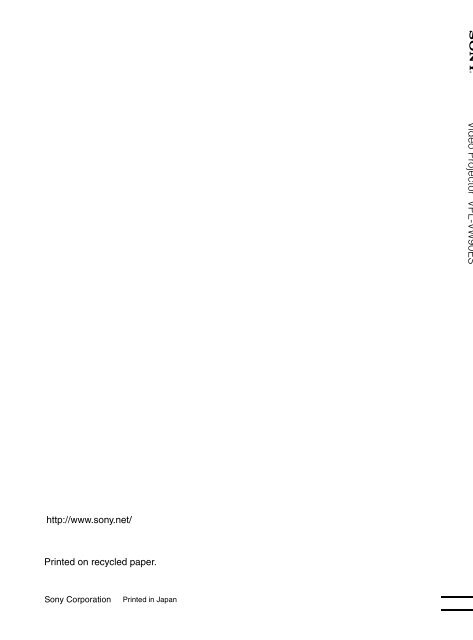Sony VPL-VW90ES - VPL-VW90ES Consignes d’utilisation
Sony VPL-VW90ES - VPL-VW90ES Consignes d’utilisation
Sony VPL-VW90ES - VPL-VW90ES Consignes d’utilisation
You also want an ePaper? Increase the reach of your titles
YUMPU automatically turns print PDFs into web optimized ePapers that Google loves.
4-262-154-21 (1)<br />
Video Projector <strong>VPL</strong>-<strong>VW90ES</strong><br />
Video Projector<br />
Mode d’emploi<br />
Manual de instrucciones<br />
Bedienungsanleitung<br />
Istruzioni per l’uso<br />
FR<br />
ES<br />
DE<br />
IT<br />
<strong>VPL</strong>-<strong>VW90ES</strong><br />
<strong>Sony</strong> Corporation<br />
Printed in Japan<br />
© 2010 <strong>Sony</strong> Corporation
AVERTISSEMENT<br />
Afin de réduire les risques d’incendie<br />
ou d’électrocution, ne pas exposer<br />
cet appareil à la pluie ou à l’humidité.<br />
Afin d’écarter tout risque<br />
d’électrocution, garder le coffret<br />
fermé. Ne confier l’entretien de<br />
l’appareil qu’à un personnel qualifié.<br />
CET APPAREIL DOIT ÊTRE RELIÉ À<br />
LA TERRE.<br />
Pour les clients au Canada<br />
AVERTISSEMENT<br />
L’<strong>utilisation</strong> de l’appareil avec une tension<br />
autre que 120 V peut nécessiter l’<strong>utilisation</strong><br />
d’un autre cordon d’alimentation ou d’une<br />
autre prise ou les deux à la fois. Pour réduire<br />
le risque d’incendie et d’électrocution,<br />
confiez toute réparation à un personnel<br />
qualifié.<br />
Pour les clients au Canada<br />
Cet appareil numérique de la classe B est<br />
conforme à la norme NMB-003 du Canada.<br />
Pour les clients en Europe<br />
Le fabricant de ce produit est <strong>Sony</strong><br />
Corporation, 1-7-1 Konan, Minato-ku,<br />
Tokyo, 108-0075 Japon.<br />
Le représentant autorisé pour EMC et la<br />
sécurité des produits est <strong>Sony</strong> Deutschland<br />
GmbH, Hedelfinger Strasse 61, 70327<br />
Stuttgart, Allemagne. Pour toute question<br />
concernant le service ou la garantie, veuillez<br />
consulter les adresses indiquées dans les<br />
documents de service ou de garantie séparés.<br />
FR<br />
2
Table des matières<br />
Précautions .........................................5<br />
Emplacement des<br />
commandes<br />
Face avant/droite ................................6<br />
Face arrière/inférieure ........................7<br />
Télécommande ...................................8<br />
Lunettes 3D ........................................9<br />
Connexions et préparatifs<br />
Déballage .........................................10<br />
Étape 1 : Installation du<br />
projecteur .........................................12<br />
Avant d’installer le projecteur ....12<br />
Positionnement du projecteur et<br />
d’un écran ...................................14<br />
Étape 2 : Réglage de la position de<br />
l’image .............................................18<br />
Étape 3 : Raccordement du<br />
projecteur .........................................23<br />
Connexion à un magnétoscope ...23<br />
Raccordement à un ordinateur ....26<br />
Raccordement d’un émetteur de<br />
synchronisation 3D TMR-BR100 en<br />
option ..........................................27<br />
Étape 4 : Sélection de la langue de<br />
menu ...............................................28<br />
Projection<br />
Projection de l’image sur l’écran ..... 30<br />
Mise hors tension ....................... 31<br />
Utilisation d’un appareil compatible<br />
BRAVIA Sync avec la télécommande<br />
du projecteur .................................... 32<br />
Sélection du mode d’écran large ..... 35<br />
Visionnage d’images vidéo 3D ....... 38<br />
Utilisation de la fonction 3D<br />
simulé ......................................... 39<br />
Utilisation des lunettes 3D ......... 40<br />
Sélection du mode d’affichage de<br />
l’image ............................................. 42<br />
Réglage de la qualité d’image ......... 43<br />
Sélection pour régler directement<br />
FR<br />
l’option de menu désirée ............ 43<br />
Sélection des options de menu de<br />
réglage désirées dans l’ordre ...... 44<br />
Réglage de l’image avec la fonction<br />
Real Color Processing ..................... 45<br />
Utilisation du logiciel fourni pour régler<br />
la qualité d’image<br />
(ImageDirector3) ............................. 46<br />
Utilisation des menus<br />
Commande par les menus ................ 47<br />
Menu Image ..................................... 51<br />
Menu Image avancée ....................... 56<br />
Menu Écran ..................................... 57<br />
Menu Réglage .................................. 59<br />
Menu Fonction ................................. 61<br />
Menu Installation ............................. 64<br />
Menu Informations .......................... 67<br />
3 FR
Numéros de mémoire de<br />
présélection ................................ 67<br />
Divers<br />
Commande HDMI ........................... 69<br />
x.v.Color .......................................... 70<br />
A propos de la fonction<br />
3D simulé ......................................... 70<br />
Dépannage ....................................... 71<br />
Indicateurs d’avertissement ........ 74<br />
Listes de messages ..................... 76<br />
Remplacement de la lampe et du filtre à<br />
air et nettoyage des orifices de<br />
ventilation (prise d’air) .................... 77<br />
Nettoyage du filtre à air ................... 80<br />
Le nettoyage et l’écran du<br />
projecteur ......................................... 81<br />
Remplacement de la pile des<br />
lunettes 3D ....................................... 81<br />
Installation/retrait des filtres amovibles<br />
pour lunettes 3D ............................... 83<br />
Spécifications ................................... 84<br />
Signaux préprogrammés ............. 86<br />
Signaux d’entrée et options<br />
réglables/paramétrables .............. 89<br />
Signaux 3D compatibles ............ 91<br />
Signaux 3D et options réglages/<br />
paramétrables ............................. 91<br />
Installation au plafond ..................... 93<br />
Index ............................................... 97<br />
FR<br />
4<br />
Informations de marque de<br />
commerce<br />
« PS3 » est une marque déposée de <strong>Sony</strong><br />
Computer Entertainment Inc.<br />
HDMI, le logo HDMI et High-Definition<br />
Multimedia Interface sont des marques de<br />
commerce ou des marques de commerce<br />
déposées de HDMI Licensing LLC.<br />
« Blu-ray » et « Blu-ray Disk » sont des<br />
marques de commerce de Blu-ray Disc<br />
Association.<br />
...........................................................................<br />
Commande HDMI est une fonction de contrôle<br />
mutuel de la norme HDMI qui utilise la<br />
spécification HDMI CEC (Consumer<br />
Electronics Control). Ce projecteur prend en<br />
charge DeepColor, x.v.Color, LipSync, les<br />
signaux 3D et le signal d’entrée d’ordinateur<br />
conformes aux normes HDMI. Il prend<br />
également en charge le protocole HDCP.
Précautions<br />
Sécurité<br />
• S’assurer que la tension de service de votre<br />
projecteur est identique à la tension locale.<br />
• Si du liquide ou un objet quelconque<br />
venait à pénétrer dans le boîtier,<br />
débrancher le projecteur et le faire vérifier<br />
par un technicien qualifié avant la remise<br />
en service.<br />
• Débrancher le projecteur de la prise<br />
murale en cas de non-<strong>utilisation</strong> pendant<br />
plusieurs jours.<br />
• Pour débrancher le cordon, le tirer par la<br />
fiche. Ne jamais tirer sur le cordon luimême.<br />
• La prise murale doit se trouver à proximité<br />
du projecteur et être facile d’accès.<br />
• Le projecteur n’est pas déconnecté de la<br />
source d’alimentation tant qu’il reste<br />
branché à la prise murale, même s’il a été<br />
mis hors tension.<br />
• Ne pas regarder dans l’objectif lorsque la<br />
lampe est allumée.<br />
• Ne pas placer la main ou des objets à<br />
proximité des orifices de ventilation. L’air<br />
expulsé est brûlant.<br />
Remballage<br />
Conserver le carton d’emballage original et<br />
le matériel d’emballage ; ils seront très utiles<br />
si l’on doit un jour expédier l’appareil. Pour<br />
assurer une protection maximale, remballer<br />
l’appareil tel qu’il avait été emballé en usine.<br />
Prévenir l’accumulation de chaleur<br />
interne<br />
Après avoir mis l’appareil hors tension au<br />
moyen de l’interrupteur I/1 (marche/veille),<br />
ne pas le débrancher de la prise murale tant<br />
que le ventilateur de refroidissement tourne.<br />
Mise en garde<br />
Le projecteur est doté d’orifices de<br />
ventilation (prise d’air et sortie d’air). Ne<br />
pas obstruer ces orifices et ne rien placer à<br />
proximité car ceci risquerait de provoquer<br />
une surchauffe interne pouvant entraîner une<br />
altération de l’image ou un endommagement<br />
du projecteur.<br />
5 FR
Emplacement des commandes<br />
Face avant/droite<br />
Pour commander le projecteur, on peut utiliser les boutons du panneau de commande qui<br />
portent le même nom que ceux de la télécommande.<br />
Appuyer sur le bouton et<br />
ouvrir le couvercle.<br />
Panneau de commande<br />
Bouton LENS (1 page 18)<br />
Boutons M/m/
Face arrière/inférieure<br />
Capteur de télécommande<br />
(1 page 18)<br />
Orifices de ventilation<br />
(prise d’air) (1 page 13)<br />
Emplacement des commandes<br />
Orifices de ventilation<br />
(prise d’air) (1 page 13)<br />
Orifices de ventilation<br />
(prise d’air) (1 page 13)<br />
Orifices de ventilation<br />
(prise d’air) (1 page 13)<br />
Couvercle de la lampe<br />
(1 page 78)<br />
Supports réglables<br />
(1 page 22)<br />
Support à filtre<br />
(1 page 79)<br />
Orifices de ventilation<br />
(prise d’air) (1 page 13)<br />
Orifice de fixation du<br />
support de suspension de<br />
projecteur (1 page 93)<br />
7 FR
Télécommande<br />
Émetteur infrarouge<br />
Bouton LIGHT<br />
Illumine les boutons sur la<br />
télécommande.<br />
Bouton INPUT<br />
(1 page 30)<br />
Boutons PICTURE MODE<br />
(1 page 42)<br />
Interrupteur ?/1 (Marche/<br />
Veille) (1 page 19)<br />
Boutons pour commander<br />
l’appareil compatible<br />
BRAVIA Sync (1 page 32)<br />
Bouton LENS (1 page 18)<br />
Bouton BLACK LEVEL<br />
(1 page 43)<br />
Bouton GAMMA<br />
CORRECTION (1 page 43)<br />
Bouton COLOR SPACE<br />
(1 page 43)<br />
Bouton FILM PROJECTION<br />
(1 page 43)<br />
Bouton WIDE MODE<br />
(1 page 35)<br />
Bouton SHARPNESS +/–<br />
(1 page 53)<br />
Bouton RESET<br />
(1 page 47)<br />
Boutons M/m/
Lunettes 3D<br />
Emplacement des commandes<br />
1 Commutateur à glissière<br />
Réglez le commutateur pour un port<br />
confortable. (1 page 40)<br />
2 Couvercle de la pile<br />
Détachez le couvercle pour remplacer la<br />
pile. (1 page 81)<br />
3 Voyant DEL<br />
Clignote une fois toutes les 3 secondes :<br />
sous tension<br />
Clignote trois fois toutes les 3 secondes :<br />
pile faible. La batterie est presque à plat.<br />
Clignote trois fois : hors tension<br />
4 Capteur d’infrarouge<br />
Réception des signaux de l’émetteur de<br />
synchronisation 3D.<br />
Cette partie capte les<br />
signaux infrarouges de<br />
l’émetteur de<br />
synchronisation 3D.<br />
Avant <strong>utilisation</strong>:<br />
Retirez la feuille de<br />
protection de la pile<br />
avant d’utiliser le produit<br />
pour la première fois.<br />
Remarque<br />
Maintenez cette surface propre.<br />
5 Filtre amovible<br />
Les filtres permettent de visionner les<br />
images vidéo 3D.<br />
Remarque<br />
Ne retirez pas ces filtres. Sans eux, vous ne<br />
pouvez pas visionner les images vidéo 3D.<br />
6 Touche marche/arrêt<br />
Mise sous tension : appuyez une fois<br />
Mise hors tension : maintenez la touche<br />
marche/arrêt enfoncée pendant 2<br />
secondes<br />
* Extinction automatique : absence de<br />
signal infrarouge pendant plus de 5<br />
minutes<br />
7 Plaquette<br />
Réglez la plaquette pour un port<br />
confortable.<br />
8 Branches<br />
Vous pouvez plier (régler) les branches<br />
pour un port confortable.<br />
L’angle de pénétration des infrarouges<br />
varie selon la distance ou<br />
l’environnement d’<strong>utilisation</strong>.<br />
9 FR
Connexions et préparatifs<br />
Cette section décrit comment installer le projecteur et l’écran, comment connecter<br />
l’appareil à partir duquel on désire projeter l’image, etc.<br />
Déballage<br />
Vérifier l’emballage pour s’assurer qu’il contient les éléments suivants :<br />
• Télécommande (1) et piles de format<br />
AA (R6) manganèse (2)<br />
• Cordon d’alimentation secteur (1)<br />
• ImageDirector3 CD-ROM (1)<br />
• Mode d’emploi (ce manuel) (1)<br />
• Lunettes 3D (piles fournies) (2)<br />
• Étui pour les lunettes 3D (2)<br />
• Filtres amovibles pour les lunettes 3D<br />
Taille standard (2 jeux)<br />
Petite taille (2 jeux)<br />
• Câble de conversion (RJ45 y 3D<br />
SYNC) (1)<br />
Insertion des piles dans la télécommande<br />
Insérer les piles par le côté E en premier, tel qu’indiqué sur l’illustration.<br />
Il y a risque de court-circuit et de surchauffe si les piles sont insérées par<br />
la force ou avec les pôles inversés.<br />
Pousser et faire glisser<br />
pour ouvrir.<br />
ATTENTION<br />
Il y a danger d’explosion s’il y a remplacement incorrect de la batterie. Remplacer<br />
uniquement avec une batterie du même type ou d’un type équivalent recommandé par le<br />
constructeur.<br />
Lorsque vous mettez la batterie au rebut, vous devez respecter la législation en vigueur<br />
dans le pays ou la région où vous vous trouvez.<br />
Mise en place des piles<br />
Deux piles de format AA (R6) sont fournies pour la télécommande. Pour éviter tout risqué<br />
d’explosion, utilisez des piles de format AA (R6) au manganèse ou des piles alcalines.<br />
FR<br />
10
Précautions à prendre pour la manipulation de la télécommande<br />
• Manipuler la télécommande avec soin. Prendre garde de l’échapper, de marcher dessus<br />
ou d’y verser tout liquide.<br />
• Ne pas placer la télécommande près d’une source de chaleur, directement sous les<br />
rayons du soleil ou dans une pièce humide.<br />
Connexions et préparatifs<br />
11 FR
Étape 1 : Installation du projecteur<br />
Le projecteur affiche la sortie des images à<br />
partir d’un magnétoscope ou d’un autre<br />
appareil.<br />
Le déplacement d’objectif vous permet<br />
d’avoir accès à de plus grandes options pour<br />
positionner le projecteur et visualiser les<br />
images plus facilement.<br />
Avant d’installer le projecteur<br />
Installation déconseillée<br />
Ne pas placer le projecteur dans les<br />
positions suivantes, ce qui risquerait de<br />
provoquer un dysfonctionnement ou<br />
d’endommager l’appareil.<br />
Mauvaise ventilation<br />
Endroits directement exposés au<br />
souffle froid ou chaud d’un<br />
climatiseur<br />
L’installation du projecteur dans de tels<br />
endroits pourrait provoquer un<br />
dysfonctionnement sous l’effet de la<br />
condensation d’humidité ou de l’élévation<br />
de température.<br />
Proximité d’un détecteur de chaleur<br />
ou de fumée<br />
Laissez un dégagement de plus de 30 cm<br />
(11 7 / 8 pouces) autour de l’appareil.<br />
Endroits chauds et humides<br />
Il pourrait en résulter un dysfonctionnement<br />
du capteur.<br />
Endroits très poussiéreux ou<br />
enfumés<br />
Installer dans un endroit loin des<br />
murs<br />
Afin de maintenir les performances et<br />
la fiabilité du projecteur, laisser au<br />
moins 30 cm (11 7 / 8 pouces) entre le<br />
projecteur et les murs.<br />
FR<br />
12
30 cm<br />
(11 7 / 8 pouces)<br />
30 cm<br />
(11 7 / 8 pouces)<br />
30 cm<br />
(11 7 / 8 pouces)<br />
30 cm<br />
(11 7 / 8 pouces)<br />
15° ou plus<br />
15° ou plus<br />
Connexions et préparatifs<br />
Utilisation inadéquate<br />
Éviter ce qui suit pendant l’<strong>utilisation</strong> du<br />
projecteur.<br />
Bloquer les orifices de ventilation<br />
(prise ou sortie d’air)<br />
Orifices de ventilation<br />
(prise d’air)<br />
Orifices de ventilation<br />
(sortie d’air)<br />
Conseil<br />
Pour plus d’informations sur l’emplacement<br />
des orifices de ventilation (prise d’air et<br />
sortie d’air), voir « Emplacement des<br />
commandes ». (1 page 6)<br />
Inclinaison vers l’avant/arrière et vers<br />
la gauche/droite<br />
15° ou plus<br />
Éviter d’incliner le projecteur sur un angle<br />
supérieur à 15 degrés pour l’<strong>utilisation</strong>.<br />
Ne pas installer le projecteur ailleurs que sur<br />
une surface de niveau ou au plafond.<br />
L’installation du projecteur dans un tel<br />
emplacement peut affecter l’uniformité des<br />
couleurs ou réduire la fiabilité des effets de<br />
la lampe.<br />
Lors de l’installation de l’appareil en<br />
haute altitude<br />
Lorsque vous utilisez le projecteur à une<br />
altitude de 1 500 m ou plus, réglez le « Régl.<br />
refroidssmnt » dans le menu Réglage sur<br />
«Haut».(1 page 59) Si vous n’activez pas ce<br />
mode lors d’une <strong>utilisation</strong> à haute altitude,<br />
ceci pourra affecter le projecteur (diminution<br />
de la fiabilité de certaines pièces, par exemple).<br />
15° ou plus<br />
15° ou plus<br />
AVERTISSEMENT<br />
Lors de l’installation de l’appareil, incorporer<br />
un dispositif de coupure dans le câblage fixe ou<br />
brancher la fiche d’alimentation dans une prise<br />
murale facilement accessible proche de<br />
l’appareil. En cas de problème lors du<br />
fonctionnement de l’appareil, enclencher le<br />
dispositif de coupure d’alimentation ou<br />
débrancher la fiche d’alimentation.<br />
13 FR
Positionnement du projecteur et d’un écran<br />
La distance qui doit séparer le projecteur de l’écran lors de l’installation varie suivant la<br />
taille de l’écran ou selon que vous utilisez ou non les fonctions de déplacement de<br />
l’objectif.<br />
1 Déterminer la position d’installation du projecteur et de l’écran.<br />
Vous pouvez obtenir une bonne qualité d’image en plaçant le projecteur avec le centre<br />
de l’objectif à l’intérieur de la zone indiquée en gris dans l’illustration.<br />
Utiliser les valeurs L, x et y dans le tableau de la page 15 ou 16 comme guide.<br />
Écran<br />
*<br />
**<br />
* Position d’installation si le déplacement d’objectif n’est pas utilisé (x = 0, y = 0)<br />
** Exemple de position d’installation si le déplacement d’objectif est utilisé (x, y)<br />
L: distance entre l’écran et l’extrémité avant de l’objectif du projecteur<br />
x: distance horizontale entre le centre de l’écran et le centre de l’objectif du projecteur<br />
y: distance verticale entre le centre de l’écran et le centre de l’objectif du projecteur<br />
Pour installer le projecteur au plafond, voir « Installation au plafond ».<br />
(1 page 93)<br />
Pour plus d’informations sur la fonction de déplacement de l’objectif, voir « Étape 2 :<br />
Réglage de la position de l’image ». (1 page 18)<br />
FR<br />
14
Lors de l’<strong>utilisation</strong> d’un écran à rapport de format 16:9<br />
Taille d’écran<br />
SS (pouces)<br />
40 60 80 100 120 150 200 250 300<br />
(mm) 1016 1524 2032 2540 3048 3810 5080 6350 7620<br />
L<br />
minimum 1201 1825 2448 3072 3695 4631 6189 7748 9307<br />
(47 3 / 8 ) (71 7 / 8 ) (96 1 / 2 ) (121) (145 1 / 2 ) (182 3 / 8 ) (243 3 / 4 ) (305 1 / 8 ) (366 1 / 2 )<br />
maximum 1840 2782 3723 4664 5605 7017 9371 11724 14077<br />
(72 1 / 2 ) (109 5 / 8 ) (146 5 / 8 ) (183 5 / 8 ) (220 3 / 4 ) (276 3 / 8 ) (369) (461 5 / 8 ) (554 1 / 4 )<br />
x 0 0 0 0 0 0 0 0 0<br />
(0) (0) (0) (0) (0) (0) (0) (0) (0)<br />
y 324 486 648 809 971 1214 1619 2024 2428<br />
(12 7 / 8 ) (19 1 / 4 ) (25 5 / 8 ) (31 7 / 8 ) (38 1 / 4 ) (47 7 / 8 ) (63 3 / 4 ) (79 3 / 4 ) (95 5 / 8 )<br />
x 44 66 89 111 133 166 221 277 332<br />
(1 3 / 4 ) (2 5 / 8 ) (3 5 / 8 ) (4 3 / 8 ) (5 1 / 4 ) (6 5 / 8 ) (8 3 / 4 ) (11) (13 1 / 8 )<br />
y 259 389 518 648 777 971 1295 1619 1943<br />
(10 1 / 4 ) (15 3 / 8 ) (20 1 / 2 ) (25 5 / 8 ) (30 5 / 8 ) (38 1 / 4 ) (51) (63 3 / 4 ) (76 1 / 2 )<br />
x 89 133 177 221 266 332 443 553 664<br />
(3 5 / 8 ) (5 1 / 4 ) (7) (8 3 / 4 ) (10 1 / 2 ) (13 1 / 8 ) (17 1 / 2 ) (21 7 / 8 ) (26 1 / 4 )<br />
y 194 291 389 486 583 728 971 1214 1457<br />
(7 3 / 4 ) (11 1 / 2 ) (15 3 / 8 ) (19 1 / 4 ) (23) (28 3 / 4 ) (38 1 / 4 ) (47 7 / 8 ) (57 3 / 8 )<br />
x 133 199 266 332 398 498 664 830 996<br />
(5 1 / 4 ) (7 7 / 8 ) (10 1 / 2 ) (13 1 / 8 ) (15 3 / 4 ) (19 5 / 8 ) (26 1 / 4 ) (32 3 / 4 ) (39 1 / 4 )<br />
y 130 194 259 324 389 486 648 809 971<br />
(5 1 / 8 ) (7 3 / 4 ) (10 1 / 4 ) (12 7 / 8 ) (15 3 / 8 ) (19 1 / 4 ) (25 5 / 8 ) (31 7 / 8 ) (38 1 / 4 )<br />
x 177 266 354 443 531 664 886 1107 1328<br />
(7) (10 1 / 2 ) (14) (17 1 / 2 ) (21) (26 1 / 4 ) (35) (43 5 / 8 ) (52 3 / 8 )<br />
y 65 97 130 162 194 243 324 405 486<br />
(2 5 / 8 ) (3 7 / 8 ) (5 1 / 8 ) (6 1 / 2 ) (7 3 / 4 ) (9 5 / 8 ) (12 7 / 8 ) (16) (19 1 / 4 )<br />
x 221 332 443 553 664 830 1107 1384 1660<br />
(8 3 / 4 ) (13 1 / 8 ) (17 1 / 2 ) (21 7 / 8 ) (26 1 / 4 ) (32 3 / 4 ) (43 5 / 8 ) (54 1 / 2 ) (65 3 / 8 )<br />
y 0 0 0 0 0 0 0 0 0<br />
(0) (0) (0) (0) (0) (0) (0) (0) (0)<br />
Pour calculer les positions d’installation<br />
L (minimum) = 31,1781 (1 7 / 32 ) × SS – 46,1543(1 13 / 16 )<br />
L (maximum) = 47,0644 (1 27 / 32 ) × SS – 42,3308 (1 21 / 32 )<br />
y = –1,463 × x (mm ou pouce) + 8,0942 ( 5 / 16 ) × SS<br />
Unité : mm (pouces)<br />
Connexions et préparatifs<br />
15 FR
Lors de l’<strong>utilisation</strong> d’un écran à rapport de format 4:3<br />
Taille d’écran<br />
SS (pouces)<br />
40 60 80 100 120 150 200 250 300<br />
(mm) 1016 1524 2032 2540 3048 3810 5080 6350 7620<br />
L<br />
minimum 1480 2243 3006 3770 4533 5677 7585 9493 11401<br />
(58 3 / 8 ) (88 3 / 8 ) (118 3 / 8 ) (148 1 / 2 ) (178 1 / 2 ) (223 5 / 8 ) (298 5 / 8 ) (373 3 / 4 ) (448 7 / 8 )<br />
maximum 2262 3414 4566 5718 6870 8598 11478 14357 17237<br />
(89 1 / 8 ) (134 1 / 2 ) (179 7 / 8 ) (225 1 / 8 ) (270 1 / 2 ) (338 5 / 8 ) (452) (565 1 / 4 ) (678 5 / 8 )<br />
x 0 0 0 0 0 0 0 0 0<br />
(0) (0) (0) (0) (0) (0) (0) (0) (0)<br />
y 396 594 792 991 1189 1486 1981 2477 2972<br />
(15 5 / 8 ) (23 1 / 2 ) (31 1 / 4 ) (39 1 / 8 ) (46 7 / 8 ) (58 5 / 8 ) (78) (97 5 / 8 ) (117 1 / 8 )<br />
x 54 81 108 135 163 203 271 339 406<br />
(2 1 / 4 ) (3 1 / 4 ) (4 3 / 8 ) (5 3 / 8 ) (6 1 / 2 ) (8) (10 3 / 4 ) (13 3 / 8 ) (16)<br />
y 317 475 634 792 951 1189 1585 1981 2377<br />
(12 1 / 2 ) (18 3 / 4 ) (25) (31 1 / 4 ) (37 1 / 2 ) (46 7 / 8 ) (62 1 / 2 ) (78) (93 5 / 8 )<br />
x 108 163 217 271 325 406 542 677 813<br />
(4 3 / 8 ) (6 1 / 2 ) (8 5 / 8 ) (10 3 / 4 ) (12 7 / 8 ) (16) (21 3 / 8 ) (26 3 / 4 ) (32 1 / 8 )<br />
y 238 357 475 594 713 892 1189 1486 1783<br />
(9 3 / 8 ) (14 1 / 8 ) (18 3 / 4 ) (23 1 / 2 ) (28 1 / 8 ) (35 1 / 8 ) (46 7 / 8 ) (58 5 / 8 ) (70 1 / 4 )<br />
x 163 244 325 406 488 610 813 1016 1219<br />
(6 1 / 2 ) (9 5 / 8 ) (12 7 / 8 ) (16) (19 1 / 4 ) (24 1 / 8 ) (32 1 / 8 ) (40) (48)<br />
y 158 238 317 396 475 594 792 991 1189<br />
(6 1 / 4 ) (9 3 / 8 ) (12 1 / 2 ) (15 5 / 8 ) (18 3 / 4 ) (23 1 / 2 ) (31 1 / 4 ) (39 1 / 8 ) (46 7 / 8 )<br />
x 217 325 433 542 650 813 1084 1355 1626<br />
(8 5 / 8 ) (12 7 / 8 ) (17 1 / 8 ) (21 3 / 8 ) (25 5 / 8 ) (32 1 / 8 ) (42 3 / 4 ) (53 3 / 8 ) (64 1 / 8 )<br />
y 79 119 158 198 238 297 396 495 594<br />
(3 1 / 8 ) (4 3 / 4 ) (6 1 / 4 ) (7 7 / 8 ) (9 3 / 8 ) (11 3 / 4 ) (15 5 / 8 ) (19 1 / 2 ) (23 1 / 2 )<br />
x 271 406 542 677 813 1016 1355 1693 2032<br />
(10 3 / 4 ) (16) (21 3 / 8 ) (26 3 / 4 ) (32 1 / 8 ) (40) (53 3 / 8 ) (66 3 / 4 ) (80)<br />
y 0 0 0 0 0 0 0 0 0<br />
(0) (0) (0) (0) (0) (0) (0) (0) (0)<br />
Pour calculer les positions d’installation<br />
L (minimum) = 38,1569 (1 1 / 2 ) × SS – 46,1543 (1 13 / 16 )<br />
L (maximum) = 57,5992 (2 9 / 32 ) × SS – 42,3308 (1 21 / 32 )<br />
y = –1,463 × x (mm ou pouce) + 9,9060 ( 3 / 8 ) × SS<br />
Unité: mm (pouces)<br />
FR<br />
16
2 Placer le projecteur de sorte que l’objectif soit parallèle à l’écran.<br />
Écran<br />
Vue du haut<br />
3 Projeter une image sur l’écran et régler l’image de sorte qu’elle s’adapte<br />
à la taille de l’écran. (1 page 18)<br />
Connexions et préparatifs<br />
Remarque<br />
Lorsqu’un écran à surface inégale est utilisé, des bandes peuvent parfois apparaître sur l’écran<br />
suivant la distance qui sépare l’écran du projecteur ou suivant l’agrandissement effectué avec le<br />
zoom. Ceci n’est pas un dysfonctionnement du projecteur.<br />
17 FR
Étape 2 : Réglage de la position de l’image<br />
Projeter une image sur l’écran puis régler la position de l’image.<br />
1<br />
Indicateur ON/STANDBY<br />
Capteur de télécommande<br />
2<br />
Interrupteur<br />
?/1 (marche/<br />
veille)<br />
3, 4, 5<br />
Bouton d’objectif<br />
Conseil<br />
Les boutons ?/1 (marche/veille), INPUT, LENS, MENU, et M/m/
Clignote en vert<br />
pendant un moment<br />
(quelques dizaines<br />
de secondes) puis<br />
s’allume en vert.<br />
2 Appuyer sur l’interrupteur ?/1<br />
(marche/veille) pour mettre le<br />
projecteur sous tension.<br />
Le protecteur d’objectif s’ouvrira.<br />
L’indicateur ON/STANDBY clignote<br />
en vert, puis demeure allumé en vert.<br />
Lorsque l’indicateur lumineux<br />
ON/STANDBY clignote,<br />
« Démarrage... » s’affiche sur l’écran.<br />
3 Régler la mise au point.<br />
Appuyer sur le bouton LENS<br />
plusieurs fois, jusqu’à ce que la<br />
fenêtre de réglage (mire d’essai)<br />
Focus d’objectif apparaisse. Régler<br />
ensuite la mise au point de l’image en<br />
appuyant sur les boutons M/m/
4 Régler la taille de l’image.<br />
Appuyer sur le bouton LENS<br />
plusieurs fois, jusqu’à ce que la<br />
fenêtre de réglage (mire d’essai)<br />
Zoom d’objectif apparaisse. Régler<br />
ensuite la taille de l’image en<br />
appuyant sur les boutons M/m/
Pour régler la position horizontale<br />
Appuyer sur
Remarque<br />
La plage de déplacement de l’image projetée sur l’écran ne peut être réglée que dans la zone<br />
octogonale illustrée ci-dessous. Dans cette connexion, voir également « Positionnement du<br />
projecteur et d’un écran » (1 page 14).<br />
Plage de déplacement<br />
de l’image projetée<br />
Image projetée<br />
H : Largeur de l’image projetée<br />
V : Hauteur de l’image projetée<br />
Pour régler l’inclinaison par rapport à la surface d’installation<br />
Si le projecteur est installé sur une surface inégale, utiliser les supports réglables pour<br />
garder le projecteur de niveau.<br />
Tourner pour régler.<br />
Supports réglables<br />
Remarque<br />
• Le fait de pointer le projecteur avec une inclinaison trop élevée ou trop basse résulte en une<br />
distorsion trapézoïdale de l’image projetée.<br />
• Prendre garde de se coincer les doigts en tournant les supports réglables.<br />
FR<br />
22
Étape 3 : Raccordement du projecteur<br />
Lors de l’exécution des raccordements, il faut procéder comme suit :<br />
• Mettre tous les appareils hors tension avant tout raccordement.<br />
• Utilisez les câbles appropriés pour chaque raccordement.<br />
• Insérer correctement les fiches de câble ; la mauvaise connexion des fiches peut<br />
entraîner un dysfonctionnement ou une piètre qualité d’image. Débrancher les câbles en<br />
les tenant par leur fiche. Ne pas tirer sur le câble lui-même.<br />
• Se reporter au mode d’emploi de l’appareil à connecter.<br />
Connexion à un magnétoscope<br />
Connexions et préparatifs<br />
Pour raccorder à un appareil avec des connecteurs de sortie<br />
HDMI<br />
Vous pouvez bénéficier d’une meilleure qualité d’image en connectant un lecteur/<br />
enregistreur DVD, Blu-ray Disc ou PS3 ® équipé d’une sortie HDMI à l’entrée HDMI du<br />
projecteur. De plus, si votre appareil est compatible contrôle HDMI, vous pouvez<br />
commander le projecteur en synchronisation avec l’appareil compatible contrôle HDMI.<br />
Pour plus d’informations, voir le menu Fonction (1 page 61) et « Commande<br />
HDMI » (1 page 69).<br />
Côté droit du projecteur<br />
Amplificateur AV<br />
Haut-parleurs<br />
Appareil avec des<br />
connecteurs de sortie HDMI<br />
vers la sortie HDMI<br />
Câble HDMI (non fourni)<br />
: Flux du signal vidéo<br />
Lorsque vous utilisez un câble HDMI en option,<br />
veillez à utiliser un câble HDMI <strong>Sony</strong> ou un autre<br />
câble portant le logo HDMI.<br />
23 FR
Remarques<br />
• Utilisez un câble HDMI haute vitesse. Si vous utilisez un câble HDMI standard, il est possible que<br />
les images 1080P, DeepColor et les images vidéo 3D ne s’affichent pas correctement.<br />
• Lorsque vous raccordez un câble HDMI au projecteur, assurez-vous que la marque V sur la partie<br />
supérieure de l’entrée HDMI du projecteur et la marque v sur le connecteur du câble sont placées<br />
sur la même position.<br />
• Si l’image d’un appareil raccordé au projecteur avec un câble HDMI n’est pas claire, vérifiez les<br />
paramètres de l’appareil raccordé.<br />
Pour raccorder à un appareil avec des connecteurs de sortie<br />
vidéo de composant<br />
Côté droit du projecteur<br />
Amplificateur AV<br />
Haut-parleurs<br />
Appareil avec des<br />
connecteurs de sortie<br />
vidéo de composant<br />
Câble vidéo à composantes (non fourni)<br />
: Flux du signal vidéo<br />
FR<br />
24
Pour connecter un magnétoscope équipé d’un connecteur vidéo<br />
Vous pouvez raccorder un lecteur/enregistreur DVD non équipé de connecteurs vidéo à<br />
composantes, un enregistreur vidéo à disque dur, un magnétoscope ou un lecteur de disque<br />
laser.<br />
Côté droit du projecteur<br />
Haut-parleurs<br />
Appareil vidéo<br />
Amplificateur AV<br />
Connexions et préparatifs<br />
vers la sortie<br />
vidéo<br />
Câble Vidéo (non fourni)<br />
: Flux du signal vidéo<br />
25 FR
Raccordement à un ordinateur<br />
Côté droit du projecteur<br />
Ordinateur<br />
vers sortie<br />
moniteur<br />
Câble HD avec broches Dsub-15 (non fourni) ou câble HDMI (non fourni)<br />
: Flux du signal vidéo<br />
Lorsque vous utilisez un câble HDMI en option,<br />
veillez à utiliser un câble HDMI <strong>Sony</strong> ou un autre<br />
câble portant le logo HDMI.<br />
Conseil<br />
Lors du raccordement d’un câble HD-Dsub à 15 broches, régler l’option « Sél sign entr A » du menu<br />
Réglage sur « Auto » ou « Ordinateur ». Si le signal d’entrée n’apparaît pas correctement,<br />
régler l’option sur « Ordinateur ». (1pages 60, 76)<br />
Remarques<br />
• Utilisez un câble HDMI haute vitesse. Si vous utilisez un câble HDMI standard, il est possible que<br />
les images 1080P, DeepColor et les images vidéo 3D ne s’affichent pas correctement.<br />
• Lorsque vous raccordez un câble HDMI, assurez-vous que la marque V sur la partie supérieure de<br />
l’entrée HDMI du projecteur et la marque v sur le connecteur du câble sont placées sur la même<br />
position.<br />
• Si vous réglez votre ordinateur, un portable par exemple, pour qu’il émette le signal à la fois sur<br />
son propre écran et sur cet appareil, il se peut que l’image n’apparaisse pas correctement sur<br />
l’appareil. Paramétrer l’ordinateur pour qu’il n’envoie le signal qu’au moniteur externe. Pour plus<br />
d’informations, consulter le mode d’emploi de votre ordinateur. Consulter le fabricant de<br />
l’ordinateur pour son paramétrage.<br />
• Si l’image d’un appareil raccordé au projecteur avec un câble HDMI n’est pas claire, vérifiez les<br />
paramètres de l’appareil raccordé.<br />
FR<br />
26
Raccordement d’un émetteur de synchronisation 3D TMR-BR100<br />
en option<br />
Le projecteur incorpore un émetteur de synchronisation 3D. Selon l’environnement<br />
d’installation du projecteur, il est possible que les lunettes 3D ne reçoivent pas<br />
correctement les signaux 3D provenant de l’émetteur de synchronisation 3D intégré. Dans<br />
ce cas, raccordez l’émetteur de synchronisation 3D TMR-BR100 en option et placez-le à<br />
proximité de votre position de visionnage.<br />
Côté droit du projecteur<br />
Emetteur de synchronisation 3D<br />
TMR-BR100 (non fourni)<br />
Connexions et préparatifs<br />
2m<br />
(6.6 pieds)<br />
Câble LAN (non fourni)<br />
: Fluence des signaux de<br />
synchronisation 3D<br />
Câble de conversion<br />
(RJ45 y 3D SYNC)<br />
(fourni) 15 cm (6 pouces)<br />
Conseil<br />
Placez l’émetteur de synchronisation 3D en option directement face aux lunettes 3D. En outre, pour<br />
stabiliser le fonctionnement des lunettes 3D, il est recommandé de placer l’émetteur de<br />
synchronisation 3D à proximité de votre position de visionnage.<br />
ATTENTION<br />
Veillez à utiliser un câble LAN de type droit de 15 m maximum portant l’étiquette TYPE CM ;<br />
n’utilisez pas de rallonge.<br />
Remarques<br />
• Le connecteur 3D SYNC est dédié à l’émetteur de synchronisation 3D en option. Ne raccordez pas<br />
d’ordinateur ni d’autres périphériques réseau afin d’éviter un dysfonctionnement.<br />
• Veillez à utiliser un câble LAN droit (non fourni) portant la mention Cat-7 (Catégorie 7). Si vous<br />
n’utilisez pas le câble prescrit, l’émetteur de synchronisation 3D risque de ne pas fonctionner à<br />
certains moments.<br />
• Veillez à choisir un câble dont la longueur ne dépasse pas 15 m et à ne pas utiliser de cordon<br />
prolongateur. Ecartez également le plus possible le câble LAN des cordons d’alimentation.<br />
• Vous pouvez connecter jusqu’à un TMR-BR100 à un projecteur. Ne connectez jamais plusieurs<br />
TMR-BR100, car cela pourrait provoquer une panne.<br />
• Lorsque vous raccordez un émetteur TMR-BR100, l’émetteur de synchronisation 3D intégré du<br />
projecteur est automatiquement désactivé. Vous ne pouvez pas utiliser simultanément les deux<br />
émetteurs.<br />
27 FR
Étape 4 : Sélection de la langue de menu<br />
Vous pouvez sélectionner l’une des 16 langues d’affichage du menu et d’autres affichages<br />
à l’écran. Le réglage en usine par défaut est l’anglais. Pour changer la langue actuelle du<br />
menu, choisissez la langue désirée grâce à l’écran de menu.<br />
2,3,4<br />
Boutons<br />
M/m/
2 Appuyer sur M/m pour<br />
sélectionner le menu Setup ,<br />
puis appuyer sur , ou .<br />
Les options de réglage du menu<br />
sélectionné apparaissent.<br />
Connexions et préparatifs<br />
3 Appuyer sur M/m pour<br />
sélectionner « Language », puis<br />
appuyer sur , ou .<br />
4 Appuyer sur M/m/
Projection<br />
Cette section décrit comment utiliser le projecteur pour afficher l’image depuis l’appareil<br />
raccordé au projecteur. Elle décrit aussi comment régler la qualité de l’image suivant vos<br />
préférences.<br />
Projection de l’image sur l’écran<br />
Exemple : Pour afficher l’image<br />
de l’appareil vidéo<br />
raccordé au<br />
connecteur<br />
VIDEO INPUT.<br />
1 Mettre sous tension le<br />
projecteur et le périphérique<br />
raccordé au projecteur.<br />
2 Appuyer sur INPUT pou afficher<br />
la palette d’entrée sur l’écran.<br />
3 Sélectionner le périphérique à<br />
partir duquel vous voulez<br />
afficher les images.<br />
Appuyer plusieurs fois sur INPUT ou<br />
sur M/m/ (entrée) pour sélectionner<br />
le périphérique à utiliser pour la<br />
projection.<br />
Pour afficher l’image depuis<br />
Appuyer sur INPUT<br />
pour afficher<br />
l’appareil vidéo raccordé au connecteur VIDEO INPUT<br />
Vidéo<br />
l’appareil RVB/à composantes raccordé au connecteur INPUT A Entrée A*<br />
l’appareil vidéo à composantes raccordé au connecteur Y PB/CB PR/CR Composant<br />
l’appareil raccordé au connecteur HDMI 1 HDMI 1<br />
l’appareil raccordé au connecteur HDMI 2 HDMI 2<br />
* Régler le paramètre « Sél sign entr A » dans le menu Réglage en fonction de l’entrée de<br />
signal. Si vous la réglez sur « Auto » et ne pouvez pas afficher l’image correctement, sélectionner<br />
un signal adéquat qui correspond au signal d’entrée. (1pages 60, 67)<br />
Conseils<br />
• Si « Rech.ent.auto. » est réglé sur « On » dans le menu Fonction , seules les bornes d’entrée<br />
aux signaux actifs sont affichées dans la palette d’entrée.<br />
• Lorsque « État » est réglé sur « Off » dans le menu Réglage , la palette d’entrée n’apparaît<br />
pas. Appuyez sur le bouton INPUT pour commuter en séquence entre les bornes d’entrée.<br />
FR<br />
30
• Si « Commande HDMI » est réglé sur « On » dans le menu Fonction , le canal d’entrée aux<br />
signaux actifs s’affiche automatiquement, en synchronisation avec le fonctionnement de l’appareil<br />
raccordé à l’entrée HDMI 1 ou HDMI 2 du projecteur. (Uniquement si l’appareil raccordé est<br />
compatible avec « Commande HDMI » (commande pour HDMI).)<br />
Remarques sur l’entrée du signal HDMI<br />
Le projecteur règle comme suit la plage dynamique RGB de l’appareil raccordé par câble<br />
HDMI, pour qu’elle s’adapte à la norme HDMI et que l’image s’affiche avec une qualité<br />
optimale.<br />
Lors de l’entrée d’un signal vidéo : Limitée (16-235)<br />
Lors de l’entrée d’un signal d’ordinateur : Complète (0-255)<br />
Projection<br />
Lors de l’entrée d’un signal autre que ceux de la norme HDMI, les symptômes suivants<br />
peuvent se présenter.<br />
• Lors de l’entrée d’un signal vidéo, la gradation colorimétrique de la zone sombre ou de<br />
la zone claire peut perdre en clarté, ou le texte peut s’estomper. Le cas échéant, permutez<br />
la plage dynamique RGB de l’appareil raccordé sur Limitée (16-235). Si ce réglage n’est<br />
pas disponible, réglez « Lumière », « Contraste » ou « Netteté » dans le menu Image<br />
du projecteur. (1 page 53)<br />
* Lors de l’entrée d’un signal d’ordinateur, le texte peut s’estomper. Le cas échéant, réglez<br />
« Netteté » dans le menu Image . (1 page 53) (* 1 920 × 1 080 ou 1 280 × 720<br />
signaux)<br />
Mise hors tension<br />
1 Appuyer sur l’interrupteur ?/1 (marche/veille).<br />
Le message « METTRE HORS TENSION? » apparaît sur l’écran.<br />
2 Appuyez une nouvelle fois sur l’interrupteur ?/1 (marche/veille) avant<br />
que le message ne disparaisse.<br />
La protection de l’objectif se ferme. Faire attention à ne pas se coincer les doigts ou<br />
tout autre objet.<br />
L’indicateur ON/STANDBY clignote en vert et le ventilateur continue à tourner pour<br />
abaisser la température interne. D’abord, l’indicateur ON/STANDBY clignote<br />
rapidement et à ce moment il n’est pas possible d’allumer l’indicateur ON/STANDBY<br />
avec l’interrupteur ?/1 (marche/veille).<br />
Remarque<br />
Ne jamais débrancher le cordon d’alimentation lorsque l’indicateur clignote.<br />
Le ventilateur s’arrête et l’indicateur ON/STANDBY passe du clignotant en vert au<br />
allumé rouge.<br />
L’alimentation s’arrête complètement et vous pouvez débrancher le cordon<br />
d’alimentation.<br />
Vous pouvez mettre le projecteur hors tension en maintenant enfoncé l’interrupteur ?/1<br />
(marche/veille) pendant environ 1 seconde, plutôt qu’en suivant les étapes ci-dessus.<br />
31 FR
Utilisation d’un appareil compatible BRAVIA Sync<br />
avec la télécommande du projecteur<br />
HDMI 1<br />
Appareil compatible<br />
BRAVIA Sync<br />
HDMI 2<br />
En utilisant la télécommande du projecteur, il est possible de commander directement<br />
l’appareil compatible BRAVIA Sync raccordé aux connecteurs INPUT HDMI 1 et HDMI<br />
2 du projecteur. Seul l’appareil raccordé actuellement visualisé peut être commandé.<br />
Pour commander l’appareil compatible BRAVIA Sync, le réglage Commande HDMI du<br />
projecteur et de l’appareil raccordé doivent tous deux être réglés. (1 page 62)<br />
Opérations comme la lecture<br />
ou l’arrêt<br />
Appuyer sur ., m, N, >, M, X,<br />
x pendant la visualisation d’images.<br />
Il est possible d’effectuer des opérations de<br />
base comme la lecture ou l’arrêt pour<br />
l’appareil raccordé actuellement visualisé.<br />
Boutons<br />
disponibles<br />
pour<br />
commander<br />
l’appareil<br />
compatible<br />
BRAVIA<br />
Sync<br />
Affichage et <strong>utilisation</strong> du<br />
menu de l’appareil raccordé<br />
actuellement visualisé<br />
Appuyer sur SYNC MENU pendant la<br />
visualisation d’images.<br />
Le menu d’<strong>utilisation</strong> de l’appareil raccordé<br />
actuellement visualisé s’affiche.<br />
Sélectionner l’option de menu à utiliser avec<br />
M/m/
Utilisation du bouton<br />
OPTIONS pour la commande<br />
1 Appuyer sur OPTIONS pendant<br />
la visualisation d’images<br />
provenant de l’appareil<br />
compatible BRAVIA Sync<br />
raccordé.<br />
L’écran Commande de périphérique<br />
s’affiche.<br />
2 Sélectionner l’option de menu<br />
désirée avec M/m/ .<br />
L’écran de l’option de menu<br />
sélectionnée s’affiche.<br />
Passer par le menu ou sélectionner une<br />
option de menu avec M/m/
Remarques<br />
• Seul un appareil raccordé compatible avec BRAVIA Sync peut être utilisé avec la télécommande<br />
du projecteur.<br />
• Les fonctions qu’il est possible de commander diffèrent selon l’appareil.<br />
• Se reporter au mode d’emploi de chaque appareil pour les fonctions qu’il est possible de<br />
commander.<br />
FR<br />
34
Sélection du mode d’écran large<br />
Divers modes d’écran large sont disponibles, suivant le type de signal vidéo reçu.<br />
Appuyer sur WIDE MODE.<br />
À chaque pression sur le bouton, vous<br />
pouvez sélectionner le réglage « Mode<br />
large ».<br />
Vous pouvez aussi les sélectionner au<br />
moyen du menu. (1 page 57)<br />
Projection<br />
Bouton WIDE<br />
MODE<br />
Image originale<br />
Réduite<br />
Lorsque le Mode<br />
Large est utilisé<br />
Zoom large (Lorsqu’un signal<br />
vidéo est entré)<br />
Une image à rapport de format 4:3 est<br />
agrandie naturellement pour tenir tout<br />
l’écran. Les portions en haut et en bas de<br />
l’écran sont légèrement tronquées.<br />
Normal (Lorsqu’un signal<br />
vidéo est entré)<br />
Une image à rapport de format 4:3 est<br />
affichée au centre de l’écran et agrandie<br />
pour remplir tout l’écran à la verticale.<br />
Plein (Lorsqu’un signal vidéo<br />
est entré)<br />
Une image réduite au format 4:3 est<br />
affichée avec son rapport de format<br />
original. Lorsqu’une image à rapport de<br />
format 4:3 est affichée, elle est agrandie à<br />
l’horizontale pour remplir l’écran 16:9.<br />
Conseil<br />
Réduite : Une image dont le rapport de format<br />
initial est 16:9 est enregistrée avec une<br />
compression horizontale pour obtenir une<br />
image 4:3.<br />
35 FR
Image en format panoramique<br />
avec panneaux latéraux.<br />
Image en format panoramique<br />
Zoom<br />
Une image à rapport de format 16:9 est<br />
agrandie avec le même rapport à la verticale et<br />
à l’horizontale pour remplir l’écran. Utilisez ce<br />
mode pour afficher une image en format<br />
panoramique ou une image en format<br />
panoramique avec panneaux latéraux.<br />
Si les sous-titres d’un film, etc., sont cachés et<br />
ne sont pas visibles, ajustez l’écran à l’aide des<br />
options « Taille verticale » et « Centrer V »<br />
pour afficher les sous-titres. (1 page 58)<br />
Lors de l’<strong>utilisation</strong> d’un objectif<br />
anamorphoseur<br />
Zoom anamor. (Lorsqu’un<br />
signal vidéo est entré)<br />
Une image à rapport de format 2,35:1 est<br />
convertie en une image 16:9 normale sur<br />
l’écran. Ce mode est le mieux adapté lors<br />
de l’<strong>utilisation</strong> d’un objectif<br />
anamorphoseur en vente dans le<br />
commerce qui convertit une image à<br />
rapport de format normal 16:9 en une<br />
image 2,35:1.<br />
Par ailleurs, lorsque vous réglez l’option<br />
« Sélect. déclench. » du menu Installation<br />
sur « Zoom anamor. », le signal 12 V<br />
est émis via le connecteur TRIGGER et<br />
peut être utilisé comme signal de<br />
synchronisation pour synchroniser le<br />
projecteur et l’objectif anamorphique. (1<br />
page 64)<br />
Plein 1 (Lorsqu’un signal<br />
d’ordinateur est entrant)<br />
Affiche une image sur la totalité de l’écran<br />
sans modifier le rapport hauteur/largeur<br />
de l’image originale.<br />
Plein 2 (Lorsqu’un signal<br />
d’ordinateur est entrant)<br />
Affiche l’image sur la totalité de l’écran.<br />
Remarques<br />
• Vous pouvez régler la position verticale de l’image avec « Centrer V » et « Taille verticale » dans<br />
le menu Écran uniquement lorsque « Zoom » est sélectionné. (1 page 58)<br />
• Selon le type d’objectif anamorphoseur, une partie de l’écran peut être coupée lors d’un zoom<br />
avant sur l’image. Vérifier les spécifications de l’objectif anamorphoseur utilisé.<br />
FR<br />
36
• Lorsque le rapport de format du signal de l’ordinateur est de 16:9 ou plus large, le réglage « Mode<br />
large » est fixé sur « Plein 1 ».<br />
• Lorsqu’une image vidéo 3D est affichée, le réglage « Mode large » est fixé à « Plein ».<br />
Remarques sur la sélection du mode d’écran large<br />
Le projecteur est équipé d’un MODE LARGE. Lorsque vous réglez les paramètres sur<br />
MODE LARGE, faites attention et respectez la procédure ci-dessous.<br />
• Sélectionner le mode d’écran large en tenant compte du fait que la modification du<br />
rapport de format de l’image originale résultera en une image d’apparence différente.<br />
• Noter qu’en cas d’<strong>utilisation</strong> du projecteur à des fins lucratives ou pour une projection<br />
publique, la modification de l’image originale par la sélection d’un mode large peut<br />
porter atteinte aux droits des auteurs ou producteurs qui sont protégés légalement.<br />
Projection<br />
37 FR
Visionnage d’images vidéo 3D<br />
Vous pouvez profiter d’images 3D puissantes, notamment lorsque vous utilisez des jeux<br />
3D et regardez des Blu-ray Discs 3D, à l’aide des lunettes 3D fournies.<br />
1 Mettez sous tension l’équipement HDMI pour compatibilité 3D connecté<br />
au projecteur, puis entamez la lecture d’un contenu 3D.<br />
Pour plus d’informations sur la lecture d’un contenu 3D, reportez-vous au mode<br />
d’emploi de l’équipement connecté.<br />
2 Mettez sous tension les lunettes 3D après avoir vérifié si elles sont<br />
posées confortablement.<br />
Pour plus d’informations sur l’<strong>utilisation</strong> des lunettes 3D, voir « Utilisation des<br />
lunettes 3D ». (1 page 40)<br />
3 Mettez le projecteur sous tension et projetez l’image vidéo 3D sur<br />
l’écran.<br />
Pour plus d’informations sur la manière de projeter l’image, voir « Projection de<br />
l’image sur l’écran ». (1 page 30)<br />
Conseils<br />
• Le réglage d’usine par défaut de « Sél. affichage 2D-3D » est « Auto » pour permettre la projection<br />
automatique des images vidéo 3D dès que le projecteur détecte des signaux 3D.<br />
• Pour convertir des images vidéo 3D en images vidéo 2D, réglez « Sél. affichage 2D-3D » sur<br />
«2D». (1 page 61)<br />
• Plusieurs personnes peuvent profiter simultanément d’images vidéo 3D grâce aux lunettes 3D en<br />
option. (1 page 83)<br />
Remarques<br />
• Selon le type de signal, il est possible que vous ne puissiez pas afficher d’image vidéo 3D. Réglez<br />
le « Format 3D » sur « Côte à côte » ou sur « Dessus-Dessous » en fonction du format 3D dans<br />
lequel vous souhaitez regarder le contenu 3D.<br />
• Utilisez les lunettes 3D au sein de la plage de communication. (1 page 41)<br />
• Vous pouvez profiter d’images vidéo 3D uniquement lorsque les signaux proviennent de la prise<br />
HDMI. Lorsque vous connectez un équipement 3D au projecteur, notamment une console de jeux<br />
3D ou un lecteur de disques Blu-ray 3D, utilisez un câble HDMI.<br />
• Toutes les personnes ne perçoivent pas les images vidéo 3D de la même façon.<br />
• L’effet 3D peut être moindre si la température ambiante est basse.<br />
Réglage/Définition des fonctions 3D à l’aide du menu<br />
Vous pouvez régler/définir les fonctions 3D à l’aide de « Paramètres 3D » du menu<br />
Fonction . Pour plus d’informations, voir « Paramètres 3D ». (1 page 61)<br />
<strong>Consignes</strong> de sécurité<br />
• Utilisez uniquement les lunettes 3D fournies avec le projecteur. Vous devez seulement<br />
porter les lunettes 3D pour regarder des images vidéo 3D.<br />
• Si vous observez des scintillements ou des éclairs, éteignez l’éclairage.<br />
• Cet appareil n’est pas destiné à être utilisé par des enfants sans la surveillance d’un<br />
adulte.<br />
FR<br />
38
Utilisation de la fonction 3D simulé<br />
Vous pouvez convertir des images vidéo 2D ordinaires en images vidéo 3D.<br />
Conseil<br />
Pour plus d’informations sur l’<strong>utilisation</strong> des menus à l’écran, voir « Commande par les menus ».<br />
(1 page 47)<br />
1 Affichez le menu Fonction et sélectionnez « Paramètres 3D ».<br />
2 Réglez « Sél. affichage 2D/3D » sur « 3D ».<br />
3 Réglez « Format 3D » sur « 3D simulé ». (1 page 61)<br />
Projection<br />
Conseils<br />
• Utilisez les lunettes 3D fournies.<br />
• Le projecteur revient automatiquement à l’affichage 2D et « Sél. affichage 2D-3D » retrouve la<br />
valeur « Auto » une heure environ après la conversion des images vidéo 2D en images vidéo 3D<br />
au moyen de la fonction 3D simulé.<br />
Remarques<br />
• « Sél. affichage 2D-3D » ne peut pas être réglé « 3D » pour certaines sources vidéo. Pour connaître<br />
les signaux vidéo 3D disponibles, voir « Signaux 3D compatibles » (1 page 91).<br />
• Selon la source vidéo, l’effet de la fonction 3D simulé peut être limité.<br />
• Toutes les personnes ne perçoivent pas de la même façon les images vidéo 3D convertie par la<br />
fonction 3D simulé.<br />
39 FR
Utilisation des lunettes 3D<br />
Les lunettes 3D reçoivent les signaux envoyés par l’émetteur de synchronisation 3D<br />
intégré sur la face avant du projecteur, qui sont réfléchis de l’écran vers les lunettes.<br />
Lorsque vous regardez des images vidéo 3D avec les lunettes 3D, placez-vous face à<br />
l’écran.<br />
Remarque<br />
Retirez la feuille de protection de la pile avant d’utiliser le produit pour la première fois.<br />
Commutateur à glissière Touche marche/arrêt<br />
Branches<br />
Plaquette<br />
Augmente la<br />
largeur des<br />
lunettes<br />
Réduit la<br />
largeur des<br />
lunettes<br />
1 Mettez les lunettes 3D.<br />
2 Réglez les lunettes 3D de façon à les<br />
adapter à votre visage.<br />
Plaquette : Réglez la plaquette pour un<br />
port confortable.<br />
Branches : Vous pouvez plier (régler)<br />
les branches pour un port confortable.<br />
Commutateur à glissière : Réglez les<br />
commutateurs de part et d’autre pour un<br />
port confortable. Rabattez légèrement<br />
les branches vers l’intérieur pour régler<br />
le commutateur.<br />
3 Placez-vous face à l’écran.<br />
4 Appuyez sur le bouton d’alimentation<br />
des lunettes 3D.<br />
Précautions d’<strong>utilisation</strong><br />
• Les lunettes 3D reçoivent les signaux infrarouges envoyés par l’émetteur de synchronisation<br />
3D intégré sur la face avant du projecteur, qui sont réfléchis de l’écran vers les lunettes.<br />
Un mauvais fonctionnement est possible dans les cas suivants :<br />
– Si les lunettes 3D ne se trouvent pas en face de l’écran<br />
– Si des objets entravent la diffusion des signaux entre les lunettes 3D et l’écran<br />
– La position de visionnage est trop éloignée de l’écran ou la distance entre le projecteur et<br />
les lunettes 3D est trop importante<br />
– Si le zoom anamorphique est installé sur le projecteur<br />
– Si d’autres appareils de communication à infrarouge se trouvent à proximité<br />
• Toutes les personnes ne perçoivent pas les images vidéo 3D de la même façon.<br />
• L’effet 3D peut être moindre si la température ambiante est basse.<br />
• Veillez à ne pas vous pincer les doigts dans les charnières des lunettes 3D lorsque vous<br />
replies les branches.<br />
• Ne laissez pas tomber ou ne modifiez pas ces lunettes 3D.<br />
• Si ces lunettes sont cassées, éloignez les débris de la bouche ou des yeux.<br />
• Cet appareil n’est pas destiné à être utilisé par des enfants sans la surveillance d’un<br />
adulte.<br />
• Pour assurer la compatibilité 3D lorsque vous regardez un téléviseur <strong>Sony</strong>, retirez les<br />
filtres amovibles des lunettes 3D.<br />
FR<br />
40
Portée des lunettes 3D<br />
Les Figures A et B indiquent la portée des lunettes 3D. Si vous tentez de regarder des<br />
images vidéo 3D à une distance supérieure ou installez le projecteur en dehors de la portée<br />
recommandée, il est possible que les lunettes 3D ne puissent pas afficher correctement les<br />
images. De plus, les angles et la distance de visionnage peuvent varier selon le type<br />
d’écran, l’environnement de la pièce et l’environnement d’installation du projecteur.<br />
Figure A : portée des lunettes 3D (distance par rapport à l’écran)<br />
Projection<br />
environ 5 m (Maximum)<br />
Lunettes 3D<br />
Écran<br />
Vue d’en haut ou de côté<br />
Figure B :portée du signal de synchronisation 3D entre le projecteur et<br />
l’écran<br />
environ 5 m (Maximum)<br />
Projecteur<br />
Vue de côté<br />
Écran<br />
41 FR
Sélection du mode d’affichage de l’image<br />
Vous pouvez sélectionner le mode d’affichage de l’image qui convient le mieux au type<br />
de programme ou aux conditions de la pièce.<br />
Appuyer sur l’un des boutons<br />
PICTURE MODE (DYNAMIC,<br />
STANDARD, CINEMA 1,<br />
CINEMA 2, CINEMA 3 et<br />
USER).<br />
Boutons<br />
PICTURE MODE<br />
DYNAMIC<br />
STANDARD<br />
CINEMA 1<br />
CINEMA 2<br />
CINEMA 3<br />
USER<br />
DYNAMIC<br />
Projeter des images lumineuses avec une<br />
qualité vive et nette.<br />
STANDARD<br />
Idéal pour la projection de programmes<br />
TV, concerts et autres images vidéo.<br />
CINEMA 1<br />
Qualité d’image adéquate pour regarder<br />
les films.<br />
CINEMA 2<br />
Qualité d’image adéqute pour un contenu<br />
cinématographique numérique.<br />
CINEMA 3<br />
Simule une qualité d’image de studio de<br />
production/édition.<br />
USER<br />
Vous pouvez régler la qualité de l’image<br />
en fonction de vos préférences et<br />
enregistrer les paramètres dans la<br />
mémoire sélectionnée du projecteur. (1<br />
pages 43, 51) Les paramètres sont<br />
enregistrés en mémoire et vous pouvez<br />
voir l’image avec la qualité d’image<br />
réglée en appuyant sur le bouton.<br />
FR<br />
42
Réglage de la qualité d’image<br />
Vous pouvez régler facilement la qualité d’image en fonction de vos préférences en<br />
sélectionnant les options de réglage avec la télécommande. Les données réglées peuvent<br />
être mises en mémoire dans chacun des modes d’image.<br />
Sélection pour régler directement l’option de menu désirée<br />
Projection<br />
Les options de menu suivantes<br />
peuvent être réglées en utilisant les<br />
boutons de la télécommande.<br />
«Correct. Gamma»<br />
« Niveau du noir »<br />
Bouton GAMMA<br />
CORRECTION<br />
Bouton BLACK<br />
LEVEL<br />
Bouton<br />
ADVANCED IRIS<br />
Bouton COLOR<br />
TEMP<br />
Bouton COLOR<br />
SPACE<br />
« Diaphrag. avancé »<br />
« Temp. couleur »<br />
« Esp. couleur »<br />
« Meilleur mvt »<br />
« Projection »<br />
Appuyer plusieurs fois sur les boutons suivants<br />
de l’option de menu désirée pour régler la<br />
qualité d’image en fonction des goûts. Pour<br />
plus d’informations sur chaque option de<br />
menu, voir le menu Image .(1 page 51)<br />
Bouton MOTION<br />
ENHANCER<br />
Bouton FILM<br />
PROJECTION<br />
43 FR
Sélection des options de menu de réglage désirées dans l’ordre<br />
2<br />
Boutons<br />
M/m/
Réglage de l’image avec la fonction Real<br />
Color Processing<br />
La fonction Real Color Processing (RCP) permet de régler la couleur et la teinte pour<br />
chacune des cibles de l’image projetée, spécifiées séparément. Cela vous permet d’obtenir<br />
une image plus adaptée à vos préférences.<br />
Conseil<br />
Geler l’image de la source vidéo lorsque l’on règle l’image avec la fonction Real Color Processing.<br />
Projection<br />
2, 3, 4, 5<br />
Boutons M/m/
2 Appuyer sur M/m pour<br />
sélectionner « Position » ou<br />
« Plage » et spécifier de façon plus<br />
précise la position de couleur et la<br />
plage de couleur que vous désirez<br />
régler au moyen de
Utilisation des menus<br />
Cette section décrit comment effectuer les divers réglages et paramétrages au moyen des<br />
menus.<br />
Commande par les menus<br />
Le projecteur est doté d’un menu sur écran permettant d’effectuer divers réglages et<br />
paramétrages. Certaines des options réglables/paramétrables s’affichent sur un menu<br />
local, un menu de paramétrage ou un menu de réglage sans menu principal, ou sur la<br />
fenêtre de menu suivante. Si vous sélectionnez un nom d’option suivi d’une flèche (B), la<br />
fenêtre de menu suivante avec options de paramétrage apparaît.<br />
Pour changer la langue des menus sur écran, voir « Étape 4 : Sélection de la langue de<br />
menu ». (1 page 28)<br />
Utilisation des menus<br />
Bouton RESET<br />
2, 3, 4<br />
Boutons M/m/
1 Appuyer sur MENU.<br />
La fenêtre de menu apparaît.<br />
2 Appuyer sur M/m pour<br />
sélectionner une option de<br />
menu, puis appuyer sur , ou<br />
.<br />
Les options qui peuvent être<br />
paramétrées ou réglées au moyen du<br />
menu sélectionné apparaissent.<br />
L’option actuellement sélectionnée est<br />
affichée en blanc.<br />
FR<br />
48
Menu local<br />
Paramètres<br />
3 Appuyer sur M/m pour<br />
sélectionner l’option à<br />
configurer ou régler, puis<br />
appuyer sur , ou .<br />
Les paramètres s’affichent sur un<br />
menu local, un menu de paramétrage,<br />
un menu de réglage ou sur la fenêtre<br />
de menu suivante.<br />
Utilisation des menus<br />
Menu de paramétrage<br />
Menu de réglage<br />
Fenêtre de menu suivante<br />
Paramètres<br />
49 FR
4 Régler le paramètre ou<br />
sélectionner une option.<br />
Pour changer la valeur d’un<br />
paramètre<br />
Pour augmenter la valeur, appuyer sur<br />
M/,.<br />
Pour réduire la valeur, appuyer sur m/<br />
Menu Image<br />
Le menu Image sert à régler l’image.<br />
Remarque<br />
Suivant les types de signal d’entrée, il se peut que cette option ne soit pas disponible. Pour plus de<br />
détails, voir « Signaux d’entrée et options réglables/paramétrables ». (1 pages 89 à 92)<br />
Mode d’image<br />
Réinitialiser<br />
Vous pouvez sélectionner le mode de visualisation de l’image qui<br />
convient le mieux au type d’image ou d’environnement.<br />
Dynamique : projeter des images lumineuses avec une qualité vive et<br />
nette.<br />
Standard : idéal pour la projection de programmes TV, concerts et<br />
autres images vidéo.<br />
Cinéma 1 : qualité d’image adéqute pour regarder des films.<br />
Cinéma 2 : qualité d’image adéqute pour un contenu cinématographique<br />
numérique.<br />
Cinéma 3 : simule une qualité d’image de studio de production/édition.<br />
Utilisateur : vous pouvez régler la qualité de l’image selon votre goût et<br />
enregistrer les paramètres.<br />
Une fois les paramètres enregistrés, vous pouvez visualiser l’image<br />
avec la qualité d’image définie en appuyant sur le bouton USER sur la<br />
télécommande.<br />
Pour enregistrer les paramètres<br />
1 Sélectionnez Utilisateur.<br />
2 Réglez les éléments souhaités dans les menus.<br />
Conseil<br />
Lorsque les réglages de qualité d’image sont effectués dans des modes<br />
autres que « Utilisateur », ils ne sont pas enregistrés. Pour revenir aux<br />
paramètres de réglage en usine, appuyez sur « Réinitialiser » dans le<br />
menu.<br />
Remet tous les réglages de mode d’image actuellement sélectionnés à<br />
leurs valeurs préréglées par défaut. (1 page 50)<br />
Remarque<br />
La réinitialisation n’affecte pas les réglages enregistrés pour les articles<br />
Personnalisé 1 à 5 de « Temp. couleur » ainsi que « Niveau du noir » ou<br />
« Niveau du blanc » de « Correct. Gamma ».<br />
Utilisation des menus<br />
51 FR
Noir Ciné Pro<br />
Diaphrag. avancé<br />
Change la fonction du diaphragme pendant la projection.<br />
Auto 1: passe automatiquement à un diaphragme optimum en fonction<br />
d’une scène projetée. C’est le contraste de la scène qui est le plus mis<br />
en valeur.<br />
Auto 2 : un iris optimal devient plus petit que lorsqu’il est réglé sur<br />
« Auto 1 ». Le contraste de la scène se réduit.<br />
Sensibilité: si le mode «Auto1» ou «Auto2» est sélectionné, les<br />
options « Recommander », « Rapide » ou « Lent » peuvent être<br />
choisies grâce au mode Sensibilité en fonction de la vitesse de réponse<br />
souhaitée.<br />
Manuel : règle manuellement la Diaphrag (fixe).<br />
Motionflow<br />
Off : contraste normal (ouverture).<br />
Commande lampe<br />
Change la puissance de la lampe pendant la projection.<br />
Haut : augmente la clarté de la lampe et projète des images plus<br />
lumineuses.<br />
Bas : diminue la clarté de la lampe et accentue les noirs en minimisant la<br />
clarté.<br />
Conseil<br />
Lorsque vous passez de « Bas » à « Haut », le nombre de tours du<br />
ventilateur augmente et le ventilateur fait légèrement plus de bruit.<br />
Lorsque vous passez à « Bas » la consommation d’énergie est réduite<br />
augmentant ainsi la durée de vie de la lampe.<br />
Projection<br />
Restitue les films avec leurs mouvements d’origine.<br />
Mode 1 : approprié pour regarder des films.<br />
Mode 2 : approprié pour regarder des films. L’image est plus lumineuse<br />
qu’en « Mode 1 ».<br />
Off : image normale.<br />
Remarque<br />
Lorsque « Mode 1 » ou « Mode 2 », est sélectionné, l’image devient<br />
légèrement plus sombre qu’avec « Off ».<br />
Meilleur mvt<br />
Restitue régulièrement des images à mouvement rapide sans générer<br />
de persistances.<br />
Haut : sélectionner cette option pour une qualité d’image plus régulière<br />
qu’avec « Bas ».<br />
Bas : sélectionner cette option pour une qualité d’image régulière.<br />
Off : sélectionner « Off » lorsque du bruit, etc. apparaît avec « Haut » ou<br />
« Bas ». Régler normalement « Meilleur mvt » sur « Off ».<br />
Remarque<br />
Selon la scène, des parasites, en particulier avec les signaux numériques,<br />
peuvent apparaître sur l’image.<br />
FR<br />
52
Contraste<br />
Lumière<br />
Couleur<br />
Teinte<br />
Temp. couleur<br />
Netteté<br />
Réglages expert<br />
Règle le contraste.<br />
Les valeurs élevées augmentent la netteté dans les images et les valeurs<br />
inférieures la diminuent.<br />
Vous pouvez effectuer des ajustements en appuyant sur la touche<br />
CONTRAST+/– de la télécommande.<br />
Règle la luminosité de l’image.<br />
Plus la valeur est élevée, plus l’image est lumineuse. Plus la valeur est<br />
basse, plus l’image est sombre.<br />
Vous pouvez effectuer des ajustements en appuyant sur la touche<br />
BRIGHTNESS+/– de la télécommande.<br />
Règle la densité de couleur.<br />
Plus la valeur est élevée, plus l’intensité est grande. Plus la valeur est<br />
basse, plus l’intensité est petite.<br />
Règle la tonalité de couleur.<br />
Plus la valeur est élevée, plus les tons d’image sont verdâtres. Plus la<br />
valeur est basse, plus l’image devient rougeâtre.<br />
Permet de régler la température de couleur.<br />
Haut : equivalent à une température de couleur de 9 300 K.<br />
Donne aux couleurs blanches une teinte bleue.<br />
Moyen : equivalent à une température de couleur de 8 000 K.<br />
Donne une teinte neutre, entre « Haut » et « Bas ».<br />
Bas 1 : equivalent à une température de couleur de 6 500 K.<br />
Donne aux couleurs blanches une teinte rouge.<br />
Bas 2 : equivalent à une température couleur de 6 000 K. Donne aux<br />
couleurs blanches une teinte encore plus rouge.<br />
Personnalisé 1 à 5 : vous permet de régler, valider et enregistrer en<br />
mémoire votre température de couleur favorite.<br />
Les réglages par défaut au départ d’usine sont les suivants.<br />
Personnalisé 1 : le même que le réglage de tepérature couleur « Haut ».<br />
Personnalisé 2 : le même que le réglage de tepérature couleur<br />
«Moyen».<br />
Personnalisé 3 : le même que le réglage de tepérature couleur « Bas 1 ».<br />
Personnalisé 4 : le même que le réglage de tepérature couleur « Bas 2 ».<br />
Personnalisé 5 : réglage donnant la priorité à la luminosité.<br />
Rend les contours de l’image plus nets ou réduit les parasites.<br />
Plus la valeur est élevée, plus l’image est nette. Plus la valeur est basse,<br />
plus l’image est douce, ce qui réduit les parasites.<br />
Vous pouvez effectuer des ajustements en appuyant sur la touche<br />
SHARPNESS+/– de la télécommande.<br />
NR (Réduction du bruit)<br />
Réduit le flou ou les parasites de l’image.<br />
En temps normal, sélectionner « Off ».<br />
Si l’image est floue ou comporte des parasites, sélectionner une option<br />
parmi « Bas », « Moyen » et « Haut » suivant la source du signal d’entrée.<br />
MPEG NR (MPEG réduction du bruit)<br />
Réduit le bruit de bloc et le bruit mineur (bruit « mosquito »), tout<br />
particulièrement sur les signaux numériques.<br />
Réd.bruit bloc : réduit le bruit numérique qui apparaît sous forme de<br />
mosaïque.<br />
Réd.eff. Gibbs : réduit le bruit numérique qui apparaît près des contours<br />
de l’image.<br />
Utilisation des menus<br />
53 FR
Réglages expert<br />
Mode Film<br />
D’après la source film que vous avez sélectionnée, crée un paramètre<br />
de lecture.<br />
Auto 1 : approprié pour reproduire un mouvement d’image proche du<br />
mouvement d’image d’origine de la source film. Régler normalement ce<br />
paramètre sur « Auto 1 ».<br />
Auto 2 : reproduit un signal vidéo de format 2-3 ou 2-2 Pull-Down, tel<br />
que celui des sources de film, avec un mouvement d’image fluide.<br />
Lorsqu’un signal vidéo de format autre que 2-3 ou 2-2 Pull-Down est<br />
entrant, l’image est lue en format progressif.<br />
Off : lit l’image en format progressif sans détecter automatiquement les<br />
signaux vidéo.<br />
Correct. Gamma<br />
Règle les caractéristiques de transfert de la tonalité d’image.<br />
Sélectionner la tonalité favorite parmi les 10 options.<br />
Gamma 1 : lumineux Produit une image plus lumineuse dans sa totalité.<br />
Gamma 2 :<br />
Gamma 3 :<br />
Off<br />
Gamma 4 :<br />
Gamma 5 : sombre Produit une image plus sombre dans sa totalité.<br />
Gamma 6 : eclaircit les zones sombres dans l’image et étend<br />
l’expression de gradation.<br />
Gamma 7 : produit une image dont le contraste est légèrement accentué.<br />
Gamma 8 : produit une image dont le contraste est plus accentué qu’avec<br />
Gamma 7.<br />
Gamma 9 : simule la courbe gamma d’un film.<br />
Gamma 10 : elargit l’expression de gradation sur le côté noir plus<br />
qu’avec Gamma 9.<br />
Off : la correction Gamma est « Off », éteinte.<br />
Niveau du noir (Régler) : produit une image plus vive ou dynamique.<br />
Régler l’option en fonction de la source du signal d’entrée.<br />
3 : eclaircit les zones sombres dans l’image et étend la gradation.<br />
–3 : accentue les zones sombres dans l’image.<br />
FR<br />
54
Réglages expert<br />
Niveau du blanc (Régler) : Produit une image claire avec un contraste<br />
net clair/obscur.<br />
Régler en fonction de la source du signal d’entrée.<br />
3 : rend les zones lumineuses dans l’image encore plus lumineuses.<br />
–3 : diminue la brillance des zones lumineuses dans l’image.<br />
L’<strong>utilisation</strong> du contrôleur spécifié, « ImageDirector3 » (fourni sur un<br />
CD-ROM), permet de régler, spécifier et enregistrer une tonalité préférée<br />
dans un ordinateur.<br />
Pour des informations détaillées sur « ImageDirector3 », se reporter à<br />
Help (Aide) se trouvant sur le CD-ROM fourni en utilisant l’ordinateur.<br />
Remarque<br />
Vous pouvez effectuer seulement le réglage avec « ImageDirector3 »<br />
lorsque Gamma 1 à 6 est configuré. Le réglage n’est pas possible avec<br />
Gamma 7 à 10 et Off. Si vous enregistrez les réglages de données<br />
« ImageDirector3 », vous ne pouvez pas remettre les données à leur<br />
condition d’origine. Si vous avez l’intention de restaurer les conditions<br />
d’origine des données, veillez à enregistrer les données dans l’ordinateur<br />
avant d’effectuer tout réglage.<br />
x.v.Color<br />
Régler cette option lors de la visualisation d’un signal vidéo<br />
x.v.Color.<br />
Régler cette option sur « On » lors du raccordement du projecteur à un<br />
appareil prenant en charge x.v.Color et de la visualisation d’un signal<br />
vidéo x.v.Color.<br />
Pour plus d’informations sur x.v.Color, voir « x.v.Color » (1 page 70).<br />
Esp. couleur<br />
Vous pouvez convertir le type de reproduction de la plage de<br />
couleurs.<br />
Normal : gamme de couleur conforme aux normes sRGB.<br />
Large 1 : reproduit un couleur similaire à un film.<br />
Large 2 : reproduit un couleur similaire à un cinéma numérique.<br />
Large 3 : reproduit une plage de reproduction couleur plus vive et plus<br />
large.<br />
Utilisation des menus<br />
55 FR
Menu Image avancée<br />
Le menu Image avancée est utilisé pour régler davantage l’image.<br />
RCP (Real Color<br />
Processing)<br />
Vous pouvez régler la couleur et la teinte séparément pour chaque<br />
partie sélectionnée de l’image.<br />
Utilisateur 1, Utilisateur 2, Utilisateur 3: vous pouvez régler l’image<br />
au moyen de la fonction Real Color Processing et enregistrer les<br />
paramètres en mémoire. Une fois les paramètres enregistrés en<br />
mémoire, vous pouvez voir l’image avec la qualité d’image réglée.<br />
Off : annule cette fonction.<br />
Pour plus d’informations, voir « Réglage de l’image avec la fonction<br />
Real Color Processing ». (1 page 45)<br />
FR<br />
56
Menu Écran<br />
Le menu Écran permet de régler le signal d’entrée. Vous pouvez régler la taille de l’image,<br />
sélectionner le mode d’écran large, etc.<br />
.<br />
Utilisation des menus<br />
Remarque<br />
Suivant les types de signal d’entrée, il se peut que cette option ne soit pas disponible. Pour plus de<br />
détails, voir « Signaux d’entrée et options réglables/paramétrables ». (1 pages 89 à 92)<br />
Mode large (signal<br />
vidéo)<br />
Vous pouvez spécifier le rapport de format de l’image à afficher<br />
pour le signal d’entrée actuel. (1 page 35) Cette option n’est<br />
disponible que lorsqu’un signal vidéo (préréglages de mémoire No 1<br />
à 14) (1 pages 86, 87) est reçu.<br />
Zoom large : une image à rapport de format 4:3 est agrandie<br />
naturellement pour tenir tout l’écran. Les portions en haut et en bas de<br />
l’écran sont légèrement tronquées.<br />
Normal : une image à rapport de format 4:3 est affichée au centre de<br />
l’écran et agrandie pour remplir tout l’écran à la verticale.<br />
Plein : une image réduite au format 4:3 est affichée avec son rapport de<br />
format original. Lorsqu’une image à rapport de format 4:3 est<br />
affichée, elle est agrandie à l’horizontale pour remplir l’écran 16:9.<br />
Zoom : une image est agrandie avec le même rapport à la verticale et à<br />
l’horizontale pour remplir l’écran. Les portions supérieure et<br />
inférieure sont rognées.<br />
Zoom anamor. : une image à rapport de format 2,35:1 est convertie en<br />
une image 16:9 normale sur l’écran. Ce mode est le mieux adapté lors<br />
de l’<strong>utilisation</strong> d’un objectif anamorphoseur en vente dans le<br />
commerce qui convertit une image à rapport de format normal 16:9 en<br />
une image 2,35:1. (1 pages 6, 36)<br />
Si vous réglez l’option « Sélect. déclench. » du menu Installation<br />
sur « Zoom anamor. », les signaux 12 V sont émis via le connecteur<br />
TRIGGER. (1 page 64)<br />
Vous pouvez changer les réglages en appuyant sur WIDE MODE sur la<br />
télécommande.<br />
Remarque<br />
Lorsqu’une image vidéo 3D est affichée, le réglage « Mode large » est<br />
fixé à « Plein ». (1 page 91, 92)<br />
57 FR
Mode large (signal<br />
d’ordinateur)<br />
Surscannage<br />
Zone d’écran<br />
Centrer V<br />
Taille verticale<br />
Réglez le signal<br />
Vous pouvez définir le rapport hauteur/largeur de l’image à afficher<br />
pour le signal d’entrée actuel. (1 page 36) Cette option n’est activée<br />
que lorsqu’il y a un signal d’ordinateur entrant.<br />
Plein 1 : affiche une image sur la totalité de l’écran sans modifier le<br />
rapport hauteur/largeur de l’image originale.<br />
Plein 2 : affiche l’image sur la totalité de l’écran.<br />
Zoom : une image est agrandie avec le même rapport à la verticale et à<br />
l’horizontale pour remplir l’écran. Les portions supérieure et<br />
inférieure sont rognées.<br />
Vous pouvez changer les réglages en appuyant sur WIDE MODE sur la<br />
télécommande.<br />
Remarque<br />
Lorsque le rapport de format du signal d’entrée est de 16:9 ou plus large,<br />
le réglage est fixé sur « Plein 1 ».<br />
Cache les contours de l’image.<br />
On : cache les contours de l’image reçue. Sélectionner ce réglage si des<br />
parasites apparaissent sur les bords de l’image.<br />
Off : projette toute l’image reçue.<br />
Conseil<br />
Pour afficher la zone affichable dans les quatre directions de l’écran, se<br />
reporter à « Blanc » dans le menu Installation . (1 page 65)<br />
Sélectionne la taille de l’image lorsqu’une image Hi-Vision est<br />
surbalayée.<br />
Plein : agrandit l’image pour qu’elle occupe tout l’écran.<br />
Directe : n’agrandit pas l’image pour qu’elle occupe tout l’écran.<br />
Règle l’image entière en se déplaçant verticalement sur l’écran.<br />
L’écran se déplace vers le haut au fur et à mesure de l’augmentation du<br />
chiffre sélectionné ; lorsque ce chiffre décroît, il se déplace vers le bas.<br />
Réduit ou agrandit l’image verticalement.<br />
L’écran s’agrandit à mesure que le paramètre augmente, et se réduit à<br />
mesure que le paramètre baisse. Si le sous-titre d’un film, etc., n’est pas<br />
visible, utilisez conjointement avec « Centrer V ».<br />
Vous pouvez régler le signal d’entrée.<br />
APA : règle automatiquement « Phase », « Pas » et « Déplacement » sur<br />
une position adaptée au signal d’image pour les images d’un<br />
ordinateur.<br />
Phase : règle la phase des points et la phase du signal d’ordinateur pour<br />
les images d’un ordinateur. Règle l’image jusqu’à ce qu’elle<br />
apparaisse la plus claire possible.<br />
Pas : règle la taille horizontale de l’image provenant d’un ordinateur.<br />
Plus le numéro augmente, plus l’image devient large, et plus le<br />
numéro diminue, plus elle devient étroite. Réglez le paramètre de<br />
façon à ce qu’il corresponde au nombre de points du signal d’entrée.<br />
Déplacement : règle la position de l’image.<br />
H : lorsque le paramètre de l’option H (Horizontal) augmente, l’image<br />
se déplace vers la droite ; lorsqu’il diminue, l’image se déplace<br />
vers la gauche. Utilisez < / , pour régler la position<br />
horizontale.<br />
V : lorsque le paramètre de l’option V (Vertical) augmente, l’image se<br />
déplace vers le haut ; lorsqu’il diminue, l’image se déplace vers le<br />
bas. Utilisez M / m pour régler la position verticale.<br />
FR<br />
58
Menu Réglage<br />
Le menu Réglage sert à modifier les réglages d’usine, etc.<br />
Utilisation des menus<br />
État<br />
Langage<br />
Position de menu<br />
Régl. refroidssmnt<br />
Spécifie l’activation ou non de l’affichage sur écran.<br />
Régler cette option sur « Off » pour désactiver l’affichage sur écran,<br />
à l’exception de certains menus, du message de mise hors tension et<br />
des messages d’avertissement.<br />
Sélectionne la langue des menus et de l’affichage sur écran.<br />
Les langues disponibles sont les suivantes : anglais, néerlandais,<br />
français, italien, allemand, espagnol, portugais, russe, suédois,<br />
norvégien, japonais, chinois (chinois simplifié), chinois (chinois<br />
traditionnel), coréen, thaïlandais et arabe.<br />
Il est possible de modifier la position d’affichage du menu sur<br />
l’écran supérieur.<br />
Bas gauche : affiche le menu sur la partie gauche inférieure de<br />
l’écran.<br />
Centre : affiche le menu au centre de l’écran.<br />
Utilisez cet élément lorsque vous faites fonctionner le projecteur<br />
à haute altitude.<br />
Haut : utilisez ce paramètre lorsque vous faites fonctionner le<br />
projecteur à une altitude de 1 500 m ou plus.<br />
Standard : utilisez ce paramètre lorsque vous faites fonctionner le<br />
projecteur à altitude normale.<br />
Remarques<br />
• Lorsque cet élément est défini sur « Haut », le ventilateur fait<br />
légèrement plus de bruit puisque le nombre de tours du ventilateur<br />
augmente.<br />
• N’utilisez pas le projecteur à une altitude de 2 700 mètres ou plus.<br />
59 FR
Mode de veille<br />
Mode économique<br />
Sél sign entr A<br />
Standard coul.<br />
Réglage de la lampe<br />
Réduit la consommation d’énergie durant la veille.<br />
Lorsqu’elle est réglée sur « Standard », la consommation de courant<br />
est en veille par défaut.<br />
Lorsque cette option est réglée sur « Bas », la consommation de<br />
l’appareil est réduite en mode de veille.<br />
Remarques<br />
• Le réglage d’origine par défaut est « Bas ».<br />
• Lorsque cette option est réglée sur « Bas », la fonction « Marche<br />
auto PJ » est désactivée (la fonction est réglée sur « Off » et<br />
n’apparaît pas dans le menu). (1 page 62)<br />
Définit le mode économique.<br />
Lorsque cette option est définie sur « On », activée, le projecteur<br />
passe en mode économique s’il ne reçoit aucun signal pendant<br />
10 minutes. A ce moment-là, l’indicateur lumineux ON/STANDBY<br />
deviendra orange, et puis l’écran s’assombrit. En mode d’économie<br />
d’énergie, ledit mode est annulé si un signal est reçu ou que vous<br />
appuyez sur une touche du projecteur ou de la télécommande. Si<br />
vous ne voulez pas mettre le projecteur en mode économique,<br />
sélectionnez « Off », désactivé.<br />
Sélectionne le type d’entrée de signal depuis l’appareil raccordé<br />
au connecteur INPUT A.<br />
Sélectionne le type d’entrée de signal depuis l’appareil en<br />
sélectionnant « Entrée A » avec le bouton INPUT.<br />
Auto : sélectionne automatiquement le type de signal d’entrée.<br />
Ordinateur : reçoit le signal d’un ordinateur.<br />
Vidéo GBR : reçoit le signal d’une console de jeu vidéo pour<br />
téléviseur ou d’une émission HDTV.<br />
Composant : fournit le signal du composant à partir d’un lecteur/<br />
enregistreur DVD ou Blu-ray Disc, d’un syntoniseur numérique,<br />
etc.<br />
Remarque<br />
Si le signal d’entrée ne s’affiche pas correctement lorsque cette<br />
option est réglée sur « Auto », sélectionner l’option conformément<br />
au signal d’entrée.<br />
Sélectionne le standard couleur du signal d’entrée.<br />
Auto : sélectionne automatiquement le standard couleur du signal<br />
d’entrée parmi NTSC3.58, PAL, SECAM, NTSC4.43, PAL-M,<br />
PAL-N et PAL60.<br />
«NTSC3.58»– «PAL-N»: vous permet de régler manuellement<br />
le standard couleur sur la valeur désirée.<br />
Remarque<br />
En temps normal, régler cette option sur « Auto ». Si l’image est<br />
déformée ou terne, sélectionner le standard couleur correspondant<br />
au signal d’entrée.<br />
Lorsque vous remplacez les lampes, définissez le paramètre de<br />
lampe voulu. (1 page 79)<br />
FR<br />
60
Menu Fonction<br />
Le menu Fonction sert à changer les paramètres des diverses fonctions du projecteur.<br />
Utilisation des menus<br />
Paramètres 3D Vous pouvez modifier les réglages de la fonction 3D.<br />
Sél. affichage 2D-3D : pour commuter les images vidéo sur « 2D »<br />
ou « 3D ».<br />
Auto : affiche les images vidéo 3D lors de la réception de signaux<br />
HDMI avec informations 3D. Affiche les images vidéo 2D lors de<br />
la réception d’autres signaux.<br />
3D : affiche les images vidéo 3D en fonction du système 3D<br />
sélectionné dans « Format 3D ». Toutefois, lors de la réception de<br />
signaux HDMI avec informations 3D, le projecteur affiche les<br />
images vidéo 3D en fonction du système 3D des signaux HDMI<br />
avec informations 3D.<br />
2D : affiche des images vidéo 2D.<br />
* Les informations 3D sont des informations supplémentaires qui<br />
permettent d’identifier le 3D.<br />
Format 3D : réglez le système 3D lorsque les signaux HDMI reçus<br />
n’incluent pas d’informations 3D.<br />
3D simulé : convertit les images vidéo 2D en images vidéo 3D.<br />
Ce réglage est disponible uniquement lors de la réception de<br />
signaux HD.<br />
• La fonction 3D simulé peut avoir des effets limités selon la<br />
source vidéo.<br />
• Toutes les personnes ne perçoivent pas les images vidéo 3D de<br />
la même façon.<br />
• Le projecteur revient automatiquement à l’affichage 2D après<br />
une heure environ d’affichage d’images vidéo 3D avec 3D<br />
simulé.<br />
Côte à côte : affiche les images 3D telles qu’elles sont reçues<br />
(avant la conversion en ordre séquentiel) au format juxtaposé.<br />
Dessus-Dessous : affiche les images 3D telles qu’elles sont<br />
reçues (avant la conversion en ordre séquentiel) au format<br />
superposé.<br />
61 FR
Paramètres 3D<br />
Régl. profondeur 3D : pour régler la profondeur des images vidéo<br />
3D à l’écran. Ce réglage est disponible uniquement lorsque vous<br />
sélectionnez un format 3D autre que « 3D simulé ».<br />
Réglages HDMI<br />
Nous vous recommandons de régler « Régl. profondeur 3D » sur<br />
« 0 ». Il est possible que vous ayez des difficultés à percevoir les<br />
images vidéo 3D selon le réglage de « Régl. profondeur 3D ».<br />
Effet 3D simulé : pour régler l’effet 3D lorsque vous convertissez<br />
du contenu 2D en images vidéo 3D. Vous pouvez sélectionner les<br />
valeurs d’effet 3D simulé suivantes : « Haut », « Moyen » et<br />
«Bas».<br />
Luminos. lunettes 3D : pour régler la luminosité de l’image lorsque<br />
vous regardez des images vidéo 3D avec les lunettes 3D. Vous<br />
pouvez sélectionner les valeurs de luminosité suivantes :<br />
« Elevée », « Moyenne » et « Faible ».<br />
Remarques<br />
• Le menu apparaît sous la forme d’une image fantôme lorsqu’une<br />
image vidéo 3D est affichée et il est alors préférable d’utiliser les<br />
lunettes 3D.<br />
• Nous recommandons une taille d’écran de 100 à 120 pouces. Si<br />
vous regardez des images vidéo 3D sur un écran supérieur à 100<br />
pouces, l’effet 3D risque d’être atténué.<br />
Il est possible de modifier les paramètres de la fonction<br />
Commande HDMI.<br />
Commande HDMI : sélectionne la fonction d’activation ou non de<br />
la fonction Commande HDMI lorsque les connecteurs HDMI 1 et<br />
HDMI 2 sont raccordés à un appareil compatible Commande<br />
HDMI.<br />
Lors d’un réglage sur « On », les options suivantes sont<br />
disponibles.<br />
• Le fonctionnement du projecteur et celui de l’appareil<br />
compatible Commande HDMI raccordé se synchronisent.<br />
• Le réglage Commande HDMI d’un appareil <strong>Sony</strong><br />
(amplificateur AV, vidéo, etc.) qui est compatible avec<br />
« Commande HDMI - Réglage facile »* est aussi effectif.<br />
Le réglage par défaut d’usine est « On ».<br />
Arr. auto pér. : spécifie la mise hors tension ou non de l’appareil<br />
compatible Commande HDMI raccordé lorsque le projecteur est<br />
mis hors tension.<br />
Lors d’un réglage sur « On », l’appareil se synchronise et se met<br />
hors tension lorsque le projecteur est mis hors tension.<br />
Le réglage par défaut d’usine est « On ».<br />
Marche auto PJ : sélectionner si la mise sous tension du projecteur<br />
est liée à la commande pour le périphérique compatible HDMI.<br />
Lors d’un réglage sur « On », le projecteur se met<br />
automatiquement sous tension lorsque l’appareil raccordé est mis<br />
sous tension ou lorsque des opérations, la lecture par exemple,<br />
sont effectuées.<br />
Remarque<br />
Pour activer cette fonction, régler le « Mode de veille » (1 page 60)<br />
dans le menu Réglage sur « Standard » et « Marche auto PJ »<br />
sur « On ». Pour les détails, se reporter à « Commande HDMI ». (1<br />
page 69)<br />
FR<br />
62
Réglages HDMI<br />
Liste périph. : liste de tous les appareils compatibles Commande<br />
HDMI raccordés au projecteur.<br />
Tous les appareils indiqués (sauf un amplificateur AV) peuvent<br />
être sélectionnés avec SYNC MENU de la télécommande du<br />
projecteur. Lorsque « Activer » est sélectionné, le réglage<br />
Commande HDMI d’un appareil <strong>Sony</strong> (amplificateur AV, vidéo,<br />
etc.) qui est compatible avec « Commande HDMI - Réglage<br />
facile »* est aussi effectif.<br />
Utilisation des menus<br />
Rech. ent. auto.<br />
Mire d’essai<br />
Arrière-plan<br />
* « Commande HDMI - Réglage facile » est une fonction qui rend<br />
aussi effectif le réglage Commande HDMI d’un appareil raccordé<br />
à l’entrée HDMI du projecteur lorsque le réglage Commande<br />
HDMI du projecteur est effectif. Cette fonction n’est disponible<br />
qu’entre des appareils <strong>Sony</strong> compatibles et il se peut que certains<br />
appareils ne soient pas compatibles.<br />
Bien que certains appareils autres que <strong>Sony</strong> peuvent être<br />
compatibles, nous ne garantissons pas le fonctionnement avec ces<br />
appareils.<br />
Cache les bornes d’entrée n’ayant pas de signal d’entrée.<br />
Lorsqu’ils sont réglés sur « On », les bornes sans signaux d’entrée<br />
n’apparaissent pas sur l’écran d’affichage de la borne d’entrée qui<br />
apparaît lorsque vous appuyez sur INPUT.<br />
Pour afficher toutes les bornes d’entrée, le régler sur « Off ». (1<br />
page 30)<br />
Affiche la mire d’essai.<br />
Lorsque cette option est réglée sur « On », une mire d’essai apparaît<br />
sur l’écran, à utiliser lors du réglage de l’objectif avec « Focus<br />
d’objectif », « Zoom d’objectif » et « Déplac. objectif », ou lors de<br />
la correction des proportions de l’écran avec « Trapèze V ». La mire<br />
d’essai n’apparaît pas lorsque cette option est réglée sur « Off ».<br />
Conseil<br />
Durant l’affichage de la mire d’essai, elle s’affiche uniquement en vert<br />
pour vous permettre d’ajuster la mise au point facilement.<br />
Sélectionne la couleur d’arrière-plan de l’écran lorsque aucun<br />
signal n’est reçu.<br />
Vous pouvez régler la couleur d’arrière-plan dans « Noir » ou « Bleu ».<br />
63 FR
Menu Installation<br />
Le menu Installation sert à changer les paramètres d’installation.<br />
Trapèze V<br />
Symétrie<br />
Cde objectif<br />
Sélect. déclench.<br />
Corrige la distorsion trapézoïdale verticale de l’image.<br />
Lorsque la base du trapèze est plus longue que le sommet ( ) :<br />
spécifie une valeur inférieure (sens –).<br />
Lorsque le sommet du trapèze est plus long que la base ( ) :<br />
spécifie une valeur supérieure (sens +).<br />
Remarque<br />
Suivant la position d’image réglée avec la fonction de déplacement<br />
d’objectif, le rapport de format de l’image peut être différent du<br />
rapport initial, ou de la distorsion d’image peut survenir avec le<br />
réglage Trapèze V.<br />
Fait pivoter horizontalement et/ou verticalement l’image sur<br />
l’écran.<br />
HV : fait pivoter l’image horizontalement et verticalement.<br />
H : fait pivoter l’image horizontalement.<br />
V : fait pivoter l’image verticalement.<br />
Off : l’image ne pivote pas.<br />
Utiliser cette option pour l’installation en vue de la projection arrière<br />
ou pour l’installation au plafond.<br />
Évite toute <strong>utilisation</strong> accidentelle des fonctions de l’objectif,<br />
comme par exemple « Focus d’objectif », « Zoom d’objectif » et<br />
« Déplac. objectif ».<br />
Lorsque cette option est réglée sur « On », vous pouvez régler<br />
l’objectif de projection au moyen de « Focus d’objectif », « Zoom<br />
d’objectif » et « Déplac. objectif ». Après avoir effectué le réglage, il<br />
est recommandé de régler cette option sur « Off » pour éviter toute<br />
<strong>utilisation</strong> accidentelle des fonctions de l’objectif.<br />
Pour commuter la sortie du connecteur TRIGGER.<br />
Off : désactive la fonction du connecteur TRIGGER.<br />
Puissance : émet des signaux de 12 V du connecteur TRIGGER<br />
lorsque le projecteur est sous tension. Le connecteur TRIGGER<br />
n’émet aucun signal lorsque le projecteur est hors tension.<br />
Zoom anamor. : émet des signaux 12 V lorsque vous réglez « Mode<br />
large » sur « Zoom anamor. ». (1 page 57) Le connecteur<br />
TRIGGER n’émet aucun signal lorsque l’option « Mode large » est<br />
définie sur un réglage autre que « Zoom anamor. ».<br />
FR<br />
64
Récepteur IR<br />
Blanc<br />
Alig. panneau<br />
Permet de sélectionner les capteurs de télécommande<br />
(Récepteur IR) à l’avant et à l’arrière du projecteur.<br />
Avant & Arrière : active à la fois le capteur avant et le capteur arrière.<br />
Avant : n’active que le capteur avant.<br />
Arrière : n’active que le capteur arrière.<br />
Cette option vous permet de régler la zone affichable dans le<br />
périmètre des quatre directions de l’écran.<br />
Sélectionner le bord à rgler en accentuant, Gauche, droite, haut ou<br />
bas à l’aide des boutons M / m.<br />
Régler la quantité de vide à l’aide des boutons < / ,.<br />
Remarque<br />
Lorsque les valeurs de « Blanc » et du « Trapèze V » sont ajustées<br />
en même temps, le « Blanc » ne peut pas être ajusté correctement.<br />
En cas d’<strong>utilisation</strong> de la fonction de « Blanc », s’assurer de régler le<br />
paramètre du «Trapèze V» sur «0».<br />
Permet de sélectionner les écarts de couleur des caractères ou de<br />
l’image.<br />
Lorsque « On » est réglé, il est possible de définir et de régler les<br />
paramètres « Couleur cible » et « Couleur écran ».<br />
Mode de régl. : permet de sélectionner comment effectuer les<br />
réglages.<br />
Déplacement : déplace toute l’image et effectue les réglages.<br />
Zone : Sélectionne la plage désirée et effectue les réglages.<br />
Couleur cible : définit la couleur désirée pour régler les écarts de<br />
couleur. Sélectionner « R » (Rouge) ou « B » (Bleu) pour<br />
effectuer des réglages basés sur « G » (Vert).<br />
Couleur écran : sélectionner « R/G » (Rouge et Vert) ou « R/G/B »<br />
(Blanc, toutes les couleurs) lorsque le paramètre « Couleur cible »<br />
est « R » (Rouge). Sélectionner « B/G » (Bleu et Vert) ou « R/G/<br />
B » (Blanc, toutes les couleurs) lorsque le paramètre « Couleur<br />
cible » est « B » (Bleu).<br />
Régler : le réglage de déplacement et le réglage de zone de la<br />
couleur sélectionnée dans « Couleur cible » peuvent être effectués<br />
avec les boutons < / ,, M / m.<br />
Lorsque « Déplacement » est sélectionné : affecter les paramètres<br />
du sens horizontal (H) avec les boutons < / , et du sens<br />
vertical (V) avec les boutons avec les boutons M / m sur l’écran<br />
Régler décalage.<br />
Utilisation des menus<br />
65 FR
Alig. panneau<br />
Lorsque « Zone » est sélectionné : sélectionner la position à régler<br />
avec les boutons < / , pour la position horizontale (position H)<br />
et les boutons M / m pour la position verticale (position V), puis<br />
appuyer sur .<br />
Spécifier la quantité de réglage avec les boutons < / , pour le<br />
sens horizontal (sens H) et avec les boutons M / m pour le sens<br />
vertical (sens V). Vous pouvez sélectionner la position à régler de<br />
nouveau en appuyant sur .<br />
Réinitialiser : ramène aux réglages d’usine.<br />
Remarque<br />
Selon les réglages effectués ci-dessus, il est possible que les<br />
couleurs deviennent irrégulières ou que la résolution change.<br />
FR<br />
66
Menu Informations<br />
Le menu Informations affiche la désignation de modèle, le numéro de série, les fréquences<br />
horizontale et verticale du signal d’entrée et le nombres d’heures cumulées d’<strong>utilisation</strong><br />
de la lampe.<br />
Nom du modèle : <strong>VPL</strong>-<strong>VW90ES</strong><br />
N° de Série<br />
N° de mémoire<br />
Type de signal<br />
Nom du modèle<br />
Affiche le nom du modèle (<strong>VPL</strong>-<strong>VW90ES</strong>).<br />
N° de Série Affiche le numéro de série.<br />
fH (fréquence horizontale) Affiche la fréquence horizontale du signal d’entrée.<br />
fV (fréquence verticale) Affiche la fréquence verticale du signal d’entrée.<br />
N° de mémoire Affiche le numéro de mémoire préréglé du signal d’entrée.<br />
Type de signal<br />
Affiche le type de signal d’entrée. Lors de la réception de signaux<br />
d’entrée avec informations 3D, le type des signaux d’entrée et le<br />
format 3D s’affichent.<br />
Durée de lampe<br />
Indique la durée pendant laquelle la lampe a été allumée (temps total<br />
d’<strong>utilisation</strong>).<br />
Utilisation des menus<br />
Remarques<br />
• Les options fH (fréquence horizontale) et fV (fréquence verticale) peuvent ne pas être<br />
affichées selon le signal d’entrée utilisé sur le projecteur.<br />
• Les affichages énumérés ci-dessus ne sont pas modifiables.<br />
Numéros de mémoire de présélection<br />
Ce projecteur comporte 41 types de données préprogrammées pour des signaux d’entrée<br />
(mémoire de présélection). Lorsque le projecteur reçoit un signal préprogrammé, il le<br />
détecte automatiquement et rappelle les données correspondantes depuis la mémoire de<br />
présélection pour permettre d’obtenir l’image optimale. Le numéro de mémoire et le type<br />
de signal s’affichent dans le menu Informations .<br />
Vous pouvez également régler les données préprogrammées avec le menu Écran .<br />
Ce projecteur contient par ailleurs 20 mémoires utilisateur différentes outre celles<br />
prédéfinies utilisées pour les signaux d’entrée analogiques depuis l’ordinateur. Vous<br />
pouvez enregistrer des signaux d’entrée qui n’ont pas été prédéfinis sur ces mémoires<br />
utilisateur.<br />
Lorsque le projecteur reçoit pour la première fois un signal qui n’a pas été préprogrammé,<br />
le numéro de mémoire 0 s’affiche. Si vous réglez alors les données pour ce signal à l’aide<br />
du menu Écran , ces réglages sont mémorisés dans le projecteur. Si plus de 20 mémoires<br />
utilisateur sont enregistrées, la nouvelle mémoire écrase toujours la plus ancienne.<br />
Voir le tableau à la page 86 pour savoir si le signal est enregistré sur la mémoire préréglée.<br />
67 FR
Remarque<br />
Lorsque le rapport de format du signal d’entrée ne correspond pas à la taille de l’écran, une partie de<br />
l’écran s’affic<br />
he en noir.<br />
FR<br />
68
Divers<br />
Cette section décrit d’autres fonctions, comment régler les problèmes, remplacer la lampe<br />
et le filtre à air, etc.<br />
Commande HDMI<br />
Qu’est-ce que la commande<br />
HDMI ?<br />
La commande HDMI est une fonction de<br />
contrôle mutuel norme HDMI qui utilise une<br />
spécification HDMI CEC (Consumer<br />
Electronics Control). En raccordant une<br />
diversité d’appareils compatibles<br />
Commande HDMI, tels qu’un lecteur Bluray<br />
Disc à disque dur, un lecteur/enregistreur<br />
DVD, un amplificateur AV, etc. à un<br />
téléviseur compatible Commande HDMI<br />
<strong>Sony</strong> ou un projecteur avec un câble HDMI,<br />
l’appareil raccordé se synchronise avec le<br />
téléviseur ou le projecteur lorsque celui-ci<br />
est utilisé.<br />
Utilisation de la fonction<br />
Commande HDMI<br />
• Raccorder et attribuer correctement les<br />
paramètres de chaque appareil.<br />
• Ne pas couper l’alimentation principale de<br />
l’appareil.<br />
• Définir le réglage d’entrée du projecteur<br />
sur l’entrée HDMI à laquelle l’appareil est<br />
raccordé.<br />
• Vérifier si l’image de l’appareil apparaît<br />
correctement sur le projecteur.<br />
Raccordement d’un appareil<br />
compatible contrôle HDMI<br />
Utiliser un câble HDMI pour raccorder le<br />
projecteur et l’appareil compatible<br />
Commande HDMI. Utiliser un câble qui<br />
porte le logo HDMI.<br />
Configuration de la<br />
commande HDMI<br />
S’assurer de définir les raccordements<br />
appropriés pour le projecteur et l’appareil<br />
compatible contrôle HDMI qui y est<br />
raccordé. Voir page 62 pour les paramètres<br />
du projecteur. Pour les paramètres de<br />
l’appareil compatible contrôle HDMI<br />
raccordé au projecteur, consulter le mode<br />
d’emploi. Lorsqu’un appareil qui est<br />
compatible avec « Commande HDMI -<br />
Réglage facile » est raccordé à l’entrée<br />
HDMI du projecteur, si le réglage de la<br />
fonction Commande HDMI du projecteur<br />
est activé, le réglage de la fonction<br />
Commande HDMI de l’appareil raccordé est<br />
aussi activé.<br />
Ce qu’il est possible de faire<br />
avec la commande HDMI<br />
• Les opérations de base (lecture, arrêt,<br />
opérations de menu, etc.) de l’appareil<br />
raccordé sont disponibles en utilisant la<br />
télécommande du projecteur.<br />
• En mettant sous tension l’appareil<br />
raccordé ou en effectuant la lecture, le<br />
projecteur se met sous tension et le réglage<br />
de l’entrée passe automatiquement à la<br />
borne de l’appareil raccordé.<br />
• En mettant le projecteur hors tension,<br />
l’appareil raccordé se met aussi<br />
automatiquement hors tension.<br />
• En sélectionnant l’appareil raccordé au<br />
projecteur à utiliser avec le bouton SYNC<br />
MENU de la télécommande du projecteur,<br />
l’appareil sélectionné se met sous tension<br />
et l’entrée passe automatiquement à la<br />
borne de l’appareil raccordé.<br />
• En changeant le réglage de langue du<br />
projecteur, le réglage de langue de<br />
l’appareil raccordé passe aussi<br />
automatiquement à la même langue.<br />
Divers<br />
69 FR
Remarques<br />
• Les fonctions de Commande HDMI<br />
disponibles diffèrent en fonction de<br />
l’appareil. Se reporter au mode d’emploi de<br />
chaque appareil.<br />
• Une certaine synchronisation peut être<br />
disponible avec un appareil d’autre marque<br />
ayant des fonctions similaires, mais elle n’est<br />
pas garantie.<br />
x.v.Color<br />
• « x.v.Color » est le nom promotionnel<br />
donné aux produits capables de produire<br />
un vaste espace de couleurs sur la base des<br />
spécifications xvYCC ; « x.v.Color » est<br />
une marque de <strong>Sony</strong> Corporation.<br />
• xvYCC est une norme internationale<br />
appliquée aux spécifications techniques de<br />
l’espace colorimétrique à gamme étendue<br />
pour signaux vidéo. La gamme de couleurs<br />
de xvYCC est plus étendue que la gamme<br />
sRGB couramment utilisée sur les<br />
systèmes de télévision.<br />
A propos de la<br />
fonction 3D simulé<br />
• Utilisez la fonction 3D simulé en<br />
n’oubliant pas que les images auront un<br />
aspect différent des images originales,<br />
puisque cette fonction convertit les images<br />
vidéo.<br />
• Notez que si le projecteur est utilisé pour<br />
une projection en public ou à but lucratif,<br />
l’affichage en 3D d’images vidéo 2D par<br />
conversion en 3D simulé peut constituer<br />
une violation des droits des auteurs ou<br />
producteurs, qui sont protégés par la loi.<br />
FR<br />
70
Dépannage<br />
Si le projecteur ne fonctionne pas correctement, essayer d’en déterminer la cause et<br />
remédier au problème comme il est indiqué ci-dessous. Si le problème persiste, consulter<br />
le service après-vente <strong>Sony</strong>.<br />
Alimentation<br />
Symptôme<br />
Le projecteur ne se met pas<br />
sous tension.<br />
Cause et remède<br />
c Il se peut que l’appareil ne s’allume pas si vous l’éteignez avec<br />
le commutateur ?/1 (marche/veille) et essayez de le rallumer<br />
peu après.<br />
Mettez l’appareil sous tension au bout d’1 minute.<br />
c Fermez bien le couvercle de la lampe, puis vissez-le solidement.<br />
(1 page 78)<br />
c Bien fermer le support à filtre. (1 page 79)<br />
c Vérifier les indicateurs d’avertissement. (1 page 74)<br />
Divers<br />
Image<br />
Symptôme<br />
Cause et remède<br />
Pas d’image. c Vérifier que les raccordements sont corrects. (1 page 23)<br />
c Sélectionner la source d’entrée correctement au moyen du<br />
bouton INPUT. (1 page 30)<br />
c Régler le signal d’ordinateur sur la sortie depuis un moniteur<br />
externe.<br />
c Régler le signal d’ordinateur sur la sortie seulement vers un<br />
moniteur externe.<br />
c Sélectionner « Ordinateur », « Composant » ou « Vidéo GBR »<br />
pour « Sél sign entr A » sur le menu Réglage en fonction<br />
du signal d’entrée. (1 page 60)<br />
La couleur de l’image est c Sélectionner « Ordinateur », « Composant » ou « Vidéo GBR »<br />
étrange pour le connecteur pour « Sél sign entr A » sur le menu Réglage en fonction<br />
INPUT A.<br />
du signal d’entrée. (1 page 60)<br />
La couleur de l’image est<br />
étrange pour le connecteur<br />
VIDEO INPUT.<br />
Des images fantômes<br />
apparaissent à l’écran.<br />
La zone claire de l’image<br />
peut perdre en clarté ou le<br />
texte peut s’estomper.<br />
(Lors de l’entrée d’un<br />
signal vidéo HDMI)<br />
c Réglez l’image du menu Image . (1 page 51)<br />
c Placer le paramètre « Standard coul. » du menu Réglage<br />
sur le standard couleur du signal d’entrée. (1 page 60)<br />
c Les images vidéo sont affichées en 3D. Regardez les images<br />
vidéo 3D à l’aide des lunettes 3D, puis réglez « Sél. affichage<br />
2D-3D » sur « 3D ». (1 page 61)<br />
c Ce symptôme peut se présenter lors de l’entrée d’un signal autre<br />
que ceux de la norme HDMI. (1 page 31) Permutez la plage<br />
dynamique RGB de l’appareil raccordé sur Limitée (16-235). Si<br />
ce réglage n’est pas disponible, réglez « Lumière »,<br />
« Contraste » ou « Netteté » dans le menu Image du<br />
projecteur. (1 page 53)<br />
71 FR
Symptôme<br />
Le texte peut s’estomper<br />
lors du raccordement à un<br />
ordinateur. (Lors de<br />
l’entrée d’un signal<br />
d’ordinateur)<br />
Cause et remède<br />
c Ce symptôme peut se présenter lors de l’entrée d’un signal autre<br />
que ceux de la norme HDMI. (1 page 31) Réglez « Netteté »<br />
dans le menu Image . (1 page 53)<br />
L’image est trop sombre. c Réglez correctement « Contraste » ou « Lumière » du menu<br />
Image . (1 page 53)<br />
L’image n’est pas nette. c Régler la mise au point. (1 page 19)<br />
c De la condensation s’est formée sur l’objectif. Laisser le<br />
projecteur sous tension pendant environ 2 heures.<br />
L’image tremblote.<br />
La couleur des caractères<br />
ou de l’image n’est pas<br />
appropriée.<br />
L’image demeure sur<br />
l’écran. (rémanence)<br />
c Pour les images d’un ordinateur, activer « APA » et régler le<br />
signal d’entrée actuel.<br />
c Régler correctement « Phase » pour « Réglez le signal » dans le<br />
menu Écran . (1 page 58)<br />
c Sélectionner le calage des couleurs désiré dans « Alig.<br />
panneau » du menu Installation . (1 page 65)<br />
c Lorsqu’une image fixe à contraste élevé demeure affichée<br />
longtemps, il peut y avoir de la rémanence sur l’écran. Cette<br />
situation n’est que temporaire. La rémanence sera éliminée si<br />
l’appareil est laissé hors tension pendant un certain temps.<br />
Affichage sur écran<br />
Symptôme<br />
L’affichage sur écran<br />
n’apparaît pas.<br />
Le nom du modèle ne<br />
disparaît pas de l’écran. Ou<br />
le mode de démonstration<br />
s’affiche continuellement.<br />
Les bornes d’entrée<br />
n’apparaissent pas.<br />
Cause et remède<br />
c Placer « État » dans le menu Réglage sur « On ».<br />
(1 page 59)<br />
c S’assurer que l’indicateur ON/STANDBY s’allume en vert.<br />
c Le mode d’affichage du projecteur peut être défini au moment<br />
de l’achat. Informez-vous auprès de votre revendeur local ou du<br />
personnel agréé de <strong>Sony</strong>.<br />
c Régler « Rech. Ent. Auto. » dans le menu Fonction<br />
« Off ». (1 page 63)<br />
sur<br />
Télécommande<br />
Symptôme<br />
La télécommande ne<br />
fonctionne pas.<br />
Cause et remède<br />
c Les piles sont peut-être faibles. Les remplacer par des neuves.<br />
(1 page 10)<br />
c Insérer les piles avec les pôles dans le bon sens. (1 page 10)<br />
c S’il y a une lumière fluorescente près du capteur de<br />
télécommande, le projecteur risque de mal fonctionner.<br />
c Confirmer la position du détecteur de télécommande sur le<br />
projecteur. (1 page 6)<br />
c Régler « Récepteur IR » sur « Avant & Arrière » sur le menu<br />
Installation . (1 page 65)<br />
FR<br />
72
Images vidéo 3D<br />
Symptôme<br />
L’image vidéo ne<br />
ressemble pas à une image<br />
vidéo 3D.<br />
Cause et remède<br />
c Vérifiez que les lunettes 3D sont allumées. (1 page 40)<br />
c Vérifiez que les piles ne sont pas épuisées.<br />
c Vérifiez que la source d’entrée est HDMI.<br />
c Réglez « Sél. affichage 2D-3D » sur « Auto » ou « 3D ». (1<br />
page 61)<br />
c Vérifiez que les signaux d’entrée sont compatibles avec les<br />
signaux 3D. (1 page 91)<br />
c Si aucun signal 3D ne parvient de l’équipement 3D raccordé au<br />
projecteur, il est possible de résoudre le problème en<br />
redémarrant cet équipement.<br />
c Lorsque la position de visionnage ou la position du projecteur<br />
est trop éloignée de l’écran, il est possible que les lunettes 3D ne<br />
puissent pas afficher les images correctement. (1 page 41)<br />
c Si vous utilisez l’émetteur de synchronisation 3D en option,<br />
assurez-vous qu’il se trouve dans la plage spécifiée. (1<br />
page 27)<br />
c La taille de l’écran est inadaptée. Réduisez l’agrandissement du<br />
zoom ou regardez l’écran de plus loin. (1 page 94)<br />
c Lorsque vous utilisez les lunettes 3D en option, vous ne pouvez<br />
pas regarder des images vidéo 3D sans installer les filtres sur les<br />
lunettes 3D. (1 page 83)<br />
Divers<br />
Autres<br />
Symptôme<br />
Le ventilateur est bruyant.<br />
Le déplacement de<br />
l’objectif ne peut pas être<br />
réglé.<br />
Le projecteur et le<br />
périphérique raccordé sont<br />
mis sous/hors tension,<br />
effectuent la lecture et<br />
fonctionnent en même<br />
temps.<br />
Cause et remède<br />
c Vérifier le réglage de « Régl. refroidssmnt » dans le menu<br />
Réglage . (1 page 59)<br />
c S’assurer que la température de la pièce n’est pas trop élevée.<br />
c Vérifier les conditions d’installation. (1 page 12)<br />
Le nombre de tours du ventilateur augmente, qui assure le<br />
maintien de la fiabilité des composants du projecteur dans une<br />
salle où la température est plus élevée que la normale. Le<br />
ventilateur fait légèrement plus de bruit. La température<br />
normale est à 25°C environ.<br />
c Le déplacement de l’objectif ne peut pas être réglé au-delà de la<br />
plage de décalage. Régler le déplacement de l’objectif dans la<br />
plage de décalage. (1 pages 14, 22)<br />
c « Commande HDMI », « Arr. Auto pér » et « Marche auto PJ »<br />
sont réglés sur « On ». Les régler sur « Off ».<br />
Pour les détails, se reporter à « Réglages HDMI ». (1 page 62)<br />
73 FR
Indicateurs d’avertissement<br />
L’indicateur ON/STANDBY ou LAMP/COVER s’allume ou clignote en cas de problème<br />
quelconque sur le projecteur.<br />
Indicateur LAMP/COVER<br />
Indicateur ON/STANDBY<br />
Symptôme<br />
LAMP/COVER clignote<br />
en rouge. (Un taux de<br />
répétition de 2<br />
clignotements)<br />
LAMP/COVER clignote<br />
en rouge. (Un taux de<br />
répétition de 3<br />
clignotements)<br />
ON/STANDBY clignote en<br />
rouge. (Un taux de<br />
répétition de 4<br />
clignotements)<br />
ON/STANDBY clignote en<br />
rouge. (Un taux de<br />
répétition de 2<br />
clignotements)<br />
ON/STANDBY clignote en<br />
rouge. (Un taux de<br />
répétition de 6<br />
clignotements)<br />
Cause et remède<br />
c Fermez bien le couvercle de la lampe, puis vissez-le solidement.<br />
(1 page 78)<br />
c Fermez bien le support du filtre. (1 page 79)<br />
c La lampe a atteint la fin de sa durée de service. Remplacer la<br />
lampe. (1 page 77)<br />
c La lampe a atteint une température élevée. Attendre que la<br />
lampese refroidisse puis remettre le projecteur sous tension.<br />
c Le ventilateur est défectueux. Consulter le service après-vente<br />
<strong>Sony</strong>.<br />
c La température à l’intérieur du projecteur est anormalement<br />
élevée. S’assurer que rien ne bouche les orifices de ventilation et<br />
que le projecteur n’est pas utilisé à haute altitude.<br />
c Appuyer sur le commutateur ?/1 (marche/veille) pour mettre le<br />
projecteur sous tension. S’il ne se met pas sous tension,<br />
débrancher le cordon d’alimentation secteur, puis confirmer que<br />
l’indicateur ON/STANDBY est éteint. Rebrancher le cordon<br />
d’alimentation secteur après environ 10 secondes et remettre le<br />
projecteur sous tension. Si les indicateurs s’allument toujours,<br />
cela signifie que le problème vient de la source d’alimentation.<br />
Consultez le service après-vente <strong>Sony</strong>.<br />
FR<br />
74
Symptôme<br />
ON/STANDBY clignote en<br />
rouge (cadence de<br />
répétition de 5 fois).<br />
Cause et remède<br />
c Le protecteur d’objectif n’est pas complètement ouvert. Mettre le<br />
projecteur hors tension puis à nouveau sous tension. Si le<br />
protecteur d’objectif ne s’ouvre toujours pas complètement,<br />
consulter un personnel <strong>Sony</strong> qualifié.<br />
Conseil<br />
En cas d’urgence, se reporter à l’illustration ci-dessous pour ouvrir<br />
le protecteur d’objectif à la main. Appuyer sur le commutateur ?/1<br />
(marche/veille) pour mettre le projecteur sous tension et l’utiliser.<br />
Divers<br />
Remarque<br />
Lorsqu’un indicateur d’avertissement autre que celui ci-dessus commence à clignoter et que le<br />
symptôme persiste même après avoir effectué les opérations ci-dessus, consulter un personnel <strong>Sony</strong><br />
qualifié.<br />
75 FR
Messages d’avertissement<br />
Messages de mise en garde<br />
FR<br />
76<br />
Listes de messages<br />
Message<br />
Surchauffe! Lampe OFF 1<br />
min.<br />
Fréquence est hors limites!<br />
Vérifiez régl. de Sél. Sign<br />
entr A.<br />
Remplacer la lampe/filtre.<br />
Nettoyer le filtre.<br />
Nettoyer le filtre.<br />
Avez-vous fini? Oui Non<br />
Température du projecteur<br />
trop élevée. Régl.<br />
refroidssmnt sur « Elevé »<br />
si le si projecteur est utilisé<br />
à haute altitude.<br />
Message<br />
x<br />
Non applicable!<br />
Cause et remède<br />
c Mettre le projecteur hors tension.<br />
c S’assurer que rien ne bouche les orifices de ventilation.<br />
(1 page 13)<br />
c Fréquence hors plage. Le signal d’entrée doit être dans la plage<br />
de fréquence prise en charge par le projecteur. (1 page 86)<br />
c Régler l’option « Sél sign entr A » du menu Réglage sur<br />
« Ordinateur » lorsqu’un signal RVB est reçu d’un ordinateur.<br />
(1 page 60)<br />
c Le moment est venu de remplacer la lampe. Remplacer la<br />
lampe. (1 page 77)<br />
c Remplacer aussi le filtre à air. Recommencez le nettoyage des<br />
Orifices de ventilation (prise d’air). (1 page 77)<br />
Si le message apparaît toujours après le remplacement de la<br />
lampe et du filtre, cela signifie que la procédure de<br />
remplacement de la lampe n’est pas terminée. Vérifier la<br />
procédure de remplacement de la lampe. (1 page 77)<br />
Remarque<br />
Pour effacer ce message, appuyez une fois sur n’importe quel bouton<br />
de la télécommande ou du panneau de commande du projecteur.<br />
c Il est temps de nettoyer le filtre à air. Nettoyer le filtre à air.<br />
(1 page 80)<br />
Remarque<br />
Pour effacer ce message, appuyez une fois sur n’importe quel bouton<br />
de la télécommande ou du panneau de commande du projecteur.<br />
c Il est temps de nettoyer le filtre à air. Nettoyer le filtre à air.<br />
(1 page 80)<br />
c Si le filtre à air est nettoyé, sélectionner « Oui ». Si le filtre à air<br />
n’est pas nettoyé, sélectionner « Non ».<br />
c Assurez-vous que les Orifices de ventilation de l’appareil ne<br />
sont pas couverts. (1 page 13)<br />
c Lorsque vous utilisez le projecteur à haute altitude, définissez le<br />
Réglage du refroidissement sur « Haut ». (1 page 59)<br />
Remarque<br />
Lorsque la température interne du projecteur reste élevée, le Réglage<br />
du refroidissement passe sur « Haut » en 1 minute, et la vitesse du<br />
ventilateur augmente.<br />
Cause et remède<br />
c Aucun signal n’est reçu dans l’entrée sélectionnée. Vérifier les<br />
connexions. (1 page 23)<br />
c Appuyer sur le bon bouton.<br />
c Le fonctionnement normalement activé par le bouton est<br />
actuellement interdit.
Remplacement de la<br />
lampe et du filtre à air<br />
et nettoyage des<br />
orifices de ventilation<br />
(prise d’air)<br />
Voici les outils dont vous avez besoin pour<br />
commencer :<br />
• Lampe pour projecteur LMP-H201 (en<br />
option)<br />
• Un tournevis cruciforme standard<br />
• Un chiffon (pour protéger des éraflures)<br />
La durée de service de la lampe utilisée<br />
comme source de lumière est limitée.<br />
Lorsque la lampe faiblit, la balance des<br />
couleurs de l’image devient bizarre, ou bien<br />
« Remplacer la lampe/filtre. » apparaît sur<br />
l’écran et la lampe est peut-être épuisée.<br />
Remplacer la lampe par une neuve (non<br />
fournie) sans tarder.<br />
Utilisez une lampe pour projecteur LMP-<br />
H201 comme lampe de rechange.<br />
Un filtre à air est fourni avec la lampe pour<br />
projecteur LMP-H201. Lorsque l’on<br />
remplace la lampe, il est également temps de<br />
remplacer le filtre à air.<br />
Il faut toujours remplacer le filtre à air par un<br />
neuf lorsque l’on remplace la lampe.<br />
Nettoyer également les orifices de<br />
ventilation (prise d’air).<br />
lampe alors qu’elle est inclinée et si elle se<br />
casse, des morceaux peuvent s’éparpiller<br />
et entraîner des blessures.<br />
• Lors du retrait du filtre à air, procéder<br />
prudemment pour éviter que de la<br />
poussière ne pénètre dans le projecteur.<br />
• Remplacer le filtre à air est crucial pour<br />
maintenir la bonne performance du<br />
projecteur ou pour empêcher son<br />
dysfonctionnement. Lorsqu’un message<br />
d’avertissement pour remplacer le filtre à<br />
air apparaît, remplacer aussitôt celui-ci.<br />
1 Mettez le projecteur hors tension<br />
et débrancher le cordon<br />
d’alimentation.<br />
2 Lorsque vous disposez le<br />
projecteur sur une surface plane<br />
comme un bureau, etc., mettez un<br />
chiffon sous l’appareil pour éviter<br />
de rayer la surface. Retournez le<br />
projecteur tel qu’illustré, puis<br />
placez-le sur le chiffon.<br />
Divers<br />
Mise en garde<br />
• La lampe reste chaude après la mise hors<br />
tension du projecteur avec l’interrupteur<br />
?/1 (marche/veille). Ne pas la toucher car<br />
vous pourriez vous brûler les doigts. Avant<br />
de remplacer la lampe, attendre au moins<br />
1 heure pour lui permettre de se refroidir.<br />
• Ne pas toucher la surface de l’objectif. Si<br />
on l’a touché, essuyer les empreintes<br />
digitales avec un chiffon doux.<br />
• Prêter une attention spéciale au<br />
remplacement de la lampe lorsque le<br />
projecteur est installé au plafond.<br />
• Lorsque vous retirez la lampe, assurezvous<br />
qu’elle reste en position horizontale,<br />
puis soulevez-la directement vers le haut.<br />
N’inclinez pas la lampe. Si vous retirez la<br />
Remarques<br />
• Lorsque la lampe se casse, des morceaux<br />
peuvent s’éparpiller si vous ne retournez<br />
pas le projecteur. Ceci peut entraîner des<br />
blessures.<br />
• S’assurer que le projecteur est posé sur<br />
une surface stable.<br />
77 FR
3 Desserrez la vis du couvercle de<br />
lampe avec un tournevis<br />
cruciforme, puis ouvriez le<br />
couvercle de lampe.<br />
5 Tenir la poignée de la nouvelle<br />
lampe avec la main, puis pousser<br />
celle-ci à l’intérieur entièrement<br />
avant de resserrer les 3 vis.<br />
4 Dévissez les 3 vis de la lampe à<br />
l’aide du tournevis cruciforme.<br />
Maintenez la poignée vers le haut,<br />
et retirez la lampe.<br />
Remarque<br />
Prendre garde de toucher le bloc optique à<br />
l’intérieur du projecteur.<br />
6 Fermez le couvercle de la lampe,<br />
puis vissez-le solidement.<br />
FR<br />
78
7 Retirez le support à filtre.<br />
8 Retirez le filtre à air.<br />
Orifices de Ventilation (prise d’air)<br />
12 Remettez le projecteur dans sa<br />
position normale.<br />
13 Mettre le projecteur sous tension,<br />
puis sélectionner l’élément de<br />
réglage désiré dans le menu<br />
Réglage . L’écran du menu<br />
ci-dessous s’affiche.<br />
Divers<br />
Griffes<br />
9 Fixez le nouveau filtre à air de<br />
façon à ce qu’il entre dans<br />
chacune des griffes (10 positions)<br />
du support du filtre.<br />
Remarque<br />
Fixer le filtre à air en l’alignant à la forme<br />
du support du filtre.<br />
Ne pas toucher le ventilateur après avoir<br />
retiré le filtre à air installé au fond du<br />
projecteur.<br />
10 Fixer le support à filtre.<br />
Remarque<br />
Le projecteur ne se mettra sous tension que<br />
si le support à filtre est bien fermé.<br />
11 Dépoussiérez les orifices de<br />
ventilation (aspiration) à l’aide<br />
d’un chiffon.<br />
14 Sélectionnez « Oui ».<br />
79 FR
Mise en garde<br />
Ne pas introduire les doigts dans la fente de<br />
remplacement de la lampe et veiller à ce<br />
qu’aucun liquide ou objet ne tombe à<br />
l’intérieur de la fente pour éviter tout risque<br />
d’électrocution ou d’incendie.<br />
Remarques<br />
• Il faut utiliser une lampe pour projecteur<br />
LMP-H201 pour le remplacement. Si une<br />
lampe autre que LMP-H201 est utilisée, le<br />
projecteur risque de malfonctionner.<br />
• Assurez-vous de mettre le projecteur hors<br />
tension et de débrancher le cordon<br />
d’alimentation avant de remplacer la lampe,<br />
puis vérifiez que la lampe ON/STANDBY a<br />
déjà été éteinte.<br />
• Le projecteur ne se mettra sous tension que si<br />
la lampe est bien mise en place.<br />
• Le projecteur ne se mettra sous tension que si<br />
le couvercle supérieur et le couvercle de<br />
lampe est bien fermés.<br />
• Pour annuler un message affiché à l’écran,<br />
appuyez soit sur le bouton de la<br />
télécommande, soit sur celui du panneau de<br />
contrôle du projecteur.<br />
Remarque<br />
La lampe contient du mercure. La<br />
règlementation en matière de mise au rebut<br />
pour les tubes fluorescents dépend de votre<br />
lieu de résidence. Respectez la politique<br />
d’élimination des déchets de votre région.<br />
Mettre à disposition de la lampe<br />
usage<br />
Nettoyage du filtre à<br />
air<br />
Lorsque « Nettoyer le filtre. » apparaît sur<br />
l’écran, vous devez nettoyer le filtre à air.<br />
Le filtre à air doit être nettoyé toutes les 1 500<br />
heures. Cette fréquence dépend de<br />
l’environnement et de la manière dont le<br />
projecteur est utilisé. La fréquence de<br />
nettoyage approximative est de 1 500 heures.<br />
Après avoir nettoyé le filtre à air avec une<br />
solution désinfectante, séchez-le dans un<br />
endroit à l’abri de la lumière.<br />
Remarques<br />
• Lorsque vous nettoyez le filtre à air, assurezvous<br />
de ne pas l’endommager.<br />
Pour plus de détails sur comment fixer et<br />
enlever le filtre à air, reportez-vous à la<br />
rubrique « Remplacement de la lampe et du<br />
filtre à air et nettoyage des orifices de<br />
ventilation (prise d’air) » Etapes 7 à 10.<br />
(1 page 79)<br />
• Lors du retrait du filtre à air, procéder<br />
prudemment pour éviter que de la poussière<br />
ne pénètre dans le projecteur.<br />
• Nettoyer le filtre à air est crucial pour<br />
maintenir la bonne performance du<br />
projecteur ou pour empêcher son<br />
dysfonctionnement. Lorsqu’un message<br />
d’avertissement pour nettoyer le filtre à air<br />
apparaît, nettoyer aussitôt celui-ci.<br />
Pour les clients aux États-Unis<br />
La lampe dans ce produit contient du<br />
mercure. La disposition de ces matériaux<br />
peut être réglementée suite à des<br />
considérations environnementales. Pour<br />
obtenir des informations de disposition ou<br />
de recyclage, veuillez communiquer avec<br />
vos autorités locales ou la<br />
Telecommunications Industry Association<br />
(www.eiae.org).<br />
FR<br />
80
Le nettoyage et<br />
l’écran du projecteur<br />
Remplacement de la<br />
pile des lunettes 3D<br />
Nettoyage du boîtier<br />
• Pour retirer la poussière qui recouvre le<br />
boîtier, l’essuyer délicatement avec un<br />
chiffon doux. Pour les poussières tenaces,<br />
passer un linge doux légèrement trempé<br />
dans une solution de détergent doux dilué<br />
dans l’eau.<br />
• N’utiliser aucun type de tissu abrasif, de<br />
nettoyant alcalin ou acide, de poudre à<br />
récurer ou de solvant volatile tel qu’alcool,<br />
benzène, diluant ou insecticide.<br />
• La surface de l’écran et le matériau du<br />
boîtier risqueraient d’être endommagés en<br />
cas d’<strong>utilisation</strong> de tels produits ou de<br />
contact prolongé avec des objets en<br />
caoutchouc ou en vinyle.<br />
Points noirs et points lumineux (en<br />
rouge, bleu ou vert) sur l’écran<br />
Le projecteur est fabriqué à l’aide d’une<br />
technologie de haute précision.<br />
Il se peut toutefois que des petits points noirs<br />
et/ou des petits points lumineux (en rouge,<br />
bleu ou vert) apparaissent en permanence<br />
sur le projecteur.<br />
Cela est un résultat normal du processus de<br />
fabrication et n’indique aucun<br />
dysfonctionnement.<br />
Si le témoin DEL indique que la pile est<br />
faible, remplacez-la. Utilisez une pile<br />
CR2032.<br />
Attention<br />
• Il y a danger d’explosion s’il y a<br />
remplacement incorrect de la batterie.<br />
Remplacer uniquement avec une batterie<br />
du même type ou d’un type équivalent<br />
recommandé par le constructeur.<br />
Lorsque vous mettez la batterie au rebut,<br />
vous devez respecter la législation en<br />
vigueur dans le pays ou la région où vous<br />
vous trouvez.<br />
• Laissez les enfants à l’écart lorsque vous<br />
remplacez la pile ou ouvrez son couvercle.<br />
Si un enfant avale la pile ou son couvercle,<br />
consultez immédiatement un médecin.<br />
• Ne jetez pas au feu les piles des lunettes<br />
3D.<br />
• Lorsque vous remplacez la pile, insérez-la<br />
en respectant l’orientation +/– correcte.<br />
• Utilisez exclusivement la pile spécifiée<br />
pour ce produit : pile au lithium/<br />
manganèse, CR2032.<br />
• Pour préserver l’environnement, mettez<br />
les piles au rebut en respectant la<br />
législation et les règlements municipaux<br />
en vigueur.<br />
1 Insérez une pièce de monnaie dans la<br />
fente du compartiment à piles, tournez<br />
le compartiment dans le sens de la<br />
flèche, puis ouvrez-le.<br />
Divers<br />
Pièce de monnaie,<br />
etc.<br />
81 FR
2 Appuyez sur la pile et retirez-la en<br />
l’inclinant.<br />
Appuyez ici et<br />
retirez la pile<br />
en l’inclinant.<br />
3 Insérez une pile neuve CR2032.<br />
Pile (CR2032)<br />
4 Insérez une pièce de monnaie dans la<br />
fente du compartiment à piles, tournez<br />
le compartiment dans le sens de la<br />
flèche, puis fermez-le.<br />
Nettoyage des lunettes 3D<br />
• Nettoyez délicatement les lunettes 3D<br />
avec un chiffon doux et sec.<br />
• Éliminez les taches tenaces avec un<br />
chiffon humecté d’une solution détergente<br />
neutre, puis essuyez avec un chiffon doux<br />
et sec.<br />
• Lorsque vous utilisez des lingettes, suivez<br />
les instructions de l’emballage.<br />
• N’utilisez jamais de solvant, comme de<br />
l’alcool, du benzène ou du diluant.<br />
Rachat/achat supplémentaire<br />
Vous pouvez acheter les lunettes 3D en<br />
option suivantes. (Ce modèle sera disponible<br />
à partir du mois d’octobre 2010.)<br />
• TDG-BR100<br />
• TDG-BR50<br />
Remarque<br />
Lorsque vous achetez des lunettes 3D en<br />
option, fixez les filtres amovibles fournis avec<br />
les lunettes 3D. Vous ne pouvez pas regarder<br />
les images vidéo 3D sans installer les filtres sur<br />
les lunettes 3D.<br />
5 Alignez le repère z sur le repère<br />
z ( ).<br />
Remarque<br />
Lorsque vous ouvrez ou fermez le couvercle de<br />
la pile, veillez à insérer correctement la pièce<br />
de monnaie, par exemple, dans la rainure du<br />
couvercle.<br />
FR<br />
82
Installation/retrait<br />
des filtres amovibles<br />
pour lunettes 3D<br />
Lorsque vous achetez des lunettes 3D, fixez<br />
les filtres amovibles fournis avec les<br />
lunettes 3D. Vous ne pouvez pas regarder les<br />
images vidéo 3D sans installer les filtres sur<br />
les lunettes 3D.<br />
Les lunettes 3D fournies avec le projecteur<br />
sont livrées avec des filtres amovibles,<br />
préalablement installés.<br />
Si vous souhaitez acheter des filtres<br />
supplémentaires, consultez votre revendeur<br />
local ou un représentant <strong>Sony</strong> qualifié.<br />
Fixation du filter<br />
1 Pincez la patte du filtre et inserez-le<br />
dans l’espace A entre la lentille et la<br />
monture.<br />
patte<br />
A<br />
2 Inserez le filtre dans l’espace B entre<br />
la lentille et la monture.<br />
Divers<br />
Remarque<br />
Les lunettes 3D fournies avec le projecteur<br />
comprennent des filtres de taille normale et de<br />
petite taille. Installez les filtres au moment de<br />
l’achat des lunettes 3D en veillant à choisir la<br />
taille qui convient.<br />
• Pour les TDG-BR100 (Taille standard)<br />
B<br />
3 Repliez la patte et appuyez sur la<br />
moitie inferieure du filtre pour le fixer.<br />
• Pour les TDG-BR50 (Petite taille)<br />
4 Detachez la patte tout en tenant le<br />
filtre.<br />
83 FR
Retrait du filter<br />
1 Fixez la patte fournie au filtre.<br />
2 Pincez la patte et tirez dessus pour<br />
retirer le filtre.<br />
Remarque<br />
Le filtre est fragile. Si le filtre est sale, eliminez<br />
la poussiere, puis frottez-le avec un chiffon a<br />
lunettes.<br />
Spécifications<br />
Système<br />
Système de projection<br />
Panneau SXRD, 1 objectif,<br />
système de projection<br />
Panneau LCD<br />
0,61 pouce (15,4 mm)<br />
Panneau SXRD à<br />
6 220 800 pixels<br />
(2 073 600 pixels × 3)<br />
Objectif Objectif à zoom 1,6 × (à moteur)<br />
f=18,5 mm à 29,6 mm<br />
F2,50 à F3,40<br />
Lampe Lampe sous ultra haute pression<br />
200 W<br />
Taille de l’image de projection<br />
40 pouces à 300 pouces (1 016 mm<br />
à 7 620 mm) (en diagonale)<br />
Standard couleur<br />
Système NTSC3.58/PAL/SECAM/<br />
NTSC4.43/PAL-M/PAL-N/PAL60,<br />
à commutation automatique/<br />
manuelle (le système PAL60 ne<br />
commute pas manuellement)<br />
Signaux vidéo pris en charge<br />
15 kHz RGB/composantes<br />
50/60 Hz, à composantes<br />
progressives 50/60 Hz, 480/60i,<br />
576/50i, 480/60p, 576/50p, 720/<br />
60p, 720/50p, 1080/60i, 1080/50i,<br />
1080/24PsF (48i), 1080/60p<br />
(entrée HDMI uniquement), 1080/<br />
50p (entrée HDMI uniquement),<br />
1080/24p (entrée HDMI<br />
uniquement), vidéo composite<br />
Signaux d’ordinateur compatibles<br />
fH : 19 kHz à 72 kHz<br />
fV : 48 Hz à 92 Hz<br />
Résolution maximale<br />
1 920 × 1 080<br />
(entrée HDMI uniquement)<br />
Pour plus d’informations, voir<br />
« Signaux préprogrammés ».<br />
(1 page 86)<br />
FR<br />
84
Entrée/sortie<br />
Entrée vidéo<br />
VIDEO : type CINCH<br />
Vidéo composite : 1 Vc-c ±2 dB<br />
de sync négative (terminaison<br />
75 ohms)<br />
Y PB/CB PR/CR<br />
Composant : type CINCH<br />
Y avec Sync : 1 Vc-c ±2 dB de<br />
sync négative (terminaison<br />
75 ohms)<br />
PB/CB : 0,7 Vc-c ±2 dB<br />
(terminaison 75 ohms)<br />
PR/ CR : 0,7 Vc-c ±2 dB<br />
(terminaison 75 ohms)<br />
HDMI<br />
RGB numérique/Y CB (PB) CR (PR)<br />
INPUT A<br />
HD D-sub 15 broches<br />
RGB/composantes analogique :<br />
R/CR (PR) : 0,7 Vc-c ±2 dB<br />
(terminaison 75 ohms)<br />
G : 0,7 Vc-c ±2 dB<br />
(terminaison 75 ohms)<br />
G avec sync/Y : 1 Vc-c ±2 dB de<br />
sync négative (terminaison<br />
75 ohms)<br />
B/CB (PB) : 0,7 Vc-c ±2 dB<br />
(terminaison 75 ohms)<br />
SYNC/HD : Entrée composite<br />
sync : niveau TTL, positif/<br />
négatif<br />
Entrée sync horizontale : niveau<br />
TTL, positif/négatif<br />
VD : Entrée sync verticale : niveau<br />
TTL, positif/négatif<br />
3D SYNC<br />
Connecteur RJ45<br />
IR IN<br />
Mini-prise<br />
TRIGGER<br />
Mini-prise<br />
Impédance de sortie 1 kilohm<br />
Lorsque l’option « Sélect.<br />
déclench. » est réglée sur<br />
« Puissance »<br />
Sous tension : 12 V CC<br />
Hors tension : 0 V<br />
Lorsque l’option « Sélect.<br />
déclench. » est réglée sur<br />
« Zoom anamor. »<br />
Zoom anamor. : 12 V CC<br />
Autre Mode large ou hors<br />
tension : 0 V<br />
REMOTE<br />
RS-232C : D-sub 9 broches (femelle)<br />
Généralités<br />
Dimensions<br />
470 mm × 179,2 mm × 484,9 mm<br />
(18 1 / 2 × 7 1 / 16 × 19 3 / 32 pouces)<br />
(l/h/p)<br />
Poids 12 kg (26 lb 8 oz) environ<br />
Alimentation<br />
100 V à 240 V CA, 3,2 A à 1,4 A,<br />
50/60 Hz<br />
Consommation électrique<br />
320 W max.<br />
Mode de veille : 8 W<br />
Mode de veille (bas) : 0,5 W<br />
Température de fonctionnement<br />
5 °C à 35 °C (41 °F à 95 °F)<br />
Humidité de fonctionnement<br />
35 à 85 % (sans condensation)<br />
Température de stockage<br />
–20 °C à +60 °C (–4 °F à +140 °F)<br />
Humidité de stockage<br />
10 à 90 %<br />
Accessoires fournis<br />
Télécommande RM-PJVW85 (1)<br />
Piles de format AA (R6)<br />
manganèse (2)<br />
Cordon d’alimentation secteur (1)<br />
Mode d’emploi (1)<br />
CD-ROM (ImageDirector3) (1)<br />
Lunettes 3D (piles fournies) (2)<br />
Étui pour les lunettes 3D (2)<br />
Filtres amovibles pour les lunettes<br />
3D<br />
Taille standard (2 jeux)<br />
Petite taille (2 jeux)<br />
Câble de conversion (RJ45 y 3D<br />
SYNC) (1)<br />
La conception et les spécifications sont<br />
susceptibles d’être modifiées sans préavis.<br />
Accessoires en option<br />
Lampe pour projecteur LMP-H201 (pour<br />
remplacement)<br />
Support de suspension de projecteur PSS-H10<br />
Lunettes 3D<br />
TDG-BR100 (Taille standard)<br />
TDG-BR50 (Petite taille)<br />
Émetteur de synchronisation 3D<br />
TMR-BR100<br />
Divers<br />
85 FR
Avertissement pour le raccordement secteur<br />
Utiliser un cordon d’alimentation adapté à la source d’alimentation locale.<br />
États-Unis,<br />
Canada<br />
Europe<br />
continentale<br />
Royaume-Uni,<br />
Irlande, Australie,<br />
Nouvelle Zélande<br />
Japon<br />
* Utiliser une fiche assignée conforme aux réglementations locales et aux spécifications.<br />
Chine<br />
Type de fiche YP-3 YP-12A * YP-359 VM0722<br />
Extrémité YC-13 YC-13D VM0303B YC-13 VM0724<br />
femelle<br />
Type de cordon SVT H05VV-F CEE (13) 53 rd<br />
(OC)<br />
Tension et<br />
intensité<br />
nominales<br />
Approbation de<br />
sécurité<br />
VCTF<br />
227 IEC<br />
53(RVV)<br />
10A/125V 10A/250V 10A/250V 12A/125V 10A/250V<br />
UL/CSA VDE VDE DENANHO CCC<br />
Signaux préprogrammés<br />
Le tableau suivant indique les signaux et formats vidéo pour lesquels la projection est<br />
possible avec ce projecteur.<br />
Lorsqu’un signal autre que le signal prédéfini indiqué ci-dessous est reçu, il se peut que<br />
l’image ne s’affiche pas correctement.<br />
N° de<br />
mémoire<br />
Signal préprogrammé<br />
(résolution)<br />
fH<br />
(kHz)<br />
fV<br />
(Hz)<br />
Sync<br />
1 VIDEO/60 60 Hz 15,734 59,940 – –<br />
2 VIDEO/50 50 Hz 15,625 50,000 – –<br />
3 480/60i 480/60i<br />
(720 × 480i)<br />
15,734 59,940 Sync sur G/Y<br />
ou sync<br />
composite<br />
–<br />
4 576/50i 576/50i<br />
(720 × 576i)<br />
5 480/60p 480/60p<br />
(NTSC<br />
progressif)<br />
(720 × 480p)<br />
6 576/50p 576/50p<br />
(PAL progressif)<br />
(720 × 576p)<br />
15,625 50,000 Sync sur G/Y<br />
ou sync<br />
composite/<br />
vidéo<br />
composite<br />
31,470 60,000 Sync sur G/Y –<br />
31,250 50,000 Sync sur G/Y –<br />
Amplification<br />
H<br />
–<br />
FR<br />
86
N° de<br />
mémoire<br />
7 1080/60i 1035/60i<br />
(1920 × 1035i)<br />
1080/60i<br />
(1920 × 1080i)<br />
8 1080/50i 1080/50i<br />
(1920 × 1080i)<br />
9 1080/24PsF (48i) 1080/24PsF (48i)<br />
(1920 × 1080i)<br />
10 720/60p 720/60p<br />
(1280 × 720p)<br />
11 720/50p 720/50p<br />
(1280 × 720p)<br />
12 1080/60p 1080/60p<br />
(1920 × 1080p)<br />
13 1080/50p 1080/50p<br />
(1920 × 1080p)<br />
14 1080/24p 1080/24p<br />
(1920 × 1080p)<br />
18 720/60p<br />
(Paquet images)<br />
19 720/50p<br />
(Paquet images)<br />
20 1080/24p<br />
(Paquet images)<br />
Signal préprogrammé<br />
(résolution)<br />
720/60p<br />
(1280 × 720p)<br />
720/50p<br />
(1280 × 720p)<br />
1080/24p<br />
(1920 × 1080p)<br />
21 640 × 350 VGA-1<br />
(VGA350)<br />
22 VESA 85<br />
(VGA350)<br />
33,750 60,000 Sync sur G/Y –<br />
28,130 50,000 Sync sur G/Y –<br />
27,000 48,000 Sync sur G/Y –<br />
45,000 60,000 Sync sur G/Y –<br />
37,500 50,000 Sync sur G/Y –<br />
67,500 60,000 – –<br />
56,260 50,000 – –<br />
26,973 23,976 – –<br />
90,000 60,000 – –<br />
75,000 50,000 – –<br />
53,946 23,976 – –<br />
31,469 70,086 H-pos, V-nég 800<br />
37,861 85,080 H-pos, V-nég 832<br />
23 640 × 400 NEC PC98 24,823 56,416 H-nég, V-nég 848<br />
24 VGA-2 (TEXT)<br />
/VESA 70<br />
25 VESA 85<br />
(VGA400)<br />
31,469 70,086 H-nég, V-pos 800<br />
37,861 85,080 H-nég, V-pos 832<br />
26 640 × 480 VESA 60 31,469 59,940 H-nég, V-nég 800<br />
27 Mac 13 35,000 66,667 H-nég, V-nég 864<br />
28 VESA 72 37,861 72,809 H-nég, V-nég 832<br />
29 VESA 75<br />
(IBM M3)<br />
30 VESA 85<br />
(IBM M4)<br />
fH<br />
(kHz)<br />
fV<br />
(Hz)<br />
Sync<br />
37,500 75,000 H-nég, V-nég 840<br />
43,269 85,008 H-nég, V-nég 832<br />
Amplification<br />
H<br />
Divers<br />
87 FR
N° de<br />
mémoire<br />
31 800 × 600 VESA 56 35,156 56,250 H-pos, V-pos 1024<br />
32 VESA 60 37,879 60,317 H-pos, V-pos 1056<br />
33 VESA 72 48,077 72,188 H-pos, V-pos 1040<br />
34 VESA 75<br />
(IBM M5)<br />
Numéros de mémoire préréglée pour chaque signal d’entrée<br />
Signal analogique<br />
Signal numérique<br />
Signal préprogrammé<br />
(résolution)<br />
fH<br />
(kHz)<br />
fV<br />
(Hz)<br />
46,875 75,000 H-pos, V-pos 1056<br />
35 VESA 85 53,674 85,061 H-pos, V-pos 1048<br />
36 832 × 624 Mac 16 49,724 74,550 H-nég, V-nég 1152<br />
37 1024 × 768 VESA 60 48,363 60,004 H-nég, V-nég 1344<br />
38 VESA 70 56,476 70,069 H-nég, V-nég 1328<br />
39 VESA 75 60,023 75,029 H-pos, V-pos 1312<br />
45 1280 × 960 VESA 60 60,000 60,000 H-pos, V-pos 1800<br />
47 1280 × 1024 VESA 60 63,974 60,013 H-pos, V-pos 1696<br />
50 1400 × 1050 SXGA + 65,317 59,978 H-nég, V-pos 1864<br />
55 1280 × 768 1280 × 768/60 47,776 59,870 H-nég, V-pos 1664<br />
56 1280 × 720 1280 × 720/60 44,772 59,855 H-nég, V-pos 1664<br />
Signal<br />
Numéro de mémoire préréglée<br />
Signal vidéo (connecteurs VIDEO INPUT) 1, 2<br />
Signal à composantes (connecteurs INPUT A et Y PB/CB 3 à 11<br />
PR/CR )<br />
Signal vidéo GBR (connecteur INPUT A) 3 à 11<br />
Signal d’ordinateur (connecteur INPUT A) 21 à 39, 55 à 56<br />
Signal<br />
Numéro de mémoire préréglée<br />
Signal à composantes (connecteurs HDMI 1, 2) 3 à 8, 10 à 14, 18 à 20<br />
Signal vidéo GBR (connecteurs HDMI 1, 2) 3 à 8, 10 à 14, 18 à 20<br />
Signal d’ordinateur (connecteurs HDMI 1, 2) 10 à 13*, 26, 32, 36, 37, 45, 47, 50, 55<br />
Sync<br />
Amplification<br />
H<br />
* Il est possible que certains signaux numériques entrés depuis un ordinateur s’affichent comme<br />
numéro de mémoire préréglée de signal à composantes ou vidéo GBR.<br />
FR<br />
88
Signaux d’entrée et options réglables/paramétrables<br />
Les options des menus qu’il est possible de régler diffèrent suivant le signal d’entrée. Elles<br />
sont indiquées dans les tableaux suivants.<br />
Les options non réglables n’apparaissent pas dans le menu.<br />
Menu Image<br />
Option<br />
Diaphrag.<br />
avancé<br />
Signal d’entrée<br />
Signal Vidéo Signal Composant Signal Vidéo GBR Signal Ordinateur<br />
z z z z<br />
Commande lampe z z z z<br />
Projection z z z –<br />
Meilleur mvt z z z –<br />
Contraste z z z z<br />
Lumière z z z z<br />
Couleur<br />
z<br />
z z –<br />
(sauf pour noir et<br />
blanc)<br />
Teinte<br />
z<br />
(NTSC3.58/<br />
NTSC4.43<br />
uniquement, sauf<br />
pour noir et blanc)<br />
z z –<br />
Temp. couleur z z z z<br />
Netteté z z z –<br />
NR z z<br />
(numéros de<br />
mémoire préréglée<br />
3, 4, 7, 8, 9)<br />
z<br />
(numéros de<br />
mémoire préréglée<br />
3, 4, 7, 8, 9)<br />
MPEG NR z z z z<br />
Mode Film z z<br />
(sauf numéro<br />
de mémoire<br />
préréglée 14)<br />
z<br />
(sauf numéro<br />
de mémoire<br />
préréglée 14)<br />
Niveau du noir* 1 z z z –<br />
Niveau du blanc* 1 z z z –<br />
Correct.<br />
z z z z<br />
Gamma* 1<br />
x.v.Color z z – –<br />
Esp. couleur z z z z<br />
RCP z z z z<br />
–<br />
–<br />
Divers<br />
z : Peut être réglé<br />
– : Ne peut pas être réglé<br />
89 FR
Menu Ecran<br />
Option<br />
Signal d’entrée<br />
Signal Vidéo Signal<br />
Composant<br />
Signal Vidéo GBR Signal<br />
Ordinateur<br />
Mode large z z z z * 3<br />
Surscannage – z z –<br />
Zone d’écran * 2 – z<br />
(numéros de<br />
mémoire<br />
préréglée 7, 8, 9,<br />
12, 13, 14<br />
uniquement)<br />
z<br />
(numéros de<br />
mémoire<br />
préréglée 7, 8, 9,<br />
12, 13, 14<br />
uniquement)<br />
Centrer V * 4 z z z z<br />
Taille verticale * 4 z z z –<br />
APA – – – z * 5<br />
Phase – – – z * 5<br />
Pas – – – z * 5<br />
Déplacement – z * 5 z * 5 z<br />
z : Peut être réglé<br />
– : Ne peut pas être réglé<br />
* 1 : Cette option n’est réglable que lorsque « x.v.Color » est réglé sur « Off ».<br />
* 2 : Ce réglage n’est possible que lorsque « Surscannage » est réglé sur « On » et que « Mode large »<br />
est réglé sur « Plein » dans le menu d’écran.<br />
* 3 : Si le signal d’entrée provient d’un ordinateur, le réglage n’est pas possible lorsque le rapport de<br />
format est 16:9 ou plus large (fixé sur « Plein 1 »).<br />
* 4 : Cette option n’est réglable que lorsque « Zoom » est sélectionné en « Mode large ».<br />
* 5 : Cette option n’est réglable que pour un signal analogique.<br />
Remarque<br />
Lors de la connexion d’un câble HDMI, etc., vérifier le type du signal dans le menu Informations<br />
(1 page 67) et Signal numérique (1 page 88), puis vérifier les options réglables.<br />
–<br />
FR<br />
90
Signaux 3D compatibles<br />
Le projecteur prend en charge les types de signaux 3D suivants.<br />
Résolution Format des signaux 3D<br />
720/60, 50P Format dessus-dessous*<br />
Paquet images*<br />
1080/60, 50i Format côte à côte*<br />
1080/24P Format dessus-dessous*<br />
Paquet images*<br />
1080/60, 50P Format Côte à Côte<br />
Format Dessus-Dessous<br />
* : Format 3D obligatoire des normes HDMI.<br />
Divers<br />
Signaux 3D et options réglages/paramétrables<br />
Il peut s’avérer impossible de régler/paramétrer certaines options de menu selon les<br />
signaux 3D. Les options qu’il est impossible de régler ne s’affichent pas dans les menus.<br />
Les tableaux suivants indiquent ces options.<br />
Option<br />
Signaux 3D<br />
720/60, 50P 1080/60, 50i 1080/24P 1080/60, 50P<br />
Diaphrag.<br />
– – – –<br />
avancé<br />
Projection*1 – – – –<br />
Meilleur mvt – – z –<br />
NR – – – –<br />
MPEG NR z z – * 2 z<br />
Mode Film – – – –<br />
x.v.Color – – z<br />
(signal composant<br />
uniquement)<br />
–<br />
Mode large –<br />
(fixé sur<br />
« Plein »)<br />
–<br />
(fixé sur<br />
« Plein »)<br />
z : Peut être réglé<br />
– : Ne peut pas être réglé<br />
* 1 : Ce réglage est disponible pour l’affichage 2D<br />
* 2 : Ce réglage est disponible pour le format Dessus-Dessous<br />
–<br />
(fixé sur<br />
« Plein »)<br />
–<br />
(fixé sur<br />
« Plein »)<br />
Surscannage – – – –<br />
Zone d’écran –<br />
(fixé sur<br />
« Plein »)<br />
Trapèze V –<br />
(fixé sur « 0 »)<br />
–<br />
(fixé sur<br />
« Plein »)<br />
–<br />
(fixé sur « 0 »)<br />
–<br />
(fixé sur<br />
« Plein »)<br />
z<br />
(fixé sur « 0 »)<br />
–<br />
(fixé sur<br />
« Plein »)<br />
–<br />
(fixé sur « 0 »)<br />
91 FR
Lorsque le projecteur est réglé pour convertir des images vidéo 2D en images vidéo 3D,<br />
certains éléments de menu risquent de ne pas être accessibles en vue d’être réglés/définis,<br />
selon les réglages « Format 3D » du menu Fonction . Les options qu’il est impossible<br />
de régler ne s’affichent pas dans les menus. Les tableaux suivants indiquent ces options.<br />
Option<br />
Format 3D<br />
Côte à côte Dessus-Dessous 3D simulé<br />
Diaphrag.<br />
– – –<br />
avancé<br />
Projection – – –<br />
Meilleur mvt<br />
z<br />
(numéro de mémoire<br />
préréglée 14<br />
uniquement)<br />
– z<br />
NR – – z<br />
(numéros de mémoire<br />
préréglée 7, 8<br />
uniquement)<br />
MPEG NR z z z<br />
Mode Film – – –<br />
x.v.Color<br />
z<br />
(numéro de mémoire<br />
préréglée 14<br />
uniquement)<br />
– z<br />
Mode large – – –<br />
Surscannage – – –<br />
Zone d’écran – – –<br />
Trapèze V<br />
z<br />
(numéro de mémoire<br />
préréglée 14<br />
uniquement)<br />
– –<br />
FR<br />
92
Installation au plafond<br />
Utiliser le support de suspension de projecteur PSS-H10 pour installer le projecteur au plafond.<br />
Les distances de projection pour une installation au plafond sont indiquées ci-dessous.<br />
L’ : Distance entre l’écran et l’orifice d’installation du côté plafond de<br />
l’unité de montage au plafond (côté avant)<br />
y’ : Distance du plafond au centre de l’écran pour que l’image ne soit<br />
pas coupée ni bloquée<br />
Support de suspension de projecteur<br />
PSS-H10 (non fourni)<br />
Plafond<br />
Divers<br />
Centre de l’écran<br />
93 FR
Lors de l’<strong>utilisation</strong> d’un écran à rapport de format 16:9<br />
Taille d’écran<br />
SS (pouces)<br />
40 60 80 100 120 150 200 250 300<br />
(mm) 1016 1524 2032 2540 3048 3810 5080 6350 7620<br />
L’<br />
y’<br />
(minimum) 1385 2008 2632 3256 3879 4814 6373 7932 9491<br />
(54 17 / 32 ) (79 1 / 16 ) (103 5 / 8 ) (128 5 / 32 ) (152 23 / 32 ) (189 17 / 32 ) (250 29 / 32 ) (312 9 / 32 ) (373 21 / 32 )<br />
(maximum) 2013 2955 3896 4837 5779 7190 9544 11897 14250<br />
(79 9 / 32 ) (116 5 / 16 ) (153 3 / 8 ) (190 7 / 16 ) (227 1 / 2 ) (283 3 / 32 ) (375 3 / 4 ) (468 3 / 8 ) (561 1 / 32 )<br />
(minimum) 249 374 498 623 747 934 1245 1557 1868<br />
(9 7 / 8 ) (14 3 / 4 ) (19 5 / 8 ) (24 5 / 8 ) (29 1 / 2 ) (36 7 / 8 ) (49 1 / 8 ) (61 3 / 8 ) (73 5 / 8 )<br />
(maximum) 592 754 916 1078 1240 1483 1887 2292 2697<br />
(23 3 / 8 ) (29 3 / 4 ) (36 1 / 8 ) (42 1 / 2 ) (48 7 / 8 ) (58 1 / 2 ) (74 3 / 8 ) (90 1 / 4 ) (106 1 / 4 )<br />
Pour calculer les positions d’installation<br />
L’ (minimum) = 31,1781 (1 7 / 32 ) × SS + 137,7 (5 13 / 32 )<br />
L’ (maximum) = 47,0644 (1 27 / 32 ) × SS + 130,8 (5 5 / 32 )<br />
y’ (minimum) = 6,2263 ( 1 / 4 ) × SS<br />
y’ (maximum) = 8,0942 ( 5 / 16 ) × SS + 268,5 (10 9 / 16 )<br />
Lors de l’<strong>utilisation</strong> d’un écran à rapport de format 4:3<br />
Pour calculer les positions d’installation<br />
L’ (minimum) = 38,1569 (1 1 / 2 ) × SS + 137,7 (5 13 / 32 )<br />
L’ (maximum) = 57,5992 (2 9 / 32 ) × SS + 130,8 (5 5 / 32 )<br />
y’ (minimum) = 7,62 ( 5 / 16 ) × SS<br />
y’ (maximum) = 9,906 ( 3 / 8 ) × SS + 268,5 (10 9 / 16 )<br />
Unité : mm (pouces)<br />
Taille d’écran<br />
SS (pouces)<br />
40 60 80 100 120 150 200 250 300<br />
(mm) 1016 1524 2032 2540 3048 3810 5080 6350 7620<br />
L’<br />
y’<br />
(minimum) 1664 2427 3190 3953 4717 5861 7769 9677 11585<br />
(65 1 / 2 ) (95 9 / 16 ) (125 19 / 32 ) (155 21 / 32 ) (185 11 / 16 ) (230 3 / 4 ) (305 7 / 8 ) (380 31 / 32 ) (456 3 / 32 )<br />
(maximum) 2435 3587 4739 5891 7043 8771 11651 14531 17411<br />
(95 27 / 32 ) (141 7 / 32 ) (186 9 / 16 ) (231 29 / 32 ) (277 9 / 32 ) (345 5 / 16 ) (458 11 / 16 ) (572 1 / 16 ) (685 15 / 32 )<br />
(minimum) 305 457 610 762 914 1143 1524 1905 2286<br />
(12 1 / 8 ) (18) (24 1 / 8 ) (30) (36) (45) (60) (75) (90)<br />
(maximum) 665 863 1061 1259 1457 1754 2250 2745 3240<br />
(26 1 / 4 ) (34) (41 7 / 8 ) (49 5 / 8 ) (57 3 / 8 ) (69 1 / 8 ) (88 5 / 8 ) (108 1 / 8 ) (127 5 / 8 )<br />
Unité : mm (pouces)<br />
FR<br />
94
Fixation du support de suspension de projecteur PSS-H10<br />
Pour plus d’informations sur l’installation au plafond, se reporter au manuel d’installation<br />
pour revendeurs du PSS-H10. Il faut s’informer auprès du personnel qualifié de <strong>Sony</strong> pour<br />
l’installation.<br />
Les mesures d’installation sont indiquées ci-dessous pour l’installation du projecteur au<br />
plafond avec le PSS-H10.<br />
Vue du haut<br />
Installer le projecteur de sorte que le centre de l’objectif soit parallèle au centre de l’écran.<br />
204,8 (8 1 / 16 ) 130 (5 1 / 8 )<br />
Avant du boîtier<br />
Divers<br />
249,8 (9 27 / 32 )<br />
Pièce de montage au<br />
plafond supérieure<br />
Centre de la tige de soutien (Le centre<br />
de la tige de soutien est différent du<br />
centre du projecteur.)<br />
95 FR
Vue frontale<br />
150 (5 29 / 32 )<br />
75 (2 15 / 16 )<br />
Plafond<br />
Centre de la tige de<br />
soutien<br />
175 (6 7 / 8 )<br />
La face inférieure de<br />
la pièce de montage<br />
93,5 (3 11 / 16 )<br />
235 (9 1 / 4 ) 235 (9 1 / 4 )<br />
Centre de l’objectif<br />
470 (18 1 / 2 )<br />
Vue de côté<br />
204,8 (8 1 / 16 ) 130 (5 1 / 8 )<br />
Avant du boîtier<br />
249,8 (9 27 / 32 ) 235,1 (9 1 / 4 )<br />
484,9 (19 3 / 32 )<br />
FR<br />
96
Index<br />
A<br />
Acceptable 3D Signals ............................91<br />
Accessoires fournis .................................10<br />
Alignement panneau ................................65<br />
APA .........................................................58<br />
Arrière-plan .............................................63<br />
B<br />
Blanc ........................................................65<br />
C<br />
Cde objectif .............................................64<br />
Commande HDMI ...................................62<br />
Commande lampe ....................................52<br />
Contraste ..................................................53<br />
Correct. Gamma ......................................54<br />
D<br />
Dépannage ...............................................71<br />
Diaphrag. avancé .....................................52<br />
Durée de lampe ........................................67<br />
E<br />
Emplacement des commandes<br />
Face arrière/inférieure ...........................7<br />
Face avant/droite ...................................6<br />
Esp. couleur .............................................55<br />
État ..........................................................59<br />
F<br />
fH ..........................................................67<br />
fV ..........................................................67<br />
H<br />
HDMI ......................................................23<br />
I<br />
ImageDirector3 ..................................46, 55<br />
Installation au plafond .............................93<br />
L<br />
Langage ...................................................59<br />
Lumière ...................................................53<br />
Lunettes 3D<br />
emplacement des commandes ............... 9<br />
filtre amovible ..................................... 83<br />
remplacement de la pile ...................... 81<br />
<strong>utilisation</strong> des lunettes 3D ................... 40<br />
M<br />
Meilleur mvt ........................................... 52<br />
Mémoire de présélection ......................... 67<br />
Menu<br />
Écran ................................................... 57<br />
Fonction .............................................. 61<br />
Image ................................................... 51<br />
Image avancée ..................................... 56<br />
Informations ........................................ 67<br />
Installation ........................................... 64<br />
Réglage ............................................... 59<br />
Messages<br />
Avertissement ..................................... 76<br />
Mise en garde ...................................... 76<br />
Mire d’essai ............................................ 63<br />
Mode d’image<br />
CINEMA ............................................. 42<br />
Cinéma ................................................ 51<br />
DYNAMIC ......................................... 42<br />
Dynamique .......................................... 51<br />
STANDARD ....................................... 42<br />
Standard .............................................. 51<br />
USER .................................................. 42<br />
Utilisateur ............................................ 51<br />
Mode de veille ........................................ 60<br />
Mode large<br />
Normal ................................................ 57<br />
Plein .................................................... 57<br />
Plein 1 ................................................. 58<br />
Plein 2 ................................................. 58<br />
Zoom ................................................... 58<br />
Zoom anamor. ..................................... 57<br />
Zoom large .......................................... 57<br />
Motionflow ............................................. 52<br />
MPEG NR ............................................... 53<br />
N<br />
Netteté ..................................................... 53<br />
Niveau du blanc ...................................... 55<br />
Niveau du noir ........................................ 54<br />
Noir Ciné Pro .......................................... 52<br />
NR .......................................................... 53<br />
P<br />
Paramètres 3D<br />
Divers<br />
97 FR
Effet 3D simulé ................................... 62<br />
Format 3D ........................................... 61<br />
Luminos. lunettes 3D ..........................62<br />
Régl. profondeur 3D ............................ 62<br />
Sél. affichage 2D-3D ........................... 61<br />
Précautions ................................................ 5<br />
Projection ................................................ 52<br />
R<br />
Raccordement<br />
Appareil vidéo ..................................... 24<br />
Émetteur de synchronisation 3D en option<br />
...................................................... 27<br />
Ordinateur ........................................... 26<br />
RCP ......................................................... 56<br />
Récepteur IR ........................................... 65<br />
Rech. ent. auto. ........................................63<br />
Réglage<br />
position de l’image .............................. 18<br />
qualité d’image .................................... 43<br />
Réglage du refroidissement ..................... 59<br />
Réglages expert ....................................... 53<br />
Réglez le signal<br />
APA ..................................................... 58<br />
Déplacement ........................................58<br />
Pas ...................................................... 58<br />
Phase ...................................................58<br />
Réinitialiser<br />
paramètres pouvant être<br />
réinitialisés ................................... 50<br />
réinitialisation des options ................... 50<br />
W<br />
WIDE MODE ..........................................35<br />
X<br />
x.v.Color ..................................................55<br />
Z<br />
Zone d’écran ............................................58<br />
S<br />
Sél sign entr A ......................................... 60<br />
Sélect. déclench. ...................................... 64<br />
Sélection de la langue de menu ...............28<br />
Signaux préprogrammé ........................... 86<br />
Spécifications .......................................... 84<br />
Standard coul. ......................................... 60<br />
Supports réglables ................................... 22<br />
Surscannage ............................................58<br />
Symétrie .................................................. 64<br />
T<br />
Teinte ...................................................... 53<br />
Télécommande<br />
emplacement des commandes ............... 8<br />
insertion des piles ................................ 10<br />
Temp. couleur ......................................... 53<br />
Trapèze V ................................................ 64<br />
FR<br />
98
ADVERTENCIA<br />
Para reducir el riesgo de<br />
electrocución, no exponga este<br />
aparato a la lluvia ni a la humedad.<br />
Para evitar descargas eléctricas, no<br />
abra el aparato. Solicite asistencia<br />
técnica únicamente a personal<br />
especializado.<br />
ESTE APARATO DEBE<br />
CONECTARSE A TIERRA.<br />
Para los clientes de Europa<br />
El fabricante de este producto es <strong>Sony</strong><br />
Corporation, con dirección en 1-7-1 Konan,<br />
Minato-ku, Tokio, 108-0075 Japón.<br />
El Representante autorizado para EMC y<br />
seguridad del producto es <strong>Sony</strong> Deutschland<br />
GmbH, Hedelfinger Strasse 61, 70327<br />
Stuttgart, Alemania. Para asuntos<br />
relacionados con el servicio y la garantía,<br />
consulte las direcciones entregadas por<br />
separado para los documentos de servicio o<br />
garantía.<br />
ES<br />
2
Contenido<br />
Precauciones .......................................5<br />
Ubicación de los controles<br />
Lado frontal/derecho ..........................6<br />
Parte posterior/inferior .......................7<br />
Mando a distancia ..............................8<br />
Gafas 3D ............................................9<br />
Conexiones y preparativos<br />
Desembalaje .....................................10<br />
Paso 1: Instalación del proyector .....12<br />
Antes de configurar el<br />
proyector .....................................12<br />
Colocación del proyector y de una<br />
pantalla .......................................14<br />
Paso 2: Ajuste de la posición de la<br />
imagen ..............................................18<br />
Paso 3: Conexión del proyector .......23<br />
Conexión a una<br />
videograbadora ...........................23<br />
Conexión a un ordenador ...........26<br />
Conexión a un transmisor de<br />
sincronización 3D TMR-BR100<br />
opcional ......................................27<br />
Paso 4: Selección del idioma del<br />
menú ...............................................28<br />
Proyección<br />
Proyección de la imagen en la<br />
pantalla ............................................ 30<br />
Apagado de la alimentación ....... 31<br />
Manejo de equipos compatibles con<br />
BRAVIA Sync con el mando a distancia<br />
del proyector .................................... 32<br />
Selección del modo de pantalla<br />
ancha ............................................... 35<br />
Visualización de imágenes de vídeo<br />
en 3D ............................................... 38<br />
Uso de la función 3D<br />
simulado ..................................... 39<br />
Uso de las gafas 3D ................... 40<br />
Selección del modo de visualización de<br />
la imagen ......................................... 42<br />
Ajuste de la calidad de imagen ........ 43<br />
Selección para ajustar directamente<br />
el elemento de menú deseado .... 43<br />
Selección de los elementos de menú<br />
de ajuste deseados por orden ..... 44<br />
Ajuste de la imagen usando procesado<br />
de color real ..................................... 45<br />
Uso del software que se suministra para<br />
ajustar la calidad de la imagen<br />
(ImageDirector3) ............................. 46<br />
Uso de los menús<br />
Funcionamiento mediante los<br />
menús ............................................... 47<br />
Menú Imagen ................................... 51<br />
Menú Imagen avanzada ................... 56<br />
Menú Pantalla .................................. 57<br />
Menú Configuración ........................ 60<br />
3 ES ES
Menú Función .................................. 62<br />
Menú Instalación .............................. 65<br />
Menú Información ........................... 68<br />
Acerca del n° de memoria<br />
preestablecida ............................. 68<br />
Otros<br />
Acerca del Control por HDMI ......... 70<br />
Acerca de x.v.Color ......................... 71<br />
Acerca de la función 3D simulado ... 71<br />
Solución de problemas ..................... 72<br />
Indicadores de aviso ................... 76<br />
Listas de mensajes ...................... 77<br />
Sustitución de la lámpara y del filtro de<br />
aire, y limpieza de los orificios de<br />
ventilación (aspiración) .................... 79<br />
Limpieza del filtro de aire ................ 82<br />
La limpieza y la pantalla del<br />
proyector .......................................... 83<br />
Sustitución de la pila de las<br />
gafas 3D ........................................... 83<br />
Extracción/colocación del alojamiento<br />
de filtros para gafas 3D .................... 85<br />
Especificaciones ............................... 87<br />
Señales predefinidas ................... 89<br />
Señales de entrada y elementos<br />
ajustables/de ajuste ..................... 92<br />
Señales 3D compatibles ............. 94<br />
Señales 3D y opciones ajustables/de<br />
configuración .............................. 94<br />
Instalación en el techo ...................... 96<br />
Índice ............................................. 100<br />
ES<br />
4<br />
Informatión sobre marcas<br />
comerciales<br />
“PS3” es una marca registrada de <strong>Sony</strong><br />
Computer Entertainment Inc.<br />
HDMI, el logotipo HDMI y High-Definition<br />
Multimedia Interface son marcas comerciales o<br />
marcas comerciales registradas de HDMI<br />
Licensing LLC.<br />
“Blu-ray” y “Blu-ray Disk” son marcas<br />
comerciales de Blu-ray Disc Association.<br />
...........................................................................<br />
Control por HDMI es una función de control<br />
mutuo estándar HDMI que utiliza la<br />
especificación HDMI CEC (Consumer<br />
Electronics Control, Control de productos<br />
electrónicos de consumo). Este proyector es<br />
compatible con los estándares HDMI<br />
DeepColor, x.v.Color, LipSync, señal 3D y<br />
señal de entrada de ordenador. También es<br />
compatible con HDCP.
Precauciones<br />
Seguridad<br />
• Compruebe que la tensión de<br />
funcionamiento de la unidad sea la misma<br />
que la del suministro eléctrico local.<br />
• Si se introduce algún objeto sólido o<br />
líquido en la unidad, desenchúfela y haga<br />
que sea revisada por personal<br />
especializado antes de volver a utilizarla.<br />
• Desenchufe la unidad de la toma mural<br />
cuando no vaya a utilizarla durante varios<br />
días.<br />
• Para desconectar el cable, tire del enchufe.<br />
Nunca tire del propio cable.<br />
• La toma mural debe encontrarse cerca de<br />
la unidad y ser de fácil acceso.<br />
• La unidad no estará desconectada de la<br />
fuente de alimentación de CA mientras<br />
esté conectada a la toma mural, aunque<br />
haya apagado la unidad.<br />
• No mire al objetivo mientras la lámpara<br />
esté encendida.<br />
• No coloque la mano ni ningún objeto cerca<br />
de los orificios de ventilación. El aire que<br />
sale es caliente.<br />
Embalaje<br />
Guarde la caja y los materiales de embalaje<br />
originales, ya que resultarán útiles cuando<br />
tenga que embalar la unidad. Para obtener<br />
una máxima protección, vuelva a embalar la<br />
unidad como se embaló originalmente en<br />
fábrica.<br />
Prevención del calentamiento<br />
interno<br />
Después de apagar la alimentación con el<br />
interruptor I/1 (encendido/espera), no<br />
desconecte la unidad de la toma mural<br />
mientras el ventilador de refrigeración esté<br />
en funcionamiento.<br />
Precaución<br />
El proyector está equipado con orificios de<br />
ventilación de aspiración y de escape. No<br />
bloquee dichos orificios ni coloque nada<br />
cerca de ellos, ya que si lo hace puede<br />
producirse un recalentamiento interno,<br />
causando el deterioro de la imagen o daños<br />
al proyector.<br />
5 ES
Ubicación de los controles<br />
Lado frontal/derecho<br />
Para utilizar el proyector puede utilizar los botones del panel de control con los mismos<br />
nombres que los del mando a distancia.<br />
Pulse el botón y abra la tapa.<br />
Panel de control<br />
Botón LENS (1 página 18)<br />
Botones M/m/
Parte posterior/inferior<br />
Detector del mando a<br />
distancia (1 página 18)<br />
Ubicación de los controles<br />
Orificios de ventilación<br />
(aspiración) (1 página 13)<br />
Orificios de ventilación<br />
(aspiración) (1 página 13)<br />
Orificios de ventilación<br />
(aspiración) (1 página 13)<br />
Orificios de ventilación<br />
(aspiración) (1 página 13)<br />
Cubierta de la lámpara<br />
(1 página 80)<br />
Ajustadores (1 página 22)<br />
Soporte de filtro (1 página 81)<br />
Orificios de ventilación<br />
(aspiración) (1 página 13)<br />
Orificios de montaje del<br />
soporte de suspensión del<br />
proyector (1 página 96)<br />
7 ES
Mando a distancia<br />
Transmisor de infrarrojos<br />
Botón LIGHT<br />
Ilumina los botones del<br />
mando a distancia.<br />
Botón INPUT<br />
(1 página 30)<br />
Botónes PICTURE MODE<br />
(1 página 42)<br />
Interruptor ?/1<br />
(Encendido/espera)<br />
(1 página 19)<br />
Botones para manejar<br />
equipos compatibles con<br />
BRAVIA Sync<br />
(1 página 32)<br />
Botón LENS<br />
(1 página 18)<br />
Botón BLACK LEVEL<br />
(1 página 43)<br />
Botón GAMMA<br />
CORRECTION<br />
(1 página 43)<br />
Botón COLOR SPACE<br />
(1 página 43)<br />
Botón FILM PROJECTION<br />
(1 página 43)<br />
Botón WIDE MODE<br />
(1 página 35)<br />
Botón SHARPNESS +/–<br />
(1 página 53)<br />
Botón RESET<br />
(1 página 47)<br />
Botónes M/m/
Gafas 3D<br />
Ubicación de los controles<br />
1 Selector deslizante<br />
Ajuste el selector para un encaje<br />
cómodo. (1 página 40)<br />
2 Tapa del compartimiento de la pila<br />
Extracción de la tapa durante la<br />
sustitución de la pila. (1 página 83)<br />
3 Indicador LED<br />
Parpadea una vez cada 3 segundos:<br />
encendido<br />
Parpadea tres veces cada 3 segundos:<br />
poca batería.<br />
La pila está prácticamente<br />
agotadaParpadea tres veces: apagado<br />
4 Sensor de infrarrojos<br />
Recepción de señales desde el<br />
Transmisor síncrono 3D.<br />
Esta parte recibe rayos<br />
infrarrojos del<br />
Transmisor síncrono<br />
3D.<br />
Antes de utilizarlas:<br />
retire la lámina aislante<br />
protectora de la pila<br />
antes de utilizar el<br />
producto por primera<br />
vez.<br />
El ángulo de entrada de los rayos<br />
infrarrojos difiere en función de la<br />
distancia o del entorno de uso.<br />
Nota<br />
Mantenga esta parte limpia.<br />
5 Alojamiento del filtro<br />
Los filtros se colocan para poder ver las<br />
imágenes de vídeo en 3D.<br />
Nota<br />
No debe quitar los filtros. Si lo hace, no<br />
podrá ver imágenes de vídeo en 3D.<br />
6 Botón de encendido<br />
Encendido: púlselo una vez<br />
Apagado: mantenga pulsado el botón de<br />
encendido durante 2 segundos<br />
* Apagado automático: más de 5 minutos<br />
sin una señal de rayos infrarrojos<br />
7 Almohadilla nasal<br />
Ajuste la almohadilla nasal para un<br />
encaje cómodo.<br />
8 Patillas de la montura<br />
Puede doblar (ajustar) las patillas de la<br />
montura para un encaje cómodo.<br />
9 ES
Conexiones y preparativos<br />
En esta sección se describe cómo instalar el proyector y la pantalla, cómo conectar el<br />
equipo desde el cual desea proyectar la imagen, etc.<br />
Desembalaje<br />
Compruebe que la caja contenga los siguientes elementos:<br />
• Mando a distancia (1) y pilas tamaño<br />
AA (R6) manganeso (2)<br />
• Cable de alimentación de CA (1)<br />
• ImageDirector3 CD-ROM (1)<br />
• Manual de instrucciones (este manual) (1)<br />
• Gafas 3D (pilas incluidas) (2)<br />
• Funda para las gafas 3D (2)<br />
• Alojamientos para filtros de gafas 3D<br />
Tamaño estándar (2 kits)<br />
Tamaño pequeño (2 kits)<br />
• Cable de conversión (RJ45 y 3D<br />
SYNC) (1)<br />
Introducción de las pilas en el mando a distancia<br />
Introduzca las pilas comenzando por el lado E, como se<br />
muestra en la ilustración.<br />
Si las introduce forzándolas o con las polaridades<br />
invertidas, podría provocar un cortocircuito y generar calor.<br />
Empuje y deslice para abrir.<br />
PRECAUCIÓN<br />
Peligro de explosión si se sustituye la batería por una del tipo incorrecto. Reemplace la batería<br />
solamente por otra del mismo tipo o de un tipo equivalente recomendado por el fabricante.<br />
Cuando deseche la batería, debe cumplir con las leyes de la zona o del país.<br />
Colocación de las pilas<br />
Se suministran dos pilas de tamaño AA (R6) para el mando a distancia.<br />
Para evitar el riesgo de explosión, utilice pilas alcalinas o de manganeso de tamaño AA<br />
(R6).<br />
ES 10
Precauciones para la manipulación del mando a distancia<br />
• Manipule con cuidado el mando a distancia. No lo deje caer, ni lo pise, ni derrame<br />
ningún líquido sobre él.<br />
• No ponga el mando a distancia cerca de fuentes de calor, bajo la luz directa del sol ni en<br />
lugares húmedos.<br />
Conexiones y preparativos<br />
11 ES
Paso 1: Instalación del proyector<br />
El proyector muestra imágenes procedentes<br />
de una videograbadora o de otro dispositivo.<br />
El desplazamiento del objetivo amplía las<br />
opciones disponibles para colocar el<br />
proyector y ver las imágenes fácilmente.<br />
Antes de configurar el<br />
proyector<br />
Instalación inadecuada<br />
No ponga el proyector en las siguientes<br />
situaciones, en las que puede sufrir daños<br />
o averías.<br />
Ubicaciones escasamente ventiladas<br />
Si instala el proyector en una ubicación de<br />
estas características, la unidad puede<br />
averiarse debido a la condensación de<br />
humedad o al aumento de temperatura.<br />
Cerca de un sensor de calor o de<br />
humo<br />
Puede producirse una avería del sensor.<br />
Lugares con mucho polvo o humo<br />
excesivo<br />
Deje un espacio superior a 30 cm (11 7 /8<br />
pulgadas) alrededor de la unidad.<br />
Lugares cálidos y húmedos<br />
Instálelo en una ubicación alejada<br />
de las paredes<br />
Para mantener el rendimiento y la<br />
fiabilidad del proyector, deje al<br />
menos 30 cm (11 7 /8 pulgadas) entre<br />
el proyector y las paredes.<br />
30 cm<br />
(11 7 /8 pulgadas)<br />
Lugares expuestos a un flujo directo<br />
de aire frío o caliente procedente de<br />
un aparato de climatización<br />
30 cm<br />
(11 7 /8 pulgadas)<br />
30 cm<br />
(11 7 /8 pulgadas)<br />
30 cm<br />
(11 7 /8 pulgadas)<br />
ES 12
Uso inadecuado<br />
No haga lo siguiente mientras usa el<br />
proyector.<br />
Bloqueo de los orificios de<br />
ventilación (aspiración y escape)<br />
Orificios de<br />
ventilación<br />
(aspiración)<br />
Orificios de<br />
ventilación (escape)<br />
Sugerencia<br />
Para obtener información detallada sobre la<br />
ubicación de los orificios de ventilación<br />
(aspiración y escape), consulte “Ubicación<br />
de los controles”. (1 página 6)<br />
Inclinación adelante/atrás e<br />
izquierda/derecha<br />
15° o más<br />
Evite usar el proyector inclinado con un<br />
ángulo de más de 15 grados.<br />
No instale el proyector en un lugar que no<br />
sea una superficie horizontal o el techo. La<br />
instalación del proyector en tal ubicación<br />
puede provocar irregularidades en la<br />
uniformidad del color, o reducir la fiabilidad<br />
de los efectos de la lámpara.<br />
Instalación de la unidad a grandes<br />
altitudes<br />
Si utiliza el proyector a altitudes de 1.500 m o<br />
más, ajuste la opción “Config. refrigeración”<br />
del menú Configuración en “Alto”.<br />
(1 página 60) Si no se establece este modo<br />
cuando se utiliza el proyector a altitudes<br />
elevadas pueden producirse efectos adversos,<br />
tales como la reducción de la fiabilidad de<br />
determinados componentes.<br />
Conexiones y preparativos<br />
15° o más<br />
15° o más<br />
15° o más<br />
15° o más<br />
ADVERTENCIA<br />
Al instalar la unidad, incluya un dispositivo de<br />
desconexión fácilmente accesible en el<br />
cableado fijo, o conecte el enchufe de<br />
alimentación a una toma de corriente<br />
fácilmente accesible cerca de la unidad. Si se<br />
produce una anomalía durante el<br />
funcionamiento de la unidad, accione el<br />
dispositivo de desconexión para desactivar la<br />
alimentación o desconecte el enchufe de<br />
alimentación.<br />
13 ES
Colocación del proyector y de una pantalla<br />
La distancia de instalación entre el proyector y la pantalla varía en función del tamaño de<br />
ésta, y de si se utilizan o no las funciones de desplazamiento del objetivo.<br />
1 Determine la posición de instalación del proyector y la pantalla.<br />
Para obtener imágenes de buena calidad, coloque el proyector de modo que el centro<br />
del objetivo esté dentro del área indicada en gris en la ilustración.<br />
Utilice los valores L, x e y de la tabla de la página 15 o 16 como guía.<br />
Pantalla<br />
*<br />
**<br />
* Posición de instalación sin utilizar desplazamiento del objetivo (x = 0, y = 0)<br />
** Ejemplo de posición de instalación usando el desplazamiento del objetivo (x, y)<br />
L: Distancia entre la pantalla y el extremo frontal del objetivo del proyector.<br />
x: Distancia horizontal entre el centro de la pantalla y el centro del objetivo del<br />
proyector.<br />
y: Distancia vertical entre el centro de la pantalla y el centro del objetivo del<br />
proyector.<br />
Para instalar el proyector en el techo, consulte “Instalación en el techo”.<br />
(1 página 96)<br />
Para ver información detallada sobre la función de desplazamiento del objetivo,<br />
consulte “Paso 2: Ajuste de la posición de la imagen”. (1 página 18)<br />
ES 14
Uso del tamaño de pantalla de relación de aspecto 16:9<br />
Tamaño de la<br />
pantalla SS 40 60 80 100 120 150 200 250 300<br />
(pulgadas)<br />
(mm) 1016 1524 2032 2540 3048 3810 5080 6350 7620<br />
L<br />
mínimo 1201 1825 2448 3072 3695 4631 6189 7748 9307<br />
(47 3/8) (71 7/8) (96 1/2) (121) (145 1/2) (182 3/8) (243 3/4) (305 1/8) (366 1/2)<br />
máximo 1840 2782 3723 4664 5605 7017 9371 11724 14077<br />
(72 1/2) (109 5/8) (146 5/8) (183 5/8) (220 3/4) (276 3/8) (369) (461 5/8) (554 1/4)<br />
x 0 0 0 0 0 0 0 0 0<br />
(0) (0) (0) (0) (0) (0) (0) (0) (0)<br />
y 324 486 648 809 971 1214 1619 2024 2428<br />
(12 7/8) (19 1/4) (25 5/8) (31 7/8) (38 1/4) (47 7/8) (63 3/4) (79 3/4) (95 5/8)<br />
x 44 66 89 111 133 166 221 277 332<br />
(1 3/4) (2 5/8) (3 5/8) (4 3/8) (5 1/4) (6 5/8) (8 3/4) (11) (13 1/8)<br />
y 259 389 518 648 777 971 1295 1619 1943<br />
(10 1/4) (15 3/8) (20 1/2) (25 5/8) (30 5/8) (38 1/4) (51) (63 3/4) (76 1/2)<br />
x 89 133 177 221 266 332 443 553 664<br />
(3 5/8) (5 1/4) (7) (8 3/4) (10 1/2) (13 1/8) (17 1/2) (21 7/8) (26 1/4)<br />
y 194 291 389 486 583 728 971 1214 1457<br />
(7 3/4) (11 1/2) (15 3/8) (19 1/4) (23) (28 3/4) (38 1/4) (47 7/8) (57 3/8)<br />
x 133 199 266 332 398 498 664 830 996<br />
(5 1/4) (7 7/8) (10 1/2) (13 1/8) (15 3/4) (19 5/8) (26 1/4) (32 3/4) (39 1/4)<br />
y 130 194 259 324 389 486 648 809 971<br />
(5 1/8) (7 3/4) (10 1/4) (12 7/8) (15 3/8) (19 1/4) (25 5/8) (31 7/8) (38 1/4)<br />
x 177 266 354 443 531 664 886 1107 1328<br />
(7) (10 1/2) (14) (17 1/2) (21) (26 1/4) (35) (43 5/8) (52 3/8)<br />
y 65 97 130 162 194 243 324 405 486<br />
(2 5/8) (3 7/8) (5 1/8) (6 1/2) (7 3/4) (9 5/8) (12 7/8) (16) (19 1/4)<br />
x 221 332 443 553 664 830 1107 1384 1660<br />
(8 3/4) (13 1/8) (17 1/2) (21 7/8) (26 1/4) (32 3/4) (43 5/8) (54 1/2) (65 3/8)<br />
y 0 0 0 0 0 0 0 0 0<br />
(0) (0) (0) (0) (0) (0) (0) (0) (0)<br />
Para calcular las posiciones de instalación<br />
L (mínimo) = 31,1781 (1 7/32) × SS – 46,1543 (1 13/16)<br />
L (máximo) = 47,0644 (1 27/32) × SS – 42,3308 (1 21/32)<br />
y = –1,463 × x (mm o pulgada) + 8,0942 (5/16) × SS<br />
Unidad: mm (pulgadas)<br />
Conexiones y preparativos<br />
15 ES
Uso del tamaño de pantalla de relación de aspecto 4:3<br />
Tamaño de la<br />
pantalla SS 40 60 80 100 120 150 200 250 300<br />
(pulgadas)<br />
(mm) 1016 1524 2032 2540 3048 3810 5080 6350 7620<br />
L<br />
mínimo 1480 2243 3006 3770 4533 5677 7585 9493 11401<br />
(58 3 /8) (88 3 /8) (118 3 /8) (148 1 /2) (178 1 /2) (223 5 /8) (298 5 /8) (373 3 /4) (448 7 /8)<br />
máximo 2262 3414 4566 5718 6870 8598 11478 14357 17237<br />
(89 1 /8) (134 1 /2) (179 7 /8) (225 1 /8) (270 1 /2) (338 5 /8) (452) (565 1 /4) (678 5 /8)<br />
x 0 0 0 0 0 0 0 0 0<br />
(0) (0) (0) (0) (0) (0) (0) (0) (0)<br />
y 396 594 792 991 1189 1486 1981 2477 2972<br />
(15 5 /8) (23 1 /2) (31 1 /4) (39 1 /8) (46 7 /8) (58 5 /8) (78) (97 5 /8) (117 1 /8)<br />
x 54 81 108 135 163 203 271 339 406<br />
(2 1 /4) (3 1 /4) (4 3 /8) (5 3 /8) (6 1 /2) (8) (10 3 /4) (13 3 /8) (16)<br />
y 317 475 634 792 951 1189 1585 1981 2377<br />
(12 1 /2) (18 3 /4) (25) (31 1 /4) (37 1 /2) (46 7 /8) (62 1 /2) (78) (93 5 /8)<br />
x 108 163 217 271 325 406 542 677 813<br />
(4 3 /8) (6 1 /2) (8 5 /8) (10 3 /4) (12 7 /8) (16) (21 3 /8) (26 3 /4) (32 1 /8)<br />
y 238 357 475 594 713 892 1189 1486 1783<br />
(9 3 /8) (14 1 /8) (18 3 /4) (23 1 /2) (28 1 /8) (35 1 /8) (46 7 /8) (58 5 /8) (70 1 /4)<br />
x 163 244 325 406 488 610 813 1016 1219<br />
(6 1 /2) (9 5 /8) (12 7 /8) (16) (19 1 /4) (24 1 /8) (32 1 /8) (40) (48)<br />
y 158 238 317 396 475 594 792 991 1189<br />
(6 1 /4) (9 3 /8) (12 1 /2) (15 5 /8) (18 3 /4) (23 1 /2) (31 1 /4) (39 1 /8) (46 7 /8)<br />
x 217 325 433 542 650 813 1084 1355 1626<br />
(8 5 /8) (12 7 /8) (17 1 /8) (21 3 /8) (25 5 /8) (32 1 /8) (42 3 /4) (53 3 /8) (64 1 /8)<br />
y 79 119 158 198 238 297 396 495 594<br />
(3 1 /8) (4 3 /4) (6 1 /4) (7 7 /8) (9 3 /8) (11 3 /4) (15 5 /8) (19 1 /2) (23 1 /2)<br />
x 271 406 542 677 813 1016 1355 1693 2032<br />
(10 3 /4) (16) (21 3 /8) (26 3 /4) (32 1 /8) (40) (53 3 /8) (66 3 /4) (80)<br />
y 0 0 0 0 0 0 0 0 0<br />
(0) (0) (0) (0) (0) (0) (0) (0) (0)<br />
Para calcular las posiciones de instalación<br />
L (mínimo) = 38,1569 (1 1/2) × SS – 46,1543 (1 13/16)<br />
L (máximo) = 57,5992 (2 9 /32) × SS – 42,3308 (1 21 /32)<br />
y = –1,463 × x (mm o pulgada) + 9,9060 ( 3 /8) × SS<br />
Unidad: mm (pulgadas)<br />
ES 16
2 Coloque el proyector de modo que el objetivo esté paralelo a la pantalla.<br />
Vista superior<br />
Pantalla<br />
3 Proyecte una imagen en la pantalla y ajuste la imagen de modo que se<br />
ajuste a la pantalla. (1 página 18)<br />
Conexiones y preparativos<br />
Nota<br />
Cuando utilice una pantalla de superficie irregular, en raras ocasiones aparecerán patrones de bandas<br />
en la pantalla, dependiendo de la distancia entre la pantalla y el proyector y de la ampliación del<br />
zoom. Esto no significa una avería del proyector.<br />
17 ES
Paso 2: Ajuste de la posición de la imagen<br />
Proyecte una imagen en la pantalla y, a continuación, ajuste la posición de la imagen.<br />
1<br />
Indicador ON/STANDBY<br />
Detector de control remoto<br />
2<br />
Interruptor ?/1<br />
(Encendido/<br />
espera)<br />
3, 4, 5<br />
Botón del<br />
objetivo<br />
Sugerencia<br />
Los botones ?/1 (encendido/espera), INPUT, LENS, MENU y los botones M/m/
Parpadea en verde<br />
unos momentos<br />
(décimas de<br />
segundo) y, a<br />
continuación, se<br />
ilumina en verde.<br />
2 Pulse el interruptor ?/1<br />
(encendido/espera) para<br />
encender el proyector.<br />
El protector del objetivo se abrirá.<br />
El indicador ON/STANDBY<br />
parpadea en verde y, a continuación,<br />
se ilumina en verde.<br />
Cuando parpadee el indicador ON/<br />
STANDBY, aparecerá “Iniciando...”<br />
en la pantalla.<br />
3 Ajuste el foco.<br />
Pulse el botón LENS repetidamente<br />
hasta que aparezca la ventana de ajuste<br />
de Foco de objetivo (patrón de<br />
prueba). A continuación, ajuste el foco<br />
de la imagen pulsando los botones M/<br />
m/
4 Ajuste el tamaño de la imagen.<br />
Pulse el botón LENS repetidamente<br />
hasta que aparezca la ventana de ajuste<br />
del Zoom de objetivo (patrón de<br />
prueba). A continuación, ajuste el<br />
tamaño de la imagen pulsando los<br />
botones M/m/
Para ajustar la posición horizontal<br />
Pulse
Nota<br />
El intervalo de movimiento de la imagen proyectada en la pantalla solamente puede ajustarse dentro<br />
del área octogonal que se ilustra a continuación. En esta conexión, consulte también “Colocación del<br />
proyector y de una pantalla” (1 página 14).<br />
Intervalo de movimiento<br />
de la imagen proyectada<br />
Imagen proyectada<br />
H: anchura de la imagen proyectada<br />
V: altura de la imagen proyectada<br />
Para ajustar la inclinación de la superficie de instalación<br />
Si instala el proyector en una superficie irregular, utilice los ajustadores para mantener el<br />
proyector nivelado.<br />
Gire para ajustar.<br />
Ajustadores<br />
Nota<br />
• Si la inclinación del proyector es demasiado alta o demasiado baja, esto provocará distorsiones<br />
trapezoidales en la imagen proyectada.<br />
• Tenga cuidado de no atraparse los dedos cuando gire los ajustadores.<br />
ES 22
Paso 3: Conexión del proyector<br />
Cuando haga las conexiones, asegúrese de hacer lo siguiente:<br />
• Apague todos los equipos antes de realizar cualquier conexión.<br />
• Utilice los cables apropiados para cada conexión.<br />
• Introduzca los enchufes de los cables correctamente; una mala conexión de las clavijas<br />
puede provocar una avería o una mala calidad de imagen. Cuando desconecte un cable,<br />
asegúrese de tirar del enchufe, no del cable.<br />
• Consulte las instrucciones de funcionamiento del equipo conectado.<br />
Conexión a una videograbadora<br />
Conexiones y preparativos<br />
Conexión al equipo con conectores de salida de vídeo HDMI<br />
Para disfrutar de una mejor calidad de imagen, puede conectar un reproductor/grabador de<br />
DVD, Blu-ray Disc o PS3 ® equipado con salida HDMI a la entrada HDMI del proyector.<br />
Además, si tiene un equipo compatible con control HDMI, puede usar el proyector en<br />
sincronización con el equipo compatible con control HDMI. Para obtener información<br />
detallada, consulte el menú Función (1 página 62) y “Acerca del Control por HDMI”<br />
(1 página 70).<br />
Lado derecho del proyector<br />
Amplificador AV<br />
Altavoces<br />
Equipo con conectores<br />
de salida HDMI<br />
a la salida HDMI<br />
Cable HDMI (no suministrado)<br />
: Flujo de la señal de vídeo<br />
Cuando utilice un cable HDMI opcional, asegúrese<br />
de utilizar un cable HDMI de <strong>Sony</strong> u otro cable que<br />
tenga el logotipo HDMI.<br />
23 ES
Notas<br />
• Utilice un cable HDMI de alta velocidad. Con los cables HDMI de velocidad estándar, las<br />
imágenes 1080P, DeepColor y las de vídeo en 3D pueden no visualizarse correctamente.<br />
• Cuando conecte un cable HDMI al proyector, asegúrese de que la marca V de la parte superior de<br />
la entrada HDMI del proyector y la marca v del conector del cable se encuentren en la misma<br />
posición.<br />
• Si la imagen del equipo conectado al proyector con un cable HDMI no es clara, compruebe la<br />
configuración del equipo conectado.<br />
Conexión al equipo con conectores de salida de vídeo de<br />
componentes<br />
Lado derecho del proyector<br />
Amplificador AV<br />
Altavoces<br />
Equipo con conectores<br />
de salida de vídeo de<br />
componentes<br />
: Flujo de la señal de vídeo<br />
Cable de vídeo de componentes (no suministrado)<br />
ES 24
Para conectar a una videograbadora equipada con conector de<br />
conector de vídeo<br />
Puede conectar una reproductor/grabador de DVD, una grabadora de vídeo en disco duro,<br />
una videograbadora o un reproductor de disco láser que no esté equipado con conectores<br />
de vídeo de componentes.<br />
Lado derecho del proyector<br />
Altavoces<br />
Equipo de vídeo<br />
Amplificador AV<br />
Conexiones y preparativos<br />
a la salida de<br />
vídeo<br />
Cable de vídeo (no suministrado)<br />
: Flujo de la señal de vídeo<br />
25 ES
Conexión a un ordenador<br />
Lado derecho del proyector<br />
Ordenador<br />
a salida de monitor<br />
Cable HD-Dsub de 15 terminales (no suministrado) o cable HDMI (no suministrado)<br />
: Flujo de la señal de vídeo<br />
Cuando utilice un cable HDMI opcional, asegúrese<br />
de utilizar un cable HDMI de <strong>Sony</strong> u otro cable que<br />
tenga el logotipo HDMI.<br />
Sugerencia<br />
Cuando conecte un cable HD-Dsub de 15 terminales, ajuste “Sel. señ. ent. A”, en el menú<br />
Configuración en “Automático” u “Ordenador”. Si la señal de entrada no aparece<br />
correctamente, ajústela en “Ordenador”. (1 páginas 61 y 77)<br />
Notas<br />
• Utilice un cable HDMI de alta velocidad. Con los cables HDMI de velocidad estándar, las<br />
imágenes 1080P, DeepColor y las de vídeo en 3D pueden no visualizarse correctamente.<br />
• Cuando conecte un cable HDMI, asegúrese de que la marca V de la parte superior de la entrada<br />
HDMI del proyector y la marca v del conector del cable se encuentren en la misma posición.<br />
• Si configura un ordenador, como por ejemplo un portátil, para que envíe la señal tanto a la pantalla<br />
del mismo como a este equipo, es posible que la imagen del equipo no se vea correctamente. Ajuste<br />
el ordenador para que envíe la señal solamente al monitor externo.<br />
Para obtener información detallada, consulte el manual de instrucciones suministrado con el<br />
ordenador. Para la configuración del ordenador, consulte con el fabricante del ordenador.<br />
• Si la imagen del equipo conectado al proyector con un cable HDMI no es clara, compruebe la<br />
configuración del equipo conectado.<br />
ES 26
Conexión a un transmisor de sincronización 3D TMR-BR100<br />
opcional<br />
El proyector incorpora un transmisor de sincronización 3D. En función del entorno de<br />
instalación del proyector, es posible que las gafas 3D no reciban correctamente las señales<br />
3D del transmisor de sincronización 3D integrado en el proyector. En ese caso, deberá<br />
conectar un transmisor de sincronización 3D TMR-BR100 opcional y colocarlo cerca de<br />
la posición de visionado.<br />
Lado derecho del proyector<br />
Transmisor síncrono 3D<br />
TMR-BR100 (no suministrado)<br />
Conexiones y preparativos<br />
2 m<br />
(6.6 pies)<br />
Cable LAN (no suministrado)<br />
: Flujo de señal de<br />
sincronización 3D<br />
Cable de conversión<br />
(RJ45 y 3D SYNC)<br />
(suministrado)<br />
15 cm (6 pulgadas)<br />
Sugerencia<br />
Coloque el transmisor de sincronización 3D apuntando directamente a las gafas 3D. Asimismo, para<br />
estabilizar el funcionamiento de las gafas 3D, se recomienda colocar el transmisor de sincronización<br />
3D cerca de la posición de visionado.<br />
PRECAUCIÓN<br />
Es muy importante utilizar un cable LAN recto de hasta 15 m con la etiqueta TYPE CM,<br />
así como no utilizar ningún cable prolongador.<br />
Notas<br />
• El conector 3D SYNC está dedicado al transmisor de sincronización 3D opcional. No se deben<br />
conectar ordenadores ni otros equipos de red a esta entrada para evitar averías.<br />
• Asegúrese de utilizar un cable LAN de tipo recto (no suministrado) con la etiqueta Cat-7 (categoría<br />
7). Si utiliza un cable que no sea el cable especificado, es posible que el transmisor de<br />
sincronización 3D no funcione.<br />
• Asegúrese de utilizar un cable de menos de 15 m, y no utilice un cable alargador. Asimismo,<br />
mantenga el cable LAN alejado de otros cables de alimentación de ca en la medida de lo posible.<br />
• Es posible conectar un máximo de un TMR-BR100 a un proyector. No conecte nunca varias<br />
unidades TMR-BR100, ya que podría provocar un fallo de funcionamiento.<br />
• Cuando está conectado al TMR-BR100, la función de transmisor de sincronización 3D integrada<br />
en el proyector se desactiva automáticamente. No es posible usar ambas funciones al mismo<br />
tiempo.<br />
27 ES
Paso 4: Selección del idioma del menú<br />
Es posible seleccionar el idioma que se desee entre los 16 existentes para el menú y demás<br />
indicaciones en pantalla. La configuración predeterminada de fábrica es el idioma inglés.<br />
Para cambiar el idioma del menú actual, establezca el idioma que desee con la pantalla de<br />
menús.<br />
2,3,4<br />
Botones M/m/
2 Pulse M/m para seleccionar el<br />
menú Setup y pulse , o<br />
.<br />
Aparecerán los elementos de<br />
configuración del menú seleccionado.<br />
Conexiones y preparativos<br />
3 Pulse M/m para seleccionar<br />
“Language” y pulse , o .<br />
4 Pulse M/m/
Proyección<br />
En esta sección se describe cómo utilizar el proyector para ver la imagen procedente del<br />
equipo conectado. También describe cómo ajustar la calidad de imagen que se desee.<br />
Proyección de la imagen en la pantalla<br />
Ejemplo: para ver la imagen<br />
procedente del<br />
equipo de vídeo<br />
conectado al conector<br />
VIDEO INPUT.<br />
1 Encienda el proyector y el<br />
equipo conectado al proyector.<br />
2 Pulse INPUT para visualizar la<br />
paleta de entrada en la pantalla.<br />
3 Seleccione el equipo desde el<br />
que desea visualizar las<br />
imágenes.<br />
Pulse INPUT repetidamente o pulse<br />
M/m/ (entrar) para seleccionar el<br />
equipo desde el que desea realizar la<br />
proyección.<br />
Para ver la imagen de<br />
Pulse INPUT<br />
para mostrar<br />
Equipo de vídeo conectado al conector VIDEO INPUT<br />
Vídeo<br />
Equipo de señal RGB/componentes conectado al conector INPUT A Entrada A*<br />
Equipo de componentes conectado al conector Y PB/CB PR/CR en el proyector Componente<br />
Equipo conectado al conector HDMI 1 HDMI 1<br />
Equipo conectado al conector HDMI 2 HDMI 2<br />
* Establezca la configuración de “Sel. señ. ent. A” en el menú Configuración en función de<br />
la entrada de señal. Si la establece en “Automático” y no puede mostrar correctamente la imagen,<br />
seleccione la señal adecuada en función de la señal de entrada. (1 páginas 61 y 68)<br />
ES<br />
30
Sugerencias<br />
• Cuando se ajusta “Búsq. ent. auto.” en “Sí” en el menú Función , sólo se muestran los<br />
terminales de entrada con señales efectivas en la paleta de entrada.<br />
• Si “Estado” está ajustado en “No” en el menú Configuración , la paleta de entrada no se<br />
muestra. Pulse el botón INPUT para cambiar de un terminal de entrada a otro de forma secuencial.<br />
• Cuando se ajusta “Control HDMI” en “Sí” en el menú Función , se muestra automáticamente<br />
el terminal de entrada con señales activas, en sincronización con el funcionamiento del equipo<br />
conectado a la entrada HDMI 1 o HDMI 2 del proyector. (Solamente cuando el equipo conectado<br />
es compatible con el Control por HDMI.)<br />
Notas sobre la entrada de la señal HDMI<br />
El proyector ajusta la gama dinámica RGB del equipo conectado con el cable HDMI a lo<br />
siguiente para que se ajuste al estándar HDMI y se muestre con la mejor calidad de imagen.<br />
Cuando se introduce una señal de vídeo: Limitada (16-235)<br />
Cuando se introduce una señal de ordenador: Completa (0-255)<br />
Cuando se introduce una señal diferente de la del estándar HDMI, pueden producirse los<br />
siguientes síntomas.<br />
• Cuando se introduce una señal de vídeo, la gradación de color del área oscura o del área<br />
brillante puede hacerse menos clara, y los textos pueden difuminarse. En este caso,<br />
cambie la gama dinámica RGB del equipo conectado a Limitada (16-235). Si este ajuste<br />
no está disponible, ajuste “Brillo”, “Contraste” o “Nitidez” en el menú Imagen del<br />
proyector. (1 páginas 52 y 53)<br />
* Cuando se introduce una señal de ordenador, es posible que los textos se difuminen. En<br />
este caso, ajuste la “Nitidez” en el menú Imagen . (1 página 53)<br />
(* señales de 1.920 × 1.080 o de 1.280 × 720<br />
Proyección<br />
Apagado de la alimentación<br />
1 Pulse el interruptor ?/1 (encendido/espera).<br />
En la pantalla aparece el mensaje “DESACTIVAR?”.<br />
2 Pulse de nuevo el interruptor ?/1 (encendido/espera) antes de que<br />
desaparezca el mensaje.<br />
El protector del objetivo se cerrará. Tenga cuidado para no atraparse los dedos ni<br />
ningún otro objeto.<br />
El indicador ON/STANDBY parpadeará en verde y el ventilador seguirá funcionando<br />
para reducir el calentamiento interno. En primer lugar, el indicador ON/STANDBY<br />
parpadea rápidamente, y en este momento no podrá encender el indicador ON/<br />
STANDBY con el interruptor ?/1 (encendido/espera).<br />
Nota<br />
No desconecte nunca el cable de alimentación mientras el indicador esté parpadeando.<br />
El ventilador se detiene y el indicador ON/STANDBY deja de parpadear en verde y<br />
se ilumina en rojo fijo.<br />
Una vez apagado el equipo por completo, puede desconectar el cable de alimentación.<br />
Puede apagar el proyector manteniendo pulsado el interruptor ?/1 (encendido/espera)<br />
aproximadamente 1 segundo, en lugar de realizar los pasos anteriormente descritos.<br />
31 ES
Manejo de equipos compatibles con BRAVIA<br />
Sync con el mando a distancia del proyector<br />
HDMI 1<br />
Equipo compatible con<br />
BRAVIA Sync<br />
HDMI 2<br />
Utilizando el mando a distancia del proyector puede manejar directamente los equipos<br />
compatibles con BRAVIA Sync conectados a los conectores HDMI 1 y HDMI 2 INPUT<br />
del proyector. Solamente se puede manejar el equipo conectado que se esté viendo.<br />
Para manejar el equipo compatible con BRAVIA Sync, es necesario establecer los ajustes<br />
Control por HDMI tanto del proyector como del equipo conectado. (1 página 63)<br />
Operaciones tales como<br />
reproducir o detener la<br />
reproducción<br />
Pulse ., m, N, >, M, X, x<br />
mientras ve las imágenes.<br />
Puede realizar operaciones básicas, tales<br />
como reproducir o detener la reproducción,<br />
Botones<br />
disponibles<br />
para<br />
manejar el<br />
equipo<br />
compatible<br />
con BRAVIA<br />
Sync<br />
para el equipo conectado que esté viendo en<br />
ese momento.<br />
Presentación y manejo del<br />
menú del equipo conectado<br />
que se está viendo<br />
Pulse SYNC MENU mientras ve las<br />
imágenes.<br />
Se muestra el menú de funcionamiento del<br />
equipo conectado que se está viendo en ese<br />
momento. Seleccione el elemento de menú<br />
que desee manejar con M/m/
Uso del botón OPTIONS<br />
1 Pulse OPTIONS mientras ve las<br />
imágenes procedentes del<br />
equipo compatible con BRAVIA<br />
Sync conectado.<br />
Se muestra la pantalla Control disp.<br />
2 Seleccione el elemento de menú<br />
que desee manejar con M/m/<br />
.<br />
Se muestra la pantalla del elemento de<br />
menú seleccionado.<br />
Proyección<br />
Utilice el menú o seleccione un<br />
elemento de menú con M/m/
Notas<br />
• Solamente los equipos conectados compatibles con BRAVIA Sync pueden manejarse con el<br />
mando a distancia del proyector.<br />
• Las funciones disponibles para su manejo varían en función del equipo.<br />
• Para ver qué funciones están disponibles para su manejo, consulte las instrucciones de<br />
funcionamiento de cada equipo.<br />
ES<br />
34
Selección del modo de pantalla ancha<br />
Es posible disfrutar de varios modos de pantalla ancha, según la señal de vídeo que se<br />
reciba.<br />
Pulse WIDE MODE.<br />
Cada vez que pulse el botón, puede<br />
seleccionar la configuración “Modo<br />
amplio”.<br />
También es posible seleccionarlos<br />
mediante el menú. (1 página 57)<br />
Proyección<br />
Botón WIDE<br />
MODE<br />
Imagen original<br />
Cuando se utiliza<br />
el Modo amplio<br />
Zoom amplio (cuando la<br />
entrada es una señal de vídeo)<br />
Las imágenes con relación de aspecto 4:3<br />
se amplían naturalmente para llenar la<br />
pantalla. Las partes superior e inferior de<br />
la imagen se cortan ligeramente.<br />
Normal (cuando la entrada es<br />
una señal de vídeo)<br />
Las imágenes con relación de aspecto 4:3<br />
se muestran en el centro de la pantalla y se<br />
amplían para llenar la pantalla<br />
verticalmente.<br />
35 ES
Comprimida<br />
Completo (cuando la entrada<br />
es una señal de vídeo)<br />
Las imágenes comprimidas a 4:3 se<br />
muestran con su relación de aspecto<br />
original. Cuando se muestra una imagen<br />
cuya relación de aspecto es 4:3, la imagen<br />
se amplía horizontalmente para llenar la<br />
pantalla 16:9.<br />
Sugerencia<br />
Comprimida: una imagen con relación de<br />
aspecto 16:9 se registra comprimida<br />
horizontalmente para ser una imagen 4:3.<br />
Imagen buzón con paneles laterales<br />
Imagen buzón<br />
Cuando utilice un objetivo anamórfico<br />
Zoom<br />
Las imágenes con la relación de aspecto<br />
16:9 se amplían vertical y horizontalmente<br />
con la misma relación para llenar la<br />
pantalla. Utilice este modo para ver una<br />
imagen buzón o una imagen buzón con<br />
paneles laterales.<br />
Si los subtítulos de una película, etc.<br />
quedan ocultos y no es posible verlos,<br />
ajuste la pantalla con “Tamaño vertical” y<br />
“Centro V” para mostrarlos.<br />
(1 página 58)<br />
Zoom anamórfico (cuando la<br />
entrada es una señal de vídeo)<br />
Las imágenes con relación de aspecto<br />
2,35:1 se convierten en imágenes<br />
normales 16:9 en la pantalla. Este modo es<br />
el más adecuado cuando se utiliza un<br />
objetivo anamórfico, disponible en el<br />
comercio, que convierte las imágenes con<br />
la relación de aspecto normal 16:9 en<br />
imágenes 2,35:1.<br />
Además, si “Selección disparador” del<br />
menú Instalación está ajustado en<br />
“Zoom anamórfico”, se emite una señal de<br />
12 V desde el conector TRIGGER que<br />
puede utilizarse como señal de<br />
sincronización para sincronizar el<br />
proyector con el objetivo anamórfico.<br />
(1 página 65)<br />
ES<br />
36
Completo 1 (Cuando se<br />
introduce una señal de<br />
ordenador)<br />
Muestra una imagen en toda la pantalla sin<br />
cambiar la relación de aspecto de la<br />
imagen original.<br />
Completo 2 (Cuando se<br />
introduce una señal de<br />
ordenador)<br />
Muestra una imagen en toda la pantalla.<br />
Proyección<br />
Notas<br />
• Puede ajustar la posición vertical de la imagen con “Centro V” y “Tamaño vertical” en el menú<br />
Pantalla , sólo cuando está seleccionado “Zoom”. (1 página 59)<br />
• Según el tipo de objetivo anamórfico, es posible que parte de la pantalla quede cortada al ampliar<br />
la imagen con el zoom. Consulte las especificaciones del objetivo anamórfico que utilice.<br />
• Si la relación de aspecto de la señal del ordenador es de 16:9 o más amplia, la configuración “Modo<br />
amplio” se fija en “Completo 1”.<br />
• Cuando se visualiza una imagen de vídeo en 3D, se ajusta “Modo amplio” en “Completo”.<br />
Notas sobre la selección del modo de pantalla ancha<br />
El proyector dispone de la función WIDE MODE. Cuando cambie la configuración de<br />
WIDE MODE tenga cuidado, como se describe a continuación.<br />
• Seleccione el modo de pantalla ancha teniendo en cuenta que al cambiar la relación de aspecto<br />
de la imagen original proporcionará una apariencia diferente a la de la imagen original.<br />
• Tenga en cuenta que, si se utiliza el proyector de forma comercial o para la exhibición<br />
pública, la modificación de la imagen original mediante el cambio del modo amplio<br />
puede constituir una infracción de los derechos de los autores o de los productores, que<br />
gozan de protección legal.<br />
37 ES
Visualización de imágenes de vídeo en 3D<br />
Podrá disfrutar de potentes imágenes de vídeo en 3D, por ejemplo en juegos en 3D o en<br />
películas de Blu-ray Discs 3D, si usa las gafas 3D suministradas.<br />
1 Active el equipo HDMI para la compatibilidad 3D conectado al proyector<br />
y reproduzca el contenido en 3D.<br />
Para obtener información sobre cómo reproducir contenido 3D, consulte las<br />
instrucciones del equipo conectado.<br />
2 Active las gafas 3D después de comprobar que se ajustan<br />
correctamente.<br />
Para obtener información sobre cómo utilizar las gafas 3D, consulte “Uso de las gafas<br />
3D”. (1 página 40)<br />
3 Encienda el proyector y proyecte la imagen de vídeo en 3D a la pantalla.<br />
Para obtener información sobre cómo proyectar las imágenes, consulte “Proyección<br />
de la imagen en la pantalla”. (1 página 30)<br />
Consejos<br />
• El ajuste predeterminado de fábrica de “Sel. pantalla 2D-3D” es “Automático”, para permitir la<br />
proyección automática de imágenes de vídeo en 3D cuando el proyector detecta señales 3D.<br />
• Para convertir imágenes de vídeo en 3D a imágenes en 2D, ajuste “Sel. pantalla 2D-3D” en “2D”.<br />
(1 página 62)<br />
• Varias personas pueden disfrutar de las imágenes de vídeo en 3D al mismo tiempo gracias a las<br />
gafas 3D opcionales. (1 página 85)<br />
Notas<br />
• En función del tipo de señal, tal vez no sea posible mostrar imágenes de vídeo en 3D. Ajuste<br />
“Formato 3D” en “Lado a lado” o “Encima-debajo” para adaptarse al formato 3D en el que desee<br />
ver el contenido en 3D.<br />
• Utilice las gafas 3D dentro del alcance de comunicación. (1 página 41).<br />
• Puede ver imágenes de vídeo en 3D únicamente en señales de entradas HDMI. Si se conecta un<br />
equipo 3D, por ejemplo un juego en 3D o un reproductor de Blu-ray 3D al proyector, se debe<br />
utilizar un cable HDMI.<br />
• Se ha demostrado que cada persona puede ver imágenes de vídeo en 3D de forma distinta.<br />
• Cuando la temperatura del entorno de uso es bajo, es posible que el efecto de 3D disminuya.<br />
Ajuste de las funciones 3D con el menú<br />
Puede ajustar las funciones 3D con la opción “Ajustes 3D” del menú Función<br />
más información, consulte “Ajustes 3D”. (1 página 62).<br />
. Si desea<br />
Precauciones de seguridad<br />
• Utilice sólo el tipo de gafas 3D incluidas con el proyector. Sólo debe utilizar las gafas<br />
3D para ver imágenes de vídeo en 3D.<br />
• Si observa efectos de oscilación o parpadeo, apague la iluminación de la sala.<br />
• No es adecuado para que lo usen los niños sin la supervisión de un adulto.<br />
ES<br />
38
Uso de la función 3D simulado<br />
Puede convertir imágenes de vídeo 2D normales en imágenes de vídeo en 3D.<br />
Sugerencia<br />
Para obtener más información sobre cómo utilizar el menú en pantalla, consulte “Funcionamiento<br />
mediante los menús”. (1 página 47)<br />
1 Muestre el menú Función y seleccione “Ajustes 3D”.<br />
2 Ajuste “Sel. pantalla 2D-3D” en “3D”.<br />
3 Ajuste “Formato 3D” en “3D simulado”. (1 página 62)<br />
Proyección<br />
Consejos<br />
• Utilice las gafas 3D suministradas.<br />
• El proyector recupera automáticamente la imagen en 2D y “Sel. pantalla 2D-3D” vuelve al modo<br />
“Automático” aproximadamente una hora después al convertir las imágenes en 2D en imágenes<br />
en 3D con la función 3D simulado.<br />
Notas<br />
• “Sel. pantalla 2D-3D” no puede ajustarse en “3D” para algunas fuentes de vídeo. Para obtener<br />
información sobre las señales 3D disponibles, consulte “Señales 3D compatibles”. (1 página 94)<br />
• En función de la fuente de vídeo, es posible que el efecto de 3D simulado disminuya.<br />
• Se ha demostrado que cada persona puede ver las imágenes de vídeo en 3D convertidas por la<br />
función 3D simulado de forma distinta.<br />
39 ES
Uso de las gafas 3D<br />
Las gafas 3D reciben señales del transmisor de sincronización 3D integrado en la parte<br />
frontal del proyector y las reflejan desde la pantalla. Cuando se ven imágenes de vídeo en<br />
3D con gafas 3D, se debe mirar de frente a la pantalla.<br />
Nota<br />
Retire la lámina aislante protectora de la pila antes de utilizar el producto por primera vez.<br />
Selector deslizante<br />
Patillas de la montura<br />
Botón de encendido<br />
Almohadilla nasal<br />
Aumenta la<br />
anchura de las<br />
gafas<br />
Disminuye la<br />
anchura de las<br />
gafas<br />
1 Póngase las gafas 3D.<br />
2 Ajuste las gafas 3D para que le<br />
resulten cómodas.<br />
Almohadilla nasal: Ajuste la<br />
almohadilla nasal para un encaje<br />
cómodo.<br />
Patillas de la montura: Puede doblar<br />
(ajustar) las patillas de la montura para<br />
un encaje cómodo.<br />
Selector deslizante: Ajuste los dos<br />
selectores situados a ambos lados de la<br />
montura para un encaje cómodo. Cierre<br />
ligeramente hacia adentro las patillas de<br />
la montura para ajustar el selector.<br />
3 Gire la cara hacia la pantalla.<br />
4 Pulse el botón de encendido de las<br />
gafas 3D.<br />
Precauciones de utilización<br />
• Las gafas 3D reciben señales infrarrojas enviadas por el transmisor de sincronización 3D<br />
integrado en la parte frontal del proyector y las reflejan desde la pantalla.<br />
Es posible que no funcionen correctamente si:<br />
– Las Gafas 3D no están orientadas hacia la pantalla<br />
– Hay objetos que se interpongan entre las Gafas 3D y la pantalla<br />
– La posición de visionado está demasiado lejos de la pantalla o la distancia entre el<br />
proyector y las gafas 3D es demasiado grande<br />
– Si el objetivo de zoom anamórfico está montado en el proyector<br />
– Si las gafas y el transmisor se encuentran cerca de otros dispositivos de comunicaciones<br />
por infrarrojos<br />
• Se ha demostrado que cada persona puede ver imágenes de vídeo en 3D de forma distinta.<br />
• Cuando la temperatura del entorno de uso es bajo, es posible que el efecto de 3D disminuya.<br />
• Vigile que los dedos no le queden atrapados en la articulación de las Gafas 3D al abrir<br />
las varillas.<br />
• No deje caer ni modifique estas Gafas 3D.<br />
• Si estas gafas se rompieran, aleje las piezas rotas de la boca y de los ojos.<br />
• No es adecuado para que lo usen los niños sin la supervisión de un adulto.<br />
• Para la compatibilidad 3D al utilizar un televisor <strong>Sony</strong>, retire los alojamientos para<br />
filtros de las gafas 3D.<br />
ES<br />
40
Alcance de comunicación de las gafas 3D<br />
Las siguientes figuras A y B indican el alcance de comunicación de las gafas 3D. Si intenta<br />
ver imágenes de vídeo en 3D desde una distancia superior a la indicada en el alcance de<br />
comunicación o si instala el proyector más allá de los límites del alcance de comunicación,<br />
las gafas 3D no podrán procesar las imágenes correctamente. Además, los ángulos válidos<br />
y la distancia varían en función del tipo de pantalla, de la habitación y del entorno de la<br />
instalación del proyector.<br />
Figura A: alcance de comunicación de las gafas 3D (distancia desde la<br />
pantalla)<br />
Proyección<br />
Aprox. 5 m (Máximo)<br />
Gafas 3D<br />
Pantalla<br />
Vista de la parte superior o lateral<br />
Figura B: distancia de comunicación de la señal de sincronización 3D entre<br />
el proyector y la pantalla<br />
Aprox. 5 m (Máximo)<br />
Proyector<br />
Vista lateral<br />
Pantalla<br />
41 ES
Selección del modo de visualización de la<br />
imagen<br />
Puede seleccionar el modo de visualización de la imagen que mejor se adapte al tipo de<br />
programa o a las condiciones de la habitación.<br />
Pulse uno de los botones<br />
PICTURE MODE (DYNAMIC,<br />
STANDARD, CINEMA 1,<br />
CINEMA 2, CINEMA 3 y USER).<br />
Botones<br />
PICTURE MODE<br />
DYNAMIC<br />
STANDARD<br />
CINEMA 1<br />
CINEMA 2<br />
CINEMA 3<br />
USER<br />
DYNAMIC<br />
Proyecte imágenes brillantes con una<br />
calidad viva y nítida.<br />
STANDARD<br />
Ideal para la proyección de programas de<br />
TV, conciertos y otras imágenes de vídeo.<br />
CINEMA 1<br />
Calidad de imagen adecuada para ver<br />
películas.<br />
CINEMA 2<br />
Calidad de la imagen adaptada al<br />
contenido de cine digital.<br />
CINEMA 3<br />
Simula la calidad de imagen de un estudio<br />
de edición/producción.<br />
USER<br />
Puede ajustar la calidad de la imagen a su<br />
gusto y guardar las configuraciones en la<br />
memoria que haya seleccionado del<br />
proyector. (1 páginas 43 y 51) Las<br />
configuraciones se guardarán; pulse el<br />
botón para ver la imagen con la calidad de<br />
imagen ajustada.<br />
ES<br />
42
Ajuste de la calidad de imagen<br />
Para ajustar fácilmente la calidad de imagen que desee, seleccionando los elementos de<br />
ajuste con el mando a distancia. Los datos ajustados pueden almacenarse en cada modo de<br />
imagen.<br />
Selección para ajustar directamente el elemento de menú<br />
deseado<br />
Proyección<br />
Los elementos de menú siguientes<br />
pueden ajustarse usando los<br />
botones del mando a distancia.<br />
“Corr. Gamma”<br />
“Nivel de negro”<br />
Botón GAMMA<br />
CORRECTION<br />
Botón BLACK<br />
LEVEL<br />
Botón<br />
ADVANCED IRIS<br />
Botón COLOR<br />
TEMP<br />
Botón COLOR<br />
SPACE<br />
Botón MOTION<br />
ENHANCER<br />
Botón FILM<br />
PROJECTION<br />
“Diafragma avan.”<br />
“Temp. de color”<br />
“Esp. de color”<br />
“Mejora mov.”<br />
“Proy. Película”<br />
Pulse repetidamente los siguientes botones del<br />
elemento de menú que desee para ajustar la<br />
calidad de la imagen a su gusto. Para obtener<br />
información detallada sobre cada elemento de<br />
menú, consulte el menú Imagen .<br />
(1 página 51)<br />
43 ES
Selección de los elementos de menú de ajuste deseados por<br />
orden<br />
2<br />
Botones M/m/<br />
Ajuste de la imagen usando procesado de<br />
color real<br />
La función de Procesado de color real (Real Color Processing, RCP) permite ajustar el<br />
color y el tono para cada destino de las imágenes proyectadas, especificado de forma<br />
independiente. De esta manera podrá obtener imágenes que se ajusten a sus gustos.<br />
Sugerencia<br />
Congele la imagen del origen de vídeo mientras ajusta la imagen mediante el Procesado de color real.<br />
Proyección<br />
2, 3, 4, 5<br />
Botones M/m/
2 Pulse M/m para seleccionar<br />
“Posición” o “Intervalo”, y<br />
especificar con mayor precisión la<br />
posición y el intervalo de color que<br />
se desea ajustar mediante
Uso de los menús<br />
Esta sección describe cómo realizar varios ajustes y configuraciones mediante los menús.<br />
Funcionamiento mediante los menús<br />
El proyector dispone de un menú en pantalla que permite realizar diversos ajustes.<br />
Algunos de los elementos ajustables/de ajuste se muestran en un menú emergente, en un<br />
menú de configuración o de ajuste sin menú principal, o en la ventana del menú siguiente.<br />
Si selecciona el nombre de un elemento seguido por una flecha (B), aparecerá la ventana<br />
del menú siguiente con elementos de ajuste.<br />
Para cambiar el idioma del menú en pantalla, consulte “Paso 4: Selección del idioma del<br />
menú”. (1 página 28)<br />
Uso de los menús<br />
Botón RESET<br />
2, 3, 4<br />
Botones M/m/
1 Pulse MENU.<br />
Aparecerá la ventana del menú.<br />
2 Pulse M/m para seleccionar un<br />
elemento de menú y pulse , o<br />
.<br />
Aparecerán los elementos que pueden<br />
establecerse o ajustarse con el menú<br />
seleccionado. El elemento<br />
actualmente seleccionado se muestra<br />
en blanco.<br />
ES<br />
48
Menú emergente<br />
Elementos de configuración<br />
3 Pulse M/m para seleccionar el<br />
elemento que desea establecer<br />
o ajustar y, a continuación,<br />
pulse , o .<br />
Los elementos de ajuste se muestran<br />
en un menú emergente, en un menú de<br />
configuración, en un menú de ajuste o<br />
en la ventana del menú siguiente.<br />
Uso de los menús<br />
Menú de configuración<br />
Menú de ajuste<br />
Ventana del menú siguiente<br />
Elementos de configuración<br />
49 ES
4 Realice el ajuste o<br />
configuración del elemento.<br />
Al cambiar el nivel de ajuste<br />
Para aumentar el valor, pulse M/,.<br />
Para reducir el valor, pulse m/
Menú Imagen<br />
El menú Imagen se utiliza para ajustar la imagen.<br />
Uso de los menús<br />
Nota<br />
Es posible que estos elementos no esté disponible, según el tipo de señal de entrada. Para ver<br />
información detallada, consulte “Señales de entrada y elementos ajustables/de ajuste”.<br />
(1 páginas 92 a 95)<br />
Modo Imagen<br />
Reiniciar<br />
Puede seleccionar el modo de visualización de la imagen que mejor<br />
se adapte al tipo de imagen o al entorno.<br />
Dinámico: Proyecte imágenes brillantes con una calidad viva y nítida.<br />
Estándar: Ideal para la proyección de programas de TV, conciertos y<br />
otras imágenes de vídeo.<br />
Cine 1: calidad de imagen adaptada para ver películas.<br />
Cine 2: calidad de la imagen adaptada al contenido de cine digital.<br />
Cine 3: simula la calidad de imagen de un estudio de edición/<br />
producción.<br />
Usuario: Puede ajustar la calidad de la imagen a su gusto y, a<br />
continuación, guardar las configuraciones.<br />
Una vez guardadas las configuraciones, puede ver la imagen con la<br />
calidad de imagen que ha ajustado pulsando el botón USER del<br />
mando a distancia.<br />
Para almacenar la configuración<br />
1 Seleccione Usuario.<br />
2 Ajuste los elementos que desee en los menús.<br />
Sugerencia<br />
Cuando se realizan ajustes de calidad de imagen en modos distintos a<br />
“Usuario”, estos valores se almacenan. Para restablecer toda la<br />
configuración de fábrica, seleccione “Reiniciar” en el menú.<br />
Restablece todos los valores seleccionados del modo de visualización de<br />
la imagen a los valores predeterminados. (1 página 50)<br />
Nota<br />
Reiniciar no afecta a los valores guardados de los elementos Personal 1 a<br />
5 de “Temp. de color”, o los elementos “Nivel de negro.” o “Nivel de<br />
blanco” de “Corr. Gamma”.<br />
51 ES
Cine Negro Pro<br />
Diafragma avan.<br />
Cambia la función diafragma durante la proyección.<br />
Auto 1: cambia automáticamente a un diafragma óptimo en función de<br />
la escena proyectada. El contraste de la escena se realza al máximo.<br />
Auto 2: el diafragma óptimo se hace menor que cuando se establece en<br />
“Auto 1”. El contraste de la escena se reduce.<br />
Sensibilidad: si se selecciona “Auto 1” o “Auto 2”, es posible<br />
seleccionar “Recomendar”, “Rápido” o “Lento” según la velocidad de<br />
la respuesta deseada con el Modo de sensibilidad.<br />
Manual: ajusta manualmente el Diafragma (fijo).<br />
Motionflow<br />
Contraste<br />
No: Desactiva la función diafragma (apertura).<br />
Control lámp.<br />
Cambia la potencia de la lámpara durante la proyección.<br />
Alto: aumenta el brillo de la lámpara y proyecta imágenes más<br />
brillantes.<br />
Bajo: reduce el brillo de la lámpara y realza el negro mediante la<br />
minimización del brillo.<br />
Sugerencia<br />
Cuando cambie de “Bajo” a “Alto”, el número de giros del ventilador<br />
aumenta, y el ruido procedente del ventilador es ligeramente más alto.<br />
Al cambiar a “Bajo”, el consumo de energía se reduce y, con ello, se<br />
prolonga la vida de la lámpara.<br />
Proy. Película<br />
Reproduce películas en su imagen en movimiento original.<br />
Modo 1: adecuado para ver películas.<br />
Modo 2: adecuado para ver películas, y la imagen es más brillante que<br />
en “Modo 1”.<br />
No: Imagen normal.<br />
Nota<br />
Cuando seleccione “Modo 1” o “Modo 2”, la imagen se verá<br />
ligeramente más oscura que con “No”.<br />
Mejora mov.<br />
Reproduce suavemente imágenes con movimientos rápidos sin<br />
generar imágenes reflejadas.<br />
Alto: seleccione esta opción para obtener una calidad de imagen más<br />
suave que con “Bajo”.<br />
Bajo: seleccione esta opción para obtener una calidad de imagen suave.<br />
No: seleccione “No” cuando aparezca ruido, etc. con “Alto” o “Bajo”.<br />
Habitualmente, ajuste “Mejora mov.” en “No”.<br />
Nota<br />
Dependiendo de la escena, es posible que aparezca ruido en la imagen,<br />
en particular en señales digitales.<br />
Ajusta el contraste.<br />
Los valores más altos indican un mayor contraste en las imágenes,<br />
mientras que los valores más bajos indican un contraste menor.<br />
Puede hacer ajustes pulsando CONTRAST+/– en el mando a distancia.<br />
ES<br />
52
Brillo<br />
Color<br />
Tonalidad<br />
Temp. de color<br />
Nitidez<br />
Ajuste experto<br />
Ajusta el brillo de la imagen.<br />
Cuanto mayor sea el ajuste, mayor será el brillo de la imagen. Si el<br />
ajuste es menor, la imagen será más oscura.<br />
Puede hacer ajustes pulsando BRIGHTNESS +/– en el mando a<br />
distancia.<br />
Ajusta la densidad de color.<br />
Cuanto mayor sea el ajuste, mayor será la intensidad. Si el ajuste es<br />
menor, la intensidad será menor.<br />
Ajusta el tono del color.<br />
Cuanto mayor sea el ajuste, la imagen adquirirá un tono más verdoso.<br />
Cuanto menor sea el ajuste, la imagen adquirirá un tono más rojo.<br />
Ajusta la temperatura del color.<br />
Alto: equivalente a 9.300 K de temperatura de color.<br />
El color blanco adquiere un tono azulado.<br />
Medio: equivalente a 8.000 K de temperatura de color.<br />
Proporciona un tono neutro entre “Alto” y “Bajo”.<br />
Bajo 1: equivalente a 6.500 K de temperatura de color.<br />
El color blanco adquiere un tono rojizo.<br />
Bajo 2: equivale a una temperatura de color de 6.000 K. Añade a los<br />
colores blancos un tono rojizo uniforme.<br />
Personal 1 a 5: permite ajustar, establecer y almacenar la temperatura<br />
de color favorita.<br />
La configuración predeterminada de fábrica es la siguiente.<br />
Personal 1: igual que la configuración de temperatura de color “Alto”.<br />
Personal 2: igual que la configuración de temperatura de color “Medio”.<br />
Personal 3: igual que la configuración de temperatura de color “Bajo 1”.<br />
Personal 4: igual que la configuración de temperatura de color “Bajo 2”.<br />
Personal 5: ajuste que prioriza el brillo.<br />
Define el contorno de la imagen, o reduce el ruido.<br />
Cuanto mayor sea el ajuste, mayor será la nitidez de la imagen. Si el<br />
ajuste es menor, la imagen aparecerá con mayor suavidad, reduciéndose<br />
así el ruido.<br />
Puede hacer ajustes pulsando SHARPNESS +/– en el mando a distancia.<br />
NR (Reducción de ruido)<br />
Reduce las irregularidades o el ruido de la imagen.<br />
Habitualmente, seleccione “No”.<br />
Si la imagen presenta irregularidades o ruido, seleccione una<br />
configuración entre “Bajo”, “Medio” o “Alto” en función de la fuente de<br />
la señal de entrada.<br />
MPEG NR (Reducción de ruido MPEG)<br />
Reduce el ruido de bloque y el ruido de mosquito, en particular en<br />
las señales digitales.<br />
Red. ruido blq.: reduce el ruido digital que aparece en los patrones<br />
similares a mosaicos.<br />
Red. ruido msq.: reduce el ruido digital que aparece cerca de los<br />
contornos de la imagen.<br />
Uso de los menús<br />
53 ES
Ajuste experto<br />
Modo Film<br />
Configure la reproducción de acuerdo con la fuente de película que<br />
haya seleccionado.<br />
Auto 1: adecuado para reproducir un movimiento de imagen cercano al<br />
movimiento de imagen original de la fuente de película. Normalmente se<br />
ajusta en “Auto 1”.<br />
Auto 2: reproduce las señales de vídeo en formato 2-3 o 2-2 Pull-Down<br />
con un movimiento suave de la imagen. Cuando se introduce una<br />
señal de vídeo de formato diferente a 2-3 o 2-2 Pull-Down, la imagen<br />
se reproduce en formato progresivo.<br />
No: reproduce la imagen en formato progresivo sin detectar<br />
automáticamente las señales de vídeo.<br />
Corr. Gamma<br />
Ajusta las características de respuesta del tono de la imagen.<br />
Seleccione el tono favorito entre 10 opciones.<br />
Gamma 1: brillante Produce una imagen más brillante en general.<br />
Gamma 2:<br />
Gamma 3:<br />
No está activada.<br />
Gamma 4:<br />
Gamma 5: oscura Produce una imagen más oscura en general.<br />
Gamma 6: ilumina las áreas oscuras de la imagen y amplía la expresión<br />
en la gradación.<br />
Gamma 7: produce una imagen con contraste ligeramente enfatizado.<br />
Gamma 8: produce una imagen con contraste más enfatizado que con<br />
Gamma 7.<br />
Gamma 9: simula la curva de gamma de la película.<br />
Gamma 10: amplía la expresión en la degradación del lado negro con<br />
más intensidad que con Gamma 9.<br />
No: la corrección gamma está desactivada.<br />
ES<br />
54
Ajuste experto<br />
Nivel de negro (Ajustar): produce una imagen más marcada y dinámica.<br />
Establézcalo de acuerdo con la fuente de la señal de entrada.<br />
3: Ilumina las áreas oscuras de la imagen y amplía la gradación.<br />
–3: Enfatiza las áreas oscuras de la imagen.<br />
Nivel de blanco (Ajustar): produce una imagen clara con contraste<br />
claro/oscuro nítido.<br />
Establézcalo de acuerdo con la fuente de la señal de entrada.<br />
3: acentúa las áreas brillantes de la imagen.<br />
–3: atenúa el brillo de las áreas brillantes de la imagen.<br />
Utilizando el controlador especificado, “ImageDirector3” (que se<br />
suministra en forma de CD-ROM) permite ajustar, establecer y<br />
almacenar el tono favorito en un ordenador.<br />
Para obtener información detallada sobre “ImageDirector3”, consulte la<br />
Ayuda que se proporciona en el CD-ROM que se suministra con el ordenador.<br />
Uso de los menús<br />
Nota<br />
Solamente puede realizar el ajuste con “ImageDirector3” si los ajustes<br />
Gamma 1 a 6 están configurados. No se puede realizar ningún ajuste con<br />
Gamma 7 a 10 y No. Si se guardan los ajustes de datos de<br />
“ImageDirector3”, no se podrán restablecer a sus valores originales. Si<br />
intenta restaurar las condiciones originales de los datos, no olvide<br />
guardar los datos en un ordenador antes de realizar los ajustes.<br />
x.v.Color<br />
Establezca este elemento cuando reproduzca señales de vídeo<br />
x.v.Color.<br />
Establezca este elemento en “Sí” cuando conecte el proyector a<br />
equipos compatibles con x.v.Color y reproduzca señales de vídeo<br />
x.v.Color.<br />
Para ver información detallada sobre x.v.Color, consulte “Acerca de<br />
x.v.Color”. (1 página 71)<br />
Esp. de color<br />
Puede convertir el margen de reproducción del color.<br />
Normal: Gama de color de acuerdo con los estándares sRGB.<br />
Ancho 1: reproduce el color de forma similar a una película.<br />
Ancho 2: reproduce el color de forma similar al cine digital.<br />
Ancho 3: ofrece una reproducción con una gama de colores más amplia<br />
y con colores más vivos.<br />
55 ES
Menú Imagen avanzada<br />
El menú Imagen avanzada se utiliza para ajustar la imagen con más precisión.<br />
RCP (Real Color<br />
Processing)<br />
Puede ajustar independientemente el color y el tono de cada parte<br />
seleccionada de la imagen.<br />
Usuario 1, Usuario 2, Usuario 3: puede ajustar la imagen utilizando el Real<br />
Color Processing y almacenar la configuración. Una vez almacenada la<br />
configuración, puede ver la imagen con la calidad de imagen ajustada.<br />
No: cancela esta función.<br />
Para obtener información detallada, consulte “Ajuste de la imagen<br />
usando procesado de color real”. (1 página 45)<br />
ES<br />
56
Menú Pantalla<br />
El menú Pantalla se utiliza para ajustar la señal de entrada. Es posible ajustar el tamaño de<br />
la imagen y seleccionar el modo de pantalla ancha, etc.<br />
.<br />
Uso de los menús<br />
Nota<br />
Es posible que estos elementos no esté disponible, según el tipo de señal de entrada. Para ver<br />
información detallada, consulte “Señales de entrada y elementos ajustables/de ajuste”.<br />
(1 páginas 92 a 95)<br />
Modo amplio (señal de<br />
vídeo)<br />
Puede establecer la relación de aspecto de las imágenes que se<br />
mostrarán para la señal de entrada actual. (1 página 35) Este<br />
elemento sólo está habilitado cuando se introduce una señal de<br />
vídeo (números de memoria preestablecida 1 a 14)<br />
(1 páginas 89 y 90).<br />
Zoom amplio: las imágenes con relación de aspecto 4:3 se amplían<br />
naturalmente para llenar la pantalla. Las partes superior e inferior<br />
de la imagen se cortan ligeramente.<br />
Normal: las imágenes con relación de aspecto 4:3 se muestran en el<br />
centro de la pantalla y se amplían para llenar la pantalla<br />
verticalmente.<br />
Completo: las imágenes comprimidas a 4:3 se muestran con su<br />
relación de aspecto original. Cuando se muestra una imagen cuya<br />
relación de aspecto es 4:3, la imagen se amplía horizontalmente<br />
para llenar la pantalla 16:9.<br />
Zoom: las imágenes se amplían vertical y horizontalmente con la<br />
misma relación para llenar la pantalla. Las secciones superior e<br />
inferior quedan cortadas.<br />
Zoom anamórfico: las imágenes con relación de aspecto 2,35:1 se<br />
convierten en imágenes normales 16:9 en la pantalla. Este modo<br />
es el más adecuado cuando se utiliza un objetivo anamórfico,<br />
disponible en el comercio, que convierte las imágenes con la<br />
relación de aspecto normal 16:9 en imágenes 2,35:1.<br />
(1 páginas 6 y 36)<br />
Si se ajusta “Selección disparador” en el menú Instalación en<br />
“Zoom anamórfico”, se emitirán señales de 12 V desde el<br />
conector TRIGGER. (1 página 65)<br />
Puede cambiar los ajustes pulsando WIDE MODE en el mando a<br />
distancia.<br />
57 ES
Modo amplio (señal de<br />
ordenador)<br />
Sobrexploración<br />
Área pantalla<br />
Centro V<br />
Tamaño vertical<br />
Puede establecer la relación de aspecto de las imágenes que se<br />
mostrarán para la señal de entrada actual. (1 página 37) Este<br />
elemento sólo se activa cuando se introduce una señal de<br />
ordenador.<br />
Completo 1: muestra una imagen en toda la pantalla sin cambiar la<br />
relación de aspecto de la imagen original.<br />
Completo 2: muestra una imagen en toda la pantalla.<br />
Zoom: las imágenes se amplían vertical y horizontalmente con la<br />
misma relación para llenar la pantalla. Las secciones superior e<br />
inferior quedan cortadas.<br />
Puede cambiar los ajustes pulsando WIDE MODE en el mando a<br />
distancia.<br />
Nota<br />
Si la relación de aspecto de la señal de entrada es de 16:9 o más<br />
amplia, este valor se fija en “Completo 1”.<br />
Oculta el contorno de la imagen.<br />
Sí: oculta el contorno de la imagen de entrada. Seleccione esta<br />
configuración cuando aparezca ruido a lo largo del borde de la<br />
imagen.<br />
No: proyecta la imagen de entrada completa.<br />
Sugerencia<br />
Para mostrar la región visualizable dentro de las cuatro direcciones<br />
de la pantalla, consulte “En blanco” en el menú Instalación . (1<br />
página 66)<br />
Selecciona el tamaño de la imagen cuando se sobrexplora una<br />
imagen Hi-Vision.<br />
Completo: expande la imagen a toda la pantalla.<br />
Directo: no expande la imagen a toda la pantalla.<br />
Ajusta la imagen completa subiéndola y bajándola en la pantalla.<br />
Al aumentar el número seleccionado la pantalla se desplaza hacia<br />
arriba, y al reducirlo, se desplaza hacia abajo.<br />
Reduce o amplía la imagen verticalmente.<br />
La pantalla se amplía al aumentar el valor de la configuración y se<br />
reduce al reducirse el valor de la configuración. Si no es posible ver<br />
los subtítulos de una película, etc., utilice esta opción junto con<br />
“Centro V”.<br />
ES<br />
58
Ajustar señal<br />
Puede ajustar la señal de entrada.<br />
APA: ajusta automáticamente “Fase”, “Pitch” y “Desplazamiento” a<br />
una posición adecuada para las señales de imagen procedentes de<br />
un ordenador.<br />
Fase: ajusta la fase de punto y la fase de señal de ordenador de las<br />
imágenes procedentes de un ordenador. Ajusta la imagen en el<br />
punto en el que aparezca con mayor nitidez.<br />
Pitch: ajusta el tamaño horizontal de la imagen procedente de un<br />
ordenador. Al aumentar el número, la imagen se hace más ancha,<br />
y al reducirse se hace más estrecha. Ajuste la configuración<br />
correspondiente al número de puntos de la señal de entrada.<br />
Desplazamiento: ajusta la posición de la imagen.<br />
H: al aumentar el ajuste de H (horizontal), la imagen se<br />
desplazará a la derecha, y al reducirlo, se desplazará a la<br />
izquierda. Utilice
Menú Configuración<br />
El menú Configuración se utiliza para cambiar la configuración preestablecida en fábrica,<br />
etc.<br />
Estado<br />
Idioma<br />
Posición de menú<br />
Config. refrigeración<br />
Establece si se muestra o no la indicación en pantalla.<br />
Establezca esta opción en “No” para desactivar las indicaciones en<br />
pantalla, excepto ciertos menús, el mensaje que aparece al apagar la<br />
alimentación y los mensajes de advertencia.<br />
Selecciona el idioma que se utiliza en el menú y en las<br />
indicaciones en pantalla.<br />
Los idiomas disponibles son: inglés, holandés, francés, italiano,<br />
alemán, español, portugués, ruso, sueco, noruego, japonés, chino<br />
(chino simplificado), chino (chino tradicional), coreano, tailandés y<br />
árabe.<br />
Puede cambiar la posición en la que se mostrará el menú en la<br />
pantalla superior.<br />
Inf. izq.: muestra el menú en el área inferior izquierda de la pantalla.<br />
Centro: muestra el menú en centro de la pantalla.<br />
Utilice este elemento cuando utilice el proyector a altitudes<br />
elevadas.<br />
Alto: utilice este ajuste cuando utilice el proyector a altitudes de<br />
1.500 m o superiores.<br />
Estándar: utilice este ajuste cuando utilice el proyector a altitudes<br />
normales.<br />
Notas<br />
• Cuando este elemento se establece en “Alto”, el ruido procedente<br />
del ventilador es ligeramente más alto debido a que el número de<br />
giros del ventilador aumenta.<br />
• No utilice el proyector a altitudes de 2.700 m o superiores.<br />
ES<br />
60
Modo Espera<br />
Ahorro de energía<br />
Sel. señ. ent. A<br />
Reduce el consumo de energía en espera.<br />
Cuando se establece en “Estándar”, el consumo de energía en espera<br />
pasa a ser el normal.<br />
Cuando se establece en “Bajo”, se reduce el consumo de energía en<br />
espera.<br />
Notas<br />
• El ajuste predeterminado de fábrica es “Bajo”.<br />
• Cuando este elemento se establece en “Bajo”, la función “Enc. aut.<br />
PJ” se desactiva (la función queda definida en “No” y deja de<br />
aparecer en el menú). (1 página 63)<br />
Establece el modo de ahorro de energía.<br />
Si se ajusta en “Sí”, el proyector entra en el modo de ahorro de<br />
energía si no se introduce ninguna señal durante 10 minutos. En ese<br />
momento, el indicador ON/STANDBY se ilumina en naranja y, a<br />
continuación, la pantalla se oscurece. En el modo de ahorro de<br />
energía, el modo de ahorro de energía se cancela si se introduce una<br />
señal, o si se pulsa cualquier botón del proyector o del mando a<br />
distancia. Si no desea establecer el proyector en modo de ahorro de<br />
energía, seleccione “No”.<br />
Selecciona el tipo de señal de entrada del equipo conectado al<br />
conector INPUT A.<br />
Selecciona el tipo de señal de entrada del equipo al seleccionar<br />
“Entrada A” con el botón INPUT.<br />
Automático: selecciona el tipo de señal de entrada<br />
automáticamente.<br />
Ordenador: introduce la señal de un ordenador.<br />
Vídeo GBR: introduce la señal procedente de un videojuego o de<br />
una televisión digital de alta definición.<br />
Componente: introduce la señal de componentes desde un<br />
reproductor/grabador de DVD, un reproductor/grabador de Bluray<br />
Disc, un sintonizador digital, etc.<br />
Uso de los menús<br />
Sistema de color<br />
Config. de lámpara<br />
Nota<br />
Si no se muestra correctamente la señal de entrada con este elemento<br />
establecido en “Automático”, seleccione el elemento<br />
correspondiente a la señal de entrada.<br />
Selecciona el sistema de color de la señal de entrada.<br />
Automático: selecciona automáticamente el sistema de color de la<br />
señal de entrada entre NTSC3.58, PAL, SECAM, NTSC4.43,<br />
PAL-M, PAL-N o PAL60.<br />
“NTSC3.58”–“PAL-N”: permite establecer manualmente el sistema<br />
de color en el sistema seleccionado.<br />
Nota<br />
Normalmente establezca esta opción en “Automático”. Si la imagen<br />
se distorsiona o aparece sin color, seleccione el sistema de color<br />
adecuado para la señal de entrada.<br />
Cuando sustituya las lámparas, establezca la configuración de<br />
lámpara que desee. (1 página 81)<br />
61 ES
Menú Función<br />
El menú Función se utiliza para cambiar la configuración de las diversas funciones del<br />
proyector.<br />
Ajustes 3D Puede cambiar los ajustes de la función 3D.<br />
Sel. pantalla 2D-3D: para cambiar las imágenes de vídeo a “2D” o a<br />
“3D”.<br />
Automático: muestra imágenes de vídeo en 3D si se reciben<br />
señales HDMI con información 3D. Muestra imágenes de vídeo<br />
en 2D si se recibe cualquier otro tipo de señal.<br />
3D: muestra imágenes de vídeo en 3D según el sistema 3D<br />
seleccionado en “Formato 3D”. No obstante, si el proyector recibe<br />
señales HDMI con información 3D, mostrará imágenes de vídeo<br />
en 3D en función del sistema 3D de las señales HDMI con<br />
información 3D.<br />
2D: muestra imágenes de vídeo en 2D.<br />
* La información 3D es información adicional que se aplica al 3D.<br />
Formato 3D: define el sistema 3D si las señales HDMI de entrada<br />
no incluyen información 3D.<br />
3D simulado: convierte imágenes de vídeo en 2D en imágenes de<br />
vídeo en 3D. Este ajuste sólo se puede configurar en la entrada de<br />
señales HD.<br />
• La función de 3D simulado puede tener un efecto limitado<br />
según la fuente de vídeo.<br />
• Se ha demostrado que cada persona puede ver imágenes de<br />
vídeo en 3D de forma distinta.<br />
• El proyector regresa automáticamente a la visualización en 2D<br />
después de aproximadamente una hora al visualizar las<br />
imágenes de vídeo en 3D con 3D simulado.<br />
Lado a lado: muestra las imágenes 3D tal como se reciben (antes<br />
de su conversión en secuenciales) en formato de pantalla dividida<br />
en izquierda y derecha.<br />
Encima-debajo: muestra las imágenes 3D tal como se reciben<br />
(antes de su conversión en secuenciales) en formato de pantalla<br />
dividida arriba y debajo.<br />
ES<br />
62
Ajustes 3D<br />
Ajuste prof. 3D: sirve para ajustar la profundidad de las imágenes<br />
de vídeo en 3D en la pantalla. Este ajuste se puede llevar a cabo<br />
sólo si se selecciona un Formato 3D distinto de “3D simulado”.<br />
Ajuste HDMI<br />
Se recomienda ajustar “Ajuste prof. 3D” en “0”. Es posible que se<br />
haga más difícil percibir las imágenes de vídeo en 3D en función<br />
del ajuste de “Ajuste prof. 3D”.<br />
Efecto 3D simulado: sirve para ajustar el efecto 3D cuando se<br />
convierte contenido en 2D en imágenes de vídeo en 3D. Se puede<br />
seleccionar el efecto entre “Alto”, “Medio” y “Bajo”.<br />
Brillo gafas 3D: sirve para ajustar el brillo de la imagen cuando se<br />
ven imágenes de vídeo en 3D con las gafas 3D. Se puede<br />
seleccionar el brillo entre “Alto”, “Medio” y “Bajo”.<br />
Notas<br />
• La pantalla del menú aparece con un halo al visualizar imágenes de<br />
vídeo en 3D y se ve mejor con las gafas 3D.<br />
• Se recomienda utilizar un tamaño de pantalla de 100 a 120 pulgadas.<br />
Ver imágenes de vídeo en 3D en pantallas de más de 100 pulgadas<br />
puede reducir el efecto 3D.<br />
Puede cambiar los ajustes de la función Control por HDMI.<br />
Control por HDMI: selecciona si se activa la función Control por<br />
HDMI cuando los conectores HDMI 1 y HDMI 2 se conectan a<br />
equipos compatibles con Control por HDMI.<br />
Cuando se ajusta en “Sí”, está disponible lo siguiente.<br />
• El funcionamiento del proyector y el del equipo compatible con<br />
Control por HDMI conectado se sincronizarán entre sí.<br />
• El ajuste de Control por HDMI del equipo <strong>Sony</strong> (amplificador<br />
de AV, vídeo, etc.), que es compatible con “Control por HDMI -<br />
Ajuste fácil”*, también tendrá efecto.<br />
La configuración predeterminada de fábrica es “Sí”.<br />
Apg. aut. dsp.: establece si también se apaga la alimentación del<br />
equipo compatible con Control por HDMI conectado cuando se<br />
apaga la alimentación del proyector.<br />
Cuando se ajusta en “Sí”, el equipo se sincroniza y se apaga<br />
cuando se apaga la alimentación del proyector.<br />
La configuración predeterminada de fábrica es “Sí”.<br />
Enc. aut. PJ: seleccione si desea conectar el proyector con el equipo<br />
compatible con Control por HDMI.<br />
Cuando se ajusta en “Sí”, la alimentación del proyector se<br />
enciende automáticamente cuando se enciende la alimentación del<br />
equipo conectado, o cuando se realiza alguna operación tal como<br />
la reproducción.<br />
Uso de los menús<br />
Nota<br />
Para activar esta función, establezca “Modo Espera” (1 página 61)<br />
del menú Configuración en “Estándar” y, a continuación,<br />
establezca “Enc. Aut. PJ” en “Sí”. Para ver información detallada,<br />
consulte “Acerca del Control por HDMI” (1 página 70).<br />
63 ES
Ajuste HDMI<br />
Lista dispos.: muestra todos los equipos compatibles con Control<br />
por HDMI conectados al proyector.<br />
Todos los equipos de la lista (excepto el amplificador de AV) se<br />
pueden seleccionar con SYNC MENU del mando a distancia del<br />
proyector. Cuando se selecciona “Habilitar”, el ajuste de Control<br />
por HDMI del equipo <strong>Sony</strong> (amplificador de AV, vídeo, etc.), que<br />
es compatible con “Control por HDMI - Ajuste fácil”, también<br />
tendrá efecto.<br />
Búsq. ent. auto.<br />
Patrón de prueba<br />
Fondo<br />
* “Control por HDMI - Ajuste fácil” es una función que hace<br />
también efectivo el ajuste Control por HDMI del equipo conectado<br />
a la entrada HDMI del proyector cuando es efectivo el ajuste<br />
Control por HDMI del proyector. Esta función solamente está<br />
disponible entre equipos <strong>Sony</strong> compatibles, y es posible que<br />
algunos equipos no sean compatibles.<br />
A pesar de que algunos equipos de terceros pueden ser<br />
compatibles, no se garantiza que esta operación se pueda realizar<br />
en equipos que no sean de <strong>Sony</strong>.<br />
Oculta los terminales de entrada sin entrada de señal.<br />
Cuando se ajusta en “Sí”, los terminales sin señal de entrada no<br />
aparecen en la pantalla de visualización de terminales al pulsar<br />
INPUT.<br />
Establezca esta opción en “No” si desea visualizar todos los<br />
terminales de entrada. (1 página 30)<br />
Muestra el patrón de prueba.<br />
Cuando se establece en “Sí”, en la pantalla aparece un patrón de<br />
prueba para utilizarlo en el ajuste del objetivo con “Foco de<br />
objetivo”, “Zoom de objetivo” y “Despl. Objetivo”, o en la<br />
corrección de las proporciones de la pantalla con “Trapezoide V”.<br />
Cuando se establece este elemento en “No” no aparece ningún<br />
patrón de prueba.<br />
Sugerencia<br />
Mientras se muestra el patrón de prueba sólo se muestra en verde,<br />
para que pueda ajustar fácilmente el enfoque.<br />
Selecciona el color de fondo de la pantalla cuando no se<br />
introduce ninguna señal.<br />
Puede ajustar el color de fondo en “Negro” o en “Azul”.<br />
ES<br />
64
Menú Instalación<br />
El menú Instalación se utiliza para cambiar la configuración de la instalación.<br />
Uso de los menús<br />
Trapezoide V<br />
Inversión imagen<br />
Control objetivo<br />
Selección disparador<br />
Corrige la distorsión vertical trapezoidal de la imagen.<br />
Si la parte inferior del trapezoide es más larga que la superior<br />
( ): Establece un valor inferior (dirección –).<br />
Si la parte superior del trapezoide es más larga que la inferior<br />
( ): Establece un valor superior (dirección +).<br />
Nota<br />
Según la posición de imagen ajustada con la función de<br />
desplazamiento del objetivo, es posible que cambie la relación de<br />
aspecto de la imagen, respecto a la original, o que se distorsione la<br />
imagen con el ajuste de Trapezoide V.<br />
Invierte la imagen de la pantalla en dirección horizontal, vertical<br />
o ambas.<br />
HV: invierte la imagen horizontal y verticalmente.<br />
H: invierte la imagen horizontalmente.<br />
V: invierte la imagen verticalmente.<br />
No: la imagen no se invierte.<br />
Utilice este elemento para realizar la instalación para la proyección<br />
hacia atrás o la instalación en el techo.<br />
Evita realizar por equivocación cualquier operación con el<br />
objetivo, tal como “Foco de objetivo”, “Zoom de objetivo” y<br />
“Despl. Objetivo”.<br />
Cuando se establece en “Sí”, es posible ajustar el objetivo de proyección<br />
con “Foco de objetivo”, “Zoom de objetivo” y “Despl. Objetivo”.<br />
Después de hacer este ajuste, es recomendable establecer este elemento<br />
en “No” para evitar que se realice cualquier operación con el objetivo.<br />
Para cambiar la salida del conector TRIGGER.<br />
No: desactiva la función del conector TRIGGER.<br />
Alimentación: emite señales de 12 V desde el conector TRIGGER<br />
cuando el proyector está encendido. El conector TRIGGER no emite<br />
ninguna señal si el proyector está apagado.<br />
Zoom anamórfico: emite señales de 12 V si “Modo amplio” está<br />
ajustado en “Zoom anamórfico”. (1 página 57) El conector<br />
TRIGGER no emite ninguna señal si “Modo amplio” no está<br />
ajustado en “Zoom anamórfico”.<br />
65 ES
Receptor IR<br />
En blanco<br />
Selecciona los detectores de control remoto (Receptor IR) en la<br />
parte frontal y posterior del proyector.<br />
Frente y detrás: activa tanto el detector frontal como el posterior.<br />
Frente: activa sólo el detector frontal.<br />
Detrás: activa sólo el detector posterior.<br />
Esta función permite ajustar la región de presentación dentro de<br />
las cuatro direcciones de la pantalla.<br />
Seleccione el borde que desee ajustar resaltando Izquierda, Derecha,<br />
Arriba o Abajo con los botones M / m.<br />
Ajuste el valor de “En blanco” con los botones < / ,.<br />
Alineac. panel<br />
Nota<br />
Cuando se ajusta al mismo tiempo “En blanco” y “Trapezoide V”, la<br />
función “En blanco” no se puede ajustar correctamente. Cuando<br />
utilice la función “En blanco”, asegúrese de establecer<br />
“Trapezoide V” en “0”.<br />
Esta función le permite ajustar las diferencias de color de los<br />
caracteres o de la imagen.<br />
Cuando se establece en “Sí”, es posible ajustar “Ajuste color” y<br />
“Ajuste patrón”.<br />
Ajuste elem.: seleccione a continuación cómo hacer los ajustes.<br />
Desplazamiento: desplaza la imagen completa para hacer los<br />
ajustes.<br />
Zona: selecciona el intervalo deseado para hacer los ajustes.<br />
Ajuste color: asigna el color deseado para ajustar las diferencias de<br />
color. Seleccione “R” (Rojo) o “B” (Azul) para hacer ajustes<br />
basados en “G” (Verde).<br />
Ajuste patrón: seleccione “R/G” (Rojo y verde) o “R/G/B”<br />
(Blanco, todos los colores) cuando “Ajuste color” sea “R” (Rojo).<br />
Seleccione “B/G” (Azul y verde) o “R/G/B” (Blanco, todos los<br />
colores) cuando “Ajuste color” sea “B” (Azul).<br />
Ajuste: el ajuste de desplazamiento y el ajuste de zona del color<br />
seleccionado en “Ajuste color” pueden realizarse con los botones<br />
< / ,, M / m.<br />
Cuando se seleccione “Desplazamiento”: asigne la configuración<br />
de la dirección horizontal (H) con los botones < / , y la de la<br />
dirección vertical (V) con los botones M / m de la pantalla de<br />
ajuste de desplazamiento.<br />
ES<br />
66
Alineac. panel<br />
Cuando se seleccione “Zona”: seleccione la posición a ajustar con<br />
los botones < / , para la posición horizontal (posición H) y los<br />
botones M / m para la posición vertical (posición V) y, a<br />
continuación, presione .<br />
Seleccione la candidad a ajustar con los botones < / , para la<br />
dirección horizontal (dirección H) y los botones M / m para la<br />
dirección vertical (dirección V). Puede seleccionar de nuevo la<br />
posición de ajuste presionando .<br />
Uso de los menús<br />
Reiniciar: vuelve a la configuración de fábrica.<br />
Nota<br />
Según los ajustes anteriores, es posible que los colores pierdan<br />
homogeneidad o que cambie la resolución.<br />
67 ES
Menú Información<br />
El menú Información muestra el nombre de modelo, el número de serie, las frecuencias<br />
horizontal y vertical de la señal de entrada y las horas de uso acumuladas de la lámpara.<br />
Nombre de modelo: <strong>VPL</strong>-<strong>VW90ES</strong><br />
N° de Serie<br />
N° de memoria<br />
Tipo de señal<br />
Nombre de modelo Muestra el nombre del modelo (<strong>VPL</strong>-<strong>VW90ES</strong>).<br />
N° de Serie Muestra el número de serie.<br />
fH (frecuencia horizontal) Muestra la frecuencia horizontal de la señal de entrada.<br />
fV (frecuencia vertical) Muestra la frecuencia vertical de la señal de entrada.<br />
N° de memoria Muestra el número de memoria preestablecida de la señal de entrada.<br />
Tipo de señal<br />
Muestra el tipo de señal de entrada. Si se reciben señales de entrada<br />
con información 3D, se muestra el tipo de las señales de entrada y el<br />
formato 3D.<br />
Contador lámpara Indica cuánto tiempo ha estado encendida la lámpara (uso total).<br />
Notas<br />
• Es posible que fH (frecuencia horizontal) y fV (frecuencia vertical) no se muestren, según la señal<br />
de entrada utilizada en el proyector.<br />
• No es posible modificar las indicaciones de la lista anterior.<br />
Acerca del n° de memoria preestablecida<br />
Este proyector dispone de 41 tipos de datos preestablecidos para señales de entrada (la<br />
memoria preestablecida). Al introducirse una señal predefinida, el proyector detecta<br />
automáticamente el tipo de señal y recupera los datos correspondientes a la misma de la<br />
memoria preestablecida con el fin de ajustarla y obtener una imagen óptima. El número<br />
de memoria y el tipo de señal se muestran en el menú Información .<br />
También es posible ajustar los datos preestablecidos mediante el menú Pantalla .<br />
Este proyector contiene 20 memorias de usuario diferentes, además de las memorias<br />
preestablecidas que se usan para la entrada de señales analógicas de ordenador. Puede<br />
guardar en estas memorias de usuario las señales de entrada que no estén preestablecidas.<br />
Si se introduce una señal no preestablecida por primera vez, se muestra un número de<br />
memoria 0. Cuando se ajustan los datos de la señal en el menú Pantalla , se registran<br />
en el proyector. Si se registran más de 20 memorias de usuario, la memoria más reciente<br />
siempre sobrescribirá la más antigua.<br />
Consulte la tabla de la página 89 para averiguar si la señal está registrada en la memoria<br />
preestablecida.<br />
ES<br />
68
Nota<br />
Cuando la relación de aspecto de la señal de entrada no coincide con el tamaño de la pantalla, una<br />
parte de la pantalla se muestra en negro.<br />
Uso de los menús<br />
69 ES
Otros<br />
En esta sección se describen otras funciones, cómo solucionar los problemas, cómo<br />
cambiar la lámpara y el filtro de aire, etc.<br />
Acerca del Control<br />
por HDMI<br />
¿Qué es el Control por HDMI?<br />
Control por HDMI es una función de control<br />
mutuo estándar HDMI que utiliza una<br />
especificación HDMI CEC (Consumer<br />
Electronics Control). Conectando diversos<br />
equipos compatibles con Control por HDMI,<br />
tales como un reproductor de Blu-ray Disc<br />
con disco duro, un reproductor/grabador de<br />
DVD, un amplificador de AV, etc. a un TV<br />
compatible con Control por HDMI de <strong>Sony</strong><br />
o a un proyector con un cable HDMI, el<br />
equipo conectado se sincronizará con el TV<br />
o el proyector cuando se haga funcionar<br />
cualquiera de ellos.<br />
Uso de la función Control por<br />
HDMI<br />
• Conecte y asigne de la manera adecuada<br />
los ajustes de cada equipo.<br />
• No apague la alimentación principal del<br />
equipo.<br />
• Establezca el ajuste de entrada del<br />
proyector en la entrada HDMI a la que está<br />
conectado el equipo.<br />
• Compruebe si la imagen del equipo<br />
aparece correctamente en el proyector.<br />
Conexión de un equipo<br />
compatible con control HDMI<br />
Utilice un cable HDMI para conectar el<br />
proyector y el equipo compatible con<br />
Control por HDMI. Utilice un cable que<br />
haya obtenido el logotipo HDMI.<br />
Configuración del Control por<br />
HDMI<br />
Asegúrese de asignar las conexiones<br />
adecuadas tanto al proyector como al equipo<br />
compatible con control HDMI conectado al<br />
proyector. Para ver la configuración del<br />
proyector, consulte la página 63. Para ver la<br />
configuración del equipo compatible con<br />
control HDMI conectado al proyector,<br />
consulte sus instrucciones de<br />
funcionamiento. Cuando se conecta un<br />
equipo compatible con “Control por HDMI-<br />
Ajuste fácil” a la entrada HDMI del<br />
proyector, si se activa el ajuste de la función<br />
Control por HDMI del proyector, también se<br />
activará el ajuste de la función Control por<br />
HDMI del equipo conectado.<br />
Qué puede hacer con el<br />
Control por HDMI<br />
• Las operaciones básicas (reproducción,<br />
parada, operaciones de menú, etc.) del<br />
equipo conectado están disponibles<br />
usando el mando a distancia del proyector.<br />
• Al activar o iniciar la reproducción en el<br />
equipo conectado, el proyector se<br />
encenderá, y el ajuste de entrada pasará<br />
automáticamente al terminal del equipo<br />
conectado.<br />
• Al apagar la alimentación del proyector,<br />
también se apagará automáticamente la<br />
alimentación del equipo conectado.<br />
• Al seleccionar el equipo conectado al<br />
proyector que se desee manejar con el<br />
botón SYNC MENU del mando a<br />
distancia del proyector, se encenderá la<br />
alimentación del equipo seleccionado y la<br />
entrada pasará automáticamente al<br />
terminal del equipo conectado.<br />
• Al cambiar el ajuste de idioma del<br />
proyector, el ajuste de idioma del equipo<br />
conectado cambiará también,<br />
automáticamente, al mismo idioma.<br />
ES<br />
70
Notas<br />
• Las funciones disponibles de Control por<br />
HDMI varían en función de cada equipo.<br />
Consulte las instrucciones de<br />
funcionamiento de cada equipo.<br />
• Puede estar disponible cierto grado de<br />
sincronización con equipos de otras marcas<br />
que tengan funciones similares, pero no se<br />
garantiza.<br />
Acerca de x.v.Color<br />
• “x.v.Color” es un nombre promocional<br />
que se da a los productos que tienen la<br />
capacidad de representar un espacio de<br />
color amplio basado en las<br />
especificaciones xvYCC, y es una marca<br />
comercial de <strong>Sony</strong> Corporation.<br />
• xvYCC es un estándar internacional de<br />
especificaciones técnicas del espacio de<br />
color de gama extendida para las señales<br />
de vídeo. La gama de color xvYCC es más<br />
amplia que la de sRGB, que se utiliza con<br />
el sistema de televisión actual.<br />
Otros<br />
Acerca de la función<br />
3D simulado<br />
• Utilice la función 3D simulado teniendo<br />
en cuenta que la imagen se verá de manera<br />
diferente a las imágenes originales, ya que<br />
esta función convierte las imágenes de<br />
vídeo.<br />
• Tenga en cuenta que si se utiliza el<br />
proyector de forma comercial o para la<br />
exhibición pública, la visualización de<br />
imágenes de vídeo en 2D como imágenes<br />
de vídeo en 3D mediante la conversión a<br />
3D simulado puede constituir una<br />
infracción de los derechos de los autores o<br />
de los productores, que gozan de<br />
protección legal.<br />
71 ES
Solución de problemas<br />
Si el proyector parece no funcionar correctamente, intente diagnosticar y corregir el<br />
problema utilizando las siguientes instrucciones. Si el problema no se soluciona, consulte<br />
con personal especializado de <strong>Sony</strong>.<br />
Alimentación<br />
Síntoma<br />
La alimentación no se<br />
activa.<br />
Causa y solución<br />
c Es posible que la alimentación no se activa si la apaga con el<br />
interruptor ?/1 (Encendido/espera) y la vuelve a encender en un<br />
corto periodo de tiempo.<br />
Después de 1 minuto, aproximadamente, encienda la alimentación.<br />
c Cierre firmemente la cubierta de la lámpara y, a continuación,<br />
apriete los tornillos. (1 página 80)<br />
c Cierre firmemente el soporte del filtro. (1 página 81)<br />
c Compruebe los indicadores de advertencia. (1 página 76)<br />
Imagen<br />
Síntoma<br />
Sin imagen.<br />
El color de la imagen del<br />
conector INPUT A es<br />
extraño.<br />
El color de la imagen del<br />
conector VIDEO INPUT<br />
es extraño.<br />
La imagen tiene sombras.<br />
Causa y solución<br />
c Compruebe que ha realizado las conexiones adecuadas.<br />
(1 página 23)<br />
c Seleccione correctamente la fuente de entrada mediante el botón<br />
INPUT. (1 página 30)<br />
c Establezca la señal del ordenador que se enviará desde un<br />
monitor externo.<br />
c Ajuste el ordenador para que envíe la señal solamente a un<br />
monitor externo.<br />
c Seleccione “Ordenador”, “Componente” o “Vídeo GBR” para<br />
“Sel. señ. ent. A” en el menú Configuración , de acuerdo<br />
con la señal de entrada. (1 página 61)<br />
c Seleccione “Ordenador”, “Componente” o “Vídeo GBR” para<br />
“Sel. señ. ent. A” en el menú Configuración , de acuerdo<br />
con la señal de entrada. (1 página 61)<br />
c Ajuste la imagen en el menú Imagen . (1 página 51)<br />
c Defina “Sistema de color” en el menú Configuración de<br />
modo que coincida con el sistema de color de la entrada.<br />
(1 página 61)<br />
c Las imágenes de vídeo se están procesando en 3D. Vea las<br />
imágenes de vídeo en 3D con las gafas 3D y ajuste la opción<br />
“Sel. pantalla 2D-3D” en “3D”. (1 página 62)<br />
ES<br />
72
Síntoma<br />
El área brillante de la<br />
imagen puede hacerse<br />
menos clara, y los textos<br />
pueden difuminarse.<br />
(Cuando se introduce una<br />
señal de vídeo HDMI)<br />
Es posible que los textos se<br />
difuminen cuando se<br />
conecte un ordenador.<br />
(Cuando se introduce una<br />
señal de ordenador)<br />
La imagen es demasiado<br />
oscura.<br />
Causa y solución<br />
c Este síntoma puede producirse cuando se introduce una señal<br />
diferente de la del estándar HDMI. (1 página 31) Cambie la<br />
gama dinámica RGB del equipo conectado a Limitada (16-235).<br />
Si este ajuste no está disponible, ajuste “Brillo”, “Contraste” o<br />
“Nitidez” en el menú Imagen del proyector.<br />
(1 páginas 52 y 53)<br />
c Este síntoma puede producirse cuando se introduce una señal<br />
diferente de la del estándar HDMI. (1 página 31) Ajuste<br />
“Nitidez” en el menú Imagen . (1 página 53)<br />
c Ajuste correctamente “Contraste” o “Brillo” en el menú Imagen<br />
. (1 páginas 52 y 53)<br />
La imagen no es nítida. c Ajuste el enfoque. (1 página 19)<br />
c Se ha acumulado condensación en el objetivo. Deje el proyector<br />
encendido durante unas 2 horas.<br />
La imagen parpadea.<br />
El color de los caracteres o<br />
de la imagen no es el<br />
adecuado.<br />
La imagen permanece en la<br />
pantalla (retención de<br />
imagen).<br />
c Para ver imágenes procedentes de un ordenador, active “APA” y<br />
ajuste la señal en entrada actual.<br />
c Ajuste correctamente “Fase” para “Ajustar señal” en el menú<br />
Pantalla . (1 página 59)<br />
c Seleccione el registro de color que desee en “Alineac. panel” en<br />
el menú Instalación . (1 página 66)<br />
c Cuando se muestren imágenes muy contrastadas sin movimiento<br />
durante un periodo largo de tiempo, es posible que haya cierta<br />
retención de imagen en la pantalla. Esto solamente ocurre<br />
temporalmente. Si se apaga la alimentación durante unos<br />
momentos se eliminará la imagen retenida.<br />
Otros<br />
Indicación en pantalla<br />
Síntoma<br />
La indicación en pantalla<br />
no aparece.<br />
El nombre del modelo no<br />
desaparece de la pantalla.<br />
O bien, se muestra<br />
constantemente el modo de<br />
demostración.<br />
Los terminales de entrada<br />
no aparecen.<br />
Causa y solución<br />
c Establezca en “Sí” la opción “Estado” del menú Configuración<br />
. (1 página 60)<br />
c Compruebe si el indicador ON/STANDBY se ilumina en verde.<br />
c El modo de presentación del proyector puede establecerse en el<br />
momento de la compra. Consulte con el distribuidor local o con<br />
personal cualificado de <strong>Sony</strong>.<br />
c Establezca en “No” la opción “Búsq. ent. auto.” del menú<br />
Función . (1 página 64)<br />
73 ES
Mando a distancia<br />
Síntoma<br />
El mando a distancia no<br />
funciona.<br />
Causa y solución<br />
c Es posible que las pilas estén agotadas. Sustitúyalas por unas<br />
nuevas. (1 página 10)<br />
c Inserte las pilas con las polaridades correctas. (1 página 10)<br />
c Si hay una lámpara fluorescente cerca del detector del mando a<br />
distancia, es posible que el proyector funcione de forma<br />
incorrecta o inadvertida.<br />
c Confirme la posición del detector del mando a distancia en el<br />
proyector. (1 página 6)<br />
c Ajuste “Receptor IR” en “Frente y detrás” en el menú<br />
Instalación . (1 página 66)<br />
Imágenes de vídeo en 3D<br />
Síntoma<br />
La imagen de vídeo no<br />
parece una imagen de<br />
vídeo en 3D.<br />
Causa y solución<br />
c Compruebe si las gafas 3D están encendidas. (1 página 40)<br />
c Verifique que las pilas no se han agotado.<br />
c Compruebe si la fuente de entrada es HDMI.<br />
c Ajuste “Sel. pantalla 2D-3D” en “Automático” o “3D”.<br />
(1 página 62)<br />
c Verifique si las señales de entrada son señales 3D compatibles.<br />
(1 página 94)<br />
c Si el equipo 3D conectado no envía señales 3D al proyector,<br />
trate de reiniciar el equipo 3D conectado para solucionar el<br />
problema.<br />
c Si la posición de visionado o de instalación del proyector está<br />
demasiado lejos de la pantalla, es posible que las gafas 3D no<br />
muestren las imágenes correctamente. (1 página 41)<br />
c Si utiliza el transmisor de sincronización 3D opcional,<br />
compruebe si está colocado dentro del alcance especificado. (1<br />
página 27)<br />
c El tamaño de la pantalla no es el adecuado. Ajuste la ampliación<br />
del zoom a un nivel bajo o vea las imágenes lo más alejado<br />
posible de la pantalla. (1 página 97)<br />
c Si utiliza las gafas 3D opcionales, no podrá ver imágenes de<br />
vídeo en 3D sin los alojamientos de filtros colocados en las<br />
gafas 3D. (1 página 85)<br />
Otros<br />
Síntoma<br />
El ventilador hace ruido.<br />
Causa y solución<br />
c Compruebe la configuración de “Config. refrigeración” en el<br />
menú Configuración . (1 página 60)<br />
c Asegúrese de que la temperatura de la habitación no sea<br />
demasiado alta.<br />
c Compruebe las condiciones de instalación. (1 página 12)<br />
El número de giros del ventilador aumenta para mantener la<br />
fiabilidad de los componentes del proyector cuando la<br />
temperatura de la habitación es superior a lo normal. El ruido<br />
del ventilador se hace ligeramente más fuerte. La temperatura<br />
normal aproximada es de 25°C.<br />
ES<br />
74
No es posible ajustar el<br />
desplazamiento del<br />
objetivo.<br />
El proyector y el equipo<br />
conectado se encienden y<br />
se apagan, reproducen y<br />
funcionan<br />
simultáneamente.<br />
c El desplazamiento del objetivo no se puede ajustar más allá del<br />
intervalo de movimiento. Ajuste el desplazamiento del objetivo<br />
dentro del intervalo de movimiento. (1 páginas 14 y 22)<br />
c Las funciones “Control por HDMI”, “Apg. aut. dsp.” y “Enc.<br />
aut. PJ” están establecidas en “Sí”. Establézcalas en “No”.<br />
Para ver información detallada, consulte “Ajuste HDMI”. (1<br />
página 63)<br />
Otros<br />
75 ES
Indicadores de aviso<br />
El indicador ON/STANDBY o LAMP/COVER se enciende o parpadea si el proyector<br />
tiene algún problema.<br />
Indicador LAMP/COVER<br />
Indicador ON/STANDBY<br />
Síntoma<br />
LAMP/COVER parpadea<br />
en rojo. (Una frecuencia de<br />
repetición de 2 flashes)<br />
LAMP/COVER parpadea<br />
en rojo. (Una frecuencia de<br />
repetición de 3 flashes)<br />
ON/STANDBY parpadea<br />
en rojo. (Una frecuencia de<br />
repetición de 4 flashes)<br />
ON/STANDBY parpadea<br />
en rojo. (Una frecuencia de<br />
repetición de 2 flashes)<br />
ON/STANDBY parpadea<br />
en rojo. (Una frecuencia de<br />
repetición de 6 flashes)<br />
Causa y solución<br />
c Cierre firmemente la cubierta de la lámpara y, a continuación,<br />
apriete los tornillos. (1 página 80)<br />
c Cierre firmemente el soporte del filtro. (1 página 81)<br />
c La lámpara ha llegado al final de su vida útil. Sustituya la<br />
lámpara. (1 página 79)<br />
c La lámpara ha alcanzado una alta temperatura. Espere a que se<br />
enfríe la lámpara y, a continuación, encienda de nuevo la<br />
alimentación.<br />
c El ventilador está averiado. Consulte con personal especializado<br />
de <strong>Sony</strong>.<br />
c La temperatura interna es anormalmente alta. Compruebe que<br />
no haya nada bloqueando los orificios de ventilación y si el<br />
proyector se está utilizando a altitudes elevadas.<br />
c Pulse el interruptor ?/1 (encendido/espera) para encender el<br />
proyector. Si no está encendida la alimentación, desconecte el<br />
cable de alimentación CA y, a continuación confirme que la<br />
lámpara ON/STANDBY esté apagada. Después de unos 10<br />
segundos, conecte de nuevo el cable de alimentación de ca y<br />
encienda de nuevo la alimentación. Si los indicadores continúan<br />
iluminándose, hay un problema en el sistema eléctrico. Consulte<br />
con personal especializado de <strong>Sony</strong>.<br />
ES<br />
76
ON/STANDBY parpadea<br />
en rojo. (Una frecuencia de<br />
repetición de 5 veces)<br />
c El protector del objetivo no está abierto por completo. Apague la<br />
alimentación del proyector y, a continuación, enciéndala de<br />
nuevo. Si el protector del objetivo continúa sin abrirse por<br />
completo, consulte con personal cualificado de <strong>Sony</strong>.<br />
Sugerencia<br />
En una situación de urgencia, consulte la ilustración siguiente para<br />
abrir el protector del objetivo con sus propias manos. Pulse el<br />
interruptor ?/1 (encendido/espera) para encender la alimentación y<br />
hacer funcionar el proyector.<br />
Otros<br />
Nota<br />
Si empieza a parpadear un indicador de advertencia diferente de los anteriores y el síntoma persiste<br />
incluso después de completar los métodos anteriores, consulte al personal cualificado de <strong>Sony</strong>.<br />
Listas de mensajes<br />
Mensajes de aviso<br />
Mensaje<br />
Temperatura alta! Apag.<br />
1min.<br />
Frecuencia fuera de rango!<br />
Compruebe el ajuste Sel.<br />
señ. ent. A.<br />
Por favor, cambie la<br />
lámpara/filtro.<br />
Causa y solución<br />
c Desactive la alimentación.<br />
c Compruebe que nada bloquee los orificios de ventilación.<br />
(1 página 13)<br />
c Frecuencia fuera de rango. Introduzca una señal que se<br />
encuentre dentro del margen aceptable de frecuencias del<br />
proyector. (1 página 89)<br />
c Establezca la opción “Sel. señ. ent. A” del menú Configuración<br />
en “Ordenador” cuando se introduzca una señal RGB<br />
desde un ordenador. (1 página 61)<br />
c Es necesario sustituir la lámpara. Sustituya la lámpara.<br />
(1 página 79)<br />
c Sustituya también el filtro de aire. Reinicie la limpieza de los<br />
Orificios de ventilación (aspiración). (1 página 79)<br />
Si aparece de nuevo este mensaje después de sustituir la lámpara<br />
y el filtro, el proceso de sustitución de la lámpara no se ha<br />
completado. Compruebe el proceso de sustitución de la lámpara.<br />
(1 página 79)<br />
Nota<br />
Para borrar este mensaje, pulse una vez cualquier botón del mando a<br />
distancia o del panel de control del proyector.<br />
77 ES
Mensaje<br />
Por favor limpie el filtro.<br />
Por favor limpie el filtro.<br />
Terminó? Sí No<br />
Temperatura del proyector<br />
alta. Config. refrig. debe<br />
ser “Alto” si se usa el<br />
proyector en altura.<br />
Causa y solución<br />
c Es hora de limpiar el filtro de aire. Limpie el filtro de aire.<br />
(1 página 82)<br />
Nota<br />
Para borrar este mensaje, pulse una vez cualquier botón del mando a<br />
distancia o del panel de control del proyector.<br />
c Es hora de limpiar el filtro de aire. Limpie el filtro de aire.<br />
(1 página 82)<br />
c Si limpió el filtro de aire, seleccione “Sí”. Si no limpió el filtro<br />
de aire, seleccione “No”.<br />
c Asegúrese de que los Orificios de ventilación de la unidad no<br />
estén cubiertos. (1 página 13)<br />
c Cuando utilice el proyector en zonas de altitud elevada,<br />
establezca Config. refrigeración en “Alto”. (1 página 60)<br />
Nota<br />
Cuando la temperatura dentro del proyector continúa siendo alta,<br />
Config. refrigeración cambia a “Alto” durante 1 minuto y la<br />
velocidad del ventilador aumenta.<br />
Mensajes de precaución<br />
Mensaje<br />
x<br />
No aplicable!<br />
Causa y solución<br />
c No hay señal de entrada en la entrada seleccionada. Compruebe<br />
las conexiones. (1 página 23)<br />
c Pulse el botón adecuado.<br />
c La operación que activa el botón está prohibida actualmente.<br />
ES<br />
78
Sustitución de la<br />
lámpara y del filtro de<br />
aire, y limpieza de los<br />
orificios de<br />
ventilación<br />
(aspiración)<br />
Herramientas que necesita para empezar:<br />
• Lámpara de proyección LMP-H201<br />
(opcional)<br />
• Destornillador Phillips estándar<br />
• Paño (como protección contra arañazos)<br />
La lámpara que se utiliza como fuente de luz<br />
tiene una determinada vida útil. Cuando la<br />
luz de la lámpara pierde intensidad, el<br />
balance de color de la imagen se vuelve<br />
extraño, o aparece el mensaje “Por favor,<br />
cambie la lámpara/filtro.”, es posible que la<br />
lámpara esté agotada. Sustituya<br />
inmediatamente la lámpara por una nueva<br />
(no suministrada).<br />
Utilice una lámpara de proyector LMP-<br />
H201 como lámpara de repuesto.<br />
El filtro de aire se suministra con la lámpara<br />
de proyector LMP-H201. Cuando reemplace<br />
la lámpara será también el momento de<br />
reemplazar el filtro del aire.<br />
Siempre que reemplace la lámpara,<br />
asegúrese de reemplazar el filtro del aire por<br />
uno nuevo. Limpie también los orificios de<br />
ventilación (aspiración).<br />
lámpara. Si tira hacia fuera de la unidad de la<br />
lámpara mientras se encuentra inclinada y la<br />
lámpara se rompe, los fragmentos pueden<br />
dispersarse y provocar lesiones.<br />
• Cuando retire el filtro del aire, tenga cuidado<br />
para evitar que caiga polvo en el proyector.<br />
• La sustitución del filtro del aire es crucial<br />
para mantener el buen rendimiento del<br />
proyector y para evitar que se averíe. Cuando<br />
aparezca un mensaje de advertencia para<br />
reemplazar el filtro del aire, reemplace<br />
inmediatamente el filtro del aire.<br />
1 Apague el proyector y desenchufe<br />
el cable de alimentación de ca.<br />
2 Cuando coloque el proyector<br />
sobre una superficie plana tal<br />
como una mesa de escritorio, etc.,<br />
coloque un paño para evitar rayar<br />
la superficie. Invierta el proyector<br />
como se muestra y, a<br />
continuación, colóquelo sobre el<br />
paño.<br />
Otros<br />
Precaución<br />
• La lámpara continúa estando caliente<br />
después de haber apagado el proyector con el<br />
interruptor ?/1 (encendido/espera). Si toca<br />
la lámpara, puede quemarse los dedos. Antes<br />
de sustituir la lámpara, espere al menos 1<br />
hora hasta que se enfríe.<br />
• No toque la superficie del objetivo. Si la toca,<br />
limpie las huellas con un paño suave.<br />
• Ponga especial cuidado al reemplazar la<br />
lámpara cuando el proyector esté instalado<br />
en el techo.<br />
• Al retirar la unidad de la lámpara, asegúrese<br />
de que se encuentra en posición horizontal y<br />
tire hacia arriba. No incline la unidad de la<br />
Notas<br />
• Cuando la lámpara se daña, los<br />
fragmentos puede dispersarse si no se<br />
invierte el proyector. Esto puede<br />
provocar lesiones.<br />
• Asegúrese de que el proyector se<br />
encuentra en una superficie estable.<br />
79 ES
3 Afloje el tornillo de la cubierta de<br />
la lámpara con un destornillador<br />
Phillips y, a continuación, abra la<br />
cubierta de la lámpara.<br />
5 Sujete el asa de la nueva<br />
lámpara, empújela hacia dentro<br />
hasta el fondo y, a continuación<br />
apriete los 3 tornillos.<br />
4 Afloje los 3 tornillos de la unidad<br />
de la lámpara con el<br />
destornillador Phillips. Levante el<br />
asa y, a continuación, tire de la<br />
lámpara para extraerla.<br />
Nota<br />
Tenga cuidado de no tocar el bloque óptico<br />
del interior de la unidad.<br />
6 Cierre la cubierta de la lámpara y,<br />
a continuación, apriete los<br />
tornillos.<br />
ES<br />
80
7 Quite el soporte del filtro.<br />
11 Limpie el polvo de los orificios de<br />
ventilación (aspiración) con un<br />
paño suave.<br />
8 Extraiga el filtro de aire.<br />
Orificios de ventilación (aspiración)<br />
12 Vuelva a colocar el proyector en<br />
su posición original.<br />
Otros<br />
Lengüetas<br />
13 Encienda el proyector y, a<br />
continuación, seleccione el<br />
elemento de configuración que<br />
desee en el menú Configuración<br />
. Se mostrará la pantalla de<br />
menú siguiente.<br />
9 Coloque el nuevo filtro de aire de<br />
forma que encaje en las lengüetas<br />
(10 posiciones) del soporte del<br />
filtro.<br />
Nota<br />
Monte el filtro de aire alineándolo con la<br />
forma del soporte del filtro.<br />
Además, no toque el ventilador después de<br />
retirar el filtro del aire, que se encuentra a<br />
cierta profundidad en el interior del<br />
proyector.<br />
10 Monte el soporte del filtro.<br />
Nota<br />
El proyector no se encenderá si el soporte<br />
del filtro no está bien cerrado.<br />
14 Seleccione “Sí”.<br />
Precaución<br />
Para evitar descargas eléctricas o incendios,<br />
no introduzca las manos en el<br />
compartimento de sustitución de la lámpara,<br />
ni permita que se introduzcan líquidos ni<br />
ningún otro objeto.<br />
81 ES
Notas<br />
• Asegúrese de utilizar la lámpara de proyector<br />
LMP-H201 para la sustitución. Si utiliza<br />
otras lámparas que no sean la LMP-H201, el<br />
proyector puede averiarse.<br />
• No olvide apagar el proyector y desenchufar<br />
el cable de alimentación antes de sustituir la<br />
lámpara; a continuación, compruebe que la<br />
lámpara ON/STANDBY está apagada.<br />
• El proyector no se encenderá si la lámpara no<br />
está bien instalada.<br />
• El proyector no se encenderá si la cubierta de<br />
la lámpara no está bien cerrada.<br />
• Para cancelar un mensaje que se muestra en<br />
la pantalla, pulse el botón del mando a<br />
distancia o del panel de control del proyector.<br />
Nota<br />
Esta lámpara contiene mercurio. Las reglas<br />
para desechar tubos fluorescentes usados<br />
dependen de donde viva. Siga la normativa<br />
de desecho de residuos de su zona.<br />
Limpieza del filtro de<br />
aire<br />
Cuando aparezca en la pantalla “Por favor<br />
limpie el filtro.” debe limpiar el filtro de aire.<br />
El filtro de aire debe limpiarse cada 1.500<br />
horas. Este valor varía en función del entorno y<br />
de cómo se utilice el proyector. La cifra de<br />
1.500 horas es aproximada.<br />
Después de lavar el filtro de aire con una<br />
solución detergente suave, déjelo secar a la<br />
sombra.<br />
Notas<br />
• Cuando limpie el filtro de aire, asegúrese de<br />
no dañarlo.<br />
Para ver información detallada sobre cómo<br />
montar y retirar el filtro de aire, consulte<br />
“Sustitución de la lámpara y del filtro de aire,<br />
y limpieza de los orificios de ventilación<br />
(aspiración)” Pasos 7 a 10. (1 página 81)<br />
• Cuando retire el filtro del aire, tenga cuidado<br />
para evitar que caiga polvo en el proyector.<br />
• La limpieza del filtro del aire es crucial para<br />
mantener el buen rendimiento del proyector<br />
y para evitar que se averíe. Cuando aparezca<br />
un mensaje de advertencia para limpiar el<br />
filtro del aire, limpie inmediatamente el filtro<br />
del aire.<br />
ES<br />
82
La limpieza y la<br />
pantalla del<br />
proyector<br />
Limpieza de la carcasa<br />
• Para eliminar el polvo de la carcasa,<br />
frótelo suavemente con un paño suave. Si<br />
el polvo es persistente, frote con un paño<br />
suave ligeramente humedecido con una<br />
solución diluida de detergente suave.<br />
• No utilice nunca ningún tipo de estropajo<br />
abrasivo, ni limpiadores alcalinos o<br />
ácidos, polvos abrasivos ni disolventes<br />
volátiles tales como alcohol, benceno,<br />
aguarrás o insecticida.<br />
• Si utiliza tales materiales o mantiene un<br />
contacto prolongado con materiales de<br />
goma o vinilo puede provocar daños en la<br />
superficie de la pantalla y en el material de<br />
la carcasa.<br />
Puntos negros y puntos brillantes<br />
(rojos, azules o verdes) en la pantalla<br />
El proyector se ha fabricado con tecnología<br />
de alta precisión.<br />
No obstante, es posible que se observen<br />
pequeños puntos negros o brillantes (rojos,<br />
azules o verdes) de forma continua en el<br />
proyector.<br />
Se trata de un resultado normal del proceso<br />
de fabricación y no indica fallo de<br />
funcionamiento.<br />
Sustitución de la pila<br />
de las gafas 3D<br />
Si el indicador LED muestra que la pila se<br />
está agotando, sustitúyala. Utilice una pila<br />
CR2032.<br />
Precaución<br />
• Peligro de explosión si se sustituye la<br />
batería por una del tipo incorrecto.<br />
Reemplace la batería solamente por otra<br />
del mismo tipo o de un tipo equivalente<br />
recomendado por el fabricante. Cuando<br />
deseche la batería, debe cumplir con las<br />
leyes de la zona o del país.<br />
• Mantenga a los niños alejados cuando<br />
sustituya la pila o abra la tapa del<br />
compartimiento de la pila. Si un niño<br />
ingiriese la pila o la tapa del<br />
compartimento de la pila, debe acudir al<br />
medico inmediatamente.<br />
• No arroje las pilas usadas de las Gafas 3D<br />
al fuego.<br />
• Cuando sustituya la pila, insértela en la<br />
dirección +/– correcta.<br />
• Utilice únicamente la pila especificada<br />
para este producto: Pila de litio o de<br />
manganeso, CR2032.<br />
• Para conservar el medio ambiente,<br />
deseche las pilas usadas según sus leyes o<br />
regulaciones locales.<br />
1 Inserte una moneda en la ranura de la<br />
tapa de la pila, gírela en la dirección de<br />
la flecha y abra la tapa de la pila.<br />
Otros<br />
Moneda, etc.<br />
83 ES
2 Presione y extraiga la pila<br />
inclinándola con cierto ángulo.<br />
Pulse aquí y<br />
gire la pila en<br />
ángulo para<br />
extraerla.<br />
3 Inserte la nueva pila CR2032.<br />
Pila (CR2032)<br />
4 Inserte una moneda en la ranura de la<br />
tapa de la pila, gírela en la dirección de<br />
la flecha y cierre la tapa de la pila.<br />
Acerca de la limpieza de las gafas 3D<br />
• Limpie las gafas 3D con cuidado con un<br />
paño suave y seco.<br />
• Las manchas incrustadas se pueden quitar<br />
con un paño ligeramente humedecido en<br />
una solución con detergente suave.<br />
Seguidamente, puede pasar el paño a las<br />
gafas y secarlas con un paño suave y seco.<br />
• Cuando utilice las toallitas, siga las<br />
instrucciones del paquete.<br />
• No utilice nunca disolventes como<br />
alcohol, benceno o aguarrás.<br />
Compra de más gafas<br />
Puede comprar los siguientes modelos de<br />
gafas 3D opcionales. (El modelo se<br />
comercializa a mes de octubre de 2010.)<br />
• TDG-BR100<br />
• TDG-BR50<br />
Nota<br />
Cuando compre gafas 3D adicionales, coloque<br />
los alojamientos de filtros suministrados con<br />
las gafas 3D. No podrá ver imágenes de vídeo<br />
en 3D sin los alojamientos de filtros colocados<br />
en las gafas 3D.<br />
5 Alinee las marcas z y z ( ).<br />
Nota<br />
Al abrir o cerrar la tapa del compartimiento de<br />
la pila, asegúrese de que la moneda o similar se<br />
ha insertado correctamente en la ranura de<br />
dicha tapa.<br />
ES<br />
84
Extracción/<br />
colocación del<br />
alojamiento de filtros<br />
para gafas 3D<br />
Colocacion del filtro<br />
1 Sujete la pestana del filtro e inserte el<br />
filtro en el espacio A situado entre la<br />
lente y la montura.<br />
A<br />
Cuando compre gafas 3D, asegúrese de<br />
colocar los alojamientos para filtros<br />
suministrados con las gafas 3D. No podrá<br />
ver imágenes de vídeo en 3D sin los<br />
alojamientos de filtros colocados en las<br />
gafas 3D.<br />
Las gafas 3D suministradas con el proyector<br />
vienen con los alojamientos de filtros ya<br />
colocados.<br />
Si desea comprar alojamientos de filtros<br />
opcionales, consulte con su distribuidor o<br />
con personal autorizado de <strong>Sony</strong>.<br />
pestaña<br />
2 Inserte el filtro en el espacio B<br />
situado entre la lente y la montura.<br />
Otros<br />
Nota<br />
Las gafas 3D suministradas con el proyector<br />
incluyen los accesorios para el filtro en tamaño<br />
normal y reducido. Instale los accesorios para<br />
el filtro cuando adquiera gafas 3D y asegúrese<br />
de seleccionar el tamaño apropiado de las gafas<br />
3D.<br />
• Para TDG-BR100 (Tamaño estándar)<br />
B<br />
3 Pliegue la pestana hacia abajo y<br />
empuje la mitad inferior del filtro para<br />
colocarlo.<br />
• Para TDG-BR50 (Tamaño pequeño)<br />
85 ES
4 Desprenda la pestana mientras sujeta<br />
el filtro.<br />
Extraccion del filtro<br />
1 Adhiera la pestana suministrada al<br />
filtro.<br />
2 Sujete la pestana y tire de ella hacia<br />
adelante para extraer el filtro.<br />
Nota<br />
El filtro es fragil. Si se ensucia, limpielo con un<br />
pano de limpieza para gafas despues de<br />
eliminar cualquier resto de polvo.<br />
ES<br />
86
Especificaciones<br />
Sistema<br />
Sistema de proyección<br />
Sistema de proyección de panel<br />
SXRD, 1 objetivo<br />
Panel LCD<br />
Panel SXRD de 0,61 pulgadas<br />
(15,4 mm)<br />
y 6.220.800 píxeles (2.073.600<br />
píxeles × 3)<br />
Objetivo Objetivo zoom de 1,6 aumentos<br />
(motorizado)<br />
f=18,5 mm a 29,6 mm<br />
Lámpara<br />
F2,50 a F3,40<br />
Lámpara de presión ultra alta de<br />
200 W<br />
Tamaño de imagen de proyección<br />
40 pulgadas a 300 pulgadas<br />
(1.016 mm a 7.620 mm)<br />
(medidas diagonalmente)<br />
Sistema de color<br />
Sistema NTSC3.58/PAL/SECAM/<br />
NTSC4.43/PAL-M/PAL-N/PAL60,<br />
conmutación automática/manual<br />
(el sistema PAL60 no se conmuta<br />
manualmente)<br />
Señales de vídeo que acepta<br />
15 kHz RGB/componentes 50/<br />
60 Hz, Componentes progresivos<br />
50/60 Hz, 480/60i, 576/50i, 480/<br />
60p, 576/50p, 720/60p,<br />
720/50p, 1080/60i, 1080/50i,<br />
1080/24PsF (48i), 1080/60p (sólo<br />
entrada HDMI), 1080/50p (sólo<br />
entrada HDMI), 1080/24p (sólo<br />
entrada HDMI), Vídeo compuesto<br />
Señales de ordenador aceptables<br />
fH: 19 kHz a 72 kHz<br />
fV: 48 Hz a 92 Hz<br />
Máxima resolución 1.920 × 1.080<br />
(sólo entrada HDMI)<br />
Para obtener información<br />
detallada, consulte “Señales<br />
predefinidas”. (1 página 89)<br />
Entrada/Salida<br />
Entrada de vídeo<br />
VIDEO: tipo fonográfico<br />
Vídeo compuesto: 1 Vp-p ±2 dB<br />
sincronización negativa<br />
(terminación de 75 ohmios)<br />
Y PB/CB PR/CR<br />
Componente: tipo fonográfico<br />
Y con sinc.: 1 Vp-p ±2 dB<br />
sincronización negativa<br />
(terminación de 75 ohmios)<br />
PB/CB: 0,7 Vp-p ±2 dB<br />
(terminación de 75 ohmios)<br />
PR/CR: 0,7 Vp-p ±2 dB<br />
(terminación de 75 ohmios)<br />
HDMI<br />
RGB digital/Y CB (PB) CR (PR)<br />
INPUT A<br />
HD D-sub 15-terminales<br />
RGB analógico/componente:<br />
R/CR (PR): 0,7 Vp-p ±2 dB<br />
(terminación de 75 ohmios)<br />
G: 0,7 Vp-p ±2 dB<br />
(terminación de 75 ohmios)<br />
G con sincronización/Y: 1 Vp-p<br />
±2 dB sincronización negativa<br />
(terminación de 75 ohmios)<br />
B/CB (PB): 0,7 Vp-p ±2 dB<br />
(terminación de 75 ohmios)<br />
SYNC/HD: Entrada de<br />
sincronización compuesta: nivel<br />
TTL, positiva/negativa<br />
Entrada de sincronización<br />
horizontal: nivel TTL, positiva/<br />
negativa<br />
VD: Entrada de sincronización<br />
vertical: nivel TTL, positiva/<br />
negativa<br />
3D SYNC<br />
Conector RJ45<br />
IR IN<br />
Minijack<br />
TRIGGER<br />
Minijack<br />
Impedancia de salida:<br />
1 kiloohmios<br />
Si “Selección disparador” está<br />
ajustado en “Alimentación”<br />
Encendido: 12 V CC<br />
Apagado: 0 V<br />
Si “Selección disparador” está<br />
ajustado en “Zoom anamórfico”<br />
Zoom anamórfico: 12 V CC<br />
Otro Modo amplio o Apagado:<br />
0 V<br />
REMOTE<br />
RS-232C: D-sub de 9 contactos<br />
(hembra)<br />
Otros<br />
87 ES
General<br />
Dimensiones<br />
470 mm × 179,2 mm × 484,9 mm<br />
(18 1 /2 × 7 1 /16 × 19 3 /32 pulgadas)<br />
(ancho/alto/profundidad)<br />
Masa Aprox. 12 kg (26 lb 8 oz)<br />
Requisitos de alimentación<br />
100 V a 240 V CA, 3,2 A a 1,4 A,<br />
50/60 Hz<br />
Consumo eléctrico<br />
320 W máx.<br />
Modo de espera: 8 W<br />
Modo de espera (bajo): 0,5 W<br />
Temperatura de funcionamiento<br />
5°C a 35°C (41°F a 95°F)<br />
Humedad de funcionamiento<br />
35% a 85% (sin condensación)<br />
Temperatura de almacenamiento<br />
–20°C a +60°C (–4°F a +140°F)<br />
Humedad de almacenamiento<br />
10% a 90%<br />
Accesorios suministrados<br />
Mando a distancia<br />
RM-PJVW85 (1)<br />
Pilas tamaño AA (R6) manganeso<br />
(2)<br />
Cable de alimentación de ca (1)<br />
Manual de instrucciones (1)<br />
CD-ROM (ImageDirector3) (1)<br />
Gafas 3D (pilas incluidas) (2)<br />
Funda para las gafas 3D (2)<br />
Alojamientos para filtros de gafas<br />
3D<br />
Tamaño estándar (2 kits)<br />
Tamaño pequeño (2 kits)<br />
Cable de conversión (RJ45 y 3D<br />
SYNC) (1)<br />
El diseño y las especificaciones pueden variar sin<br />
previo aviso.<br />
Accesorios opcionales<br />
Lámpara de proyector LMP-H201 (de repuesto)<br />
Soporte de suspensión del proyector PSS-H10<br />
Gafas 3D<br />
TDG-BR100 (Tamaño estándar)<br />
TDG-BR50 (Tamaño pequeño)<br />
Transmisor de sincronización 3D<br />
TMR-BR100<br />
ES<br />
88
Advertencia sobre la conexión de alimentación<br />
Utilice un cable de alimentación adecuado al suministro eléctrico local.<br />
Estados Unidos,<br />
Canadá<br />
Europa<br />
continental<br />
Reino Unido,<br />
Irlanda,<br />
Australia, Nueva<br />
Zelanda<br />
Japón<br />
China<br />
Tipo de enchufe YP-3 YP-12A * YP-359 VM0722<br />
Extremo YC-13 YC-13D VM0303B YC-13 VM0724<br />
hembra<br />
Tipo de cable SVT H05VV-F CEE (13) 53 rd<br />
(OC)<br />
Corriente y<br />
tensión nominal<br />
Aprobación de<br />
seguridad<br />
VCTF<br />
227 IEC<br />
53(RVV)<br />
10A/125V 10A/250V 10A/250V 12A/125V 10A/250V<br />
UL/CSA VDE VDE DENANHO CCC<br />
Otros<br />
* Utilice un enchufe homologado que cumpla las reglas y especificaciones del país o región.<br />
Señales predefinidas<br />
La tabla siguiente muestra las señales y formatos de vídeo que puede proyectar utilizando<br />
esta unidad.<br />
Si se introduce una señal que no sea la predefinida que se indica a continuación, es posible<br />
que la imagen no se muestre correctamente.<br />
N° de<br />
memoria<br />
Señal predefinida<br />
(resolución)<br />
fH<br />
(kHz)<br />
fV<br />
(Hz)<br />
Sincronización<br />
1 VIDEO/60 60 Hz 15,734 59,940 – –<br />
2 VIDEO/50 50 Hz 15,625 50,000 – –<br />
3 480/60i 480/60i<br />
(720 × 480i)<br />
4 576/50i 576/50i<br />
(720 × 576i)<br />
5 480/60p 480/60p<br />
(NTSC<br />
progresivo)<br />
(720 × 480p)<br />
6 576/50p 576/50p<br />
(PAL progresivo)<br />
(720 × 576p)<br />
7 1080/60i 1035/60i<br />
(1920 × 1035i)<br />
1080/60i<br />
(1920 × 1080i)<br />
15,734 59,940 S en V/Y o<br />
sincronización<br />
compuesta<br />
15,625 50,000 S en V/Y o<br />
sincronización<br />
compuesta<br />
/vídeo compuesto<br />
31,470 60,000 S en V/Y –<br />
31,250 50,000 S en V/Y –<br />
33,750 60,000 S en V/Y –<br />
Tamaño<br />
H<br />
–<br />
–<br />
89 ES
N° de<br />
memoria<br />
8 1080/50i 1080/50i<br />
(1920 × 1080i)<br />
9 1080/24PsF (48i) 1080/24PsF (48i)<br />
(1920 × 1080i)<br />
10 720/60p 720/60p<br />
(1280 × 720p)<br />
11 720/50p 720/50p<br />
(1280 × 720p)<br />
12 1080/60p 1080/60p<br />
(1920 × 1080p)<br />
13 1080/50p 1080/50p<br />
(1920 × 1080p)<br />
14 1080/24p 1080/24p<br />
(1920 × 1080p)<br />
18 720/60p<br />
(Compres.<br />
Fotograma)<br />
19 720/50p<br />
(Compres.<br />
Fotograma)<br />
20 1080/24p<br />
(Compres.<br />
Fotograma)<br />
Señal predefinida<br />
(resolución)<br />
720/60p<br />
(1280 × 720p)<br />
720/50p<br />
(1280 × 720p)<br />
1080/24p<br />
(1920 × 1080p)<br />
fH<br />
(kHz)<br />
fV<br />
(Hz)<br />
Sincronización<br />
28,130 50,000 S en V/Y –<br />
27,000 48,000 S en V/Y –<br />
45,000 60,000 S en V/Y –<br />
37,500 50,000 S en V/Y –<br />
67,500 60,000 – –<br />
56,260 50,000 – –<br />
26,973 23,976 – –<br />
90,000 60,000 – –<br />
75,000 50,000 – –<br />
53,946 23,976 – –<br />
21 640 × 350 VGA-1<br />
31,469 70,086 H-pos, V-neg 800<br />
(VGA350)<br />
22 VESA 85 37,861 85,080 H-pos, V-neg 832<br />
(VGA350)<br />
23 640 × 400 NEC PC98 24,823 56,416 H-neg, V-neg 848<br />
24 VGA-2 (TEXT) 31,469 70,086 H-neg, V-pos 800<br />
/VESA70<br />
25 VESA 85 37,861 85,080 H-neg, V-pos 832<br />
(VGA400)<br />
26 640 × 480 VESA 60 31,469 59,940 H-neg, V-neg 800<br />
27 Mac 13 35,000 66,667 H-neg, V-neg 864<br />
28 VESA 72 37,861 72,809 H-neg, V-neg 832<br />
29 VESA 75 37,500 75,000 H-neg, V-neg 840<br />
(IBM M3)<br />
30 VESA 85<br />
(IBM M4)<br />
43,269 85,008 H-neg, V-neg 832<br />
Tamaño<br />
H<br />
ES<br />
90
N° de<br />
memoria<br />
Señal predefinida<br />
(resolución)<br />
fH<br />
(kHz)<br />
fV<br />
(Hz)<br />
Sincronización<br />
Tamaño<br />
H<br />
31 800 × 600 VESA 56 35,156 56,250 H-pos, V-pos 1024<br />
32 VESA 60 37,879 60,317 H-pos, V-pos 1056<br />
33 VESA 72 48,077 72,188 H-pos, V-pos 1040<br />
34 VESA 75 46,875 75,000 H-pos, V-pos 1056<br />
(IBM M5)<br />
35 VESA 85 53,674 85,061 H-pos, V-pos 1048<br />
36 832 × 624 Mac 16 49,724 74,550 H-neg, V-neg 1152<br />
37 1024 × 768 VESA 60 48,363 60,004 H-neg, V-neg 1344<br />
38 VESA 70 56,476 70,069 H-neg, V-neg 1328<br />
39 VESA 75 60,023 75,029 H-pos, V-pos 1312<br />
45 1280 × 960 VESA 60 60,000 60,000 H-pos, V-pos 1800<br />
47 1280 × 1024 VESA 60 63,974 60,013 H-pos, V-pos 1696<br />
50 1400 × 1050 SXGA + 65,317 59,978 H-neg, V-pos 1864<br />
55 1280 × 768 1280 × 768/60 47,776 59,870 H-neg, V-pos 1664<br />
56 1280 × 720 1280 × 720/60 44,772 59,855 H-neg, V-pos 1664<br />
Otros<br />
Números de memoria preestablecidos para cada señal de entrada<br />
Señal analógica<br />
Señal<br />
Número de memoria<br />
preestablecida<br />
Señal de vídeo (conectores VIDEO INPUT) 1, 2<br />
Señal de componente (conectores INPUT A e Y PB/CB PR/CR) 3 a 11<br />
Señal GBR de vídeo (conector INPUT A) 3 a 11<br />
Señal de ordenador (conector INPUT A) 21 a 39, 55 a 56<br />
Señal digital<br />
Señal<br />
Número de memoria<br />
preestablecida<br />
Señal de componente (conectores HDMI 1, 2) 3 a 8, 10 a 14, 18 a 20<br />
Señal GBR de vídeo (conectores HDMI 1, 2) 3 a 8, 10 a 14, 18 a 20<br />
Señal de ordenador (conectores HDMI 1, 2) 10 a 13*, 26, 32, 36, 37, 45, 47,<br />
50, 55<br />
* Algunas señales digitales entrantes desde ordenadores pueden mostrarse como el número de<br />
memoria preconfigurado de la señal de componentes o de vídeo GBR.<br />
91 ES
Los elementos de menú disponibles para el ajuste varían en función de la señal de entrada.<br />
Se indican en las tablas siguientes.<br />
Los elementos que no pueden ajustarse no aparecen en el menú.<br />
Menú Imagen<br />
z : Ajustable/puede establecerse<br />
– : No ajustable/no puede ajustarse<br />
ES<br />
92<br />
Señales de entrada y elementos ajustables/de ajuste<br />
Elemento<br />
Señal de entrada<br />
Señal Vídeo Señal Componente Señal Vídeo GBR Señal<br />
Ordenador<br />
Diafragma avan. z z z z<br />
Control lámp. z z z z<br />
Proy. Película z z z –<br />
Mejora mov. z z z –<br />
Contraste z z z z<br />
Brillo z z z z<br />
Color<br />
z<br />
z z –<br />
(excepto para B/N)<br />
Tonalidad<br />
z<br />
(Sólo NTSC3.58/<br />
NTSC4.43, excepto<br />
para B/N)<br />
z z –<br />
Temp. de color z z z z<br />
Nitidez z z z –<br />
NR z z<br />
(Sólo números de<br />
memoria<br />
preestablecidos 3,<br />
4, 7, 8, 9)<br />
z<br />
(Sólo números de<br />
memoria<br />
preestablecidos 3,<br />
4, 7, 8, 9)<br />
MPEG NR z z z z<br />
Modo Film z z<br />
(Sin incluir<br />
el número de<br />
memoria<br />
preestablecida 14)<br />
z<br />
(Sin incluir<br />
el número de<br />
memoria<br />
preestablecida 14)<br />
–<br />
Nivel de negro* 1 z z z –<br />
Nivel de blanco* 1 z z z –<br />
Corr. Gamma* 1 z z z z<br />
x.v.Color z z – –<br />
Esp. de color z z z z<br />
RCP z z z z<br />
–
Menú Pantalla<br />
Elemento<br />
Señal de entrada<br />
Señal Vídeo Señal Componente Señal Vídeo GBR Señal<br />
Ordenador<br />
Modo amplio z z z z * 3<br />
Sobrexploración – z z –<br />
Área pantalla * 2 – z<br />
(Sólo números de<br />
memoria<br />
preestablecidos 7,<br />
8, 9, 12, 13, 14)<br />
z<br />
(Sólo números de<br />
memoria<br />
preestablecidos 7,<br />
8, 9, 12, 13, 14)<br />
Centro V * 4 z z z z<br />
Tamaño vertical * 4 z z z –<br />
APA – – – z * 5<br />
Fase – – – z * 5<br />
Pitch – – – z * 5<br />
Desplazamiento – z * 5 z * 5 z<br />
–<br />
Otros<br />
z : Ajustable/puede establecerse<br />
– : No ajustable/no puede ajustarse<br />
* 1 : El ajuste solamente se puede hacer cuando “x.v.Color” está ajustado en “No”.<br />
* 2 : La configuración solamente puede realizarse cuando “Modo amplio” en “Completo” y<br />
“Sobrexploración” está establecido en “Sí” en el menú Pantalla .<br />
* 3 : Si la señal de entrada procede de un ordenador, no es posible realizar la configuración cuando la<br />
relación de aspecto es 16:9 o más ancha. (fijado en “Completo 1”)<br />
* 4 : Solamente se puede hacer la configuración cuando está seleccionado “Zoom” en “Modo<br />
amplio”.<br />
* 5 : Solamente se puede hacer la configuración para señales analógicas.<br />
Nota<br />
Cuando conecte un cable tal como un cable HDMI, etc., compruebe el tipo de señal en el menú<br />
Información (1 página 68) y Señal digital (1 página 91), y los elementos ajustables/que<br />
puedan establecerse.<br />
93 ES
El proyector acepta los siguientes tipos de señales 3D.<br />
*: formato 3D obligatorio de los estándares HDMI.<br />
Algunas opciones de los menús no siempre están disponibles para su configuración:<br />
depende de las señales 3D. Las opciones que no se pueden ajustar no se visualizan en el<br />
menú. En la siguiente tabla incluimos dichas opciones.<br />
z: Ajustable/puede establecerse<br />
–: No ajustable/no puede ajustarse<br />
* 1 : El ajuste se puede realizar en visualización 2D<br />
* 2 : El ajuste se puede realizar para el formato Encima-debajo<br />
ES<br />
94<br />
Señales 3D compatibles<br />
Resolución Formato de señal 3D<br />
720/60, 50P Formato encima-debajo*<br />
Compres. Fotograma*<br />
1080/60, 50i Formato lado a lado*<br />
1080/24P Formato encima-debajo*<br />
Compres. Fotograma*<br />
1080/60, 50P Formato lado a lado<br />
Formato encima-debajo<br />
Señales 3D y opciones ajustables/de configuración<br />
Elemento<br />
Señales 3D<br />
720/60, 50P 1080/60, 50i 1080/24P 1080/60, 50P<br />
Diafragma avan. – – – –<br />
Proy. Película* 1 – – – –<br />
Mejora mov. – – z –<br />
NR – – – –<br />
MPEG NR z z – * 2 z<br />
Modo Film – – – –<br />
x.v.Clolor – – z<br />
(Sólo señal<br />
componente)<br />
–<br />
Modo amplio –<br />
(fijado en<br />
“Completo”)<br />
–<br />
(fijado en<br />
“Completo”)<br />
–<br />
(fijado en<br />
“Completo”)<br />
–<br />
(fijado en<br />
“Completo”)<br />
Sobrexploración – – – –<br />
Área pantalla –<br />
(fijado en<br />
“Completo”)<br />
Trapezoide V –<br />
(fijado en “0”)<br />
–<br />
(fijado en<br />
“Completo”)<br />
–<br />
(fijado en “0”)<br />
–<br />
(fijado en<br />
“Completo”)<br />
z<br />
(fijado en “0”)<br />
–<br />
(fijado en<br />
“Completo”)<br />
–<br />
(fijado en “0”)
Si el proyector está configurado para convertir imágenes de vídeo en 2D en imágenes de<br />
vídeo en 3D, algunas opciones de los menús no siempre están disponibles para su<br />
configuración: depende de los ajustes del “Formato 3D” del menú Función . Las<br />
opciones que no se pueden ajustar no se visualizan en el menú. En la siguiente tabla<br />
incluimos dichas opciones.<br />
Elemento<br />
Formato 3D<br />
Lado a lado Encima-debajo 3D simulado<br />
Diafragma avan. – – –<br />
Proy. Película – – –<br />
Mejora mov.<br />
z<br />
(Sólo número de<br />
memoria<br />
preestablecidos 14)<br />
– z<br />
NR – – z<br />
(Sólo números de<br />
memoria<br />
preestablecidos 7, 8)<br />
MPEG NR z z z<br />
Modo Film – – –<br />
x.v.Clolor<br />
z<br />
(Sólo número de<br />
memoria<br />
preestablecidos 14)<br />
– z<br />
Modo amplio – – –<br />
Sobrexploración – – –<br />
Área pantalla – – –<br />
Trapezoide V<br />
z<br />
(Sólo número de<br />
memoria<br />
preestablecidos 14)<br />
– –<br />
Otros<br />
95 ES
Instalación en el techo<br />
Cuando instale el proyector en el techo, utilice el Soporte de suspensión del proyector<br />
PSS-H10. A continuación se muestran las distancias de proyección para la instalación en<br />
el techo.<br />
L’:Distancia entre la pantalla y el orificio de instalación situado en la<br />
parte superior de la unidad de montaje en techo (parte frontal)<br />
y’: Distancia entre el techo y el centro de la pantalla, de modo que la<br />
imagen no se trunque ni se bloquee<br />
Soporte de suspensión del proyector<br />
PSS-H10 (no se suministra)<br />
Techo<br />
Centro de la<br />
pantalla<br />
ES<br />
96
Uso del tamaño de pantalla de relación de aspecto 16:9<br />
Tamaño de la<br />
pantalla SS 40 60 80 100 120 150 200 250 300<br />
(pulgadas)<br />
(mm) 1016 1524 2032 2540 3048 3810 5080 6350 7620<br />
L’<br />
y’<br />
(mínimo) 1385 2008 2632 3256 3879 4814 6373 7932 9491<br />
(54 17 / 32 ) (79 1 / 16 ) (103 5 / 8 ) (128 5 / 32 ) (152 23 / 32 ) (189 17 / 32 ) (250 29 / 32 ) (312 9 / 32 ) (373 21 / 32 )<br />
(máximo) 2013 2955 3896 4837 5779 7190 9544 11897 14250<br />
(79 9 / 32 ) (116 5 / 16 ) (153 3 / 8 ) (190 7 / 16 ) (227 1 / 2 ) (283 3 / 32 ) (375 3 / 4 ) (468 3 / 8 ) (561 1 / 32 )<br />
(mínimo) 249 374 498 623 747 934 1245 1557 1868<br />
(9 7 / 8 ) (14 3 / 4 ) (19 5 / 8 ) (24 5 / 8 ) (29 1 / 2 ) (36 7 / 8 ) (49 1 / 8 ) (61 3 / 8 ) (73 5 / 8 )<br />
(máximo) 592 754 916 1078 1240 1483 1887 2292 2697<br />
(23 3 / 8 ) (29 3 / 4 ) (36 1 / 8 ) (42 1 / 2 ) (48 7 / 8 ) (58 1 / 2 ) (74 3 / 8 ) (90 1 / 4 ) (106 1 / 4 )<br />
Para calcular las posiciones de instalación<br />
L’ (mínimo) = 31,1781(1 7 / 32 ) × SS + 137,7 (5 13 / 32 )<br />
L’ (máximo) = 47,0644 (1 27 / 32 ) × SS + 130,8 (5 5 / 32 )<br />
y’ (mínimo) = 6,2263 ( 1 / 4 ) × SS<br />
y’ (máximo) = 8,0942 ( 5 / 16 ) × SS + 268,5 (10 9 / 16 )<br />
Unidad: mm (pulgadas)<br />
Otros<br />
Uso del tamaño de pantalla de relación de aspecto 4:3<br />
Tamaño de la<br />
pantalla SS 40 60 80 100 120 150 200 250 300<br />
(pulgadas)<br />
(mm) 1016 1524 2032 2540 3048 3810 5080 6350 7620<br />
L’<br />
y’<br />
(mínimo) 1664 2427 3190 3953 4717 5861 7769 9677 11585<br />
(65 1 / 2 ) (95 9 / 16 ) (125 19 / 32 ) (155 21 / 32 ) (185 11 / 16 ) (230 3 / 4 ) (305 7 / 8 ) (380 31 / 32 ) (456 3 / 32 )<br />
(máximo) 2435 3587 4739 5891 7043 8771 11651 14531 17411<br />
(95 27 / 32 ) (141 7 / 32 ) (186 9 / 16 ) (231 29 / 32 ) (277 9 / 32 ) (345 5 / 16 ) (458 11 / 16 ) (572 1 / 16 ) (685 15 / 32 )<br />
(mínimo) 305 457 610 762 914 1143 1524 1905 2286<br />
(12 1 / 8 ) (18) (24 1 / 8 ) (30) (36) (45) (60) (75) (90)<br />
(máximo) 665 863 1061 1259 1457 1754 2250 2745 3240<br />
(26 1 / 4 ) (34) (41 7 / 8 ) (49 5 / 8 ) (57 3 / 8 ) (69 1 / 8 ) (88 5 / 8 ) (108 1 / 8 ) (127 5 / 8 )<br />
Para calcular las posiciones de instalación<br />
L’ (mínimo) = 38,1569 (1 1 / 2 ) × SS + 137,7 (5 13 / 32 )<br />
L’ (máximo) = 57,5992 (2 9 / 32 ) × SS + 130,8 (5 5 / 32 )<br />
y’ (mínimo) = 7,62 ( 5 / 16 ) × SS<br />
y’ (máximo) = 9,906 ( 3 / 8 ) × SS + 268,5 (10 9 / 16 )<br />
Unidad: mm (pulgadas)<br />
97 ES
Instalación del soporte de suspensión del proyector PSS-H10<br />
Para obtener información detallada sobre la instalación en el techo, consulte el Manual de<br />
instalación para distribuidores del PSS-H10. No olvide consultar al personal cualificado<br />
de <strong>Sony</strong> para la instalación.<br />
A continuación se muestran las medidas de instalación para instalar el proyector en el<br />
techo por medio del PSS-H10.<br />
Vista superior<br />
Instale el proyector de modo que el centro del objetivo esté paralelo al centro de la<br />
pantalla.<br />
204,8 (8 1 / 16 ) 130 (5 1 / 8 )<br />
Frente del aparato<br />
249,8 (9 27 / 32 )<br />
Abrazadera de montaje<br />
en techo superior<br />
Centro del mástil de soporte<br />
(El centro del mástil de<br />
soporte es diferente del<br />
centro de la unidad.)<br />
ES<br />
98
Vista frontal<br />
150 (5 29 / 32 )<br />
75 (2 15 / 16 )<br />
Techo<br />
Centro del mástil de<br />
soporte<br />
175 (6 7 / 8 )<br />
Superficie inferior<br />
de la abrazadera<br />
de montaje<br />
93.5 (3 11 / 16 )<br />
Otros<br />
235 (9 1 / 4 ) 235 (9 1 / 4 )<br />
Centro del objetivo<br />
470 (18 1 / 2 )<br />
Vista lateral<br />
204,8 (8 1 / 16 ) 130 (5 1 / 8 )<br />
Frente del aparato<br />
249,8 (9 27 / 32 ) 235,1 (9 1 / 4 )<br />
484,9 (19 3 / 32 )<br />
99 ES
Índice<br />
A<br />
Acceptable 3D Signals ............................ 94<br />
Accesorios suministrados ........................ 10<br />
Ajustadores ............................................. 22<br />
Ajustando<br />
calidad de imagen ................................ 43<br />
posición de la imagen ..........................18<br />
Ajustar señal<br />
APA ..................................................... 59<br />
Desplazamiento ................................... 59<br />
Fase ..................................................... 59<br />
Pitch ..................................................... 59<br />
Ajuste experto ......................................... 53<br />
Ajustes 3D<br />
Ajuste prof. 3D .................................... 63<br />
Brillo gafas 3D .................................... 63<br />
Efecto 3D simulado ............................. 63<br />
Formato 3D ......................................... 62<br />
Sel. pantalla 2D-3D ............................. 62<br />
Alineación de panel .................................66<br />
APA ......................................................... 59<br />
Área pantalla ........................................... 58<br />
B<br />
Brillo .......................................................53<br />
Búsq. ent. auto. ........................................64<br />
C<br />
Cine Negro Pro ....................................... 52<br />
Conexión<br />
Equipo de vídeo ................................... 24<br />
Ordenador ............................................26<br />
Transmisor de sincronización 3D<br />
opcional ....................................... 27<br />
Config. refrigeración ............................... 60<br />
Contador lámpara .................................... 68<br />
Contraste ................................................. 52<br />
Control lámp. .......................................... 52<br />
Control objetivo ...................................... 65<br />
Control por HDMI .................................. 63<br />
Corr. Gamma ........................................... 54<br />
D<br />
Diafragma avan. ...................................... 52<br />
E<br />
En blanco .................................................66<br />
Esp. de color ............................................55<br />
Especificaciones ......................................87<br />
Estado ......................................................60<br />
F<br />
fH ...........................................................68<br />
Fondo .......................................................64<br />
fV ...........................................................68<br />
G<br />
Gafas 3D<br />
alojamiento del filtro ............................85<br />
sustitución de la pila ............................83<br />
ubicación de los controles ......................9<br />
uso de las gafas 3D ..............................40<br />
H<br />
HDMI ......................................................23<br />
I<br />
Idioma ......................................................60<br />
ImageDirector3 ..................................46, 55<br />
Instalación en el techo .............................96<br />
Inversión imagen .....................................65<br />
M<br />
Mando a distancia<br />
introducir las pilas ................................10<br />
ubicación de los controles ......................8<br />
Mejora mov. ............................................52<br />
Memoria predefinida ...............................68<br />
Mensajes<br />
Aviso ....................................................77<br />
Precaución ............................................78<br />
Menú<br />
Configuración ......................................60<br />
Función ................................................62<br />
Imagen .................................................51<br />
Imagen avanzada .................................56<br />
Información ..........................................68<br />
Instalación ............................................65<br />
Pantalla ................................................57<br />
Modo amplio<br />
Completo ..............................................57<br />
Completo 1 ...........................................58<br />
Completo 2 ...........................................58<br />
Normal .................................................57<br />
Zoom ....................................................58<br />
ES<br />
100
Zoom amplio .......................................57<br />
Zoom anamórfico ................................57<br />
Modo Espera ...........................................61<br />
Modo Imagen<br />
Cine .....................................................51<br />
CINEMA .............................................42<br />
Dinámico .............................................51<br />
DYNAMIC ..........................................42<br />
Estándar ...............................................51<br />
STANDARD .......................................42<br />
USER ...................................................42<br />
Usuario ................................................51<br />
Motionflow ..............................................52<br />
MPEG NR ...............................................53<br />
N<br />
Nitidez .....................................................53<br />
Nivel de blanco ........................................55<br />
Nivel de negro .........................................55<br />
NR ..........................................................53<br />
Parte posterior/inferior .......................... 7<br />
W<br />
WIDE MODE ......................................... 35<br />
X<br />
x.v.Color ................................................. 55<br />
Otros<br />
P<br />
Patrón de prueba ......................................64<br />
Precauciones ..............................................5<br />
Proy. Película ..........................................52<br />
R<br />
RCP .........................................................56<br />
Receptor IR .............................................66<br />
Restablecer<br />
elementos que se puede restablecer .....50<br />
restablecer los elementos .....................50<br />
S<br />
Sel. señ. ent. A .........................................61<br />
Selección del idioma del menú ................28<br />
Selección disparador ...............................65<br />
Señales predefinidas ................................89<br />
Sistema de color ......................................61<br />
Sobrexploración ......................................58<br />
Solución de problemas ............................72<br />
T<br />
Temp. de color .........................................53<br />
Tonalidad .................................................53<br />
Trapezoide V ...........................................65<br />
U<br />
Ubicación de los controles<br />
Lado frontal/derecho .............................6<br />
101 ES
WARNUNG<br />
Um die Gefahr von Bränden oder<br />
elektrischen Schlägen zu verringern,<br />
darf dieses Gerät nicht Regen oder<br />
Feuchtigkeit ausgesetzt werden.<br />
Um einen elektrischen Schlag zu<br />
vermeiden, darf das Gehäuse nicht<br />
geöffnet werden. Überlassen Sie<br />
Wartungsarbeiten stets nur<br />
qualifiziertem Fachpersonal.<br />
DIESES GERÄT MUSS GEERDET<br />
WERDEN.<br />
Für Kunden in Europa<br />
Der Hersteller dieses Produkts ist <strong>Sony</strong><br />
Corporation, 1-7-1 Konan, Minato-ku,<br />
Tokyo, 108-0075 Japan.<br />
Der autorisierte Repräsentant für EMV und<br />
Produktsicherheit ist <strong>Sony</strong> Deutschland<br />
GmbH, Hedelfinger Strasse 61, 70327<br />
Stuttgart, Deutschland. Bei jeglichen<br />
Angelegenheiten in Bezug auf<br />
Kundendienst oder Garantie wenden Sie<br />
sich bitte an die in den separaten<br />
Kundendienst- oder Garantiedokumenten<br />
aufgeführten Anschriften.<br />
Für Kunden in Deutschland<br />
Entsorgungshinweis: Bitte werfen Sie nur<br />
entladene Batterien in die Sammelboxen<br />
beim Handel oder den Kommunen. Entladen<br />
sind Batterien in der Regel dann, wenn das<br />
Gerät abschaltet und signalisiert „Batterie<br />
leer“ oder nach längerer Gebrauchsdauer der<br />
Batterien „nicht mehr einwandfrei<br />
funktioniert“. Um sicherzugehen, kleben Sie<br />
die Batteriepole z.B. mit einem<br />
Klebestreifen ab oder geben Sie die<br />
Batterien einzeln in einen Plastikbeutel.<br />
DE<br />
2
Inhaltsverzeichnis<br />
Vorsichtsmaßnahmen .........................5<br />
Anordnung der<br />
Bedienungselemente<br />
Vorderseite/Rechte Seite ....................6<br />
Hinten/Unterseite ...............................7<br />
Fernbedienung ....................................8<br />
3D Brille .............................................9<br />
Anschlüsse und<br />
Vorbereitungen<br />
Auspacken ........................................10<br />
Schritt 1: Installieren des<br />
Projektors .........................................12<br />
Vor der Einrichtung des<br />
Projektors ....................................12<br />
Positionieren des Projektors und der<br />
Leinwand ....................................14<br />
Schritt 2: Einstellen der Bildlage .....17<br />
Schritt 3: Anschließen des<br />
Projektors .........................................22<br />
Anschließen an einen<br />
Videorecorder .............................22<br />
Anschluss eines Computers ........25<br />
Anschluss an einen optionalen<br />
TMR-BR100<br />
3D-Synchronsender ....................26<br />
Schritt 4: Wählen der<br />
Menüsprache ....................................27<br />
Projizieren<br />
Projizieren des Bilds auf die<br />
Leinwand ......................................... 29<br />
Ausschalten der<br />
Stromversorgung ........................ 30<br />
Bedienen eines BRAVIA Synckompatiblen<br />
Gerätes mit der<br />
Fernbedienung des Projektors ......... 31<br />
Wahl des Breitbildmodus ................ 34<br />
Betrachten von 3D-Videobildern .... 37<br />
Verwenden der Funktion<br />
„Simuliertes 3D“ ........................ 38<br />
Verwendung der 3D-Brille ........ 39<br />
Wahl des Bildbetrachtungsmodus ... 41<br />
Einstellen der Bildqualität ............... 42<br />
Auswahl der Direkteinstellung des<br />
gewünschten Menüpostens ........ 42<br />
Auswahl der gewünschten<br />
Einstellmenüposten in Folge ...... 43 DE<br />
Einstellen des Bilds mit Real Color<br />
Processing ........................................ 44<br />
Verwendung der mitgelieferten<br />
Software zur Einstellung der<br />
Bildqualität (ImageDirector3) ......... 45<br />
Verwendung der Menüs<br />
Menügesteuerte Bedienung ............. 46<br />
Menü Bild ........................................ 50<br />
Menü Erweit. Bildeinstlg. ................ 55<br />
Menü Bildschirm ............................. 56<br />
Menü Einrichtung ............................ 59<br />
Menü Funktion ................................ 61<br />
Menü Installation ............................. 64<br />
Menü Informationen ........................ 67<br />
3 DE
Info zur<br />
Vorwahlspeichernummer ........... 67<br />
Sonstige<br />
Info zu Steuerung für HDMI ........... 69<br />
Info zu x.v.Color .............................. 70<br />
Die simulierte 3D-Funktion ............. 70<br />
Fehlerbehebung ................................ 71<br />
Warnanzeigen ............................. 74<br />
Meldungslisten ........................... 75<br />
Auswechseln der Lampe und des<br />
Luftfilters und Reinigen der<br />
Lüftungsöffnungen (Einlass) ........... 77<br />
Reinigen des Luftfilters ................... 80<br />
Reinigen und der Bildschirm des<br />
Projektors ......................................... 81<br />
Austauschen der Batterie der<br />
3D-Brille .......................................... 81<br />
Entfernen/Anbringen des<br />
Filteraufsatzes für 3D-Brillen .......... 83<br />
Spezifikationen ................................ 85<br />
Vorwahlsignale .......................... 87<br />
Eingangssignale und justierbare/<br />
einstellbare Posten ...................... 90<br />
Kompatible 3D-Signale .............. 92<br />
3D-Signale und anpassbare/<br />
einstellbare Elemente ................. 92<br />
Deckeninstallation ........................... 94<br />
Index ................................................ 98<br />
Warenzeichen<br />
„PS3“ ist ein eingetragenes Marken der <strong>Sony</strong><br />
Computer Entertainment Inc.<br />
HDMI, das HDMI-Logo und High-<br />
Definition Multimedia Interface sind<br />
Warenzeichen oder eingetragene<br />
Warenzeichen von HDMI Licensing LLC.<br />
„Blu-ray“ und „Blu-ray Disk“ sind<br />
Warenzeichen der Blu-ray Disc Association.<br />
...........................................................................<br />
Steuerung für HDMI ist eine gegenseitige<br />
Steuerfunktion des HDMI-Standards, welche<br />
nach der HDMI CEC (Consumer Electronics<br />
Control)-Spezifikation arbeitet. Dieser<br />
Projektor unterstützt DeepColor, x.v.Color,<br />
LipSync, 3D-Signale und Computer-<br />
Eingangssignale der HDMI-Standards. Er<br />
unterstützt auch HDCP.<br />
DE<br />
4
Vorsichtsmaßnahmen<br />
Info zur Sicherheit<br />
• Vergewissern Sie sich, dass die<br />
Betriebsspannung Ihres Gerätes mit der<br />
Spannung Ihrer örtlichen<br />
Stromversorgung übereinstimmt.<br />
• Sollten Flüssigkeiten oder Fremdkörper in<br />
das Gehäuse gelangen, ziehen Sie das<br />
Netzkabel ab, und lassen Sie das Gerät von<br />
qualifiziertem Fachpersonal überprüfen,<br />
bevor Sie es wieder benutzen.<br />
• Soll das Gerät einige Tage lang nicht<br />
benutzt werden, trennen Sie es von der<br />
Netzsteckdose.<br />
• Ziehen Sie zum Trennen des Kabels am<br />
Stecker. Niemals am Kabel selbst ziehen.<br />
• Die Netzsteckdose sollte sich in der Nähe<br />
des Gerätes befinden und leicht<br />
zugänglich sein.<br />
• Das Gerät ist auch im ausgeschalteten<br />
Zustand nicht vollständig vom Stromnetz<br />
getrennt, solange der Netzstecker noch an<br />
der Netzsteckdose angeschlossen ist.<br />
• Blicken Sie bei eingeschalteter Lampe<br />
nicht in das Objektiv.<br />
• Halten Sie Ihre Hände oder Gegenstände<br />
von den Lüftungsöffnungen fern. Die<br />
austretende Luft ist heiß.<br />
Info zur Wiederverpackung<br />
Bewahren Sie den Originalkarton und das<br />
Verpackungsmaterial gut auf für den Fall,<br />
dass Sie das Gerät später einmal<br />
transportieren müssen. Am besten geschützt<br />
ist das Gerät beim Transport, wenn Sie es<br />
wieder so verpacken, wie es geliefert wurde.<br />
Info zur Verhütung eines internen<br />
Wärmestaus<br />
Nachdem Sie den Projektor mit dem<br />
Schalter I/1 (Ein/Bereitschaft)<br />
ausgeschaltet haben, trennen Sie ihn nicht<br />
von der Netzsteckdose, solange der Lüfter<br />
noch läuft.<br />
Vorsicht<br />
Der Projektor ist mit Lüftungsöffnungen<br />
(Einlass und Auslass) ausgestattet. Der<br />
Luftstrom durch diese Öffnungen darf nicht<br />
blockiert oder durch in der Nähe abgestellte<br />
Gegenstände behindert werden, weil es<br />
sonst zu einem internen Wärmestau<br />
kommen kann, der eine Verschlechterung<br />
der Bildqualität oder Beschädigung des<br />
Projektors zur Folge haben kann.<br />
5 DE
Anordnung der Bedienungselemente<br />
Vorderseite/Rechte Seite<br />
Sie können die Tasten am Bedienfeld, deren Bezeichnungen mit denen an der<br />
Fernbedienung übereinstimmen, zur Bedienung des Projektors verwenden.<br />
Drücken Sie die Taste, und<br />
öffnen Sie die Abdeckung.<br />
Bedienfeld<br />
Taste LENS (1 Seite 17)<br />
Tasten M/m/
Hinten/Unterseite<br />
Fernbedienungssensor<br />
(1 Seite 17)<br />
Lüftungsöffnungen<br />
(Einlass) (1 Seite 13)<br />
Anordnung der Bedienungselemente<br />
Lüftungsöffnungen<br />
(Einlass) (1 Seite 13)<br />
Lüftungsöffnungen (Einlass)<br />
(1 Seite 13)<br />
Lüftungsöffnungen (Einlass)<br />
(1 Seite 13)<br />
Lampenabdeckung (1 Seite 78)<br />
Einstellfüße (1 Seite 21)<br />
Filterhalter (1 Seite 79)<br />
Lüftungsöffnungen (Einlass)<br />
(1 Seite 13)<br />
Projektor-Deckenhalter-<br />
Montagelöcher (1 Seite 94)<br />
7 DE
Fernbedienung<br />
Infrarotsender<br />
Taste LIGHT<br />
Beleuchtet die Tasten der<br />
Fernbedienung.<br />
Taste INPUT<br />
(1 Seite 29)<br />
Tasten PICTURE MODE<br />
(1 Seite 41)<br />
Schalter ?/1<br />
(Ein/Bereitschaft)<br />
(1 Seite 18)<br />
Tasten zur Bedienung<br />
von BRAVIA Synckompatiblen<br />
Geräten<br />
(1 Seite 31)<br />
Taste LENS (1 Seite 17)<br />
Taste BLACK LEVEL<br />
(1 Seite 42)<br />
Taste GAMMA<br />
CORRECTION (1 Seite 42)<br />
Taste COLOR SPACE<br />
(1 Seite 42)<br />
Taste FILM PROJECTION<br />
(1 Seite 42)<br />
Taste WIDE MODE<br />
(1 Seite 34)<br />
Taste SHARPNESS +/–<br />
(1 Seite 52)<br />
Taste RESET<br />
(1 Seite 46)<br />
Tasten M/m/
3D Brille<br />
1 Schiebeschalter<br />
Damit können Sie einen bequemen Sitz<br />
der Brille einstellen. (1 Seite 39)<br />
2 Batteriefachdeckel<br />
Nehmen Sie den Deckel zum<br />
Austauschen der Batterie ab. (1<br />
Seite 81)<br />
3 LED-Anzeige<br />
Blinkt alle 3 Sekunden einmal:<br />
Eingeschaltet<br />
Blinkt alle 3 Sekunden dreimal: Batterie<br />
schwach. Batterieladung ist beinahe<br />
erschöpft.<br />
Blinkt dreimal: Brille wird ausgeschaltet<br />
4 Infrarotsensor<br />
Zum Empfangen von Signalen vom 3D<br />
Synchronsender.<br />
Hier werden die<br />
Infrarotstrahlen vom 3D<br />
Synchronsender<br />
empfangen.<br />
Vor Inbetriebnahme:<br />
Entfernen Sie das<br />
Isolierblatt für die<br />
Batterie, bevor Sie das<br />
Produkt zum ersten Mal<br />
verwenden.<br />
Der Infrarot-Eintrittswinkel variiert je<br />
nach Abstand oder Nutzungsumgebung.<br />
Hinweis<br />
Bitte halten Sie diese Oberfläche sauber.<br />
5 Filteraufsatz<br />
Filter werden zur Anzeige der 3D-<br />
Videobilder angebracht.<br />
Hinweis<br />
Entfernen Sie die Filter nicht. Sie können<br />
die 3D-Videobilder nicht ohne den Filter<br />
anzeigen.<br />
6 Ein-/Ausschalttaste<br />
Einschalten: Drücken Sie die Taste<br />
einmal<br />
Ausschalten: Halten Sie die Ein-/<br />
Ausschalttaste 2 Sekunden lang<br />
gedrückt<br />
* Ausschaltautomatik: Nach mehr als 5<br />
Minuten ohne Infrarotsignal<br />
7 Nasenpad<br />
Stellen Sie die Nasenpads so ein, dass<br />
die Brille bequem sitzt.<br />
8 Bügelenden<br />
Die Bügelenden lassen sich biegen und<br />
auf einen bequemen Sitz einstellen.<br />
Anordnung der Bedienungselemente<br />
9 DE
Anschlüsse und Vorbereitungen<br />
Dieser Abschnitt beschreibt, wie Sie den Projektor und die Leinwand installieren, sowie<br />
die Geräte anschließen, deren Bild Sie projizieren möchten usw.<br />
Auspacken<br />
Vergewissern Sie sich, dass die folgenden Teile im Karton enthalten sind:<br />
• Fernbedienung (1) und Batterien der<br />
Größe AA (R6) Mangan (2)<br />
• Netzkabel (1)<br />
• ImageDirector3 CD-ROM (1)<br />
• Bedienungsanleitung (vorliegende<br />
Anleitung) (1)<br />
• 3D-Brille (einschließlich der Batterien)<br />
(2)<br />
• Beutel für die 3D-Brille (2)<br />
• Filteraufsatz für die 3D-Brille<br />
Normale Größe (2 Kits)<br />
Kleine Größe (2 Kits)<br />
• Umwandlungskabel (RJ45 y 3D<br />
SYNC) (1)<br />
Einlegen der Batterien in die Fernbedienung<br />
Legen Sie die Batterien mit der Seite E zuerst ein, wie in der Abbildung gezeigt.<br />
Gewaltsames Hineindrücken oder Einlegen mit vertauschten Polaritäten kann<br />
einen Kurzschluss verursachen und Wärme erzeugen.<br />
Zum Öffnen drücken<br />
und schieben.<br />
VORSICHT<br />
Explosionsgefahr bei Verwendung falscher Batterien. Batterien nur durch den vom<br />
Hersteller empfohlenen oder einen gleichwertigen Typ ersetzen.<br />
Wenn Sie die Batterie entsorgen, müssen Sie die Gesetze der jeweiligen Region und des<br />
jeweiligen Landes befolgen.<br />
DE<br />
10
Einlegen der Batterien<br />
Zwei R6-Batterien der Größe AA werden für die Fernbedienung mitgeliefert.<br />
Verwenden Sie R6-Mangan- oder -Alkalibatterien der Größe AA. Andernfalls besteht<br />
Explosionsgefahr.<br />
Vorsichtshinweise zur Handhabung der Fernbedienung<br />
• Behandeln Sie die Fernbedienung sorgfältig. Vermeiden Sie Fallenlassen, Drauftreten<br />
oder Verschütten von Flüssigkeiten auf die Fernbedienung.<br />
• Legen Sie die Fernbedienung nicht an einen Ort in der Nähe einer Wärmequelle, in<br />
direktem Sonnenlicht oder in einen feuchten Raum.<br />
Anschlüsse und Vorbereitungen<br />
11 DE
Schritt 1: Installieren des Projektors<br />
Der Projektor projiziert Bilder, die von<br />
einem Videorecorder oder einem anderen<br />
Gerät ausgegeben werden.<br />
Die Objektivverschiebung verschafft Ihnen<br />
mehr Optionen zur Platzierung des<br />
Projektors und zum bequemen Betrachten<br />
von Bildern.<br />
Vor der Einrichtung des<br />
Projektors<br />
Ungeeignete Installation<br />
Stellen Sie den Projektor nicht an<br />
folgenden Orten auf, weil es sonst zu einer<br />
Funktionsstörung oder Beschädigung des<br />
Projektors kommen kann.<br />
Orte, die direkter Kalt- oder Warmluft<br />
von einer Klimaanlage ausgesetzt sind<br />
Die Installation des Projektors an einem<br />
solchen Ort kann zu einer Funktionsstörung<br />
führen, die durch Feuchtigkeitskondensation<br />
oder Temperaturanstieg verursacht wird.<br />
In der Nähe eines Wärme- oder<br />
Rauchsensors<br />
Schlecht belüftete Orte<br />
Es kann zu einer Funktionsstörung des<br />
Sensors kommen.<br />
Sehr staubige oder extrem rauchige<br />
Orte<br />
Halten Sie einen Abstand von mindestens<br />
30 cm um das Gerät ein.<br />
Heiße und feuchte Orte<br />
Von Wänden entfernt installieren<br />
Um die Leistung und Zuverlässigkeit<br />
des Projektors aufrechtzuerhalten,<br />
halten Sie mindestens 30 cm Abstand<br />
zwischen dem Projektor und den<br />
Wänden ein.<br />
30 cm<br />
30 cm 30 cm<br />
DE<br />
12
Unsachgemäßer Gebrauch<br />
30 cm<br />
Führen Sie während der Benutzung des<br />
Projektors keinen der folgenden<br />
Vorgänge durch.<br />
Blockieren der Lüftungsöffnungen<br />
(Einlass oder Auslass)<br />
Lüftungsöffnungen<br />
(Einlass)<br />
Lüftungsöffnungen<br />
(Auslass)<br />
Tipp<br />
Einzelheiten über die Lage der<br />
Lüftungsöffnungen (Einlass oder Auslass)<br />
finden Sie unter „Anordnung der<br />
Bedienungselemente“. (1 Seite 6)<br />
Neigen nach vorn/hinten und links/<br />
rechts<br />
15° oder<br />
mehr<br />
15° oder<br />
mehr<br />
Vermeiden Sie die Benutzung des Projektors<br />
bei einer Neigung von mehr als 15°.<br />
Installieren Sie den Projektor nur auf einer<br />
ebenen Fläche oder an der Decke.<br />
Die Installation des Projektors an einem<br />
solchen Ort kann zu<br />
Farbunregelmäßigkeiten oder einer<br />
Reduzierung der Zuverlässigkeit der<br />
Lampeneffekte führen.<br />
Bei Installation des Gerätes in<br />
Höhenlagen<br />
Wenn Sie den Projektor in Höhenlagen über<br />
1.500 m benutzen, setzen Sie<br />
„Kühlungseinstellung“ im Menü Einrichtung<br />
auf „Hoch“. (1 Seite 59) Wird dieser<br />
Modus bei Verwendung des Projektors in<br />
Höhenlagen nicht aktiviert, kann dies negative<br />
Folgen haben, wie z.B. die Verschlechterung<br />
der Zuverlässigkeit bestimmter Komponenten.<br />
Anschlüsse und Vorbereitungen<br />
15° oder<br />
mehr<br />
15° oder<br />
mehr<br />
15° oder<br />
mehr<br />
WARNUNG<br />
Beim Einbau des Geräts ist daher im Festkabel<br />
ein leicht zugänglicher Unterbrecher einzufügen,<br />
oder der Netzstecker muss mit einer in der Nähe<br />
des Geräts befindlichen, leicht zugänglichen<br />
Wandsteckdose verbunden werden. Wenn<br />
während des Betriebs eine Funktionsstörung<br />
auftritt, ist der Unterbrecher zu betätigen bzw.<br />
der Netzstecker abzuziehen, damit die<br />
Stromversorgung zum Gerät unterbrochen wird.<br />
13 DE
Positionieren des Projektors und der Leinwand<br />
Der Installationsabstand zwischen dem Projektor und der Leinwand hängt von der Größe<br />
der Leinwand und von der Tatsache ab, ob Objektivverschiebungsfunktionen verwendet<br />
werden oder nicht.<br />
1 Legen Sie die Installationsposition von Projektor und Leinwand fest.<br />
Sie können eine gute Bildqualität erzielen, wenn Sie den Projektor so aufstellen, dass<br />
die Objektivmitte innerhalb des in der Abbildung grau dargestellten Bereichs liegt.<br />
Verwenden Sie die Werte L, x und y in der Tabelle auf Seite 15 als Richtlinie.<br />
Leinwand<br />
*<br />
**<br />
* Installationsposition ohne Verwendung von Objektivverschiebung (x = 0, y = 0)<br />
** Beispiel der Installationsposition mit Verwendung von Objektivverschiebung (x, y)<br />
L: Abstand zwischen der Leinwand und der Vorderkante des Projektorobjektivs.<br />
x: Horizontalabstand zwischen der Mitte der Leinwand und der Mitte des<br />
Projektorobjektivs.<br />
y: Vertikalabstand zwischen der Mitte der Leinwand und der Mitte des<br />
Projektorobjektivs.<br />
Angaben zur Deckeninstallation des Projektors finden Sie unter<br />
„Deckeninstallation“. (1 Seite 94)<br />
Einzelheiten zur Objektivverschiebungsfunktion finden Sie unter „Schritt 2:<br />
Einstellen der Bildlage“. (1 Seite 17)<br />
DE<br />
14
Bei Verwendung einer Leinwand mit 16:9-Seitenverhältnis<br />
Leinwandgröße SS 40 60 80 100 120 150 200 250 300<br />
(mm) 1016 1524 2032 2540 3048 3810 5080 6350 7620<br />
L<br />
minimal 1201 1825 2448 3072 3695 4631 6189 7748 9307<br />
maximal 1840 2782 3723 4664 5605 7017 9371 11724 14077<br />
x 0 0 0 0 0 0 0 0 0<br />
y 324 486 648 809 971 1214 1619 2024 2428<br />
x 44 66 89 111 133 166 221 277 332<br />
y 259 389 518 648 777 971 1295 1619 1943<br />
x 89 133 177 221 266 332 443 553 664<br />
y 194 291 389 486 583 728 971 1214 1457<br />
x 133 199 266 332 398 498 664 830 996<br />
y 130 194 259 324 389 486 648 809 971<br />
x 177 266 354 443 531 664 886 1107 1328<br />
y 65 97 130 162 194 243 324 405 486<br />
x 221 332 443 553 664 830 1107 1384 1660<br />
y 0 0 0 0 0 0 0 0 0<br />
So berechnen Sie die Installationsposition<br />
L (minimal) = 31,1781 × SS – 46,1543<br />
L (maximal) = 47,0644 × SS – 42,3308<br />
y = –1,463 × x (mm) + 8,0942 × SS<br />
Einheit: mm<br />
Anschlüsse und Vorbereitungen<br />
Bei Verwendung einer Leinwand mit 4:3-Seitenverhältnis<br />
Leinwandgröße SS 40 60 80 100 120 150 200 250 300<br />
(mm) 1016 1524 2032 2540 3048 3810 5080 6350 7620<br />
L<br />
minimal 1480 2243 3006 3770 4533 5677 7585 9493 11401<br />
maximal 2262 3414 4566 5718 6870 8598 11478 14357 17237<br />
x 0 0 0 0 0 0 0 0 0<br />
y 396 594 792 991 1189 1486 1981 2477 2972<br />
x 54 81 108 135 163 203 271 339 406<br />
y 317 475 634 792 951 1189 1585 1981 2377<br />
x 108 163 217 271 325 406 542 677 813<br />
y 238 357 475 594 713 892 1189 1486 1783<br />
x 163 244 325 406 488 610 813 1016 1219<br />
y 158 238 317 396 475 594 792 991 1189<br />
x 217 325 433 542 650 813 1084 1355 1626<br />
y 79 119 158 198 238 297 396 495 594<br />
x 271 406 542 677 813 1016 1355 1693 2032<br />
y 0 0 0 0 0 0 0 0 0<br />
Einheit: mm<br />
So berechnen Sie die Installationsposition<br />
L (minimal) = 38,1569 × SS – 46,1543<br />
L (maximal) = 57,5992 × SS – 42,3308<br />
y = –1,463 × x (mm) + 9,9060 × SS<br />
15 DE
2 Positionieren Sie den Projektor so, dass das Objektiv parallel zur<br />
Leinwand ist.<br />
Leinwand<br />
Draufsicht<br />
3 Projizieren Sie ein Bild auf die Leinwand, und stellen Sie die Bildlage auf<br />
die Leinwand ein. (1 Seite 17)<br />
Hinweis<br />
Wenn Sie eine Leinwand mit rauer Oberfläche verwenden, können je nach dem Abstand zwischen<br />
der Leinwand und dem Projektor oder der Zoomvergrößerung manchmal Streifenmuster auf der<br />
Leinwand erscheinen. Dies ist keine Funktionsstörung des Projektors.<br />
DE<br />
16
Schritt 2: Einstellen der Bildlage<br />
Projizieren Sie ein Bild auf die Leinwand, und stellen Sie dann die Bildlage ein.<br />
Fernbedienungs-sensor<br />
1<br />
Anzeige ON/STANDBY<br />
2<br />
Schalter ?/1<br />
(Ein/Bereitschaft)<br />
Anschlüsse und Vorbereitungen<br />
3, 4, 5<br />
Objektivtaste<br />
Tipp<br />
Die Tasten ?/1 (Ein/Bereitschaft), INPUT, LENS, MENU und M/m/
Blinkt eine Zeitlang<br />
(einige Sekunden)<br />
in Grün, und<br />
leuchtet dann in<br />
Grün.<br />
2 Drücken Sie die Taste ?/1 (Ein/<br />
Bereitschaft), um den Projektor<br />
einzuschalten.<br />
Der Objektivschutz öffnet sich.<br />
Die Lampe ON/STANDBY blinkt<br />
zunächst in Grün und leuchtet dann<br />
ständig in Grün.<br />
Wenn die Lampe ON/STANDBY<br />
blinkt, erscheint „Starten...“ auf der<br />
Leinwand.<br />
3 Stellen Sie die Schärfe ein.<br />
Drücken Sie die Taste LENS<br />
wiederholt, bis das Objektivfokus-<br />
Einstellfenster (Testmuster) erscheint.<br />
Stellen Sie dann den Fokus des Bilds<br />
durch Drücken der Tasten<br />
M/m/
4 Stellen Sie die Bildgröße ein.<br />
Drücken Sie die Taste LENS<br />
wiederholt, bis das Objektivzoom-<br />
Einstellfenster (Testmuster) erscheint.<br />
Stellen Sie dann die Bildgröße durch<br />
Drücken der Tasten M/m/
Zum Einstellen der Horizontalposition<br />
Drücken Sie
Hinweis<br />
Der Verschiebungsbereich des auf die Leinwand projizierten Bilds kann nur innerhalb der unten<br />
abgebildeten achteckigen Fläche eingestellt werden. Schlagen Sie für diese Verbindung auch unter<br />
„Positionieren des Projektors und der Leinwand“ (1 Seite 14) nach.<br />
Verschiebungsbereich<br />
des projizierten Bilds<br />
Projiziertes Bild<br />
Anschlüsse und Vorbereitungen<br />
H: Breite des projizierten Bilds<br />
V: Höhe des projizierten Bilds<br />
So gleichen Sie die Neigung der Installationsfläche aus<br />
Wenn Sie den Projektor auf einer geneigten Fläche aufstellen, halten Sie ihn mit Hilfe der<br />
Einstellfüße waagerecht.<br />
Zum Verstellen drehen.<br />
Einstellfüße<br />
Hinweise<br />
• Wenn der Projektor zu stark gekippt wird, kommt es bei der Projizierung des Bildes zu<br />
trapezförmigen Verzerrungen.<br />
• Achten Sie darauf, dass Sie sich beim Drehen der Einstellfüße nicht Ihre Finger klemmen.<br />
21 DE
Schritt 3: Anschließen des Projektors<br />
Achten Sie bei der Herstellung der Anschlüsse auf Folgendes:<br />
• Schalten Sie alle Geräte aus, bevor Sie irgendwelche Anschlüsse vornehmen.<br />
• Verwenden Sie die korrekten Kabel für jeden Anschluss.<br />
• Stecken Sie die Kabelstecker einwandfrei ein; lockerer Anschluss der Stecker kann eine<br />
Funktionsstörung oder schlechte Bildqualität verursachen. Ziehen Sie beim Abtrennen<br />
eines Kabels am Stecker, nicht am Kabel selbst.<br />
• Schlagen Sie in der Bedienungsanleitung des angeschlossenen Gerätes nach.<br />
Anschließen an einen Videorecorder<br />
So schließen Sie Geräte mit HDMI-Ausgangsbuchsen an<br />
Sie erhalten eine bessere Bildqualität, indem Sie einen DVD-Player/Recorder, Blu-ray<br />
Disc-Player/Recorder oder PS3 ® mit HDMI-Ausgang an den HDMI-Eingang des<br />
Projektors anschließen. Wenn Sie ein Gerät anschließen, das mit der HDMI-Steuerung<br />
kompatibel ist, können Sie den Projektor überdies synchron mit diesem mit der HDMI-<br />
Steuerung kompatiblen Gerät bedienen. Einzelheiten dazu finden Sie im Menü Funktion<br />
(1 Seite 61) und unter „Info zu Steuerung für HDMI“ (1 Seite 69).<br />
Rechte Seite des Projektors<br />
AV-Verstärker<br />
Lautsprecher<br />
Geräte mit HDMI-<br />
Ausgangsbuchsen<br />
an HDMI-Ausgang<br />
HDMI-Kabel (nicht mitgeliefert)<br />
: Videosignalfluss<br />
Achten Sie bei Verwendung eines optionalen HDMI-Kabels<br />
darauf, dass es sich um ein <strong>Sony</strong> HDMI-Kabel oder um ein<br />
anderes Kabel, das mit dem HDMI-Logo versehen ist,<br />
handelt.<br />
DE<br />
22
Hinweise<br />
• Verwenden Sie ein HDMI-Kabel für die Datenübertragung mit hoher Geschwindigkeit. Bei<br />
Verwendung eines standardmäßigen HDMI-Kabels werden 1080P-, DeepColor- und 3D-<br />
Videobilder nicht ordnungsgemäß angezeigt.<br />
• Achten Sie beim Anschließen eines HDMI-Kabels an den Projektor darauf, dass das Symbol V<br />
oberhalb des HDMI-Eingangs des Projektors und das Symbol v am Stecker des Kabels auf die<br />
gleiche Position ausgerichtet sind.<br />
• Falls das Bild eines Gerätes, das mit einem HDMI-Kabel an den Projektor angeschlossen ist,<br />
undeutlich ist, überprüfen Sie die Einstellungen des angeschlossenen Gerätes.<br />
So schließen Sie Geräte mit Komponenten-Videoausgangsbuchsen<br />
an<br />
Rechte Seite des Projektors<br />
AV-Verstärker<br />
Lautsprecher<br />
Anschlüsse und Vorbereitungen<br />
Geräte mit Komponenten-<br />
Videoausgangsbuchsen<br />
Komponenten-Videokabel (nicht mitgeliefert)<br />
: Videosignalfluss<br />
23 DE
So schließen Sie einen Videorecorder mit Video-Buchse an<br />
Sie können einen DVD-Player/Recorder ohne Komponenten-Videobuchsen, sowie einen<br />
Festplatten-Videorecorder, Videorecorder oder Laserdisc-Player anschließen.<br />
Rechte Seite des Projektors<br />
Lautsprecher<br />
AV-Verstärker<br />
Videogerät<br />
an Video-Ausgang<br />
Videokabel (nicht mitgeliefert)<br />
: Videosignalfluss<br />
DE<br />
24
Anschluss eines Computers<br />
Rechte Seite des Projektors<br />
an Monitorausgang<br />
Computer<br />
Anschlüsse und Vorbereitungen<br />
15-poliges HD-D-Sub-Kabel (nicht mitgeliefert) oder HDMI-Kabel (nicht mitgeliefert)<br />
: Videosignalfluss<br />
Achten Sie bei Verwendung eines optionalen HDMI-<br />
Kabels darauf, dass es sich um ein <strong>Sony</strong> HDMI-Kabel<br />
oder um ein anderes Kabel, das mit dem HDMI-Logo<br />
versehen ist, handelt.<br />
Tipp<br />
Wenn Sie ein 15-poliges HD-D-sub-Kabel anschließen, setzen Sie „Input-A Sig.wahl“ im Menü<br />
Einrichtung auf „Auto“ oder „Computer“. Falls das Eingangssignal nicht korrekt angezeigt<br />
wird, setzen Sie den Posten auf „Computer“. (1 Seiten 60, 75)<br />
Hinweise<br />
• Verwenden Sie ein HDMI-Kabel für die Datenübertragung mit hoher Geschwindigkeit. Bei<br />
Verwendung eines standardmäßigen HDMI-Kabels werden 1080P-, DeepColor- und 3D-<br />
Videobilder nicht ordnungsgemäß angezeigt.<br />
• Achten Sie beim Anschließen eines HDMI-Kabels darauf, dass das Symbol V oberhalb des<br />
HDMI-Eingangs des Projektors und das Symbol v am Stecker des Kabels auf die gleiche Position<br />
ausgerichtet sind.<br />
• Wenn Sie Ihren Computer (z.B. einen Notebook-Computer) so einstellen, dass das Signal sowohl<br />
zum Computer-Display als auch zu diesem Projektor ausgegeben wird, ist das Projektorbild<br />
möglicherweise nicht einwandfrei. Stellen Sie Ihren Computer so ein, dass das Signal nur zum<br />
externen Monitor ausgegeben wird.<br />
Einzelheiten hierzu entnehmen Sie bitte der Bedienungsanleitung Ihres Computers. Bezüglich der<br />
Einstellungen des Computers wenden Sie sich bitte an den Computer-Hersteller.<br />
• Falls das Bild eines Gerätes, das mit einem HDMI-Kabel an den Projektor angeschlossen ist,<br />
undeutlich ist, überprüfen Sie die Einstellungen des angeschlossenen Gerätes.<br />
25 DE
Anschluss an einen optionalen TMR-BR100 3D-Synchronsender<br />
Der Projektor ist mit einem 3D-Synchronsender ausgestattet. Abhängig von der<br />
Installationsumgebung des Projektors empfängt die 3D-Brille die 3D-Signale von dem in<br />
den Projektor integrierten 3D-Synchronsender nicht ordnungsgemäß. Schließen Sie in<br />
diesem Fall einen optionalen TMR-BR100 3D-Synchronsender an und stellen Sie ihn in<br />
der Nähe Ihrer Betrachtungsposition auf.<br />
Rechte Seite des Projektors<br />
3D Synchronsender TMR-BR100<br />
(nicht mitgeliefert)<br />
2m<br />
LAN-Kabel (nicht mitgeliefert)<br />
: 3D-Synchronsignalfluss<br />
Umwandlungskabel<br />
(RJ45 y 3D SYNC)<br />
(mitgeliefert) 15 cm<br />
Tipp<br />
Stellen Sie den optionalen 3D-Synchronsender direkt gegenüber der 3D-Brille auf. Um einen<br />
gleichmäßigen Betrieb der 3D-Brille zu gewährleisten, wird empfohlen, den 3D-Synchronsender in<br />
der Nähe Ihrer Betrachtungsposition aufzustellen.<br />
VORSICHT<br />
Achten Sie darauf, ein gerades LAN-Kabel mit einer maximalen Länge von 15 m und der<br />
Kennzeichnung TYPE CM zu verwenden. Verwenden Sie kein Verlängerungskabel.<br />
Hinweise<br />
• Die Buchse 3D SYNC ist ausschließlich für den optionalen 3D-Synchronsender konzipiert.<br />
Schließen Sie keine Computer oder andere Netzwerkgeräte an diese Buchse an, um eine<br />
Fehlfunktion zu vermeiden.<br />
• Verwenden Sie unbedingt ein LAN-Kabel ohne Überkreuzung (nicht mitgeliefert) mit der<br />
Bezeichnung Cat-7 (Kategorie 7). Bei einem anderen als dem angegebenen Kabel funktioniert der<br />
3D-Synchronsender möglicherweise nicht immer.<br />
• Verwenden Sie unbedingt ein Kabel mit max. 15 m Länge und verwenden Sie kein<br />
Verlängerungskabel. Halten Sie das LAN-Kabel außerdem so weit wie möglich von Netzkabeln<br />
fern.<br />
• An jeden Projektor kann maximal ein TMR-BR100 angeschlossen werden. Schließen Sie auf<br />
keinen Fall mehrere TMR-BR100 an, da andernfalls die Gefahr einer Fehlfunktion besteht.<br />
• Bei Anschluss an den TMR-BR100 wird die integrierte 3D-Synchronsenderfunktion des<br />
Projektors automatisch deaktiviert. Sie können nicht beide Sender gleichzeitig verwenden.<br />
DE<br />
26
Schritt 4: Wählen der Menüsprache<br />
Für die Menüanzeige und die anderen Bildschirmanzeigen können Sie eine von 16<br />
Sprachen auswählen. Die Werksvorgabe ist Englisch. Um die aktuelle Menüsprache zu<br />
ändern, stellen Sie die gewünschte Sprache auf dem Menübildschirm ein.<br />
2,3,4<br />
Tasten M/m/
2 Rufen Sie mit M/m das Menü<br />
Setup auf, und drücken Sie<br />
dann , oder .<br />
Die Einstellungsposten des<br />
ausgewählten Menüs werden<br />
angezeigt.<br />
3 Wählen Sie mit M/m den Posten<br />
„Language“ aus, und drücken<br />
Sie dann , oder .<br />
4 Wählen Sie mit M/m/
Projizieren<br />
Dieser Abschnitt beschreibt die Bedienung des Projektors, um das Bild eines an den<br />
Projektor angeschlossenen Gerätes wiederzugeben. Hier erfahren Sie auch, wie Sie die<br />
Bildqualität nach Ihrer Bevorzugung einstellen.<br />
Projizieren des Bilds auf die Leinwand<br />
Projizieren<br />
Beispiel:<br />
Um das Bild des an<br />
den Anschluss<br />
VIDEO INPUT<br />
angeschlossenen<br />
Videogerätes<br />
wiederzugeben.<br />
1 Schalten Sie sowohl den<br />
Projektor als auch die<br />
angeschlossenen Geräte ein.<br />
2 Drücken Sie INPUT, um auf dem<br />
Bildschirm eine Liste der<br />
Eingabegeräte anzuzeigen.<br />
3 Wählen Sie das Gerät, auf dem<br />
sich die Bilder befinden, die<br />
angezeigt werden sollen.<br />
Drücken Sie wiederholt auf INPUT,<br />
oder drücken Sie auf M/m/<br />
(Eingabe), um das gewünschte Gerät zu<br />
wählen.<br />
Bildquelle<br />
Anzeige für INPUT<br />
An die Buchse VIDEO INPUT angeschlossenes Videogerät<br />
Video<br />
An den Anschluss INPUT A angeschlossenes Gerät mit<br />
Eingang A*<br />
RGB-/Komponentenausgang<br />
An die Buchsen Y PB/CB PR/CR angeschlossenes Gerät mit<br />
Komponenten<br />
Komponentenausgang<br />
An den Anschluss HDMI 1 angeschlossenes Gerät HDMI 1<br />
An den Anschluss HDMI 2 angeschlossenes Gerät HDMI 2<br />
* Stellen Sie „Input-A Sig.wahl“ im Menü Einrichtung entsprechend dem Signaleingang ein.<br />
Falls das Bild bei Einstellung auf „Auto“ nicht korrekt angezeigt wird, wählen Sie den richtigen<br />
Eingang entsprechend dem Eingangssignal. (1 Seiten 60, 67)<br />
Tipps<br />
• Wenn „Auto. Eing-wahl“ im Menü auf „Ein“ gesetzt wird, werden in der Liste nur<br />
Eingangsbuchsen mit effektiven Signalen angezeigt.<br />
29 DE
• Wenn „Status“ im Menü Einrichtung auf „Aus“ gesetzt wird, wird die Liste der Eingabegeräte<br />
nicht angezeigt. Drücken Sie die Taste INPUT, um zur nächsten Eingangsbuchse zu wechseln.<br />
• Wenn „Steuerung für HDMI“ im Menü Funktion auf „Ein“ gesetzt wird, wird die<br />
Eingangsbuchse mit effektiven Signalen automatisch angezeigt und mit dem Betrieb des an den<br />
Eingang HDMI 1 oder HDMI 2 des Projektors angeschlossenen Gerätes synchronisiert. (Nur,<br />
wenn das angeschlossene Gerät die Steuerung für HDMI unterstützt.)<br />
Hinweise zur Eingabe des HDMI-Signals<br />
Zur Anpassung an den HDMI-Standard und Anzeige in bester Bildqualität stellt der<br />
Projektor den RGB-Dynamikbereich des mit HDMI-Kabel angeschlossenen Gerätes<br />
folgendermaßen ein.<br />
Bei Eingabe eines Videosignals: Begrenzt (16-235)<br />
Bei Eingabe eines Computersignals: Voll (0-255)<br />
Wenn ein anderes Signal außer denen des HDMI-Standards eingegeben wird, können die<br />
folgenden Symptome auftreten.<br />
• Wenn ein Videosignal eingegeben wird, kann die Farbabstufung von dunklen oder<br />
hellen Bereichen undeutlich werden, oder Texte können verblassen. Schalten Sie in<br />
diesem Fall den RGB-Dynamikbereich des angeschlossenen Gerätes auf „Begrenzt (16-<br />
235)“ um. Falls diese Einstellung nicht verfügbar ist, stellen Sie „Helligkeit“,<br />
„Kontrast“ oder „Schärfe“ im Menü Bild des Projektors ein. (1 Seite 52)<br />
* Wenn ein Computersignal eingegeben wird, können Texte verblassen. Stellen Sie in diesem<br />
Fall „Schärfe“ im Menü Bild ein. (1 Seite 52) (* Signal 1.920 × 1.080 oder 1.280 × 720)<br />
Ausschalten der Stromversorgung<br />
1 Drücken Sie die Taste ?/1 (Ein/Bereitschaft).<br />
Die Meldung „AUSSCHALTEN?“ erscheint auf der Leinwand.<br />
2 Drücken Sie die Taste ?/1 (Ein/Bereitschaft) erneut, bevor die Meldung<br />
ausgeblendet wird.<br />
Der Objektivschutz wird geschlossen. Achten Sie darauf, dass Ihre Finger oder andere<br />
Gegenstände nicht eingeklemmt werden.<br />
Die Anzeige ON/STANDBY blinkt in Grün, und der Lüfter läuft weiter, um die<br />
interne Wärme abzuleiten. Zuerst blinkt die Lampe ON/STANDBY schnell. Während<br />
dieser Phase ist es nicht möglich, die Lampe ON/STANDBY mit der Taste ?/1 (Ein/<br />
Bereitschaft) zum Aufleuchten zu bringen.<br />
DE<br />
30<br />
Hinweis<br />
Während die Anzeige blinkt, darf das Stromkabel auf keinen Fall abgezogen werden.<br />
Der Lüfter hält an, und die Anzeige ON/STANDBY blinkt nicht mehr grün, sondern<br />
leuchtet dauerhaft rot.<br />
Der Strom ist nun vollkommen ausgeschaltet, und das Netzkabel kann gezogen werden.<br />
Anstatt die obigen Schritte auszuführen, können Sie den Projektor auch ausschalten,<br />
indem Sie die Taste ?/1 (Ein/Bereitschaft) etwa 1 Sekunde lang gedrückt halten.
Bedienen eines BRAVIA Sync-kompatiblen Gerätes<br />
mit der Fernbedienung des Projektors<br />
HDMI 1<br />
HDMI 2<br />
BRAVIA Synckompatibles<br />
Gerät<br />
Projizieren<br />
Mithilfe der Fernbedienung des Projektors können Sie an die Buchsen HDMI 1 und<br />
HDMI 2 INPUT des Projektors angeschlossene BRAVIA Sync-kompatible Geräte direkt<br />
steuern. Nur das gegenwärtig ausgewählte angeschlossene Gerät kann gesteuert werden.<br />
Um ein BRAVIA Sync-kompatibles Gerät zu steuern, muss die HDMI-Steuerung sowohl<br />
am Projektor als auch am angeschlossenen Gerät aktiviert sein. (1 Seite 62)<br />
Durchführen von<br />
Bedienungsvorgängen, wie z.<br />
B. Wiedergabe oder Stopp<br />
Drücken Sie ., m, N, >, M, X,<br />
x während der Bildwiedergabe.<br />
Sie können grundlegende<br />
Bedienungsvorgänge, wie z. B. Wiedergabe<br />
Für die<br />
Steuerung<br />
von BRAVIA<br />
Synckompatiblen<br />
Geräten<br />
verfügbare<br />
Tasten<br />
oder Stopp, für das gegenwärtig<br />
ausgewählte angeschlossene Gerät<br />
durchführen.<br />
Anzeigen und Bedienen des<br />
Menüs des gegenwärtig<br />
ausgewählten<br />
angeschlossenen Gerätes<br />
Drücken Sie SYNC MENU während der<br />
Bildwiedergabe.<br />
Das Bedienungsmenü des gegenwärtig<br />
ausgewählten angeschlossenen Gerätes wird<br />
angezeigt. Wählen Sie den gewünschten<br />
Menüposten mit M/m/
Verwendung der Taste<br />
OPTIONS zur Bedienung<br />
1 Drücken Sie OPTIONS während<br />
der Bildwiedergabe vom<br />
angeschlossenen BRAVIA<br />
Sync-kompatiblen Gerät.<br />
Der Bildschirm „Gerätesteuerung“ wird<br />
angezeigt.<br />
2 Wählen Sie den gewünschten<br />
Menüposten mit M/m/ aus.<br />
Der Bildschirm des ausgewählten<br />
Menüpostens wird angezeigt.<br />
Führen Sie die Bedienung über das<br />
Menü durch, oder wählen Sie einen<br />
Menüposten mit M/m/
*1 Nur die an die Buchsen HDMI 1 und<br />
HDMI 2 INPUT angeschlossenen<br />
Geräte, die mit HDMI-Steuerung<br />
kompatibel sind, werden angezeigt. Ein<br />
an die Komponenten-Eingangsbuchsen<br />
usw. des Projektors angeschlossenes<br />
Gerät wird nicht angezeigt. Das<br />
angeschlossene Gerät wird ebenfalls<br />
nicht angezeigt, wenn es nicht mit<br />
HDMI-Steuerung kompatibel ist. Ein<br />
AV-Verstärker wird ebenfalls nicht<br />
angezeigt.<br />
*2 Bei manchen Geräten kann der<br />
Einschaltvorgang einige Minuten<br />
dauern.<br />
Projizieren<br />
Hinweise<br />
• Nur angeschlossene Geräte, die mit BRAVIA Sync kompatibel sind, können mit der<br />
Fernbedienung des Projektors gesteuert werden.<br />
• Die verfügbaren Bedienungsfunktionen hängen vom jeweiligen Gerät ab.<br />
• Angaben zu den verfügbaren Bedienungsfunktionen entnehmen Sie bitte der<br />
Bedienungsanleitung des jeweiligen Gerätes.<br />
33 DE
Wahl des Breitbildmodus<br />
Je nach dem empfangenen Videosignal stehen verschiedene Breitbildmodi zur Auswahl.<br />
Drücken Sie WIDE MODE.<br />
Mit jedem Drücken der Taste ändert sich<br />
die Einstellung von „Wide-Modus“.<br />
Sie können den Modus auch mit dem<br />
Menü auswählen. (1 Seite 56)<br />
Taste WIDE<br />
MODE<br />
Originalbild<br />
Bei aktiviertem<br />
Wide-Modus<br />
Wide-Zoom (Bei Eingang<br />
eines Videosignals)<br />
Ein Bild mit 4:3-Seitenverhältnis wird<br />
natürlich vergrößert, um die Leinwand<br />
auszufüllen. Die oberen und unteren<br />
Bildränder werden geringfügig<br />
abgeschnitten.<br />
Normal (Bei Eingang eines<br />
Videosignals)<br />
Ein Bild mit 4:3-Seitenverhältnis wird in<br />
der Leinwandmitte angezeigt und zur<br />
Ausfüllung der vertikalen<br />
Leinwandgröße vergrößert.<br />
DE<br />
34
Gestaucht<br />
Voll (Bei Eingang eines<br />
Videosignals)<br />
Ein Bild, das auf das 4:3-<br />
Seitenverhältnis gestaucht wurde, wird<br />
mit seinem ursprünglichen<br />
Seitenverhältnis angezeigt. Ein im<br />
Seitenverhältnis 4:3 angezeigtes Bild<br />
wird horizontal vergrößert, um die 16:9-<br />
Leinwand auszufüllen.<br />
Tipp<br />
Gestaucht: Ein Bild mit einem Original-<br />
Seitenverhältnis von 16:9 wird auf das Format<br />
4:3 horizontal komprimiert aufgezeichnet.<br />
Projizieren<br />
Letterbox-Bild mit Seitenrändern<br />
Letterbox-Bild<br />
Bei Verwendung eines<br />
Anamorphot-Objektivs<br />
Zoom<br />
Ein Bild im Seitenverhältnis 16:9 wird<br />
vertikal und horizontal im gleichen<br />
Verhältnis vergrößert, um die Leinwand<br />
auszufüllen. Benutzen Sie diesen<br />
Modus, um ein Letterbox-Bild oder ein<br />
Letterbox-Bild mit Seitenrändern<br />
anzuzeigen.<br />
Falls der Untertitel eines Films usw.<br />
verborgen und nicht sichtbar ist, stellen<br />
Sie das Bild mit „Vertikale Größe“ und<br />
„V-Zentrierung“ ein, um den Untertitel<br />
anzuzeigen. (1 Seite 57)<br />
Anamorph. Zoom (Bei<br />
Eingang eines Videosignals)<br />
Ein Bild mit einem Seitenverhältnis von<br />
2,35:1 wird zu einem normalen 16:9-<br />
Bild auf der Leinwand umgewandelt.<br />
Dieser Modus eignet sich optimal für ein<br />
im Handel erhältliches<br />
Anamorphot-Objektiv, das ein Bild mit<br />
normalem 16:9-Seitenverhältnis in ein<br />
2,35:1-Bild umwandelt.<br />
Wenn „Auslöser wählen“ im Menü<br />
Installation auf „Anamorph. Zoom“<br />
gesetzt ist, wird von der Buchse<br />
TRIGGER ein 12-V-Signal ausgegeben,<br />
das als Sync-Signal für die<br />
Synchronisation des Projektors mit dem<br />
Anamorphot-Objektiv genutzt werden<br />
kann. (1 Seite 64)<br />
35 DE
Voll 1 (Bei Eingabe eines<br />
Computersignals)<br />
Das Bild wird leinwandfüllend<br />
angezeigt, ohne das Seitenverhältnis des<br />
Originalbilds zu ändern.<br />
Voll 2 (Bei Eingabe eines<br />
Computersignals)<br />
Das Bild wird leinwandfüllend<br />
angezeigt.<br />
Hinweise<br />
• Die vertikale Bildlage kann nur dann mit „V-Zentrierung“ und „Vertikale Größe“ im Menü<br />
Bildschirm eingestellt werden, wenn „Zoom“ gewählt wird. (1 Seite 57)<br />
• Je nach dem Typ des Anamorphot-Objektivs kann beim Einzoomen ein Teil des Bilds<br />
abgeschnitten werden. Überprüfen Sie die Spezifikationen des verwendeten Anamorphot-<br />
Objektivs.<br />
• Wenn das Seitenverhältnis des Computersignals 16:9 oder breiter ist, wird der Breitbildmodus<br />
(Wide Mode) auf „Voll 1“ gesetzt.<br />
• Bei der Wiedergabe von 3D-Videobildern ist die Option „Wide-Modus“ fest auf „Voll“<br />
eingestellt.<br />
Hinweise zur Wahl des Breitbildmodus<br />
Der Projektor verfügt über den Breitbildmodus (WIDE MODE). Lassen Sie bei einer<br />
Änderung der WIDE MODE-Einstellungen Vorsicht walten, wie unten beschrieben.<br />
• Berücksichtigen Sie bei der Wahl des Breitbildmodus, dass das Originalbild durch<br />
Verändern des Seitenverhältnisses ein anderes Aussehen erhält.<br />
• Beachten Sie, dass bei kommerziellem oder öffentlichem Einsatz des Projektors die<br />
Veränderung des Originalbilds durch Umschalten auf den Wide-Modus eine<br />
Beeinträchtigung der gesetzlich geschützten Rechte der Autoren oder Produzenten<br />
darstellen kann.<br />
DE<br />
36
Betrachten von 3D-Videobildern<br />
Sie können packende 3D-Videobilder etwa aus 3D-Spielen und von 3D-Blu-ray Discs<br />
mit Hilfe der mitgelieferten 3D-Brille anzeigen.<br />
1 Schalten Sie das an den Projektor angeschlossene HDMI-Gerät für 3D-<br />
Kompatibilität ein und geben Sie dann 3D-Inhalte wieder.<br />
Einzelheiten zur Wiedergabe von 3D-Inhalten finden Sie in der Bedienungsanleitung<br />
des angeschlossenen Geräts.<br />
2 Stellen Sie die 3D-Brille ein, so dass sie komfortabel sitzt, und schalten<br />
Sie sie anschließend ein.<br />
Einzelheiten zur Verwendung der 3D-Brille finden Sie unter „Verwendung der 3D-<br />
Brille“. (1 Seite 39)<br />
3 Schalten Sie den Projektor ein und projizieren Sie das 3D-Videobild auf<br />
den Bildschirm.<br />
Einzelheiten zum Projizieren des Bilds finden Sie unter „Projizieren des Bilds auf die<br />
Leinwand“. (1 Seite 29)<br />
Projizieren<br />
Tipps<br />
• Die Standardeinstellung für „2D/3D wählen“ lautet „Auto“. Diese Einstellung ermöglicht das<br />
automatische Projizieren von 3D-Videobildern, wenn der Projektor 3D-Signale erkennt.<br />
• Setzen Sie zum Konvertieren von 3D-Videobildern in 2D-Videobilder „2D/3D wählen“ auf „2D“.<br />
(1 Seite 61)<br />
• Bei Verwendung der optionalen 3D-Brille können mehrere Personen gleichzeitig 3D-Videobilder<br />
betrachten. (1 Seite 83)<br />
Hinweise<br />
• Abhängig vom Signaltyp ist die Anzeige von 3D-Videobildern eventuell nicht möglich. Setzen Sie<br />
„3D-Format“ auf „Nebeneinander“ oder „Untereinander“, um das 3D-Format auszuwählen, in<br />
dem Sie die 3D-Inhalte wiedergeben möchten.<br />
• Verwenden Sie die 3D-Brille innerhalb der angegebenen Reichweite. (1 Seite 40)<br />
• Sie können 3D-Videosignale nur dann anzeigen, wenn Signale über den HDMI-Eingang gesendet<br />
werden. Verwenden Sie bei Anschluss von 3D-Geräten wie etwa einer 3D-Spielekonsole oder<br />
eines 3D-Blu-ray-Players an den Projektor ein HDMI-Kabel.<br />
• 3D-Videobilder werden von verschiedenen Personen unterschiedlich wahrgenommen.<br />
• Bei niedriger Umgebungstemperatur ist der 3D-Effekt möglicherweise weniger ausgeprägt.<br />
Anpassen/Einstellen der 3D-Funktionen über das Menü<br />
Sie können die 3D-Funktionen mittels „3D-Einstellungen“ im Menü Funktion<br />
anpassen/einstellen Einzelheiten dazu finden Sie unter „3D-Einstellungen“. (1 Seite 61)<br />
Sicherheitshinweise<br />
• Verwenden Sie nur den im Lieferumfang des Projektors enthaltenen 3D-Brillentyp.<br />
Verwenden Sie die 3D-Brille ausschließlich zum Betrachten von 3D-Videobildern.<br />
• Wenn Sie Flimmern oder Flackern bemerken, schalten Sie die Raumbeleuchtung aus.<br />
• Nicht geeignet für Kinder ohne angemessene Aufsicht durch Erwachsene.<br />
37 DE
Verwenden der Funktion „Simuliertes 3D“<br />
Sie können normale 2D-Videobilder in 3D-Videobilder umwandeln.<br />
Tipp<br />
Einzelheiten zur Verwendung des Bildschirmmenüs finden Sie unter „Menügesteuerte Bedienung“.<br />
(1 Seite 46)<br />
1 Rufen Sie das Menü „Funktion“ auf und wählen Sie „3D-<br />
Einstellungen“.<br />
2 Setzen Sie „2D/3D wählen“ auf „3D“.<br />
3 Setzen Sie „3D-Format“ auf „Simuliertes 3D“. (1 Seite 61)<br />
Tipps<br />
• Verwenden Sie die mitgelieferte 3D-Brille.<br />
• Nachdem der Projektor etwa eine Stunde lang 2D-Videobilder mittels der Funktion „Simuliertes<br />
3D“ in 3D-Videobilder umgewandelt hat, kehrt er automatisch zur 2D-Anzeige zurück und „2D/<br />
3D wählen“ wird auf „Auto“ zurückgesetzt.<br />
Hinweise<br />
• „2D/3D wählen“ kann bei einigen Videoquellen nicht auf „3D“ gesetzt werden. Eine Liste der<br />
verfügbaren 3D-Signale finden Sie unter „Kompatible 3D-Signale“ (1 Seite 92)<br />
• Die Funktion „Simuliertes 3D“ kann abhängig von der Videoquelle eine eingeschränkte Wirkung<br />
haben.<br />
• Von der Funktion „Simuliertes 3D“ umgewandelte 3D-Videobilder werden von verschiedenen<br />
Personen unterschiedlich wahrgenommen.<br />
DE<br />
38
Verwendung der 3D-Brille<br />
Die 3D-Brille empfängt die von dem an der Vorderseite des Projektors integrierten 3D-<br />
Synchronsender gesendeten und vom Bildschirm auf die Brille reflektierten Signale.<br />
Richten Sie bei der Betrachtung von 3D-Videobildern mittels der 3D-Brille den Blick<br />
direkt auf den Bildschirm.<br />
Hinweis<br />
Entfernen Sie das Isolierblatt für die Batterie, bevor Sie das Produkt zum ersten Mal verwenden.<br />
Schiebeschalter<br />
Bügelenden<br />
Ein-/Ausschalttaste<br />
Nasenpad<br />
Brille wird weiter<br />
Brille wird enger<br />
1 Setzen Sie die 3D-Brille auf.<br />
2 Passen Sie die 3D-Brille so an, dass<br />
sie komfortabel sitzt.<br />
Nasenpad: Stellen Sie die Nasenpads so<br />
ein, dass die Brille bequem sitzt.<br />
Bügelenden: Die Bügelenden lassen<br />
sich biegen und auf einen bequemen Sitz<br />
einstellen.<br />
Schiebeschalter: Stellen Sie die<br />
Schalter auf beiden Seiten ein, damit die<br />
Brille bequem sitzt. Zum Einstellen der<br />
Schalter klappen Sie die Brillenbügel<br />
leicht nach innen.<br />
3 Richten Sie den Blick direkt auf den<br />
Bildschirm.<br />
4 Betätigen Sie den Ein/Aus-Schalter an<br />
der 3D-Brille.<br />
Sicherheitsmaßnahmen<br />
• Die 3D-Brille empfängt die von dem an der Vorderseite des Projektors integrierten 3D-<br />
Synchronsender gesendeten und vom Bildschirm auf die Brille reflektierten Infrarotsignale.<br />
In folgenden Fällen erfolgt der Betrieb möglicherweise nicht einwandfrei:<br />
– Die 3D Brille ist nicht auf die Leinwand gerichtet<br />
– Zwischen der 3D Brille und der Leinwand befinden sich Hindernisse<br />
– Die Betrachtungsposition ist zu weit vom Bildschirm entfernt oder der Abstand zwischen<br />
dem Projektor und der 3D-Brille ist zu groß<br />
– Wenn das Anamorph. Zoom am Projektor installiert ist<br />
– In der Nähe befinden sich andere Infrarot-Kommunikationsgeräte<br />
• 3D-Videobilder werden von verschiedenen Personen unterschiedlich wahrgenommen.<br />
• Bei niedriger Umgebungstemperatur ist der 3D-Effekt möglicherweise weniger ausgeprägt.<br />
• Achten Sie darauf, sich nicht die Finger in den Scharnieren der 3D Brille einzuklemmen,<br />
wenn Sie die Brillenbügel einklappen.<br />
• Lassen Sie die 3D Brille nicht fallen und nehmen Sie keine Veränderungen daran vor.<br />
• Wenn ein Brillenglas springt, achten Sie darauf, sich durch die Bruchstücke keine<br />
Verletzungen an Mund oder Augen zuzuziehen.<br />
• Nicht geeignet für Kinder ohne angemessene Aufsicht durch Erwachsene.<br />
• Entfernen Sie zur Gewährleistung der 3D-Kompatibilität bei Anzeige mittels eines<br />
<strong>Sony</strong>-Fernsehgeräts den Filteraufsatz von der 3D-Brille.<br />
Projizieren<br />
39 DE
Reichweite der 3D-Brille<br />
Die Abbildungen A und B unten geben die Reichweite der 3D-Brille an. Beim Versuch,<br />
3D-Videobilder in einem größeren Abstand vom Sender als der angegebenen Reichweite<br />
anzuzeigen oder bei Installation des Projektors außerhalb der Reichweite kann die 3D-<br />
Brille die Bilder möglicherweise nicht ordnungsgemäß anzeigen. Außerdem variieren die<br />
Betrachtungswinkel und die Entfernung abhängig vom Bildschirmtyp, von den<br />
Raumbedingungen und von der Installationsumgebung des Projektors.<br />
Abbildung A: Reichweite der 3D-Brille (Abstand vom Bildschirm)<br />
ca. 5 m (Maximal)<br />
3D Brille<br />
Leinwand<br />
Draufsicht oder Seitenansicht<br />
Abbildung B: 3D-Synchronsignal - Abstand zwischen dem Projektor und<br />
dem Bildschirm<br />
ca. 5 m (Maximal)<br />
Projektor<br />
Seitenansicht<br />
Leinwand<br />
DE<br />
40
Wahl des Bildbetrachtungsmodus<br />
Sie können den Bildbetrachtungsmodus wählen, der am besten für den jeweiligen<br />
Programmtyp oder die Bedingungen Ihres Raums geeignet ist.<br />
Drücken Sie eine der Tasten<br />
PICTURE MODE (DYNAMIC,<br />
STANDARD, CINEMA 1,<br />
Tasten<br />
PICTURE MODE<br />
DYNAMIC<br />
STANDARD<br />
CINEMA 1<br />
CINEMA 1<br />
CINEMA 3<br />
USER<br />
CINEMA 2, CINEMA 3 sowie<br />
USER).<br />
DYNAMIC<br />
Zum Projizieren lebendiger Bilder mit<br />
hoher Schärfe und Bildqualität.<br />
STANDARD<br />
Ideal zum Projizieren von<br />
Fernsehprogrammen, Konzerten und<br />
anderen Videobildern.<br />
Projizieren<br />
CINEMA 1<br />
Für Filmwiedergabe geeignete<br />
Bildqualität.<br />
CINEMA 2<br />
Die Bildqualität ist für digitale Kinofilme<br />
geeignet.<br />
CINEMA 3<br />
Simuliert Produktion/Bearbeitung in<br />
Studioqualität.<br />
USER<br />
Sie können die Bildqualität nach Ihrer<br />
Bevorzugung einstellen und die<br />
Einstellungen im gewählten Speicher des<br />
Projektors ablegen. (1 Seiten 42, 50) Die<br />
Einstellungen werden gespeichert, und<br />
Sie können das Bild durch Drücken der<br />
Taste mit der eingestellten Bildqualität<br />
betrachten.<br />
41 DE
Einstellen der Bildqualität<br />
Sie können die Bildqualität nach Ihrer Bevorzugung bequem einstellen, indem Sie die<br />
Einstellungsposten mit der Fernbedienung auswählen. Die eingestellten Daten können in<br />
jedem Bildmodus gespeichert werden.<br />
Auswahl der Direkteinstellung des gewünschten Menüpostens<br />
Die folgenden Menüposten können<br />
mithilfe der Tasten an der<br />
Fernbedienung eingestellt werden.<br />
„Gammakorrektur“<br />
Taste GAMMA<br />
CORRECTION<br />
Taste BLACK<br />
LEVEL<br />
Taste ADVANCED<br />
IRIS<br />
Taste COLOR<br />
TEMP<br />
Taste COLOR<br />
SPACE<br />
Taste MOTION<br />
ENHANCER<br />
Taste FILM<br />
PROJECTION<br />
„Schwarzwert“<br />
„Erweit. Blende“<br />
„Farbtemperatur“<br />
„Farbraum“<br />
„Bewegungsverstärk.“<br />
„Filmprojektion“<br />
Drücken Sie die folgenden Tasten des<br />
gewünschten Menüpostens wiederholt, um die<br />
Bildqualität Ihrem Geschmack anzupassen.<br />
Einzelheiten zum jeweiligen Menüposten<br />
finden Sie im Menü Bild . (1 Seite 50)<br />
DE<br />
42
Auswahl der gewünschten Einstellmenüposten in Folge<br />
2<br />
Tasten M/m/<br />
Einstellen des Bilds mit Real Color<br />
Processing<br />
Die Funktion Real Color Processing (RCP) ermöglicht es Ihnen, Farbe und Farbton jedes<br />
angegebenen Zielpunkts im projizierten Bild unabhängig einzustellen. Dadurch erhalten<br />
Sie ein Bild, das Ihrer Bevorzugung besser entspricht.<br />
Tipp<br />
Halten Sie die Szene der Videoquelle an, wenn Sie das Bild mit Real Color Processing einstellen.<br />
2, 3, 4, 5<br />
Tasten M/m/
2 Drücken Sie M/m zur Wahl von<br />
„Position“ oder „Bereich“, und<br />
geben Sie eine feinere<br />
Farbposition und einen<br />
Farbbereich mit
Verwendung der Menüs<br />
Dieser Abschnitt beschreibt die Durchführung verschiedener Justierungen und<br />
Einstellungen mithilfe der Menüs.<br />
Menügesteuerte Bedienung<br />
Der Projektor verfügt über ein Bildschirmmenü, mit dessen Hilfe verschiedene<br />
Einrichtungen und Einstellungen durchgeführt werden können. Manche der einstellbaren<br />
Posten bzw. Einstellungsposten werden in einem Popup-Menü, in einem Einstellungsoder<br />
Einrichtungsmenü ohne Hauptmenü oder im nächsten Menüfenster angezeigt. Wenn<br />
Sie einen Menüposten, gefolgt von einem Pfeil (B), wählen, erscheint das nächste<br />
Menüfenster mit weiteren Einstellungsposten.<br />
Angaben zum Ändern der Sprache der Bildschirmanzeigen finden Sie unter „Schritt 4:<br />
Wählen der Menüsprache“. (1 Seite 27)<br />
Taste RESET<br />
2, 3, 4<br />
Tasten M/m/
1 Drücken Sie MENU.<br />
Das Menüfenster erscheint.<br />
2 Drücken Sie M/m, um einen<br />
Menüposten auszuwählen, und<br />
drücken Sie dann , oder .<br />
Die Posten des ausgewählten Menüs,<br />
die eingestellt oder verändert werden<br />
können, werden angezeigt. Der<br />
gegenwärtig ausgewählte Posten wird<br />
in Weiß angezeigt.<br />
Verwendung der Menüs<br />
47 DE
Popup-Menü<br />
Einstellungsposten<br />
3 Wählen Sie den einzustellenden<br />
oder zu verändernden Posten<br />
mit M/m aus, und drücken Sie ,<br />
oder .<br />
Die Einstellungsposten werden in<br />
einem Popup-Menü, in einem<br />
Einstellungsmenü, in einem<br />
Einrichtungsmenü oder im nächsten<br />
Menüfenster angezeigt.<br />
Einstellungsmenü<br />
Einrichtungsmenü<br />
Nächstes Menüfenster<br />
Einstellungsposten<br />
DE<br />
48
4 Nehmen Sie die Einstellung<br />
oder Einrichtung eines Postens<br />
vor.<br />
Zum Ändern des Einstellwerts<br />
Um den Wert zu erhöhen, drücken Sie<br />
M/,.<br />
Um den Wert zu verringern, drücken<br />
Sie m/
Menü Bild<br />
Das Menü Bild wird für Bildeinstellungen verwendet.<br />
Hinweis<br />
Diese Posten sind je nach der Art des Eingangssignals eventuell nicht verfügbar.<br />
Einzelheiten finden Sie unter „Eingangssignale und justierbare/einstellbare Posten“.<br />
(1 Seiten 90 bis 93)<br />
Bildmodus<br />
Rückstellen<br />
Sie können den Bildbetrachtungsmodus wählen, der am besten für<br />
den jeweiligen Bildtyp oder die Umgebungsbedingungen geeignet<br />
ist.<br />
Dynamisch: Zum Projizieren lebendiger Bilder mit hoher Schärfe und<br />
Bildqualität.<br />
Standard: Ideal zum Projizieren von Fernsehprogrammen, Konzerten<br />
und anderen Videobildern.<br />
Kino 1: Die Bildqualität ist zum Anzeigen von Filmen geeignet.<br />
Kino 2: Die Bildqualität ist für digitale Kinofilme geeignet.<br />
Kino 3: Simuliert Produktion/Bearbeitung in Studioqualität.<br />
Benutzer: Sie können die Bildqualität nach Ihrer Bevorzugung<br />
einstellen und dann die Einstellungen abspeichern.<br />
Nachdem die Einstellungen gespeichert worden sind, können Sie das<br />
Bild mit der eingestellten Bildqualität betrachten, indem Sie die Taste<br />
USER an der Fernbedienung drücken.<br />
So speichern Sie die Einstellungen<br />
1 Wählen Sie Benutzer.<br />
2 Stellen Sie die gewünschten Menüposten ein.<br />
Tipp<br />
Wenn außerhalb des Modus „Benutzer“ Einstellungen an der<br />
Bildqualität vorgenommen werden, werden diese Einstellungen<br />
gespeichert. Um alle Posten auf die Werksvorgaben zurückzusetzen,<br />
wählen Sie „Rückstellen“ im Menü.<br />
Hierüber werden alle derzeit gewählten Einstellungen für den<br />
Bildmodus auf die Standardwerte zurückgesetzt. (1 Seite 49)<br />
Hinweis<br />
Einstellungen, die unter „Farbtemperatur“ für Benutzerdef. 1 bis 5 oder<br />
unter „Gammakorrektur“ für „Schwarzwert“ oder „Weißwert“<br />
gespeichert wurden, werden durch Rückstellen nicht beeinträchtigt.<br />
DE<br />
50
Kino Schwarz plus<br />
Motionflow<br />
Erweit. Blende<br />
Dient zum Umschalten der Blendenfunktion während der<br />
Projektion.<br />
Auto 1: Schaltet entsprechend der projizierten Szene automatisch auf<br />
die optimale Blende um. Der Kontrast der Szene wird am stärksten<br />
angehoben.<br />
Auto 2: Die optimale Blende wird kleiner als bei Einstellung auf<br />
„Auto 1“. Der Kontrast der Szene wird reduziert.<br />
Empfindlichkeit: Wenn „Auto 1“ oder „Auto 2“ gewählt wird, kann<br />
„Empfohlen“, „Schnell“ oder „Langsam“ entsprechend der<br />
gewünschten Ansprechgeschwindigkeit mit dem<br />
Empfindlichkeitsmodus gewählt werden.<br />
Manuell: Der Blende wird manuell eingestellt (fest).<br />
Aus: Die Blendenfunktion wird deaktiviert.<br />
Lampenregelung<br />
Dient zum Umschalten der Lampen-Wattzahl während der<br />
Projektion.<br />
Hoch: Die Lampe leuchtet stärker, und es werden hellere Bilder projiziert.<br />
Niedrig: Die Lampe leuchtet schwächer, und Schwarzwerte werden betont.<br />
Tipp<br />
Wird dieser Posten von „Niedrig“ auf „Hoch“ geändert, erhöht sich die<br />
Drehzahl des Lüfters, was zu einer geringen Zunahme des<br />
Lüftergeräusches führt. Wird dieser Posten auf „Niedrig“ gestellt,<br />
verringert sich der Stromverbrauch, und die Lampe hält länger.<br />
Filmprojektion<br />
Reproduziert Filme mit ihrem Original-Bewegtbild.<br />
Modus 1: Eignet sich für Filmwiedergabe.<br />
Modus 2: Eignet sich für Filmwiedergabe, wobei das Bild heller als bei<br />
„Modus 1“ ist.<br />
Aus: Normales Bild.<br />
Hinweis<br />
Wenn Sie „Modus 1“ oder „Modus 2“ wählen, wird das Bild etwas<br />
dunkler als bei „Aus“.<br />
Bewegungsverstärk.<br />
Reproduziert schnell bewegte Bilder ruckfrei, ohne Nachbilder zu<br />
erzeugen.<br />
Hoch: Wählen Sie diese Option für eine weichere Bildqualität als bei<br />
„Niedrig“.<br />
Niedrig: Wählen Sie diese Option für eine weiche Bildqualität.<br />
Aus: Wählen Sie „Aus“, wenn Rauschen usw. bei „Hoch“ oder<br />
„Niedrig“ auftritt. Setzen Sie „Bewegungsverstärker“ normalerweise<br />
auf „Aus“.<br />
Hinweis<br />
Je nach der Szene können Störungen, besonders bei digitalen Signalen,<br />
im Bild auftreten.<br />
Verwendung der Menüs<br />
51 DE
Kontrast<br />
Helligkeit<br />
Farbe<br />
Farbton<br />
Farbtemperatur<br />
Schärfe<br />
Dient zum Einstellen der Kontrast.<br />
Höhere Werte sorgen für schärfere Bilder, niedrigere Werte verringern<br />
die Schärfe.<br />
Sie können Einstellungen durchführen, indem Sie CONTRAST+/– an<br />
der Fernbedienung drücken.<br />
Dient zum Einstellen der Bildhelligkeit.<br />
Je höher der Wert, desto heller das Bild. Je niedriger der Wert, desto<br />
dunkler das Bild.<br />
Sie können Einstellungen durchführen, indem Sie BRIGHTNESS+/– an<br />
der Fernbedienung drücken.<br />
Dient zum Einstellen der Farbdichte.<br />
Je höher der Wert, desto größer die Sättigung. Je niedriger der Wert,<br />
desto geringer die Sättigung.<br />
Dient zum Einstellen des Farbtons.<br />
Je höher der Wert, desto stärker wird Grün betont. Je niedriger der Wert,<br />
desto stärker wird Rot betont.<br />
Dient zum Einstellen der Farbtemperatur.<br />
Hoch: Entspricht einer Farbtemperatur von 9.300 K.<br />
Verleiht Weiß einen Blaustich.<br />
Mittel: Entspricht einer Farbtemperatur von 8.000 K.<br />
Liefert einen neutralen Farbton zwischen „Hoch“ und „Niedrig“.<br />
Niedrig 1: Entspricht einer Farbtemperatur von 6.500 K.<br />
Verleiht Weiß einen Rotstich.<br />
Niedrig 2: Entspricht einer Farbtemperatur von 6.000 K. Weißtöne<br />
erhalten einen noch stärkeren Rotstich.<br />
Benutzerdef. 1 bis 5: Ermöglicht das Einstellen, Festlegen und<br />
Speichern Ihrer bevorzugten Farbtemperatur.<br />
Die Werksvorgaben lauten wie folgt:<br />
Benutzerdef. 1: Entspricht der Farbtemperatureinstellung „Hoch“.<br />
Benutzerdef. 2: Entspricht der Farbtemperatureinstellung „Mittel“.<br />
Benutzerdef. 3: Entspricht der Farbtemperatureinstellung „Niedrig 1“.<br />
Benutzerdef. 4: Entspricht der Farbtemperatureinstellung „Niedrig 2“.<br />
Benutzerdef. 5: Bei dieser Einstellung hat die Helligkeit Priorität.<br />
Damit können Sie die Konturenschärfe des Bilds erhöhen oder<br />
Rauschen verringern.<br />
Je höher der Wert, desto schärfer das Bild. Je niedriger der Wert, desto<br />
weicher wird das Bild und desto geringer das Rauschen.<br />
Sie können Einstellungen durchführen, indem Sie SHARPNESS+/– an<br />
der Fernbedienung drücken.<br />
DE<br />
52
Experten-Einstellung<br />
NR (Rauschunterdrückung)<br />
Damit können Sie Rauigkeiten oder Rauschen des Bilds verringern.<br />
Normalerweise wird „Aus“ gewählt.<br />
Falls das Bild rau oder verrauscht ist, wählen Sie eine Einstellung unter<br />
„Niedrig“, „Mittel“ oder „Hoch“ entsprechend der<br />
Eingangssignalquelle.<br />
MPEG NR (MPEG Rauschunterdrückung)<br />
Reduziert Blockrauschen und Moskitorauschen, besonders bei<br />
Digitalsignalen.<br />
Block NR: Reduziert digitales Rauschen, das in einem mosaikartigen<br />
Muster erscheint.<br />
Moskito NR: Reduziert digitales Rauschen, das an den Bildkonturen<br />
erscheint.<br />
Film-Modus<br />
Wählen Sie die gewünschte Wiedergabe-Einstellung entsprechend<br />
der gewählten Filmquelle.<br />
Auto 1: Eignet sich zur Reproduktion einer Bildbewegung, die der<br />
Original-Bildbewegung der Filmquelle sehr ähnlich ist. Die<br />
Normaleinstellung ist „Auto 1“.<br />
Auto 2: Reproduziert ein Videosignal im 2-3- oder 2-2-Pull-Down-Format,<br />
z. B. von Filmquellen, in einer gleichmäßigen Bildbewegung. Wenn ein<br />
Videosignal in einem anderen Format als 2-3- oder 2-2-Pull-Down<br />
eingegeben wird, erfolgt die Bildwiedergabe im Progressivformat.<br />
Aus: Das Bild wird im Progressivformat ohne automatische Erkennung<br />
der Videosignale wiedergegeben.<br />
Gammakorrektur<br />
Damit können Sie die Ansprecheigenschaften des Farbtons im Bild<br />
einstellen.<br />
Wählen Sie den bevorzugten Farbton unter 10 Optionen aus.<br />
Gamma 1: Hell Das Bild wird insgesamt aufgehellt.<br />
Gamma 2:<br />
Gamma 3:<br />
Aus<br />
Gamma 4:<br />
Gamma 5: Dunkel Das Bild wird insgesamt dunkler.<br />
Gamma 6: Dunklere Bildbereiche werden aufgehellt, und die<br />
Abstufung ist feiner.<br />
Gamma 7: Der Bildkontrast wird leicht verstärkt.<br />
Gamma 8: Das Bild ist kontrastreicher als mit Gamma 7.<br />
Gamma 9: Simuliert die Gammakurve des Films.<br />
Gamma 10: Stärkere Feinabstufung für Schwarz als mit Gamma 9.<br />
Aus: Die Gammakorrektur ist deaktiviert.<br />
Verwendung der Menüs<br />
53 DE
Experten-Einstellung<br />
Gamma 1<br />
Schwarzwert<br />
Weißwert<br />
Schwarzwert (Einstellen): Erzeugt ein kräftigeres, dynamischeres Bild.<br />
Nehmen Sie die Einstellung entsprechend dem Eingangssignal vor.<br />
3: Dunklere Bildbereiche werden aufgehellt, und die Abstufung ist feiner.<br />
–3: Dunkle Bildbereiche werden verstärkt.<br />
Weißwert (Einstellen): Führt zu einem klareren Bild mit starkem<br />
Schwarzweißkontrast.<br />
Entsprechend dem Signaleingang einzustellen.<br />
3: Hellere Bildbereiche werden noch stärker aufgehellt.<br />
–3: Hellere Bildbereiche werden abgeschwächt.<br />
„ImageDirector3“ (als CD-ROM mitgeliefert) ermöglicht es Ihnen, Ihren<br />
bevorzugten Farbton mithilfe des angegebenen Controllers einzustellen,<br />
festzulegen und in einem Computer zu speichern. Ausführliche<br />
Informationen zu „ImageDirector3“ finden Sie in der Hilfe auf der<br />
mitgelieferten CD-ROM im Computer.<br />
Hinweis<br />
Eine Anpassung über „ImageDirector3“ ist nur möglich, wenn Gamma 1 bis<br />
6 eingestellt ist. Bei Gamma 7 bis 10 und Aus ist keine Anpassung möglich.<br />
Nach dem Speichern von Einstellungen unter „ImageDirector3“ können die<br />
Werte nicht auf den ursprünglichen Zustand zurückgesetzt werden. Wenn Sie<br />
vorhaben, die Daten später auf die Ursprungswerte zurückzusetzen,<br />
speichern Sie diese Daten auf dem Computer, bevor Sie Änderungen<br />
vornehmen.<br />
x.v.Color<br />
Stellen Sie diesen Posten ein, wenn Sie ein x.v.Color-Videosignal<br />
wiedergeben.<br />
Setzen Sie diesen Posten auf „Ein“, wenn Sie den Projektor mit einem<br />
Gerät verbinden, das x.v.Color unterstützt, um ein x.v.Color-Videosignal<br />
wiederzugeben.<br />
Einzelheiten zu x.v.Color finden Sie unter „Info zu x.v.Color“.<br />
(1 Seite 70)<br />
Farbraum<br />
Sie können den Bereich der Farbreproduktion konvertieren.<br />
Normal: Der Farbbereich entspricht dem Standard sRGB.<br />
Wide 1: Die Farbgebung wird einem Film nachempfunden.<br />
Wide 2: Die Farbgebung wird einem Digitalfilm nachempfunden.<br />
Wide 3: Die Farbgebung ist detaillierter und lebendiger.<br />
DE<br />
54
Menü Erweit. Bildeinstlg.<br />
Das Menü Erweit. Bildeinstlg. wird für detailliertere Bildeinstellungen verwendet.<br />
Verwendung der Menüs<br />
RCP (Real Color<br />
Processing)<br />
Damit können Sie Farbe und Farbton jedes ausgewählten Bildteils<br />
unabhängig einstellen.<br />
Benutzer 1, Benutzer 2, Benutzer 3: Sie können das Bild mit Real<br />
Color Processing einstellen und die Einstellungen speichern.<br />
Nachdem die Einstellungen gespeichert worden sind, können Sie das<br />
Bild mit der eingestellten Bildqualität betrachten.<br />
Aus: Hebt diese Funktion auf.<br />
Einzelheiten finden Sie unter „Einstellen des Bilds mit Real Color<br />
Processing“. (1 Seite 44)<br />
55 DE
Menü Bildschirm<br />
Das Menü Bildschirm dient zum Einstellen des Eingangssignals. Sie können u. a. die<br />
Bildgröße einstellen und den Breitbildmodus wählen.<br />
Hinweis<br />
Diese Posten sind je nach der Art des Eingangssignals eventuell nicht verfügbar. Einzelheiten finden<br />
Sie unter „Eingangssignale und justierbare/einstellbare Posten“. (1 Seiten 90 bis 93)<br />
Wide-Modus<br />
(Videosignal)<br />
Sie können das Bildseitenverhältnis für das aktuelle Eingangssignal<br />
einstellen. (1 Seite 34) Dieser Posten ist nur dann verfügbar, wenn<br />
ein Videosignal (Vorwahlspeichernummern 1 bis 14)<br />
(1 Seiten 87, 88) eingegeben wird.<br />
Wide-Zoom: Ein Bild mit 4:3-Seitenverhältnis wird natürlich<br />
vergrößert, um die Leinwand auszufüllen. Die oberen und unteren<br />
Bildränder werden geringfügig abgeschnitten.<br />
Normal: Ein Bild mit 4:3-Seitenverhältnis wird in der Leinwandmitte<br />
angezeigt und zur Ausfüllung der vertikalen Leinwandgröße vergrößert.<br />
Voll: Ein Bild, das auf das 4:3-Seitenverhältnis gestaucht wurde, wird<br />
mit seinem ursprünglichen Seitenverhältnis angezeigt. Ein im<br />
Seitenverhältnis 4:3 angezeigtes Bild wird horizontal vergrößert, um<br />
die 16:9-Leinwand auszufüllen.<br />
Zoom: Ein Bild wird vertikal und horizontal im gleichen Verhältnis<br />
vergrößert, um die Leinwand auszufüllen. Der obere und untere<br />
Bereich wird abgeschnitten.<br />
Anamorph. Zoom: Ein Bild mit einem Seitenverhältnis von 2,35:1 wird<br />
zu einem normalen 16:9-Bild auf der Leinwand umgewandelt. Dieser<br />
Modus eignet sich optimal für ein im Handel erhältliches<br />
Anamorphot-Objektiv, das ein Bild mit normalem 16:9-<br />
Seitenverhältnis in ein 2,35:1-Bild umwandelt. (1 Seiten 6, 35)<br />
Wenn Sie „Auslöser wählen“ im Menü Installation auf<br />
„Anamorph. Zoom“ setzen, werden 12-V-Signale über die Buchse<br />
TRIGGER ausgegeben. (1 Seite 64)<br />
Sie können die Einstellungen umschalten, indem Sie WIDE MODE an<br />
der Fernbedienung drücken.<br />
DE<br />
56
Wide-Modus<br />
(Computer-Signal)<br />
Over Scan<br />
Bildfläche<br />
V-Zentrierung<br />
Vertikale Größe<br />
Sie können das Bildseitenverhältnis für das aktuelle Eingangssignal<br />
einstellen. (1 Seite 36) Dieser Posten ist nur bei Eingabe eines<br />
Computer-Signals verfügbar.<br />
Voll 1: Das Bild wird leinwandfüllend angezeigt, ohne das<br />
Seitenverhältnis des Originalbilds zu ändern.<br />
Voll 2: Das Bild wird leinwandfüllend angezeigt.<br />
Zoom: Ein Bild wird vertikal und horizontal im gleichen Verhältnis<br />
vergrößert, um die Leinwand auszufüllen. Der obere und untere<br />
Bereich wird abgeschnitten.<br />
Sie können die Einstellungen umschalten, indem Sie WIDE MODE an<br />
der Fernbedienung drücken.<br />
Hinweis<br />
Wenn das Seitenverhältnis des Eingabesignals 16:9 oder breiter beträgt,<br />
wird diese Einstellung auf „Voll 1“ gesetzt.<br />
Dient zum Verbergen der Bildumrisse.<br />
Ein: Die Umrisse des Eingangsbilds werden verborgen. Wählen Sie<br />
diese Einstellung, wenn Rauschen an den Bildkanten auftritt.<br />
Aus: Das ganze Eingangsbild wird projiziert.<br />
Tipp<br />
Um den Anzeigebereich innerhalb der vier Richtungen der Leinwand<br />
anzuzeigen, lesen Sie die Angaben für „Blanking“ im Menü Installation .<br />
(1 Seite 65)<br />
Dient zur Wahl der Bildgröße bei Overscanning eines Hi-Vision-<br />
Bilds.<br />
Voll: Das Bild wird leinwandfüllend ausgedehnt.<br />
Durch: Das Bild wird nicht leinwandfüllend ausgedehnt.<br />
Damit können Sie das ganze Bild nach oben oder unten auf der<br />
Leinwand verschieben.<br />
Je höher der Wert, desto weiter wandert das Bild nach oben, und je<br />
niedriger der Wert, desto weiter wandert das Bild nach unten.<br />
Dient zum vertikalen Verkleinern oder Vergrößern des Bilds.<br />
Das Bild wird mit zunehmendem Wert vergrößert und mit<br />
abnehmendem Wert verkleinert. Falls der Untertitel eines Films usw.<br />
nicht sichtbar ist, verwenden Sie diesen Posten zusammen mit „V-<br />
Zentrierung“.<br />
Verwendung der Menüs<br />
57 DE
Signal einstellen<br />
Sie können das Eingangssignal einstellen.<br />
APA: „Phase“, „Teilung“ und „Verschiebung“ werden automatisch auf<br />
eine Position eingestellt, die für das Bildsignal von Computerbildern<br />
geeignet ist.<br />
Phase: Dient der Einstellung der Punktphase und der Phase des<br />
Computersignals für Bilder von einem Computer. Das Bild wird so<br />
eingestellt, dass es am klarsten erscheint.<br />
Teilung: Dient zum Einstellen der horizontalen Größe des von einem<br />
Computer ausgegebenen Bilds.<br />
Je höher der Wert, desto breiter wird das Bild, und je niedriger der<br />
Wert, desto schmäler wird das Bild. Passen Sie den Wert an die<br />
Anzahl der Bildpunkte des Eingangssignals an.<br />
Lage: Dient zum Einstellen der Bildlage.<br />
H: Je höher der Wert für „H“ (horizontal), desto weiter wandert<br />
das Bild nach rechts, und je niedriger der Wert, desto weiter<br />
wandert das Bild nach links. Stellen Sie die<br />
Horizontalposition mit
Menü Einrichtung<br />
Das Menü Einrichtung dient zum Ändern der Werksvorgaben usw.<br />
Status<br />
Sprache<br />
Menüposition<br />
Kühlungseinstellung<br />
Damit bestimmen Sie, ob die Bildschirmanzeige erscheint oder<br />
nicht.<br />
Bei Wahl von „Aus“ werden alle Bildschirmanzeigen außer<br />
bestimmten Menüs, der Meldung beim Ausschalten des Projektors<br />
und den Warnmeldungen ausgeschaltet.<br />
Dient zur Wahl der für die Menüs und Bildschirmanzeigen<br />
verwendeten Sprache.<br />
Die verfügbaren Sprachen sind: Englisch, Holländisch, Französisch,<br />
Italienisch, Deutsch, Spanisch, Portugiesisch, Russisch,<br />
Schwedisch, Norwegisch, Japanisch, Chinesisch (vereinfacht),<br />
Chinesisch (traditionell), Koreanisch, Thai und Arabisch.<br />
Sie können die Anzeigeposition des Menüs auf dem oberen<br />
Bildschirm ändern.<br />
Links unten: Das Menü wird im unteren linken Bereich des<br />
Bildschirms angezeigt.<br />
Mitte: Das Menü wird in der Mitte des Bildschirms angezeigt.<br />
Benutzen Sie diesen Posten bei Verwendung des Projektors in<br />
Höhenlagen.<br />
Hoch: Benutzen Sie diese Einstellung bei Verwendung des<br />
Projektors in Höhenlagen über 1.500 m.<br />
Standard: Benutzen Sie diese Einstellung bei Verwendung des<br />
Projektors in normalen Höhen.<br />
Hinweise<br />
• Wird dieser Posten auf „Hoch“ gesetzt, nimmt das Lüftergeräusch<br />
geringfügig zu, da sich die Drehzahl des Lüfters erhöht.<br />
• Verwenden Sie den Projektor nicht in einer Höhe von 2.700 m oder<br />
höher.<br />
Verwendung der Menüs<br />
59 DE
Bereitschaft<br />
P save-modus<br />
Input-A Sig.wahl<br />
Farbsystem<br />
Lampeneinstellung<br />
Senkt den Stromverbrauch im Bereitschaftsmodus.<br />
Bei Einstellung auf „Standard“ wird der Stromverbrauch im<br />
Bereitschaftsmodus normalisiert.<br />
Bei Einstellung auf „Niedrig“ wird der Stromverbrauch im<br />
Bereitschaftsmodus gesenkt.<br />
Hinweise<br />
• Die werkseitige Standardeinstellung ist „Niedrig“.<br />
• Wenn dieser Posten auf „Niedrig“ gesetzt wird, ist die Funktion<br />
„PJ Auto Ein“ unwirksam. (Die Funktion wird auf „Aus“ gesetzt<br />
und nicht mehr im Menü angezeigt.) (1 Seite 62)<br />
Der Stromsparmodus wird aktiviert.<br />
Bei Einstellung auf „Ein“ schaltet der Projektor in den<br />
Stromsparmodus, wenn 10 Minuten lang keine Signaleingabe<br />
erfolgt. Zu diesem Zeitpunkt leuchtet die Lampe ON/STANDBY in<br />
Orange, und dann wird die Leinwand dunkel. Wenn im<br />
Stromsparmodus ein Signal eingegeben oder eine beliebige Taste am<br />
Projektor oder an der Fernbedienung gedrückt wird, wird der<br />
Stromsparmodus aufgehoben. Wenn Sie den Projektor nicht in den<br />
Stromsparmodus schalten wollen, wählen Sie „Aus“.<br />
Dient zur Wahl des Signaltyps, der von dem an INPUT A<br />
angeschlossenen Gerät eingegeben wird.<br />
Dient zur Wahl des vom Gerät eingegebenen Signaltyps, indem Sie<br />
„Eingang A“ mit der Taste INPUT wählen.<br />
Auto: Dient zur automatischen Wahl des Eingangssignals.<br />
Computer: Wählt das von einem Computer eingegebene Signal.<br />
Video GBR: Wählt das von einer Spielkonsole oder einer HDTV-<br />
Sendung eingegebene Signal.<br />
Komponenten: Wählt das von einem DVD-Player/Recorder, Bluray<br />
Disc-Player/Recorder, Digitaltuner usw. eingegebene<br />
Komponentensignal.<br />
Hinweis<br />
Falls das Eingangssignal nicht korrekt angezeigt wird, wenn dieser<br />
Posten auf „Auto“ gesetzt wird, wählen Sie den Posten entsprechend<br />
dem Eingangssignal aus.<br />
Dient zur Wahl des Farbsystems des Eingangssignals.<br />
Auto: Das Farbsystem des Eingangssignals wird automatisch unter<br />
NTSC3.58, PAL, SECAM, NTSC4.43, PAL-M, PAL-N und PAL60<br />
ausgewählt.<br />
„NTSC3.58“–„PAL-N“: Gestattet die manuelle Einstellung des<br />
Farbsystems auf das ausgewählte System.<br />
Hinweis<br />
Die Normaleinstellung ist „Auto“. Falls das Bild verzerrt oder<br />
monochrom ist, wählen Sie das geeignete Farbsystem für das<br />
Eingangssignal.<br />
Wenn Sie die Lampen auswechseln, nehmen Sie die gewünschte<br />
Lampeneinstellung vor. (1 Seite 79)<br />
DE<br />
60
Menü Funktion<br />
Das Menü Funktion dient zum Ändern der Einstellungen der verschiedenen Funktionen<br />
des Projektors.<br />
Verwendung der Menüs<br />
3D-Einstellungen<br />
Sie können die Einstellungen der 3D-Funktion ändern.<br />
2D/3D wählen: Zum Umschalten der Videobilder in „2D“ oder<br />
„3D“.<br />
Auto: Zeigt 3D-Videobilder an, wenn HDMI-Signale mit 3D-<br />
Informationen eingehen. Zeigt 2D-Videobilder an, wenn andere<br />
Signale eingehen.<br />
3D: Zeigt 3D-Videobilder gemäß dem unter „3D-Format“<br />
ausgewählten 3D-System an. Wenn jedoch HDMI-Signale mit<br />
3D-Informationen eingehen, zeigt der Projektor abhängig vom<br />
3D-System 3D-Videobilder der HDMI-Signale mit 3D-<br />
Informationen an.<br />
2D: Zeigt 2D-Videobilder an.<br />
* Die 3D-Informationen sind zusätzliche Informationen zur<br />
Erkennung von 3D.<br />
3D-Format: Richtet das 3D-System ein, wenn die eingehenden<br />
HDMI-Signale keine 3D-Informationen umfassen.<br />
Simuliertes 3D: Wandelt die 2D-Videobilder in 3D-Videobilder<br />
um. Die Einstellung kann nur für die eingehenden HD-Signale<br />
vorgenommen werden.<br />
• Die Funktion „Simuliertes 3D“ kann abhängig von der<br />
Videoquelle eine eingeschränkte Wirkung haben.<br />
• 3D-Videobilder werden von verschiedenen Personen<br />
unterschiedlich wahrgenommen.<br />
• Der Projektor schaltet bei der Wiedergabe von 3D-<br />
Videobildern mit simuliertem 3D nach etwa einer Stunde<br />
automatisch zur 2D-Anzeige zurück.<br />
Nebeneinander: Zeigt 3D-Bilder wie empfangen (d. h. vor der<br />
Umwandlung in sequenzielle Bilder) im links/rechts gesplitteten<br />
Bildschirmformat an.<br />
Untereinander: Zeigt 3D-Bilder wie empfangen (d. h. vor der<br />
Umwandlung in sequenzielle Bilder) im oben/unten gesplitteten<br />
Bildschirmformat an.<br />
61 DE
3D-Einstellungen<br />
3D-Tiefenanpassung: Zur Anpassung der Tiefe der 3D-Videobilder<br />
am Bildschirm. Die Einstellung kann nur vorgenommen werden,<br />
wenn ein anderes 3D-Format als „Simuliertes 3D“ ausgewählt ist.<br />
HDMI-Einstellung<br />
Es wird empfohlen, „3D-Tiefenanpassung“ auf „0“ zu setzen. Die<br />
3D-Videobilder sind abhängig von den Einstellungen der Option<br />
„3D-Tiefenanpassung“ möglicherweise schwer wahrzunehmen.<br />
3D-Effekt simuliert: Zur Anpassung des 3D-Effekts, wenn 2D-<br />
Inhalte in 3D-Videobilder umgewandelt werden. Sie können für<br />
den Effekt unter den Optionen „Hoch“, „Mittel“ und „Niedrig“<br />
auswählen.<br />
Helligkeit 3D-Brille: Zur Anpassung der Helligkeit des Bilds bei<br />
Anzeige von 3D-Videobildern mit Hilfe der 3D-Brille. Sie<br />
können für die Helligkeit unter den Optionen „Hoch“, „Mittel“<br />
und „Niedrig“ auswählen.<br />
Hinweise<br />
• Die Menüanzeige weist bei Anzeige eines 3D-Videobilds<br />
Nachbilder auf. Verwenden Sie daher für die Anzeige der Menüs<br />
die 3D-Brille.<br />
• Es wird eine Bildschirmgröße von 100 bis 120 Zoll empfohlen.<br />
Wenn Sie 3D-Videobilder auf einem Bildschirm mit einer Größe<br />
von mehr als 100 Zoll anzeigen, verringert sich der 3D-Effekt<br />
möglicherweise.<br />
Sie können die Einstellungen der HDMI-Steuerfunktion ändern.<br />
Steuerung für HDMI: Damit wählen Sie, ob die HDMI-<br />
Steuerfunktion wirksam ist oder nicht, wenn mit HDMI-<br />
Steuerung kompatible Geräte an die Buchsen HDMI 1 und HDMI<br />
2 angeschlossen werden.<br />
Bei Einstellung auf „Ein“ sind die folgenden Funktionen<br />
verfügbar.<br />
• Die Steuerfunktionen des Projektors und des mit HDMI-<br />
Steuerung kompatiblen angeschlossenen Gerätes werden<br />
miteinander synchronisiert.<br />
• Die HDMI-Steuerungseinstellung eines <strong>Sony</strong>-Gerätes (AV-<br />
Verstärker, Video usw.), das mit „HDMI-Steuerung - Einfache<br />
Einstellung“* kompatibel ist, wird ebenfalls wirksam.<br />
Die Werksvorgabe ist „Ein“.<br />
Gerät Auto Aus: Damit legen Sie fest, ob auch das mit HDMI-<br />
Steuerung kompatible Gerät ausgeschaltet wird, wenn Sie den<br />
Projektor ausschalten.<br />
Bei Einstellung auf „Ein“ wird das Gerät synchronisiert und<br />
zusammen mit dem Projektor ausgeschaltet.<br />
Die Werksvorgabe ist „Ein“.<br />
PJ Auto Ein: Hierüber können Sie wählen, ob Geräte, die mit der<br />
Einstellung „Steuerung für HDMI“ kompatibel sind, gleichzeitig<br />
mit dem Projektor ein- und ausgeschaltet werden sollen.<br />
Bei Einstellung auf „Ein“ wird der Projektor automatisch<br />
eingeschaltet, wenn das angeschlossene Gerät eingeschaltet wird<br />
oder Bedienungsvorgänge, wie z. B. Wiedergabe, durchgeführt<br />
werden.<br />
Hinweis<br />
Sie können diese Funktion aktivieren, indem Sie im Menü „Setup“<br />
für Bereitschaftsmodus (1 Seite 60) die Option „Standard“<br />
wählen und dann „PJ Auto Ein“ auf „Ein“ setzen. Weitere<br />
Informationen erhalten Sie unter „Info zu Steuerung für HDMI“.<br />
(1 Seite 69)<br />
DE<br />
62
HDMI-Einstellung<br />
Geräteliste: Hier werden alle mit HDMI-Steuerung kompatiblen<br />
Geräte, die an den Projektor angeschlossen sind, aufgelistet.<br />
Alle aufgelisteten Geräte (außer einem AV-Verstärker) können mit<br />
der Taste SYNC MENU an der Fernbedienung des Projektors<br />
ausgewählt werden. Bei Wahl von „Aktivieren“ wird die HDMI-<br />
Steuerungseinstellung eines <strong>Sony</strong>-Gerätes (AV-Verstärker, Video<br />
usw.), das mit „HDMI-Steuerung - Einfache Einstellung“<br />
kompatibel ist, ebenfalls wirksam.<br />
Verwendung der Menüs<br />
Auto. Eing-wahl<br />
Testmuster<br />
Hintergrund<br />
* „HDMI-Steuerung - Einfache Einstellung“ ist eine Funktion,<br />
welche die HDMI-Steuerungseinstellung des an den HDMI-<br />
Eingang des Projektors angeschlossenen Gerätes ebenfalls<br />
wirksam macht, wenn die HDMI-Steuerungseinstellung des<br />
Projektors wirksam ist. Diese Funktion ist nur zwischen<br />
kompatiblen <strong>Sony</strong>-Geräten verfügbar, wobei manche Geräte u. U.<br />
nicht kompatibel sind.<br />
Auch wenn manche Fremdgeräte kompatibel sind, kann der<br />
ordnungsgemäße Betrieb dieser Geräte nicht garantiert werden.<br />
Eingangsbuchsen ohne Eingangssignal werden nicht angezeigt.<br />
Wenn die Einstellung „Ein“ lautet, werden Eingangsbuchsen ohne<br />
Eingangssignal nicht mehr in dem Bildschirm mit den<br />
Eingangsbuchsen angezeigt, der durch Drücken von INPUT<br />
aufgerufen wird.<br />
Wenn alle Eingangsbuchsen angezeigt werden sollen, wählen Sie die<br />
Einstellung „Aus“. (1 Seite 29)<br />
Zeigt das Testmuster an.<br />
Bei Einstellung auf „Ein“ erscheint ein Testmuster auf der<br />
Leinwand, das zur Einstellung des Objektivs mit „Objektiv-Fokus“,<br />
„Objektiv-Zoom“ und „Objektivlage“ oder zur Korrektur der<br />
Bildproportionen mit „V Trapez“ verwendet wird. Wenn dieser<br />
Posten auf „Aus“ gesetzt wird, erscheint das Testmuster nicht.<br />
Tipp<br />
Während der Testmuster-Anzeige erscheint das Testmuster nur in Grün,<br />
um die Fokuseinstellung zu erleichtern.<br />
Dient zur Wahl der Hintergrundfarbe der Leinwand, wenn kein<br />
Signal eingegeben wird.<br />
Sie können die Hintergrundfarbe in „Schwarz“ oder „Blau“<br />
festlegen.<br />
63 DE
Menü Installation<br />
Das Menü Installation dient zum Ändern der Installationseinstellungen.<br />
V Trapez<br />
Bildumklappung<br />
Objektivstrg.<br />
Auslöser wählen<br />
Dient zum Korrigieren der vertikalen Trapezverzeichnung des<br />
Bilds.<br />
Wenn die Unterseite des Trapezes länger als die Oberseite ist<br />
( ): Ein niedrigerer Wert wird eingestellt (Richtung –).<br />
Wenn die Oberseite des Trapezes länger als die Unterseite ist<br />
( ): Ein höherer Wert wird eingestellt (Richtung +).<br />
Hinweis<br />
Je nach der mit der Objektivverschiebungsfunktion eingestellten<br />
Bildlage kann sich das Seitenverhältnis des Bilds ändern, oder es<br />
können Bildverzerrungen bei der V Trapez-Korrektur auftreten.<br />
Das Bild wird horizontal und/oder vertikal auf der Leinwand<br />
umgeklappt.<br />
HV: Das Bild wird horizontal und vertikal umgeklappt.<br />
H: Das Bild wird horizontal umgeklappt.<br />
V: Das Bild wird vertikal umgeklappt.<br />
Aus: Das Bild wird nicht umgeklappt.<br />
Benutzen Sie diesen Posten zur Installation für Rückprojektion oder<br />
Deckeninstallation.<br />
Verhindert versehentliche Betätigung des Objektivs, wie z.B.<br />
„Objektiv-Fokus“, „Objektiv-Zoom“ und „Objektivlage“.<br />
Bei Einstellung auf „Ein“ können Sie das Projektionsobjektiv mit<br />
„Objektiv-Fokus“, „Objektiv-Zoom“ und „Objektivlage“ einstellen.<br />
Nach der Durchführung dieser Einstellung ist es empfehlenswert,<br />
diesen Posten wieder auf „Aus“ zu setzen, um eine versehentliche<br />
Betätigung des Objektivs zu vermeiden.<br />
Zum Umschalten der Ausgabe der Buchse TRIGGER.<br />
Aus: Schaltet die Funktion der Buchse TRIGGER aus.<br />
Stromzufuhr: Gibt 12-V-Signale über die Buchse TRIGGER aus,<br />
wenn der Projektor eingeschaltet ist. Die Buchse TRIGGER gibt<br />
keine Signale aus, wenn der Projektor ausgeschaltet ist.<br />
Anamorph. Zoom: Gibt 12-V-Signale aus, wenn „Wide-Modus“<br />
auf „Anamorph. Zoom“ gesetzt ist. (1 Seite 56) Die Buchse<br />
TRIGGER gibt keine Signale aus, wenn „Wide-Modus“ auf eine<br />
andere Option als „Anamorph. Zoom“ gesetzt ist.<br />
DE<br />
64
IR-Empfänger<br />
Blanking<br />
Dient zur Wahl der Fernbedienungssensoren (IR-Empfänger)<br />
an der Vorder- und Rückseite des Projektors.<br />
Vorn & Hinten: Beide Sensoren an der Vorder- und Rückseite<br />
werden aktiviert.<br />
Vorn: Nur der vordere Sensor wird aktiviert.<br />
Hinten: Nur der hintere Sensor wird aktiviert.<br />
Diese Funktion gestattet die Einstellung des Anzeigebereichs<br />
innerhalb der vier Richtungen der Leinwand.<br />
Wählen Sie den Bildrand, den Sie anpassen möchten, indem Sie<br />
durch Drücken der Tasten M/m entweder „Links“, „Rechts“, „Oben“<br />
oder „Unten“ markieren.<br />
Stellen Sie den gewünschten Blankingwert über die Tasten
Panel-Abgleich<br />
Bei Wahl von „Lage“: Weisen Sie die Einstellungen der<br />
Horizontalrichtung (H) mit den Tasten < / ,, und der<br />
Vertikalrichtung (V) mit den Tasten M / m auf dem<br />
Verschiebungs-Einstellbildschirm zu.<br />
Bei Wahl von „Zone“: Wählen Sie die einzustellende Position mit<br />
den Tasten < / , für die Horizontalposition (H-Position) und<br />
mit den Tasten M / m für die Vertikalposition (V-Position) aus,<br />
und drücken Sie dann .<br />
Stellen Sie den Einstellbetrag mit den Tasten < / , für die<br />
Horizontalrichtung (H-Richtung) und mit den Tasten M / m für die<br />
Vertikalrichtung (V-Richtung) ein. Durch Drücken von können<br />
Sie die einzustellende Position erneut wählen.<br />
Rückstellen: Dient der Rückstellung auf die Werksvorgaben.<br />
Hinweis<br />
Je nach den oben durchgeführten Einstellungen können die Farben<br />
ungleichmäßig werden, oder die Auflösung kann sich ändern.<br />
DE<br />
66
Menü Informationen<br />
Das Menü Informationen zeigt die Modellbezeichnung, die Seriennummer, die<br />
horizontale und vertikale Frequenz des Eingangssignals sowie die aufgelaufenen<br />
Betriebsstunden der Lampe an.<br />
Modellbezeichnung: <strong>VPL</strong>-<strong>VW90ES</strong><br />
Serien-Nr.<br />
Speicher-Nr.<br />
Signaltyp<br />
Modellbezeichnung Zeigt die Modellbezeichnung (<strong>VPL</strong>-<strong>VW90ES</strong>).<br />
Serien-Nr.<br />
Zeigt die Seriennummer an.<br />
fH (horizontale Frequenz) Zeigt die horizontale Frequenz des Eingangssignals an.<br />
fV (vertikale Frequenz) Zeigt die vertikale Frequenz des Eingangssignals an.<br />
Speicher-Nr.<br />
Zeigt die Verwahspeichernummer des Eingangssignals an.<br />
Signaltyp Zeigt den Eingangssignaltyp an. Wenn Eingangssignale mit 3D-<br />
Informationen eingehen, werden der Eingangssignaltyp und das 3D-<br />
Format angezeigt.<br />
Lampentimer<br />
Zeigt an, wie lange die Lampe eingeschaltet war<br />
(Gesamtbenutzungsdauer).<br />
Verwendung der Menüs<br />
Hinweise<br />
• fH (horizontale Frequenz) und fV (vertikale Frequenz) werden je nach dem am Projektor<br />
verwendeten Eingangssignal eventuell nicht angezeigt.<br />
• Die oben aufgelisteten Anzeigen können nicht geändert werden.<br />
Info zur Vorwahlspeichernummer<br />
Dieser Projektor verfügt über 41 Vorwahldatentypen für Eingangssignale<br />
(Vorwahlspeicher). Wenn ein voreingestelltes Signal eingegeben wird, erkennt der<br />
Projektor automatisch den Signaltyp und ruft die Daten für das Signal vom<br />
Vorwahlspeicher ab, um ein optimales Bild zu erhalten. Die Speichernummer und der<br />
Signaltyp des betreffenden Signals werden im Menü Informationen angezeigt.<br />
Sie können die Vorwahldaten auch mit Hilfe des Menüs Bildschirm einstellen.<br />
Dieser Projektor weist neben den Vorwahlspeicherplätzen für die Eingabe von analogen<br />
Computersignalen auch 20 verschiedene Benutzerspeicherplätze auf. Sie können nicht<br />
festgelegte Eingangssignale auf diesen Benutzerspeicherplätzen speichern.<br />
Wenn ein nicht voreingestelltes Signal zum ersten Mal eingespeist wird, wird 0 als<br />
Speichernummer angezeigt. Wenn Sie die Daten des Signals im Menü Bildschirm<br />
einstellen, werden sie im Projektor registriert. Wenn mehr als 20 Posten im Benutzerspeicher<br />
registriert werden, wird der jeweils älteste Eintrag vom neusten überschrieben.<br />
Stellen Sie anhand der Tabelle auf Seite 87 fest, ob das Signal im Vorwahlspeicher<br />
registriert ist.<br />
67 DE
Hinweis<br />
Wenn das Seitenverhältnis des Eingangssignals nicht mit der Leinwandgröße übereinstimmt,<br />
erscheint ein Teil der Leinwand in Schwarz.<br />
DE<br />
68
Sonstige<br />
Dieser Abschnitt beschreibt neben den übrigen Funktionen, wie Sie Probleme lösen und<br />
die Lampe oder den Luftfilter auswechseln.<br />
Info zu Steuerung für<br />
HDMI<br />
Was ist Steuerung für HDMI?<br />
Steuerung für HDMI ist eine gegenseitige<br />
Steuerfunktion des HDMI-Standards, welche<br />
nach der HDMI CEC (Consumer Electronics<br />
Control)-Spezifikation arbeitet. Wenn Sie<br />
verschiedene mit HDMI-Steuerung<br />
kompatible Geräte, wie z. B. einen<br />
Festplatten-Blu-ray-Disc-Player, einen DVD-<br />
Player/Recorder, einen AV-Verstärker usw.,<br />
über ein HDMI-Kabel an ein mit HDMI-<br />
Steuerung kompatibles <strong>Sony</strong>-Fernsehgerät<br />
oder einen Projektor anschließen, wird das<br />
angeschlossene Gerät mit dem Fernsehgerät<br />
oder dem Projektor synchronisiert, wenn eines<br />
der beiden Geräte bedient wird.<br />
Verwendung der HDMI-<br />
Steuerfunktion<br />
• Führen Sie den Anschluss und die<br />
Zuweisung der Einstellungen für jedes<br />
Gerät korrekt durch.<br />
• Schalten Sie nicht die<br />
Hauptstromversorgung des Gerätes aus.<br />
• Stellen Sie den Eingang des Projektors auf<br />
den HDMI-Eingang ein, an den das Gerät<br />
angeschlossen ist.<br />
• Prüfen Sie, ob das Bild des Gerätes korrekt<br />
am Projektor erscheint.<br />
Anschließen eines Geräts, das<br />
mit der HDMI-Steuerung<br />
kompatibel ist<br />
Verbinden Sie den Projektor und das mit<br />
HDMI-Steuerung kompatible Gerät mit<br />
einem HDMI-Kabel. Verwenden Sie ein<br />
Kabel, das mit dem HDMI-Logo versehen<br />
ist.<br />
Einstellen von Steuerung für<br />
HDMI<br />
Die entsprechenden Anschlüsse müssen<br />
sowohl am Projektor als auch am<br />
angeschlossenen Gerät, das mit der HDMI-<br />
Steuerung kompatibel ist, zugewiesen<br />
werden. Angaben zu den Einstellungen des<br />
Projektors finden Sie auf Seite 62. Angaben<br />
zu den Einstellungen des an den Projektor<br />
angeschlossenen Geräts, das mit der HDMI-<br />
Steuerung kompatibel ist, entnehmen Sie<br />
bitte der Bedienungsanleitung dieses Geräts.<br />
Wenn ein Gerät, das mit der „HDMI-<br />
Steuerung - Einfache Einstellung“<br />
kompatibel ist, an einen HDMI-Eingang des<br />
Projektors angeschlossen wird, wird die<br />
HDMI-Steuerungseinstellung des<br />
angeschlossenen Gerätes zusammen mit der<br />
HDMI-Steuerungseinstellung des Projektors<br />
eingeschaltet.<br />
Mit Steuerung für HDMI<br />
mögliche Funktionen<br />
• Die grundlegenden Bedienungsvorgänge<br />
(Wiedergabe, Stopp, Menüoperationen<br />
usw.) des angeschlossenen Gerätes sind<br />
mit der Fernbedienung des Projektors<br />
verfügbar.<br />
• Durch Einschalten oder Starten der<br />
Wiedergabe des angeschlossenen Gerätes<br />
wird der Projektor eingeschaltet, und der<br />
Eingang wird automatisch auf die Buchse<br />
des angeschlossenen Gerätes<br />
umgeschaltet.<br />
Sonstige<br />
69 DE
• Durch Ausschalten des Projektors wird<br />
auch das angeschlossene Gerät<br />
automatisch ausgeschaltet.<br />
• Wenn Sie das an den Projektor<br />
angeschlossene Gerät, das Sie steuern<br />
wollen, mit der Taste SYNC MENU an<br />
der Fernbedienung des Projektors<br />
auswählen, wird das ausgewählte Gerät<br />
eingeschaltet, und der Eingang wird<br />
automatisch auf die Buchse des<br />
angeschlossenen Gerätes umgeschaltet.<br />
• Durch Ändern der Spracheneinstellung<br />
des Projektors wird auch die<br />
Spracheneinstellung des angeschlossenen<br />
Gerätes automatisch auf dieselbe Sprache<br />
umgeschaltet.<br />
Hinweise<br />
• Die verfügbaren Funktionen der HDMI-<br />
Steuerung hängen vom jeweiligen Gerät ab.<br />
Schlagen Sie in der Bedienungsanleitung des<br />
betreffenden Gerätes nach.<br />
• Bei Geräten anderer Marken mit ähnlichen<br />
Funktionen kann eine einwandfreie<br />
Synchronisierung nicht garantiert werden.<br />
Die simulierte 3D-<br />
Funktion<br />
• Beachten Sie bei der simulierten 3D-<br />
Funktion, dass das angezeigte Bild<br />
aufgrund der von dieser Funktion<br />
vorgenommenen Videobildkonvertierung<br />
vom Original abweicht.<br />
• Beachten Sie, dass bei kommerzieller oder<br />
öffentlicher Nutzung des Projektors die<br />
Anzeige von 2D-Videobildern als 3D-<br />
Videobilder durch Konvertierung in<br />
simuliertes 3D gegen die gesetzlich<br />
geschützten Rechte der Autoren oder<br />
Produzenten verstoßen kann.<br />
Info zu x.v.Color<br />
• „x.v.Color“ ist ein Aktionsname für<br />
Produkte, die in der Lage sind, einen<br />
breiten Farbraum auf der Basis der<br />
xvYCC-Spezifikationen zu reproduzieren,<br />
und ist ein Markenzeichen der <strong>Sony</strong><br />
Corporation.<br />
• xvYCC ist ein internationaler Standard der<br />
technischen Spezifikationen des<br />
Farbraums mit erweiterter Farbskala für<br />
Videosignale. Die Farbskala von xvYCC<br />
ist breiter als die von sRGB, dem mit dem<br />
gegenwärtigen Fernsehsystem<br />
verwendeten Standard.<br />
DE<br />
70
Fehlerbehebung<br />
Falls der Projektor nicht richtig zu funktionieren scheint, versuchen Sie zunächst, die<br />
Störung mithilfe der folgenden Anweisungen ausfindig zu machen und zu beheben. Sollte<br />
die Störung bestehen bleiben, wenden Sie sich an qualifiziertes <strong>Sony</strong>-Personal.<br />
Stromversorgung<br />
Symptom<br />
Der Projektor lässt sich<br />
nicht einschalten.<br />
Ursache und Abhilfemaßnahme<br />
c Der Projektor wird möglicherweise nicht eingeschaltet, wenn<br />
Sie den Schalter ?/1 (Ein/Bereitschaft) aus- und kurz darauf<br />
wieder einschalten.<br />
Schalten Sie den Projektor nach etwa 1 Minute ein.<br />
c Schließen Sie die Lampenabdeckung einwandfrei, und ziehen<br />
Sie die Schrauben fest an. (1 Seite 78)<br />
c Schließen Sie den Filterhalter einwandfrei. (1 Seite 79)<br />
c Überprüfen Sie die Warnanzeigen. (1 Seite 74)<br />
Sonstige<br />
Bild<br />
Symptom<br />
Kein Bild.<br />
Das in die Buchse<br />
INPUT A eingespeiste Bild<br />
weist merkwürdige Farben<br />
auf.<br />
Das in die Buchse<br />
VIDEO INPUT<br />
eingespeiste Bild weist<br />
merkwürdige Farben auf.<br />
Das Bild verfügt über<br />
Nachbilder.<br />
Helle Bereiche des Bilds<br />
können undeutlich werden,<br />
oder Texte können<br />
verblassen. (Bei Eingabe<br />
eines HDMI-Videosignals)<br />
Ursache und Abhilfemaßnahme<br />
c Prüfen Sie, ob die Anschlüsse korrekt ausgeführt worden sind.<br />
(1 Seite 22)<br />
c Wählen Sie die Eingangsquelle mit der Taste INPUT korrekt<br />
aus. (1 Seite 29)<br />
c Stellen Sie den Computer so ein, dass die Signalausgabe nur zu<br />
einem externen Monitor erfolgt.<br />
c Stellen Sie den Computer so ein, dass die Signalausgabe nur zu<br />
einem externen Monitor erfolgt.<br />
c Wählen Sie je nach dem Eingangssignal „Computer“,<br />
„Komponenten“ oder „Video GBR“ für „Input-A Sig.wahl“ im<br />
Menü Einrichtung . (1 Seite 60)<br />
c Wählen Sie je nach dem Eingangssignal „Computer“,<br />
„Komponenten“ oder „Video GBR“ für „Input-A Sig.wahl“ im<br />
Menü Einrichtung . (1 Seite 60)<br />
c Stellen Sie das Bild im Menü Bild ein. (1 Seite 50)<br />
c Stellen Sie „Farbsystem“ im Menü Einrichtung auf das<br />
Farbsystem des Eingangssignals ein. (1 Seite 60)<br />
c Videobilder werden in 3D angezeigt. Zeigen Sie die 3D-<br />
Videobilder mit Hilfe der 3D-Brille an und setzen Sie „2D/3D<br />
wählen“ auf „3D“. (1 Seite 61)<br />
c Dieses Symptom kann auftreten, wenn ein anderes Signal außer<br />
denen des HDMI-Standards eingegeben wird. (1 Seite 30)<br />
Schalten Sie den RGB-Dynamikbereich des angeschlossenen<br />
Gerätes auf „Begrenzt (16-235)“ um.<br />
Falls diese Einstellung nicht verfügbar ist, stellen Sie<br />
„Helligkeit“, „Kontrast“ oder „Schärfe“ im Menü Bild des<br />
Projektors ein. (1 Seite 52)<br />
71 DE
Symptom<br />
Bei Anschluss eines<br />
Computers können Texte<br />
verblassen. (Bei Eingabe<br />
eines Computersignals)<br />
Das Bild ist zu dunkel.<br />
c Dieses Symptom kann auftreten, wenn ein anderes Signal außer<br />
denen des HDMI-Standards eingegeben wird. (1 Seite 30)<br />
Stellen Sie „Schärfe“ im Menü Bild ein. (1 Seite 52)<br />
c Stellen Sie „Kontrast“ oder „Helligkeit“ im Menü Bild<br />
korrekt ein. (1 Seite 52)<br />
Das Bild ist nicht klar. c Stellen Sie die Schärfe ein. (1 Seite 18)<br />
c Kondensation hat sich auf dem Objektiv niedergeschlagen.<br />
Lassen Sie den Projektor etwa 2 Stunden lang eingeschaltet.<br />
Das Bild flimmert.<br />
Die Farbe der<br />
Schriftzeichen oder des<br />
Bildes ist unangemessen.<br />
Ein Nachbild bleibt auf<br />
dem Bildschirm.<br />
(Nachbild)<br />
Ursache und Abhilfemaßnahme<br />
c Für Bilder von einem Computer aktivieren Sie „APA“, und<br />
stellen Sie das gegenwärtige Eingangssignal ein.<br />
c Stellen Sie „Phase“ für „Signal einstellen“ im Menü Bildschirm<br />
korrekt ein. (1 Seite 58)<br />
c Wählen Sie die gewünschte Farbdeckung unter „Panel-<br />
Abgleich“ des Menüs Installation . (1 Seite 65)<br />
c Wenn kontraststarke Standbilder lange Zeit angezeigt werden,<br />
kann ein Nachbild auf dem Bildschirm entstehen. Dies ist nur<br />
ein vorübergehender Zustand. Durch längeres Ausschalten wird<br />
das Nachbild aufgehoben.<br />
Bildschirmanzeige<br />
Symptom<br />
Die Bildschirmanzeige<br />
erscheint nicht.<br />
Die Modellbezeichnung<br />
wird nicht von der<br />
Leinwand ausgeblendet.<br />
Anderenfalls wird der<br />
Demo-Modus fortwährend<br />
angezeigt.<br />
Die Eingangsbuchsen<br />
werden nicht angezeigt.<br />
Ursache und Abhilfemaßnahme<br />
c Setzen Sie „Status“ im Menü Einrichtung auf „Ein“.<br />
(1 Seite 59)<br />
c Prüfen Sie, ob die Lampe ON/STANDBY in Grün leuchtet.<br />
c Der Anzeigemodus des Projektors ist möglicherweise<br />
werksseitig eingestellt worden. Wenden Sie sich an Ihren<br />
Händler oder qualifiziertes <strong>Sony</strong>-Personal.<br />
c Stellen Sie die Option „Auto. Eing-wahl“ im Menü „Funktion“<br />
auf „Aus“. (1 Seite 63)<br />
DE<br />
72
Fernbedienung<br />
Symptom<br />
Die Fernbedienung<br />
funktioniert nicht.<br />
3D-Videobilder<br />
Ursache und Abhilfemaßnahme<br />
c Möglicherweise sind die Batterien schwach. Ersetzen Sie die<br />
Batterien durch neue. (1 Seite 10)<br />
c Legen Sie die Batterien mit korrekten Polaritäten ein.<br />
(1 Seite 10)<br />
c Falls sich eine Leuchtstofflampe in der Nähe des<br />
Fernbedienungssensors befindet, kann es vorkommen, dass der<br />
Projektor falsch oder unbeabsichtigt arbeitet.<br />
c Stellen Sie sicher, dass der Fernbedienungssensor auf den<br />
Projektor ausgerichtet ist. (1 Seite 6)<br />
c Setzen Sie „IR-Empfänger“ im Menü Installation auf „Vorn<br />
& Hinten“. (1 Seite 65)<br />
Sonstige<br />
Symptom<br />
Die Videobilder scheinen<br />
keine 3D-Videobilder zu<br />
sein.<br />
Ursache und Abhilfemaßnahme<br />
c Überprüfen Sie, ob die 3D-Brille eingeschaltet ist. (1 Seite 39)<br />
c Überprüfen Sie, ob die Batterien nicht verbraucht sind.<br />
c Überprüfen Sie, ob die Eingangsquelle HDMI ist.<br />
c Setzen Sie „2D/3D wählen“ auf „Auto“ oder „3D“.<br />
(1 Seite 61)<br />
c Überprüfen Sie, ob die Eingangssignale kompatible 3D-Signale<br />
sind. (1 Seite 92)<br />
c Wenn kein 3D-Signal von dem an den Projektor<br />
angeschlossenen 3D-Gerät eingeht, führt möglicherweise ein<br />
Neustart des angeschlossenen 3D-Geräts zur Behebung des<br />
Problems.<br />
c Wenn die Betrachtungs- oder Projektorposition zu weit vom<br />
Bildschirm entfernt ist, kann die 3D Brille die Bilder<br />
möglicherweise nicht ordnungsgemäß anzeigen. (1 Seite 40)<br />
c Stellen Sie bei Verwendung des optionalen 3D-Synchronsenders<br />
sicher, dass dieser innerhalb der angegebenen Reichweite<br />
aufgestellt ist. (1 Seite 26)<br />
c Die Bildschirmgröße ist nicht angemessen. Verringern Sie die<br />
Zoomvergrößerung oder entfernen Sie sich weiter vom<br />
Bildschirm. (1 Seite 95)<br />
c Bei Verwendung der optionalen 3D-Brille können Sie keine 3D-<br />
Videobilder betrachten, wenn der Filteraufsatz nicht an der 3-<br />
Brille angebracht ist. (1 Seite 83)<br />
73 DE
Sonstige<br />
Symptom<br />
Das Lüftergeräusch ist laut.<br />
Die Objektivverschiebung<br />
kann nicht eingestellt<br />
werden.<br />
Der Projektor und die<br />
angeschlossenen Geräte<br />
werden gleichzeitig ein- und<br />
ausgeschaltet. Wiedergabe<br />
und andere Funktionen<br />
erfolgen simultan.<br />
Ursache und Abhilfemaßnahme<br />
c Überprüfen Sie die Einstellung von „Kühlungseinstellung“ im<br />
Menü Einrichtung . (1 Seite 59)<br />
c Vergewissern Sie sich, dass die Raumtemperatur nicht zu hoch ist.<br />
Überprüfen Sie die Installationsbedingungen. (1 Seite 12)<br />
c Die Drehzahl des Lüfters erhöht sich, um in einem Raum mit<br />
erhöhter Temperatur die Produktzuverlässigkeit der<br />
Projektorkomponenten aufrechtzuerhalten. Das Lüftergeräusch<br />
wird geringfügig lauter. Die ungefähre Normaltemperatur liegt<br />
bei 25°C.<br />
c Die Objektivverschiebung kann nicht über den<br />
Bewegungsbereich eingestellt werden. Stellen Sie die<br />
Objektivverschiebung innerhalb des Bewegungsbereichs ein.<br />
(1 Seiten 14, 21)<br />
c „Steuerung für HDMI“, „Gerät Auto Aus“, und „PJ Auto Power<br />
Ein“ stehen auf „Ein“. Stellen Sie sie auf „Aus“.Weitere<br />
Informationen erhalten Sie unter „HDMI-Einstellung“.<br />
(1 Seite 62)<br />
Warnanzeigen<br />
Die Lampe ON/STANDBY oder LAMP/COVER leuchtet auf oder blinkt, falls eine<br />
Störung in Ihrem Projektor vorliegt.<br />
Anzeige LAMP/COVER<br />
Anzeige ON/STANDBY<br />
Symptom<br />
LAMP/COVER blinkt in<br />
Rot. (jeweils 2<br />
Blinkzeichen)<br />
LAMP/COVER blinkt in<br />
Rot. (jeweils 3<br />
Blinkzeichen)<br />
ON/STANDBY blinkt in<br />
Rot. (jeweils 4<br />
Blinkzeichen)<br />
Ursache und Abhilfemaßnahme<br />
c Schließen Sie die Lampenabdeckung einwandfrei, und ziehen<br />
Sie die Schrauben fest an. (1 Seite 78)<br />
c Schließen Sie den Filterhalter einwandfrei. (1 Seite 79)<br />
c Die Lampe hat das Ende ihrer Nutzungsdauer erreicht.<br />
Wechseln Sie die Lampe aus. (1 Seite 77)<br />
c Die Lampe ist zu heiß geworden. Warten Sie, bis die Lampe<br />
abgekühlt ist, bevor Sie den Projektor wieder einschalten.<br />
c Der Lüfter ist defekt. Konsultieren Sie qualifiziertes <strong>Sony</strong>-<br />
Personal.<br />
DE<br />
74
Symptom<br />
ON/STANDBY blinkt in<br />
Rot. (jeweils 2<br />
Blinkzeichen)<br />
ON/STANDBY blinkt in<br />
Rot. (jeweils 6<br />
Blinkzeichen)<br />
ON/STANDBY blinkt in<br />
Rot. (jeweils 5<br />
Blinkzeichen)<br />
Ursache und Abhilfemaßnahme<br />
c Die Innentemperatur ist ungewöhnlich hoch. Prüfen Sie, ob die<br />
Lüftungsöffnungen blockiert sind, oder ob der Projektor in<br />
Höhenlagen verwendet wird.<br />
c Drücken Sie die Taste ?/1 (Ein/Bereitschaft), um den Projektor<br />
einzuschalten. Falls der Projektor nicht eingeschaltet wird,<br />
ziehen Sie das Netzkabel ab, und prüfen Sie dann, ob die Lampe<br />
ON/STANDBY erloschen ist. Schließen Sie das Netzkabel nach<br />
etwa 10 Sekunden wieder an, und schalten Sie die<br />
Stromversorgung wieder ein. Falls die Anzeigen noch immer<br />
aufleuchten, liegt eine Störung im elektrischen System vor.<br />
Konsultieren Sie qualifiziertes <strong>Sony</strong>-Personal.<br />
c Der Objektivschutz ist nicht vollständig geöffnet. Schalten Sie<br />
den Projektor aus und wieder ein. Falls sich der Objektivschutz<br />
noch immer nicht vollständig öffnet, konsultieren Sie<br />
qualifiziertes <strong>Sony</strong>-Personal.<br />
Tipp<br />
In einer Notsituation können Sie den Objektivschutz gemäß der<br />
nachstehenden Abbildung von Hand öffnen. Schalten Sie den<br />
Projektor durch Drücken der Taste ?/1 (Ein/Bereitschaft) ein, und<br />
bedienen Sie den Projektor.<br />
Sonstige<br />
Hinweis<br />
Falls eine andere Warnanzeige außer der obigen zu blinken beginnt und das Symptom trotz<br />
Ausführung der obigen Maßnahmen bestehen bleibt, wenden Sie sich an qualifiziertes <strong>Sony</strong>-Personal.<br />
Meldungslisten<br />
Warnmeldungen<br />
Meldung<br />
Zu heiß! Birne aus in 1<br />
Min.<br />
Frequenz außerhalb<br />
Bereichs!<br />
Input-A Sig.wahl-<br />
Einstellung prüfen.<br />
Ursache und Abhilfemaßnahme<br />
c Schalten Sie die Stromversorgung aus.<br />
c Stellen Sie sicher, dass die Lüftungsöffnungen durch nichts<br />
blockiert werden. (1 Seite 13)<br />
c Frequenz nicht im gültigen Bereich. Geben Sie ein Signal ein,<br />
das innerhalb des akzeptablen Frequenzbereichs des Projektors<br />
liegt. (1 Seite 87)<br />
c Setzen Sie „Input-A Sig.wahl“ im Menü Einrichtung<br />
„Computer“ wenn ein RGB-Signal von einem Computer<br />
eingegeben wird. (1 Seite 60)<br />
auf<br />
75 DE
Meldung<br />
Bitte Lampe/Filter<br />
auswechseln.<br />
Filter reinigen.<br />
Filter reinigen. Sind Sie<br />
fertig? Ja Nein<br />
Projektortemperatur ist<br />
hoch. Bei Benutzung in<br />
Höhenlagen sollte die<br />
Kühlung auf „Hoch“<br />
gesetzt werden.<br />
Ursache und Abhilfemaßnahme<br />
c Es ist an der Zeit, die Lampe auszuwechseln. Wechseln Sie die<br />
Lampe aus. (1 Seite 77)<br />
c Wechseln Sie auch den Luftfilter aus. Starten Sie die Reinigung<br />
der Lüftungsöffnungen (Einlass) erneut. (1 Seite 77)<br />
Falls diese Meldung nach dem Lampen- und Filterwechsel<br />
wieder erscheint, ist der Wechsel nicht vollständig<br />
abgeschlossen worden. Überprüfen Sie den<br />
Lampenwechselvorgang. (1 Seite 77)<br />
Hinweis<br />
Um diese Meldung zu löschen, drücken Sie eine beliebige Taste an<br />
der Fernbedienung oder am Bedienfeld des Projektors einmal.<br />
c Der Luftfilter muss gereinigt werden. Reinigen Sie den<br />
Luftfilter. (1 Seite 80)<br />
Hinweis<br />
Um diese Meldung zu löschen, drücken Sie eine beliebige Taste an<br />
der Fernbedienung oder am Bedienfeld des Projektors einmal.<br />
c Der Luftfilter muss gereinigt werden. Reinigen Sie den<br />
Luftfilter. (1 Seite 80)<br />
c Wenn Sie den Luftfilter gereinigt haben, wählen Sie „Ja“. Wenn<br />
Sie den Luftfilter nicht gereinigt haben, wählen Sie „Nein“.<br />
c Vergewissern Sie sich, dass die Lüftungsöffnungen des<br />
Projektors nicht verdeckt sind. (1 Seite 13)<br />
c Wenn Sie den Projektor in großer Höhe benutzen, setzen Sie die<br />
Kühlungseinstellung auf „Hoch“. (1 Seite 59)<br />
Hinweis<br />
Wenn die Innentemperatur des Projektors hoch bleibt, wird die<br />
Kühlungseinstellung nach 1 Minute auf „Hoch“ umgeschaltet,<br />
worauf sich die Lüfterdrehzahl erhöht.<br />
Vorsichtsmeldungen<br />
Meldung<br />
x<br />
Ungültig!<br />
Ursache und Abhilfemaßnahme<br />
c In den gewählten Eingang wird kein Signal eingegeben.<br />
Überprüfen Sie die Anschlüsse. (1 Seite 22)<br />
c Drücken Sie die entsprechende Taste.<br />
c Die durch die Taste zu aktivierende Funktion ist gegenwärtig<br />
gesperrt.<br />
DE<br />
76
Auswechseln der<br />
Lampe und des<br />
Luftfilters und Reinigen<br />
der Lüftungsöffnungen<br />
(Einlass)<br />
Erforderliche Werkzeuge:<br />
• Projektorlampe LMP-H201 (optional)<br />
• Normaler Kreuzschlitzschraubenzieher<br />
• Tuch (für Kratzerverhütung)<br />
Die als Lichtquelle verwendete Lampe hat<br />
eine begrenzte Lebensdauer. Wenn die Lampe<br />
schwächer wird, die Farbbalance des Bilds<br />
unausgewogen wird oder „Bitte Lampe/Filter<br />
auswechseln.“ auf der Leinwand erscheint, ist<br />
möglicherweise die Lampe erschöpft.<br />
Ersetzen Sie die Lampe unverzüglich durch<br />
eine neue (nicht mitgeliefert).<br />
Verwenden Sie eine Projektorlampe<br />
LMP-H201 als Ersatzlampe.<br />
Der Luftfilter wird mit der Projektorlampe<br />
LMP-H201 geliefert. Der Luftfilter ist<br />
zusammen mit der Lampe auszuwechseln.<br />
Ersetzen Sie bei jedem Lampenwechsel auch<br />
den Luftfilter durch einen neuen. Reinigen Sie<br />
auch die Lüftungsöffnungen (Einlass).<br />
verstreut werden und Verletzungen<br />
verursachen.<br />
• Achten Sie beim Entfernen des Luftfilters<br />
darauf, dass kein Staub in den Projektor fällt.<br />
• Das Auswechseln des Luftfilters ist<br />
ausschlaggebend für die Aufrechterhaltung<br />
der hohen Projektorleistung oder für die<br />
Verhütung von Funktionsstörungen. Wenn<br />
eine Warnmeldung zum Auswechseln des<br />
Luftfilters erscheint, sollten Sie den<br />
Luftfilter unverzüglich auswechseln.<br />
1 Schalten Sie den Projektor aus,<br />
und ziehen Sie das Netzkabel ab.<br />
2 Wenn Sie den Projektor auf eine<br />
ebene Fläche (z.B. ein Pult usw.)<br />
stellen, decken Sie die Fläche mit<br />
einem Tuch ab, damit sie nicht<br />
verkratzt wird. Drehen Sie den<br />
Projektor um, wie in der<br />
Abbildung gezeigt, und legen Sie<br />
ihn dann auf das Tuch.<br />
Sonstige<br />
Vorsicht<br />
• Die Lampe bleibt auch nach dem<br />
Ausschalten des Projektors mit der Taste<br />
?/1 (Ein/Bereitschaft) noch längere Zeit<br />
heiß. Falls Sie die Lampe berühren, können<br />
Sie sich die Finger verbrennen. Lassen Sie<br />
die Lampe mindestens 1 Stunde lang<br />
abkühlen, bevor Sie sie auswechseln.<br />
• Berühren Sie nicht die Objektivoberfläche.<br />
Falls Sie sie berühren, wischen Sie<br />
Fingerabdrücke mit einem weichen Tuch ab.<br />
• Lassen Sie beim Lampenwechsel besondere<br />
Vorsicht walten, wenn der Projektor an der<br />
Decke montiert ist.<br />
• Achten Sie beim Herausnehmen der<br />
Lampeneinheit darauf, dass sie horizontal<br />
bleibt, und ziehen Sie sie gerade nach oben.<br />
Die Lampeneinheit nicht kippen. Falls Sie<br />
die Lampeneinheit schräg herausziehen und<br />
die Lampe bricht, können die Bruchstücke<br />
Hinweise<br />
• Falls die Lampe beschädigt wird,<br />
können die Bruchstücke der Lampe<br />
verstreut werden, wenn der Projektor<br />
nicht umgedreht wird. Dies kann zu<br />
Verletzungen führen.<br />
• Stellen Sie den Projektor auf eine stabile<br />
Fläche.<br />
77 DE
3 Lösen Sie die Schraube an der<br />
Lampenabdeckung mit einem<br />
Kreuzschlitzschraubenzieher,<br />
und öffnen Sie dann die<br />
Lampenabdeckung.<br />
5 Halten Sie den Griff der neuen<br />
Lampe, schieben Sie die Lampe<br />
bis zum Anschlag fest hinein,<br />
und ziehen Sie dann die 3<br />
Schrauben fest.<br />
4 Lösen Sie die 3 Schrauben an der<br />
Lampe mit dem<br />
Kreuzschlitzschraubenzieher.<br />
Halten Sie den Griff hoch, und<br />
ziehen Sie dann die Lampe<br />
gerade heraus.<br />
Hinweis<br />
Achten Sie darauf, dass Sie nicht den<br />
Optikblock im Inneren des Projektors<br />
berühren.<br />
6 Schließen Sie die<br />
Lampenabdeckung, und ziehen<br />
Sie die Schrauben an.<br />
DE<br />
78
7 Entfernen Sie den Filterhalter.<br />
11 Säubern Sie die<br />
Lüftungsöffnungen (Einlass) mit<br />
einem weichen Tuch von Staub.<br />
8 Entfernen Sie den Luftfilter.<br />
Klauen<br />
Lüftungsöffnungen (Einlass)<br />
12 Bringen Sie den Projektor wieder<br />
in seine Ausgangslage.<br />
13 Schalten Sie den Projektor ein,<br />
und wählen Sie dann den<br />
gewünschten<br />
Einstellungsposten im Menü<br />
Einrichtung aus. Der<br />
folgende Menübildschirm wird<br />
angezeigt.<br />
Sonstige<br />
9 Bringen Sie den neuen Luftfilter<br />
so an, dass er von den Klauen (10<br />
Positionen) am Filterhalter<br />
gehalten wird.<br />
Hinweis<br />
Bringen Sie den Luftfilter so an, dass er auf<br />
die Form des Filterhalters ausgerichtet ist.<br />
Vermeiden Sie außerdem eine Berührung<br />
des Lüfters nach dem Entfernen des<br />
Luftfilters, der tief in den Projektor<br />
eingesetzt ist.<br />
10 Bringen Sie den Filterhalter an.<br />
Hinweis<br />
Der Projektor lässt sich nur einschalten,<br />
wenn der Luftfilterhalter einwandfrei<br />
geschlossen ist.<br />
14 Wählen Sie „Ja“.<br />
Vorsicht<br />
Greifen Sie nicht in den Lampensteckplatz,<br />
und achten Sie darauf, dass keine Flüssigkeiten<br />
oder Fremdkörper in den Steckplatz<br />
eindringen, um einen elektrischen Schlag oder<br />
Brand zu vermeiden.<br />
79 DE
Hinweise<br />
• Verwenden Sie unbedingt eine<br />
Projektorlampe LMP-H201 als Ersatz. Falls<br />
Sie eine andere Lampe als LMP-H201<br />
verwenden, kann es zu einer<br />
Funktionsstörung des Projektors kommen.<br />
• Schalten Sie unbedingt den Projektor aus,<br />
und ziehen Sie das Netzkabel ab, bevor Sie<br />
die Lampe auswechseln. Vergewissern Sie<br />
sich dann, dass die Lampe ON/STANDBY<br />
erloschen ist.<br />
• Der Projektor lässt sich nur einschalten,<br />
wenn die Lampe vorschriftsmäßig installiert<br />
ist.<br />
• Der Projektor lässt sich nicht einschalten,<br />
wenn die Deckplatte und die<br />
Lampenabdeckung nicht einwandfrei<br />
geschlossen sind.<br />
• Um eine auf der Leinwand angezeigte<br />
Meldung aufzuheben, drücken Sie entweder<br />
die Taste an der Fernbedienung oder die<br />
entsprechende Taste am Bedienfeld des<br />
Projektors.<br />
Hinweis<br />
Die Lampe enthält Quecksilber. Die<br />
Entsorgungsvorschriften für verbrauchte<br />
Leuchtstoffröhren hängen von Ihrem<br />
Wohnort ab. Befolgen Sie die<br />
Müllentsorgungsvorschriften in Ihrem<br />
Gebiet.<br />
Reinigen des<br />
Luftfilters<br />
Wenn „Filter reinigen.“ auf der Leinwand<br />
erscheint, sollten Sie den Luftfilter reinigen.<br />
Der Luftfilter sollte alle 1.500 Stunden<br />
gereinigt werden. Dieser Wert hängt von der<br />
Umgebung und Benutzungsart des<br />
Projektors ab. 1.500 Stunden ist ein<br />
Näherungswert.<br />
Waschen Sie den Luftfilter mit einer milden<br />
Reinigungslösung, und lassen Sie ihn an<br />
einem schattigen Ort trocknen.<br />
Hinweise<br />
• Achten Sie beim Reinigen des Luftfilters<br />
darauf, dass er nicht beschädigt wird.<br />
Einzelheiten zum Anbringen und Abnehmen<br />
des Luftfilters finden Sie unter<br />
„Auswechseln der Lampe und des Luftfilters<br />
und Reinigen der Lüftungsöffnungen<br />
(Einlass)“ Schritte 7 bis 10. (1 Seite 79)<br />
• Achten Sie beim Entfernen des Luftfilters<br />
darauf, dass kein Staub in den Projektor fällt.<br />
• Das Reinigen des Luftfilters ist<br />
ausschlaggebend für die Aufrechterhaltung<br />
der hohen Projektorleistung oder für die<br />
Verhütung von Funktionsstörungen. Wenn<br />
eine Warnmeldung zum Reinigen des<br />
Luftfilters erscheint, sollten Sie den<br />
Luftfilter unverzüglich reinigen.<br />
DE<br />
80
Reinigen und der<br />
Bildschirm des<br />
Projektors<br />
Reinigung des Gehäuses<br />
• Um Staub vom Gehäuse zu entfernen,<br />
wischen Sie es mit einem weichen Tuch<br />
sachte ab. Um hartnäckige Flecken zu<br />
entfernen, feuchten Sie ein weiches Tuch<br />
leicht mit milder Reinigungslösung an.<br />
• Verwenden Sie keinesfalls Schleifkissen,<br />
scharfe Reinigungsmittel, Scheuerpulver<br />
oder leichtflüchtige Lösungsmittel, wie<br />
Alkohol, Benzin, Verdünner oder<br />
Insektizide.<br />
• Die Verwendung solcher Materialien oder<br />
längerer Kontakt mit Gummi oder Vinyl<br />
kann zu einer Beschädigung der<br />
Bildschirmoberfläche und des Gehäuses<br />
führen.<br />
Schwarze und helle (rote, blaue oder<br />
grüne) Punkte auf dem Bildschirm<br />
Der Projektor wurde unter Einsatz von<br />
Präzisionstechnologie hergestellt.<br />
Es kann jedoch sein, dass im Projektionsbild<br />
des Projektors ständig winzige schwarze<br />
und/oder helle (rote, blaue oder grüne)<br />
Punkte enthalten sind.<br />
Dies ist ein normales Ergebnis des<br />
Herstellungsprozesses und ist kein<br />
Anzeichen für eine Funktionsstörung.<br />
Austauschen der<br />
Batterie der 3D-Brille<br />
Wenn die LED eine schwache Batterie<br />
anzeigt, tauschen Sie die Batterie aus.<br />
Verwenden Sie eine CR2032-Batterie.<br />
Vorsicht<br />
• Explosionsgefahr bei Verwendung<br />
falscher Batterien.<br />
Batterien nur durch den vom Hersteller<br />
empfohlenen oder einen gleichwertigen<br />
Typ ersetzen. Wenn Sie die Batterie<br />
entsorgen, müssen Sie die Gesetze der<br />
jeweiligen Region und des jeweiligen<br />
Landes befolgen.<br />
• Halten Sie Kinder beim Austauschen der<br />
Batterie oder Öffnen des<br />
Batteriefachdeckels fern. Wenn ein Kind<br />
die Batterie oder den Batteriefachdeckel<br />
verschlucken sollte, wenden Sie sich<br />
umgehend an einen Arzt.<br />
• Entsorgen Sie die Batterie der 3D Brille<br />
nicht durch Verbrennen.<br />
• Wenn Sie die Batterie austauschen, setzen<br />
Sie die neue Batterie polaritätsrichtig<br />
(+/–) ein.<br />
• Verwenden Sie für dieses Produkt nur eine<br />
Batterie des angegebenen Typs: Lithium-/<br />
Manganbatterie, CR2032.<br />
• Entsorgen Sie gebrauchte Batterien zum<br />
Schutz der Umwelt gemäß den örtlichen<br />
Bestimmungen und Vorschriften.<br />
1 Setzen Sie eine Münze o. Ä. in die<br />
Kerbe des Batteriefachdeckels ein und<br />
drehen Sie sie in Pfeilrichtung, um den<br />
Batteriefachdeckel zu öffnen.<br />
Sonstige<br />
Münze o. Ä.<br />
81 DE
2 Drücken Sie auf den Rand der Batterie<br />
und nehmen Sie sie schräg heraus.<br />
Hier drücken und<br />
Batterie schräg<br />
herausnehmen.<br />
3 Setzen Sie eine neue Batterie des Typs<br />
CR2032 ein.<br />
Batterie (CR2032)<br />
4 Setzen Sie eine Münze o. Ä. in die<br />
Kerbe des Batteriefachdeckels ein und<br />
drehen Sie sie in Pfeilrichtung, um den<br />
Batteriefachdeckel zu schließen.<br />
Hinweise zur Reinigung der 3D-Brille<br />
• Reinigen Sie die 3D-Brille vorsichtig mit<br />
einem weichen, trockenen Tuch.<br />
• Hartnäckige Verschmutzungen können<br />
mit einem Tuch, das Sie leicht mit einer<br />
milden Reinigungslösung angefeuchtet<br />
haben, entfernt werden. Wischen Sie die<br />
Flächen anschließend mit einem weichen,<br />
trockenen Tuch ab.<br />
• Befolgen Sie zum Abwischen der Brille<br />
die auf der Verpackung angegebenen<br />
Anweisungen.<br />
• Verwenden Sie niemals Lösungsmittel<br />
wie Alkohol, Benzol oder Verdünner.<br />
Erwerb weiterer Brillen<br />
Sie können die folgende optionale 3D-Brille<br />
erwerben. (Stand der Modellnummer:<br />
Oktober 2010.)<br />
• TDG-BR100<br />
• TDG-BR50<br />
Hinweis<br />
Wenn Sie eine optionale 3D-Brille erwerben,<br />
bringen Sie den im Lieferumfang der 3D-Brille<br />
enthaltenen Filteraufsatz an. Sie können keine<br />
3D-Videobilder betrachten, wenn der<br />
Filteraufsatz nicht an der 3-Brille angebracht<br />
ist.<br />
5 Richten Sie die Markierung z und die<br />
Markierung z ( ) aneinander aus.<br />
Hinweis<br />
Achten Sie beim Öffnen und Schließen des<br />
Batteriefachdeckels darauf, dass die Münze o.<br />
Ä. richtig in die Kerbe am Batteriefachdeckel<br />
eingesetzt ist.<br />
DE<br />
82
Entfernen/<br />
Anbringen des<br />
Filteraufsatzes für<br />
3D-Brillen<br />
Wenn Sie eine 3D-Brille erwerben, achten<br />
Sie darauf, die mitgelieferten Filteraufsätze<br />
an<br />
der 3D-Brille anzubringen. Sie können keine<br />
3D-Videobilder betrachten, wenn der<br />
Filteraufsatz nicht an der 3-Brille angebracht<br />
ist.<br />
An der im Lieferumfang des Projektors<br />
enthaltenen 3D-Brille sind die Filteraufsätze<br />
bereits angebracht.<br />
Wenn Sie weitere Filteraufsätze erwerben<br />
möchten, wenden Sie sich an Ihren Händler<br />
vor Ort oder an einen <strong>Sony</strong>-Vertreter.<br />
Anbringen des Filters<br />
1 Fassen Sie die Lasche am Filter mit<br />
den Fingern und setzen Sie den Filter<br />
an der mit A gekennzeichneten Stelle<br />
zwischen Glas und Rahmen ein.<br />
Lasche<br />
A<br />
2 Setzen Sie den Filter an der mit B<br />
gekennzeichneten Stelle zwischen<br />
Glas und Rahmen ein.<br />
Sonstige<br />
Hinweis<br />
Zu der beim Projektor mitgelieferten 3D Brille<br />
gehören Filteraufsätze in normaler und kleiner<br />
Größe. Bringen Sie an einer selbst gekauften<br />
3D Brille unbedingt die zur Größe der 3D<br />
Brille passenden Filteraufsätze an.<br />
• Für TDG-BR100 (Normale Größe)<br />
B<br />
3 Klappen Sie die Lasche nach unten<br />
und drucken Sie auf die untere Halfte<br />
des Filters, um ihn zu befestigen.<br />
• Für TDG-BR50 (Kleine Größe)<br />
83 DE
4 Halten Sie den Filter fest und ziehen<br />
Sie die Lasche ab.<br />
Abnehmen des Filters<br />
1 Bringen Sie die mitgelieferte Lasche<br />
am Filter an.<br />
2 Fassen Sie die Lasche mit den Fingern<br />
und ziehen Sie sie nach vorne, um den<br />
Filter abzunehmen.<br />
Hinweis<br />
Der Filter ist empfindlich. Wenn der Filter<br />
verschmutzt ist, reinigen Sie ihn zunachst von<br />
Staub und wischen ihn dann mit einem<br />
weichen Brillenreinigungstuch ab.<br />
DE<br />
84
Spezifikationen<br />
System<br />
Projektionssystem<br />
Projektionssystem mit SXRD-<br />
Panel und 1 Objektiv<br />
LCD-Panel<br />
0,61-Zoll (15,4 mm)<br />
-SXRD-Panel, 6.220.800 Pixel<br />
(2.073.600 Pixel × 3)<br />
Objektiv 1,6-fach-Zoomobjektiv<br />
(motorgetrieben)<br />
f=18,5 mm bis 29,6 mm<br />
F2,50 bis F3,40<br />
Lampe 200-W-Ultra-Hochdrucklampe<br />
Projektionsbildgröße<br />
40-Zoll bis 300-Zoll (1.016 mm<br />
bis 7.620 mm) (diagonal<br />
gemessen)<br />
Farbsystem<br />
NTSC3.58/PAL/SECAM/NTSC4.43/<br />
PAL-M/PAL-N/PAL60-System,<br />
automatische/manuelle<br />
Umschaltung (keine manuelle<br />
Umschaltung auf PAL60-System)<br />
Akzeptable Videosignale<br />
15 kHz RGB-/<br />
Komponentensignal 50/60 Hz,<br />
Progressives Komponentensignal<br />
50/60 Hz, 480/60i, 576/50i, 480/<br />
60p, 576/50p, 720/60p, 720/50p,<br />
1080/60i, 1080/50i, 1080/24PsF<br />
(48i), 1080/60p (nur HDMIinput),<br />
1080/50p (nur HDMIinput),<br />
1080/24p (nur HDMIinput),<br />
FBAS-Videosignal<br />
Akzeptable Computersignale<br />
fH: 19 kHz bis 72 kHz<br />
fV: 48 Hz bis 92 Hz<br />
Maximale Auflösung 1.920 ×<br />
1.080 (nur HDMI-input)<br />
Einzelheiten finden Sie unter<br />
„Vorwahlsignale“. (1 Seite 87)<br />
PR/CR: 0,7 Vs-s ±2 dB<br />
(75-Ohm-Terminierung)<br />
HDMI Digital RGB/Y CB (PB) CR (PR)<br />
INPUT A<br />
HD D-sub 15-polig<br />
Analoges RGB-/Komponentensignal:<br />
R/CR (PR): 0,7 Vs-s ±2 dB<br />
(75-Ohm-Terminierung)<br />
G: 0,7 Vs-s ±2 dB<br />
(75-Ohm-Terminierung)<br />
G mit Sync/Y: 1 Vs-s ±2 dB Sync.<br />
negativ (75-Ohm-Terminierung)<br />
B/CB (PB): 0,7 Vs-s ±2 dB<br />
(75-Ohm-Terminierung)<br />
SYNC/HD: FBAS-<br />
Synchroneingang: TTL-Pegel,<br />
positiv/negativ<br />
Horizontal-Synchroneingang:<br />
TTL-Pegevl, positiv/negativ<br />
VD: Vertikal-Synchroneingang:<br />
TTL-Pegel, positiv/negativ<br />
3D SYNC<br />
Buchse RJ45<br />
IR IN<br />
Minibuchse<br />
TRIGGER<br />
Minibuchse<br />
Ausgangsimpedanz: 1 kOhm<br />
Wenn „Auslöser wählen“ auf<br />
„Stromzufuhr“ gesetzt ist<br />
Strom ein: 12 V Gleichstrom<br />
Strom aus: 0 V<br />
Wenn „Auslöser wählen“ auf<br />
„Anamorph. Zoom“ gesetzt ist<br />
Anamorph. Zoom: 12 V<br />
Gleichstrom<br />
Anderer Wide-Modus oder<br />
Strom aus: 0 V<br />
REMOTE<br />
RS-232C: D-sub 9-polig (Buchse)<br />
Sonstige<br />
Eingänge/Ausgänge<br />
Videoeingang<br />
VIDEO: Cinchbuchse<br />
FBAS-Videosignal: 1 Vs-s ±2 dB<br />
Sync. negativ (75-Ohm-<br />
Terminierung)<br />
Y PB/CB PR/CR<br />
Komponenten: Cinchbuchse<br />
Y mit Sync: 1 Vs-s ±2 dB Sync.<br />
negativ (75-Ohm-Terminierung)<br />
PB/CB: 0,7 Vs-s ±2 dB<br />
(75-Ohm-Terminierung)<br />
85 DE
Allgemeines<br />
Abmessungen<br />
470 mm × 179,2 mm × 484,9 mm (B/<br />
H/T)<br />
Gewicht ca. 12 kg<br />
Stromversorgung<br />
100 V bis 240 V Wechselstrom, 3,2 A<br />
bis 1,4 A, 50/60 Hz<br />
Leistungsaufnahme<br />
Max. 320 W<br />
Bereitschaft: 8 W<br />
Bereitschaftsmodus (niedrig): 0,5 W<br />
Betriebstemperatur<br />
5°C bis 35°C<br />
Betriebsluftfeuchtigkeit<br />
35 % bis 85 %<br />
(keine Kondensation)<br />
Lagertemperatur<br />
–20 °C bis +60 °C<br />
Lagerluftfeuchtigkeit<br />
10 % bis 90 %<br />
Mitgeliefertes Zubehör<br />
Fernbedienung RM-PJVW85 (1)<br />
Batterien der Größe AA (R6)<br />
Mangan (2)<br />
Netzkabel (1)<br />
Bedienungsanleitung (1)<br />
CD-ROM (ImageDirector3) (1)<br />
3D-Brille (einschließlich der<br />
Batterien) (2)<br />
Beutel für die 3D-Brille (2)<br />
Filteraufsatz für die 3D-Brille<br />
Normale Größe (2 Kits)<br />
Kleine Größe (2 Kits)<br />
Umwandlungskabel (RJ45 y 3D<br />
SYNC) (1)<br />
Änderungen, die dem technischen Fortschritt<br />
dienen, bleiben vorbehalten.<br />
Sonderzubehör<br />
Projektorlampe LMP-H201 (Ersatz)<br />
Projektor-Deckenhalter PSS-H10<br />
3D-Brille<br />
TDG-BR100 (Normale Größe)<br />
TDG-BR50 (Kleine Größe)<br />
3D-Synchronsender<br />
TMR-BR100<br />
DE<br />
86
Warnung zum Stromanschluss<br />
Verwenden Sie ein für die Stromversorgung in Ihrem Land geeignetes Netzkabel.<br />
Vereinigte<br />
Staaten, Kanada<br />
Kontinentales<br />
Europa<br />
Großbritannien,<br />
Irland,<br />
Australien,<br />
Neuseeland<br />
Japan<br />
China<br />
Steckertyp YP-3 YP-12A * YP-359 VM0722<br />
Buchsenende YC-13 YC-13D VM0303B YC-13 VM0724<br />
VCTF<br />
227 IEC<br />
53(RVV)<br />
10A/125V 10A/250V 10A/250V 12A/125V 10A/250V<br />
UL/CSA VDE VDE DENANHO CCC<br />
Sonstige<br />
* Verwenden Sie einen zugelassenen Stecker, der den Vorschriften des jeweiligen Landes/Gebietes<br />
und den Spezifikationen entspricht.<br />
Vorwahlsignale<br />
Die folgende Tabelle zeigt die Signale und Videoformate, die dieser Projektor projizieren<br />
kann.<br />
Wenn ein anderes Signal als die unten aufgeführten Vorwahlsignale eingegeben wird,<br />
wird das Bild u. U. nicht korrekt angezeigt.<br />
Kabeltyp SVT H05VV-F CEE (13)<br />
53 rd (OC)<br />
Nennspannung &<br />
Stromstärke<br />
Sicherheitszulassung<br />
Speicher-<br />
Nr.<br />
Vorwahlsignal<br />
(Auflösung)<br />
fH<br />
(kHz)<br />
fV<br />
(Hz)<br />
Sync<br />
1 VIDEO/60 60 Hz 15,734 59,940 – –<br />
2 VIDEO/50 50 Hz 15,625 50,000 – –<br />
3 480/60i 480/60i<br />
(720 × 480i)<br />
15,734 59,940 S auf G/Y oder FBAS-<br />
Synchronisierung<br />
–<br />
4 576/50i 576/50i<br />
(720 × 576i)<br />
5 480/60p 480/60p<br />
(Progressives<br />
NTSC-Signal)<br />
(720 × 480p)<br />
6 576/50p 576/50p<br />
(Progressives PAL-<br />
Signal)<br />
(720 × 576p)<br />
15,625 50,000 S auf G/Y oder FBAS-<br />
Synchronisierung<br />
/FBAS-Videosignal<br />
31,470 60,000 S auf G/Y –<br />
31,250 50,000 S auf G/Y –<br />
H Größe<br />
–<br />
87 DE
Speicher-<br />
Nr.<br />
7 1080/60i 1035/60i<br />
(1920 × 1035i)<br />
1080/60i<br />
(1920 × 1080i)<br />
8 1080/50i 1080/50i<br />
(1920 × 1080i)<br />
9 1080/24PsF (48i) 1080/24PsF (48i)<br />
(1920 × 1080i)<br />
10 720/60p 720/60p<br />
(1280 × 720p)<br />
11 720/50p 720/50p<br />
(1280 × 720p)<br />
12 1080/60p 1080/60p<br />
(1920 × 1080p)<br />
13 1080/50p 1080/50p<br />
(1920 × 1080p)<br />
14 1080/24p 1080/24p<br />
(1920 × 1080p)<br />
18 720/60p<br />
(Frame packing)<br />
19 720/50p<br />
(Frame packing)<br />
20 1080/24p<br />
(Frame packing)<br />
Vorwahlsignal<br />
(Auflösung)<br />
720/60p<br />
(1280 × 720p)<br />
720/50p<br />
(1280 × 720p)<br />
1080/24p<br />
(1920 × 1080p)<br />
fH<br />
(kHz)<br />
fV<br />
(Hz)<br />
Sync<br />
33,750 60,000 S auf G/Y –<br />
28,130 50,000 S auf G/Y –<br />
27,000 48,000 S auf G/Y –<br />
45,000 60,000 S auf G/Y –<br />
37,500 50,000 S auf G/Y –<br />
67,500 60,000 – –<br />
56,260 50,000 – –<br />
26,973 23,976 – –<br />
90,000 60,000 – –<br />
75,000 50,000 – –<br />
53,946 23,976 – –<br />
H Größe<br />
21 640 × 350 VGA-1<br />
31,469 70,086 H-pos, V-neg 800<br />
(VGA350)<br />
22 VESA 85 37,861 85,080 H-pos, V-neg 832<br />
(VGA350)<br />
23 640 × 400 NEC PC98 24,823 56,416 H-neg, V-neg 848<br />
24 VGA-2 (TEXT) 31,469 70,086 H-neg, V-pos 800<br />
/VESA 70<br />
25 VESA 85 37,861 85,080 H-neg, V-pos 832<br />
(VGA400)<br />
26 640 × 480 VESA 60 31,469 59,940 H-neg, V-neg 800<br />
27 Mac 13 35,000 66,667 H-neg, V-neg 864<br />
28 VESA 72 37,861 72,809 H-neg, V-neg 832<br />
29 VESA 75 37,500 75,000 H-neg, V-neg 840<br />
(IBM M3)<br />
30 VESA 85<br />
(IBM M4)<br />
43,269 85,008 H-neg, V-neg 832<br />
DE<br />
88
Speicher-<br />
Nr.<br />
Vorwahlsignal<br />
(Auflösung)<br />
fH<br />
(kHz)<br />
fV<br />
(Hz)<br />
Sync<br />
H Größe<br />
31 800 × 600 VESA 56 35,156 56,250 H-pos, V-pos 1024<br />
32 VESA 60 37,879 60,317 H-pos, V-pos 1056<br />
33 VESA 72 48,077 72,188 H-pos, V-pos 1040<br />
34 VESA 75 46,875 75,000 H-pos, V-pos 1056<br />
(IBM M5)<br />
35 VESA 85 53,674 85,061 H-pos, V-pos 1048<br />
36 832 × 624 Mac 16 49,724 74,550 H-neg, V-neg 1152<br />
37 1024 × 768 VESA 60 48,363 60,004 H-neg, V-neg 1344<br />
38 VESA 70 56,476 70,069 H-neg, V-neg 1328<br />
39 VESA 75 60,023 75,029 H-pos, V-pos 1312<br />
45 1280 × 960 VESA 60 60,000 60,000 H-pos, V-pos 1800<br />
47 1280 × 1024 VESA 60 63,974 60,013 H-pos, V-pos 1696<br />
50 1400 × 1050 SXGA + 65,317 59,978 H-neg, V-pos 1864<br />
55 1280 × 768 1280 × 768/60 47,776 59,870 H-neg, V-pos 1664<br />
56 1280 × 720 1280 × 720/60 44,772 59,855 H-neg, V-pos 1664<br />
Sonstige<br />
Vorwahlspeichernummern für die einzelnen Eingangssignale<br />
Analogsignal<br />
Signal<br />
Vorwahlspeichernummer<br />
Videosignal (Buchsen VIDEO INPUT) 1, 2<br />
Komponentensignal (Buchsen INPUT A und Y 3 bis 11<br />
PB/CB PR/CR)<br />
Video-GBR-Signal (Buchse INPUT A) 3 bis 11<br />
Computersignal (Buchse INPUT A) 21 bis 39, 55 bis 56<br />
Digitalsignal<br />
Signal<br />
Vorwahlspeichernummer<br />
Komponentensignal (Buchsen HDMI 1,2) 3 bis 8, 10 bis 14, 18 bis 20<br />
Video-GBR-Signal (Buchsen HDMI 1,2) 3 bis 8, 10 bis 14, 18 bis 20<br />
Computersignal (Buchsen HDMI 1,2) 10 bis 13*, 26, 32, 36, 37, 45, 47, 50, 55<br />
* Manche von Computern eingegebenen Digitalsignale werden u. U. als Vorwahlspeichernummer<br />
des Komponenten- oder Video-GBR-Signals angezeigt.<br />
89 DE
Eingangssignale und justierbare/einstellbare Posten<br />
Die für Einstellungen verfügbaren Menüposten sind je nach dem Eingangssignal<br />
unterschiedlich. Diese sind in den folgenden Tabellen aufgeführt.<br />
Die nicht einstellbaren Posten erscheinen nicht im Menü.<br />
Menü Bild<br />
Posten<br />
Eingangssignal<br />
Video-Signal Komponenten-<br />
Signal<br />
Video GBR-Signal Computer-<br />
Signal<br />
Erweit. Blende z z z z<br />
Lampenregelung z z z z<br />
Filmprojektion z z z –<br />
Bewegungsverstärk. z z z –<br />
Kontrast z z z z<br />
Helligkeit z z z z<br />
Farbe<br />
z<br />
z z –<br />
(außer S/W)<br />
Farbton<br />
z<br />
z z –<br />
(nur NTSC3.58/<br />
NTSC4.43, außer<br />
S/W)<br />
Farbtemperatur z z z z<br />
Schärfe z z z –<br />
NR z z<br />
(nur Vorwahlspeichernummern<br />
3, 4, 7, 8, 9)<br />
z<br />
(nur Vorwahlspeichernummern<br />
3, 4, 7, 8, 9)<br />
–<br />
MPEG NR z z z z<br />
Film-Modus z z<br />
(außer<br />
Vorwahlspeichernummer<br />
14)<br />
z : Justierbar/Einstellbar<br />
– : Nicht justierbar/Nicht einstellbar<br />
z<br />
(außer<br />
Vorwahlspeichernummer<br />
14)<br />
Schwarzwert* 1 z z z –<br />
Weißwert* 1 z z z –<br />
Gammakorrektur* 1 z z z z<br />
x.v.Color z z – –<br />
Farbraum z z z z<br />
RCP z z z z<br />
–<br />
DE<br />
90
Menü Bildschirm<br />
Posten<br />
Eingangssignal<br />
Video-Signal Komponenten-<br />
Signal<br />
Video GBR-Signal Computer-<br />
Signal<br />
Wide-Modus z z z z* 3<br />
Over Scan – z z –<br />
Bildfläche * 2 – z<br />
(nur Vorwahlspeichernummern<br />
7, 8, 9, 12, 13, 14)<br />
z<br />
(nur Vorwahlspeichernummern<br />
7, 8, 9, 12, 13, 14)<br />
V-Zentrierung * 4 z z z z<br />
Vertikale Größe * 4 z z z –<br />
APA – – – z* 5<br />
Phase – – – z* 5<br />
Teilung – – – z* 5<br />
Lage – z* 5 z* 5 z<br />
–<br />
Sonstige<br />
z : Justierbar/Einstellbar<br />
– : Nicht justierbar/Nicht einstellbar<br />
* 1 : Die Einstellung kann nur durchgeführt werden, wenn „x.v.Color“ auf „Aus“ gesetzt wird.<br />
* 2 : Die Einstellung kann nur durchgeführt werden, wenn „Over Scan“ im Menü Bildschirm auf<br />
„Ein“, und „Wide-Modus“ auf „Voll“ eingestellt wird.<br />
* 3 : Stammt das Eingangssignal von einem Computer, kann die Einstellung nicht durchgeführt<br />
werden, wenn ein Seitenverhältnis von 16:9 oder breiter verwendet wird (steht auf „Voll 1“).<br />
* 4 : Die Einstellung kann nur durchgeführt werden, wenn „Zoom“ für „Wide-Modus“ gewählt wird.<br />
* 5 : Die Einstellung kann nur für ein Analogsignal durchgeführt werden.<br />
Hinweis<br />
Wenn Sie ein Kabel, wie z. B. ein HDMI-Kabel usw. anschließen, prüfen Sie den Signaltyp im Menü<br />
Informationen (1 Seite 67) und unter Digitalsignal (1 Seite 89), und prüfen Sie die Punkte,<br />
die einstellbar/verfügbar sind.<br />
91 DE
Kompatible 3D-Signale<br />
Der Projektor kann die folgenden 3D-Signaltypen verarbeiten.<br />
Auflösung 3D-Signalformat<br />
720/60, 50P Untereinander-Format*<br />
Frame packing*<br />
1080/60, 50i Nebeneinander-Format*<br />
1080/24P Untereinander-Format*<br />
Frame packing*<br />
1080/60, 50P Nebeneinander-Format<br />
Untereinander-Format<br />
*: Obligatorisches 3D-Format der HDMI-Normen.<br />
3D-Signale und anpassbare/einstellbare Elemente<br />
Einige Menüelemente lassen sich abhängig von den 3D-Signalen möglicherweise nicht<br />
anpassen/einstellen. Elemente, die sich nicht anpassen bzw. einstellen lassen, werden im<br />
Menü nicht angezeigt. Diese Elemente sind in den folgenden Tabellen aufgeführt.<br />
Posten<br />
3D-Signale<br />
720/60, 50P 1080/60, 50i 1080/24P 1080/60, 50P<br />
Erweit. Blende – – – –<br />
Filmprojektion* 1 – – – –<br />
Bewegungsverstärk. – – z –<br />
NR – – – –<br />
MPEG NR z z – * 2 z<br />
Film-Modus – – – –<br />
x.v.Color – – z<br />
(nur Komponenten-<br />
Signal)<br />
–<br />
Wide-Modus –<br />
(steht auf „Voll“)<br />
–<br />
(steht auf „Voll“)<br />
–<br />
(steht auf „Voll“)<br />
z: Justierbar/Einstellbar<br />
–: Nicht justierbar/Nicht einstellbar<br />
* 1 : Die Einstellung kann für die 2D-Anzeige vorgenommen werden.<br />
* 2 : Die Einstellung kann für das Untereinander-Format vorgenommen werden.<br />
–<br />
(steht auf „Voll“)<br />
Over Scan – – – –<br />
Bildfläche –<br />
(steht auf „Voll“)<br />
V Trapez –<br />
(steht auf „0“)<br />
–<br />
(steht auf „Voll“)<br />
–<br />
(steht auf „0“)<br />
–<br />
(steht auf „Voll“)<br />
z<br />
(steht auf „0“)<br />
–<br />
(steht auf „Voll“)<br />
–<br />
(steht auf „0“)<br />
DE<br />
92
Wenn der Projektor für eine Umwandlung von 2D-Videobildern in 3D-Videobilder<br />
konfiguriert ist, lassen sich einige Menüelemente abhängig von den im Menü „Funktion“<br />
unter „3D-Format“ ausgewählten Einstellungen möglicherweise nicht anpassen/<br />
einstellen. Elemente, die sich nicht anpassen bzw. einstellen lassen, werden im Menü<br />
nicht angezeigt. Diese Elemente sind in den folgenden Tabellen aufgeführt.<br />
Posten<br />
3D-Format<br />
Nebeneinander Untereinander Simuliertes 3D<br />
Erweit. Blende – – –<br />
Filmprojektion – – –<br />
Bewegungsverstärk.<br />
z<br />
(nur Vorwahlspeichernummer<br />
14)<br />
– z<br />
NR – – z<br />
(nur Vorwahlspeichernummern<br />
7, 8)<br />
MPEG NR z z z<br />
Film-Modus – – –<br />
x.v.Color<br />
z<br />
(nur Vorwahlspeichernummer<br />
14)<br />
– z<br />
Wide-Modus – – –<br />
Over Scan – – –<br />
Bildfläche – – –<br />
V Trapez<br />
z<br />
(nur Vorwahlspeichernummer<br />
14)<br />
– –<br />
Sonstige<br />
93 DE
Deckeninstallation<br />
Verwenden Sie den Projektor-Deckenhalter PSS-H10, wenn Sie den Projektor an einer<br />
Decke montieren wollen. Die Projektionsentfernungen für Deckeninstallation sind unten<br />
angegeben.<br />
L’:Entfernung zwischen der Leinwand und dem Montageloch auf der<br />
Deckenseite der Deckenmontageeinheit (Vorderseite)<br />
y’: Der Abstand zwischen der Decke und der Leinwandmitte sollte so<br />
groß sein, dass das Bild nicht abgeschnitten oder blockiert wird<br />
Projektor-Deckenhalter PSS-H10<br />
(nicht mitgeliefert)<br />
Decke<br />
Leinwandmitte<br />
DE<br />
94
Bei Verwendung einer Leinwand mit 16:9-Seitenverhältnis<br />
Leinwandgröße<br />
SS<br />
40 60 80 100 120 150 200 250 300<br />
(mm) 1016 1524 2032 2540 3048 3810 5080 6350 7620<br />
L’<br />
y’<br />
(minimal) 1385 2008 2632 3256 3879 4814 6373 7932 9491<br />
(maximal) 2013 2955 3896 4837 5779 7190 9544 11897 14250<br />
(minimal) 249 374 498 623 747 934 1245 1557 1868<br />
(maximal) 592 754 916 1078 1240 1483 1887 2292 2697<br />
So berechnen Sie die Installationsposition<br />
L’ (minimal) = 31,1781 × SS + 137,7<br />
L’ (maximal) = 47,0644 × SS + 130,8<br />
y’ (minimal) = 6,2263 × SS<br />
y’ (maximal) = 8,0942 × SS + 268,5<br />
Einheit: mm<br />
Sonstige<br />
Bei Verwendung einer Leinwand mit 4:3-Seitenverhältnis<br />
Leinwandgröße<br />
SS<br />
40 60 80 100 120 150 200 250 300<br />
(mm) 1016 1524 2032 2540 3048 3810 5080 6350 7620<br />
L’ (minimal) 1664 2427 3190 3953 4717 5861 7769 9677 11585<br />
(maximal) 2435 3587 4739 5891 7043 8771 11651 14531 17411<br />
y’ (minimal) 305 457 610 762 914 1143 1524 1905 2286<br />
(maximal) 665 863 1061 1259 1457 1754 2250 2745 3240<br />
So berechnen Sie die Installationsposition<br />
L’ (minimal) = 38,1569 × SS - 137,7<br />
L’ (maximal) = 57,5992 × SS + 130,8<br />
y’ (minimal) = 7,62 × SS<br />
y’ (maximal) = 9,906 × SS + 268,5<br />
Einheit: mm<br />
95 DE
Anbringen des Projektor-Deckenhalters PSS-H10<br />
Einzelheiten zur Deckeninstallation entnehmen Sie bitte der Installationsanleitung für<br />
Händler des Halters PSS-H10. Konsultieren Sie qualifiziertes <strong>Sony</strong>-Personal bezüglich<br />
der Installation.<br />
Die Maße für die Deckeninstallation des Projektors mit dem Halter PSS-H10 sind aus der<br />
nachstehenden Abbildung ersichtlich.<br />
Draufsicht<br />
Installieren Sie den Projektor so, dass die Objektivmitte parallel zur Leinwandmitte ist.<br />
204,8 130<br />
Gehäuse-Vorderseite<br />
249,8<br />
Obere<br />
Deckenmontagehalterung<br />
Mitte der Tragestange (Die Mitte<br />
der Tragestange weicht von der<br />
Gerätemitte ab.)<br />
DE<br />
96
Frontansicht<br />
150<br />
75<br />
Decke<br />
Mitte der<br />
Tragestange<br />
175<br />
Unterseite der<br />
Montagehalterung<br />
93,5<br />
235 235<br />
Objektivmitte<br />
Sonstige<br />
470<br />
Seitenansicht<br />
204,8 130<br />
Gehäuse-Vorderseite<br />
249,8 235,1<br />
484,9<br />
97 DE
Index<br />
Ziffern<br />
3D Brille<br />
Anordnung der Bedienungselemente .... 9<br />
Austauschen der Batterie ..................... 81<br />
Filteraufsatz ......................................... 83<br />
Verwendung der 3D-Brille .................. 39<br />
3D-Einstellungen<br />
2D/3D wählen ..................................... 61<br />
3D-Effekt simuliert ............................. 62<br />
3D-Format ........................................... 61<br />
3D-Tiefenanpassung ........................... 62<br />
Helligkeit 3D-Brille ............................ 62<br />
A<br />
Acceptable 3D Signals ............................ 92<br />
Anordnung der Bedienungselemente<br />
Hinten/Unterseite .................................. 7<br />
Vorderseite/Rechte Seite ....................... 6<br />
Anschluss<br />
Computer ............................................. 25<br />
Optionalen 3D-Synchronsender .......... 26<br />
Videogerät ........................................... 22<br />
APA ......................................................... 58<br />
Auslöser wählen ...................................... 64<br />
Auto. Eing-wahl ...................................... 63<br />
B<br />
Bereitschaft ............................................. 60<br />
Bewegungsverstärk. ................................ 51<br />
Bildfläche ................................................ 57<br />
Bildmodus<br />
Benutzer .............................................. 50<br />
CINEMA ............................................. 41<br />
DYNAMIC .......................................... 41<br />
Dynamisch ........................................... 50<br />
STANDARD ....................................... 41<br />
USER ...................................................41<br />
Bildumklappung ...................................... 64<br />
Blanking .................................................. 65<br />
D<br />
Deckeninstallation ................................... 94<br />
E<br />
Einstellfüße ............................................. 21<br />
Einstellung<br />
Bildlage ................................................17<br />
Bildqualität ..........................................42<br />
Erweit. Blende .........................................51<br />
Experten-Einstellung ...............................53<br />
F<br />
Farbraum ..................................................54<br />
Farbsystem ...............................................60<br />
Farbtemperatur ........................................52<br />
Farbton .....................................................52<br />
Fehlerbehebung .......................................71<br />
Fernbedienung<br />
Anordnung der Bedienungselemente .....8<br />
Einlegen der Batterien .........................10<br />
fH .............................................................67<br />
Filmprojektion .........................................51<br />
fV .............................................................67<br />
G<br />
Gammakorrektur ......................................53<br />
H<br />
HDMI ......................................................22<br />
Helligkeit .................................................52<br />
Hintergrund ..............................................63<br />
I<br />
ImageDirector3 ..................................45, 54<br />
Input-A Sig.wahl .....................................60<br />
IR-Empfänger ..........................................65<br />
K<br />
Kino Schwarz plus ...................................51<br />
Kontrast ...................................................52<br />
Kühlungseinstellung ................................59<br />
L<br />
Lampenregelung ......................................51<br />
Lampentimer ............................................67<br />
M<br />
Meldungen<br />
Vorsicht ................................................76<br />
Warnung ..............................................75<br />
Menü<br />
Bild ......................................................50<br />
Bildschirm ............................................56<br />
Einrichtung ..........................................59<br />
DE<br />
98
Erweit. Bildeinstlg. ..............................55<br />
Funktion ...............................................61<br />
Informationen ......................................67<br />
Installation ...........................................64<br />
Mitgeliefertes Zubehör ............................10<br />
Motionflow ..............................................51<br />
MPEG NR ...............................................53<br />
N<br />
NR ...........................................................53<br />
O<br />
Objektivstrg. ............................................64<br />
Over Scan ................................................57<br />
P<br />
Panel-Abgleich ........................................65<br />
WIDE MODE ......................................... 34<br />
Wide-Modus<br />
Anamorph. Zoom ................................ 56<br />
Normal ................................................ 56<br />
Voll ..................................................... 56<br />
Voll 1 .................................................. 57<br />
Voll 2 .................................................. 57<br />
Wide-Zoom ......................................... 56<br />
Zoom ................................................... 56<br />
X<br />
x.v.Color ................................................. 54<br />
Sonstige<br />
R<br />
RCP .........................................................55<br />
Rückstellen<br />
Rückstellen der Posten ........................49<br />
Zurücksetzbare Posten .........................49<br />
S<br />
Schärfe .....................................................52<br />
Schwarzwert ............................................54<br />
Signal einstellen<br />
APA .....................................................58<br />
Lage .....................................................58<br />
Phase ....................................................58<br />
Teilung .................................................58<br />
Spezifikationen ........................................85<br />
Sprache ....................................................59<br />
Status .......................................................59<br />
Steuerung für HDMI ...............................62<br />
T<br />
Testmuster ...............................................63<br />
V<br />
V Trapez ..................................................64<br />
Vorsichtsmaßnahmen ................................5<br />
Vorwahlsignale ........................................87<br />
Vorwahlspeicher ......................................67<br />
W<br />
Wählen der Menüsprache ........................27<br />
Weißwert .................................................54<br />
99 DE
AVVERTENZA<br />
Per ridurre il rischio di incendi o<br />
scosse elettriche, non esporre<br />
questo apparato alla pioggia o<br />
all’umidità.<br />
Per evitare scosse elettriche, non<br />
aprire l’involucro. Per l’assistenza<br />
rivolgersi unicamente a personale<br />
qualificato.<br />
QUESTO APPARECCHIO DEVE<br />
ESSERE COLLEGATO A MASSA.<br />
Per i clienti in Europa<br />
Il fabbricante di questo prodotto è la <strong>Sony</strong><br />
Corporation, 1-7-1 Konan, Minato-ku,<br />
Tokyo, 108-0075 Giappone.<br />
La rappresentanza autorizzata per EMC e la<br />
sicurezza dei prodotti è la <strong>Sony</strong> Deutschland<br />
GmbH, Hedelfinger Strasse 61, 70327<br />
Stoccarda, Germania. Per qualsiasi<br />
questione riguardante l’assistenza o la<br />
garanzia, si prega di rivolgersi agli indirizzi<br />
riportati nei documenti sull’assistenza o<br />
sulla garanzia a parte.<br />
IT<br />
2
Indice<br />
Precauzioni .........................................5<br />
Ubicazione dei comandi<br />
Lato anteriore/destro ..........................6<br />
Posteriore/Fondo ................................7<br />
Telecomando ......................................8<br />
Occhiali 3D ........................................9<br />
Collegamenti e<br />
preparazioni<br />
Disimballaggio .................................10<br />
Punto 1: Installazione del<br />
proiettore ..........................................12<br />
Prima di installare il proiettore ...12<br />
Posizionamento del proiettore e<br />
dello schermo .............................14<br />
Punto 2: Regolazione della posizione<br />
dell’immagine ..................................17<br />
Punto 3: Collegamento del<br />
proiettore ..........................................22<br />
Collegamento a un<br />
videoregistratore .........................22<br />
Collegamento a un computer ......25<br />
Collegamento di un Trasmettitore<br />
Sincronizzato 3D TMR-BR100<br />
opzionale ....................................26<br />
Punto 4: Selezione della lingua del<br />
menu ...............................................27<br />
Proiezione<br />
Proiezione dell’immagine sullo<br />
schermo ............................................ 29<br />
Spegnimento<br />
dell’alimentazione ...................... 30<br />
Utilizzo di apparecchiature compatibili<br />
con BRAVIA Sync tramite il<br />
telecomando del proiettore .............. 31<br />
Selezione della modalità<br />
panoramica ...................................... 34<br />
Visione delle immagini video 3D .... 37<br />
Utilizzo della funzione 3D<br />
simulato ...................................... 38<br />
Utilizzo degli occhiali 3D .......... 39<br />
Selezione della modalità di<br />
visualizzazione dell’immagine ........ 41<br />
Regolazione della qualità<br />
dell’immagine .................................. 42<br />
Selezione per regolare direttamente<br />
la voce di menu desiderata ......... 42<br />
Selezionare in sequenza le voci di<br />
menu da regolare ........................ 43<br />
Regolazione dell’immagine con Real<br />
Color Processing .............................. 44<br />
Uso del software in dotazione per<br />
regolare la qualità dell’immagine<br />
(ImageDirector3) ............................. 45<br />
Uso dei menu<br />
Funzionamento tramite i menu ........ 46<br />
Menu Immagine ............................... 50<br />
Menu Immagine avanzata ................ 55<br />
Menu Schermo ................................. 56<br />
Menu Impostazione ......................... 59<br />
3 IT IT
Menu Funzione ................................ 61<br />
Menu Installazione ........................... 64<br />
Menu Informazioni .......................... 67<br />
Informazioni sulle memorie<br />
preimpostate numerate ............... 68<br />
Altri<br />
Informazioni sul Controllo per<br />
HDMI ............................................... 69<br />
Informazioni su x.v.Color ................ 70<br />
Informazioni sulla funzione 3D<br />
simulato ............................................ 70<br />
Risoluzione dei problemi ................. 71<br />
Spie di avvertenza ...................... 75<br />
Elenchi dei messaggi .................. 77<br />
Sostituzione della lampada e del filtro<br />
dell’aria e pulizia delle prese di<br />
ventilazione (aspirazione) ................ 79<br />
Pulizia del filtro dell’aria ................. 82<br />
Pulizia e schermo del proiettore ....... 83<br />
Sostituzione della pila degli<br />
occhiali 3D ....................................... 83<br />
Rimozione/Fissaggio dei filtri per gli<br />
occhiali 3D ....................................... 85<br />
Caratteristiche tecniche .................... 87<br />
Segnali preimpostati ................... 90<br />
Segnali di ingresso e voci regolabili/<br />
impostabili .................................. 93<br />
Segnali 3D compatibili ............... 95<br />
Segnali 3D e regolazione/<br />
impostazione delle voci .............. 95<br />
Installazione sul soffitto ................... 97<br />
Indice analitico ............................... 101<br />
Informazioni sui marchi<br />
“PS3” è un marchi di fabbrica registrati di<br />
<strong>Sony</strong> Computer Entertainment Inc.<br />
HDMI, il logo HDMI e High-Definition<br />
Multimedia Interface sono marchi<br />
commerciali o marchi commerciali registrati<br />
di HDMI Licensing LLC.<br />
“Blu-ray” e “Blu-ray Disk” sono marchi<br />
commerciali dell’Associazione Blu-ray<br />
Disc.<br />
..........................................................................<br />
Controllo HDMI è una funzione di controllo<br />
reciproco della norma HDMI conforme alla<br />
specifica HDMI CEC (Consumer Electronics<br />
Control). Questo proiettore supporta<br />
DeepColor, x.v.Color, LipSync, il segnale 3D e<br />
il segnale di ingresso da computer della norma<br />
HDMI. Supporta anche HDCP.<br />
IT<br />
4
Precauzioni<br />
Sicurezza<br />
• Verificare che la tensione di<br />
funzionamento dell’unità corrisponda alla<br />
tensione della rete elettrica locale.<br />
• Se liquidi o solidi dovessero cadere nel<br />
mobile, scollegare l’unità e farla<br />
controllare da personale qualificato prima<br />
di usarla nuovamente.<br />
• Se l’unità non sarà utilizzata per diversi<br />
giorni, scollegarla dalla presa di rete.<br />
• Per scollegare il cavo, tirarlo fuori<br />
afferrando la spina. Non tirare mai<br />
direttamente il cavo.<br />
• La presa di rete dovrebbe essere vicina<br />
all’unità e facilmente accessibile.<br />
• L’unità non è scollegata dalla sorgente di<br />
alimentazione c.a. (rete elettrica) finché è<br />
collegata alla presa di rete, anche se l’unità<br />
stessa è stata spenta.<br />
• Non guardare dentro l’obiettivo quando la<br />
lampada è accesa.<br />
• Non mettere le mani o degli oggetti vicino<br />
alle prese di ventilazione. L’aria che ne<br />
fuoriesce è calda.<br />
Imballaggio<br />
Conservare la scatola e il materiale di<br />
imballaggio originale, poiché potrebbero<br />
servire se fosse necessario spedire<br />
l’apparecchio. Per ottenere la massima<br />
protezione, imballare l’apparecchio nello<br />
stesso modo in cui è stato imballato in<br />
stabilimento.<br />
Prevenzione del surriscaldamento<br />
interno<br />
Dopo aver spento l’alimentazione con<br />
l’interruttore I/1 (accensione/attesa), non<br />
scollegare l’apparecchio dalla presa di rete<br />
mentre la ventola di raffreddamento è ancora<br />
in funzione.<br />
Attenzione<br />
Il proiettore è dotato di prese di ventilazione<br />
di aspirazione e di scarico. Non ostruire o<br />
mettere alcun oggetto vicino a queste<br />
aperture; potrebbe verificarsi<br />
surriscaldamento interno, provocando un<br />
peggioramento dell’immagine o<br />
danneggiamento del proiettore.<br />
5 IT
Ubicazione dei comandi<br />
Lato anteriore/destro<br />
Per utilizzare il proiettore è possibile usare i pulsanti sul panello di controllo con gli stessi<br />
nomi di quelli sul telecomando.<br />
Premere il pulsante e aprire<br />
il coperchio.<br />
Panello di controllo<br />
Pulsante LENS (1 pagina 17)<br />
Pulsanti M/m/
Posteriore/Fondo<br />
Rivelatore del telecomando<br />
(1 pagina 17)<br />
Ubicazione dei comandi<br />
Prese di ventilazione<br />
(aspirazione) (1 pagina 13)<br />
Prese di ventilazione<br />
(aspirazione) (1 pagina 13)<br />
Prese di ventilazione<br />
(aspirazione) (1 pagina 13)<br />
Prese di ventilazione<br />
(aspirazione) (1 pagina 13)<br />
Coperchio della lampada<br />
(1 pagina 80)<br />
Dispositivi di regolazione<br />
(1 pagina 21)<br />
Sede del filtro (1 pagina 81)<br />
Prese di ventilazione<br />
(aspirazione) (1 pagina 13)<br />
Fori di montaggio del<br />
supporto per appendere il<br />
proiettore (1 pagina 97)<br />
7 IT
Telecomando<br />
Pulsante LIGHT<br />
Illumina i pulsanti sul<br />
telecomando.<br />
Pulsante INPUT<br />
(1 pagina 29)<br />
Pulsanti PICTURE MODE<br />
(1 pagina 41)<br />
Trasmettitore<br />
all’infrarosso<br />
Interruttore ?/1<br />
(accensione/attesa)<br />
(1 pagina 18)<br />
Pulsanti per comandare<br />
apparecchiature<br />
compatibili con BRAVIA<br />
Sync. (1 pagina 31)<br />
Pulsante LENS<br />
(1 pagina 17)<br />
Pulsante BLACK LEVEL<br />
(1 pagina 42)<br />
Pulsante GAMMA<br />
CORRECTION<br />
(1 pagina 42)<br />
Pulsante COLOR SPACE<br />
(1 pagina 42)<br />
Pulsante FILM PROJECTION<br />
(1 pagina 42)<br />
Pulsante WIDE MODE<br />
(1 pagina 34)<br />
Pulsante SHARPNESS<br />
+/– (1 pagina 52)<br />
Pulsante RESET<br />
(1 pagina 46)<br />
Pulsanti M/m/
Occhiali 3D<br />
Ubicazione dei comandi<br />
1 Interruttore scorrevole<br />
Posizionare l’interruttore in modo da<br />
garantire il comfort. (1 pagina 39)<br />
2 Coperchio del vano pile<br />
Per sostituire la pila, rimuovere il<br />
coperchio. (1 pagina 83)<br />
3 Indicatore LED<br />
Lampeggia una volta ogni 3 secondi:<br />
accensione<br />
Lampeggia tre volte ogni 3 secondi: pila<br />
scarica. La capacità della pila è quasi<br />
esaurita.<br />
Lampeggia tre volte: spegnimento<br />
4 Sensore IR<br />
Consente la ricezione dei segnali dal<br />
Trasmettitore Sincronizzato 3D.<br />
Questo componente<br />
riceve IR (raggi<br />
infrarossi) dal<br />
Trasmettitore<br />
Sincronizzato 3D.<br />
Prima dell’uso: prima di<br />
utilizzare il prodotto per<br />
la prima volta, rimuovere<br />
la pellicola isolante della<br />
pila.<br />
Nota<br />
Tenere pulita la superficie del sensore.<br />
5 Attacco del filtro<br />
I filtri sono attaccati per visualizzare le<br />
immagini video 3D.<br />
Nota<br />
Non rimuovere i filtri. Non è possibile<br />
visualizzare le immagini video 3D senza i<br />
filtri.<br />
6 Tasto di accensione<br />
Accensione: premere una volta<br />
Spegnimento: tenere premuto il tasto di<br />
accensione per 2 secondi<br />
* Spegnimento Auto: quando sono<br />
trascorsi più di 5 minuti senza segnale IR<br />
7 Cuscinetto per il naso<br />
Regolare il cuscinetto per il naso in<br />
modo da garantire il comfort.<br />
8 Montatura<br />
Le stanghette possono essere piegate o<br />
regolate per garantire il comfort.<br />
L’angolo di entrata degli infrarossi varia<br />
in base alla distanza e all’ambiente di<br />
utilizzo.<br />
9 IT
Collegamenti e preparazioni<br />
Questa sezione contiene le istruzioni per l’installazione del proiettore e dello schermo, il<br />
collegamento dell’apparecchiatura dalla quale effettuare la proiezione dell’immagine ecc.<br />
Disimballaggio<br />
Controllare che la scatola contenga i seguenti componenti:<br />
• Telecomando (1) e batterie<br />
formato AA (R6) manganese (2)<br />
• Cavo di alimentazione c.a. (1)<br />
• ImageDirector3 CD-ROM (1)<br />
• Istruzioni per l’uso (questo manuale) (1)<br />
• Occhiali 3D (batterie incluse) (2)<br />
• Astuccio per occhiali 3D (2)<br />
• Filtri per gli occhiali 3D<br />
Formato regolare (2 kit)<br />
Formato piccolo (2 kit)<br />
• Cavo di conversione (RJ45 y 3D<br />
SYNC) (1)<br />
Inserimento delle batterie nel telecomando<br />
Inserire prima il lato E delle batterie come illustrato nella figura.<br />
Inserendole con forza o con le polarità invertite potrebbe<br />
verificarsi un corto circuito o generazione di calore.<br />
Per aprire, spingere<br />
e far scorrere.<br />
ATTENZIONE<br />
Se una batteria non viene sostituita correttamente vi è il rischio di esplosione. Sostituire<br />
una batteria con una uguale o simile seguendo le raccomandazioni del produttore.<br />
Per lo smaltimento della batteria, attenersi alle norme in vigore nel paese di utilizzo.<br />
Inserimento delle pile<br />
Due pile formato AA (R6) sono fornite in dotazione per il telecomando.<br />
Per evitare il rischio di esplosione, utilizzare pile formato AA (R6) al manganese o<br />
alcaline.<br />
IT<br />
10
Avvertenza sull’uso del telecomando<br />
• Maneggiare il telecomando con cura. Non farlo cadere, né calpestarlo, né rovesciare su<br />
di esso liquido di alcun tipo.<br />
• Non mettere il telecomando in posizioni vicine a sorgenti di calore, esposte a luce solare<br />
diretta o in un locale umido.<br />
Collegamenti e preparazioni<br />
11 IT
Punto 1: Installazione del proiettore<br />
Il proiettore visualizza immagini trasmesse<br />
da un videoregistratore o da altra<br />
apparecchiatura.<br />
La funzione di spostamento dell’obiettivo<br />
permette una maggiore flessibilità di<br />
posizionamento del proiettore per una facile<br />
visualizzazione delle immagini.<br />
Prima di installare il<br />
proiettore<br />
Posizioni di installazione inadatte<br />
Non installare il proiettore nelle seguenti<br />
condizioni, che potrebbero causare<br />
malfunzionamenti o danneggiarlo.<br />
Posizioni con ventilazione<br />
insufficiente<br />
Posizioni esposte a flusso diretto di<br />
aria fresca o calda proveniente da un<br />
condizionatore<br />
Installando il proiettore in tali posizioni,<br />
potrebbe verificarsi un malfunzionamento<br />
dell’unità causato dalla condensazione<br />
dell’umidità o dall’aumento della<br />
temperatura.<br />
Vicino a un sensore di calore o di<br />
fumo<br />
Potrebbe verificarsi un malfunzionamento<br />
del sensore.<br />
Lasciare uno spazio di almeno 30 cm intorno<br />
all’unità.<br />
Posizioni molto polverose o<br />
estremamente fumose<br />
Caldo e umido<br />
Installare in posizione lontana dalle<br />
pareti<br />
Per mantenere le prestazioni e<br />
l’affidabilità del proiettore, lasciare<br />
almeno 30 cm di spazio fra il<br />
proiettore e le pareti.<br />
IT<br />
12
30 cm<br />
30 cm 30 cm<br />
Uso errato<br />
30 cm<br />
Durante l’uso del proiettore, non<br />
effettuare alcuna delle operazioni che<br />
seguono.<br />
Ostruire le prese di ventilazione<br />
(aspirazione o scarico)<br />
Prese di ventilazione<br />
(aspirazione)<br />
Prese di<br />
ventilazione<br />
(scarico)<br />
Suggerimento<br />
Per dettagli sulla posizione delle prese di<br />
ventilazione (aspirazione o scarico), vedere<br />
“Ubicazione dei comandi”. (1 pagina 6)<br />
Inclinato avanti/indietro e sinistra/<br />
destra<br />
15° o più<br />
15° o più<br />
15° o più<br />
Non usare il proiettore inclinato di un angolo<br />
superiore a 15 gradi.<br />
Non installare il proiettore altrove che su una<br />
superficie in piano o sul soffitto.<br />
Installando il proiettore in tale posizione i<br />
colori potrebbero apparire disuniformi<br />
oppure potrebbe diminuire l’affidabilità<br />
dell’effetto della lampada.<br />
Installazione dell’unità a quota<br />
elevata<br />
Quando si usa il proiettore ad una quota di<br />
1.500 m o superiore, impostare “Impostazione<br />
ventil.” nel menu Impostazione su “Alto”.<br />
(1 pagina 59) Se non viene impostato questo<br />
modo e il proiettore è usato a quote elevate,<br />
potrebbero verificarsi degli effetti negativi,<br />
quale la diminuzione dell’affidabilità di<br />
determinati componenti.<br />
Collegamenti e preparazioni<br />
15° o più<br />
15° o più<br />
AVVERTENZA<br />
Durante l’installazione dell’apparecchio,<br />
incorporare un dispositivo di scollegamento<br />
prontamente accessibile nel cablaggio fisso,<br />
oppure collegare la spina di alimentazione ad una<br />
presa di corrente facilmente accessibile vicina<br />
all’apparecchio. Qualora si verifichi un guasto<br />
durante il funzionamento dell’apparecchio,<br />
azionare il dispositivo di scollegamento in modo<br />
che interrompa il flusso di corrente oppure<br />
scollegare la spina di alimentazione.<br />
13 IT
Posizionamento del proiettore e dello schermo<br />
La distanza di installazione fra il proiettore e uno schermo varia in funzione delle<br />
dimensioni dello schermo o dall’eventuale uso delle funzioni di spostamento<br />
dell’obiettivo.<br />
1 Determinare la posizione di installazione del proiettore e dello schermo.<br />
È possibile ottenere un’immagine di buona qualità posizionando il proiettore in modo<br />
che il centro dell’obiettivo sia all’interno dell’area indicata in grigio nell’illustrazione.<br />
Usare come riferimento i valori di L, x e y nella tabella a pagina 15.<br />
Schermo<br />
*<br />
**<br />
* Posizione di installazione senza utilizzare la funzione di spostamento dell’obiettivo (x = 0, y = 0)<br />
** Esempio di posizione di installazione usando la funzione di spostamento dell’obiettivo (x, y)<br />
L: distanza fra lo schermo e la parte anteriore dell’obiettivo del proiettore.<br />
x: distanza orizzontale fra il centro dello schermo e il centro della lente dell’obiettivo.<br />
y: distanza verticale fra il centro dello schermo e il centro della lente dell’obiettivo.<br />
Per installare il proiettore sul soffitto, vedere “Installazione sul soffitto”.<br />
(1 pagina 97)<br />
Per dettagli sulla funzione di spostamento dell’obiettivo, vedere “Punto 2:<br />
Regolazione della posizione dell’immagine”. (1 pagina 17)<br />
IT<br />
14
Quando si utilizza uno schermo di formato 16:9<br />
Dimensione dello<br />
schermo SS<br />
40 60 80 100 120 150 200 250 300<br />
(mm) 1016 1524 2032 2540 3048 3810 5080 6350 7620<br />
L<br />
minimo 1201 1825 2448 3072 3695 4631 6189 7748 9307<br />
massimo 1840 2782 3723 4664 5605 7017 9371 11724 14077<br />
x 0 0 0 0 0 0 0 0 0<br />
y 324 486 648 809 971 1214 1619 2024 2428<br />
x 44 66 89 111 133 166 221 277 332<br />
y 259 389 518 648 777 971 1295 1619 1943<br />
x 89 133 177 221 266 332 443 553 664<br />
y 194 291 389 486 583 728 971 1214 1457<br />
x 133 199 266 332 398 498 664 830 996<br />
y 130 194 259 324 389 486 648 809 971<br />
x 177 266 354 443 531 664 886 1107 1328<br />
y 65 97 130 162 194 243 324 405 486<br />
x 221 332 443 553 664 830 1107 1384 1660<br />
y 0 0 0 0 0 0 0 0 0<br />
Per calcolare la posizione di installazione<br />
L (minimo) = 31,1781 × SS – 46,1543<br />
L (massimo) = 47,0644 × SS – 42,3308<br />
y = –1,463 × x (mm) + 8,0942 × SS<br />
Unità: mm<br />
Collegamenti e preparazioni<br />
Quando si utilizza uno schermo di formato 4:3<br />
Dimensione dello<br />
schermo SS<br />
40 60 80 100 120 150 200 250 300<br />
(mm) 1016 1524 2032 2540 3048 3810 5080 6350 7620<br />
L<br />
minimo 1480 2243 3006 3770 4533 5677 7585 9493 11401<br />
massimo 2262 3414 4566 5718 6870 8598 11478 14357 17237<br />
x 0 0 0 0 0 0 0 0 0<br />
y 396 594 792 991 1189 1486 1981 2477 2972<br />
x 54 81 108 135 163 203 271 339 406<br />
y 317 475 634 792 951 1189 1585 1981 2377<br />
x 108 163 217 271 325 406 542 677 813<br />
y 238 357 475 594 713 892 1189 1486 1783<br />
x 163 244 325 406 488 610 813 1016 1219<br />
y 158 238 317 396 475 594 792 991 1189<br />
x 217 325 433 542 650 813 1084 1355 1626<br />
y 79 119 158 198 238 297 396 495 594<br />
x 271 406 542 677 813 1016 1355 1693 2032<br />
y 0 0 0 0 0 0 0 0 0<br />
Unità: mm<br />
Per calcolare la posizione di installazione<br />
L (minimo) = 38,1569 × SS – 46,1543<br />
L (massimo) = 57,5992 × SS – 42,3308<br />
y = –1,463 × x (mm) + 9,9060 × SS<br />
15 IT
2 Posizionare il proiettore in modo che l’obiettivo sia parallelo allo<br />
schermo.<br />
Schermo<br />
Vista dall’alto<br />
3 Proiettare un’immagine sullo schermo e regolarla in modo che rientri<br />
nello schermo. (1 pagina 17)<br />
Nota<br />
Se si utilizza uno schermo con una superficie non uniforme, talvolta potrebbero apparire sullo<br />
schermo delle righe in funzione della distanza fra lo schermo e il proiettore o dell’ingrandimento<br />
dello zoom. Non si tratta di un malfunzionamento del proiettore.<br />
IT<br />
16
Punto 2: Regolazione della posizione<br />
dell’immagine<br />
Proiettare un’immagine sullo schermo, quindi regolare la posizione dell’immagine.<br />
1<br />
Spia ON/STANDBY<br />
Collegamenti e preparazioni<br />
Rivelatore del telecomando<br />
2<br />
Interruttore ?/1<br />
(accensione/<br />
attesa)<br />
3, 4, 5<br />
Pulsante<br />
dell’obiettivo<br />
Suggerimento<br />
I pulsanti ?/1 (accensione/attesa), INPUT, LENS, MENU e M/m/
Lampeggia per un<br />
momento (decine di<br />
secondi) in verde,<br />
quindi si illumina in<br />
verde.<br />
2 Premere l’interruttore ?/1<br />
(accensione/attesa) per<br />
accendere il proiettore.<br />
Il coperchio dell’obiettivo si aprirà.<br />
La spia ON/STANDBY lampeggia in<br />
verde, quindi si illumina in verde.<br />
Quando la spia ON/STANDBY<br />
lampeggia, sullo schermo appare<br />
“Avvio...”.<br />
3 Regolare la messa a fuoco.<br />
Premere più volte il pulsante LENS<br />
finché appare la finestra di<br />
regolazione Fuoco obiett (modello di<br />
prova). Quindi regolare la messa a<br />
fuoco dell’immagine premendo i<br />
pulsanti M/m/
4 Regolare la dimensione<br />
dell’immagine.<br />
Premere più volte il pulsante LENS<br />
finché appare la finestra di<br />
regolazione Zoom obiettivo (modello<br />
di prova). Quindi regolare le<br />
dimensioni dell’immagine premendo i<br />
pulsanti M/m/
Regolazione della posizione orizzontale<br />
Premere
Intervallo di spostamento<br />
dell’immagine proiettata<br />
Immagine proiettata<br />
H: ampiezza dell’immagine proiettata<br />
V: altezza dell’immagine proiettata<br />
Collegamenti e preparazioni<br />
Regolazione dell’inclinazione della superficie di installazione<br />
Se il proiettore è installato su una superficie irregolare, usare i dispositivi di regolazione<br />
per metterlo in piano.<br />
Regolare girando.<br />
Dispositivi di regolazione<br />
Note<br />
• Se l’inclinazione verso l’alto o verso il basso del proiettore è eccessiva, si verificherà una<br />
distorsione trapezoidale dell’immagine proiettata.<br />
• Prestare attenzione a non pizzicare le dita nel girare i dispositivi di regolazione.<br />
21 IT
Punto 3: Collegamento del proiettore<br />
Effettuare i collegamenti osservando quanto segue:<br />
• Spegnere tutte le apparecchiature prima di effettuare qualsiasi collegamento.<br />
• Usare cavi adatti a ciascun collegamento.<br />
• Inserire correttamente le spine dei cavi; se il collegamento delle spine non è corretto,<br />
potrebbe verificarsi un malfunzionamento oppure la qualità dell’immagine potrebbe<br />
essere scadente. Per scollegare un cavo, afferrare la spina senza tirare il cavo stesso.<br />
• Consultare le istruzioni d’uso dell’apparecchiatura collegata.<br />
Collegamento a un videoregistratore<br />
Collegamento ad apparecchiatura con connettori di uscita video<br />
HDMI<br />
È possibile ottenere un’immagine di qualità migliore collegando all’ingresso HDMI del<br />
proiettore un lettore/registratore DVD, lettore/registratore di Blu-ray Disc, PS3 ® dotato di<br />
uscita HDMI. Inoltre, se si dispone di un’apparecchiatura compatibile con il controllo<br />
HDMI, è possibile usare il proiettore in modo sincronizzato con tale apparecchiatura. Per<br />
i dettagli, vedere il menu Funzione (1 pagina 61) e “Informazioni sul Controllo per<br />
HDMI” (1 pagina 69).<br />
Lato destro del proiettore<br />
Amplificatore AV<br />
Altoparlanti<br />
Apparecchiatura con<br />
connettori di uscita HDMI<br />
all’uscita HDMI<br />
Cavo HDMI (non in dotazione)<br />
: Flusso del segnale video<br />
Quando si usa un cavo opzionale HDMI, assicurarsi di usare<br />
un cavo HDMI <strong>Sony</strong> o un altro cavo con logo HDMI.<br />
IT<br />
22
Note<br />
• Usare un cavo HDMI ad alta velocità. Con un cavo HDMI standard le immagini di 1080P,<br />
DeepColor e le immagini video 3D potrebbero non essere visualizzate correttamente.<br />
• Quando si collega un cavo HDMI al proiettore, verificare che il simbolo V nella parte superiore<br />
dell’ingresso HDMI del proiettore corrisponda al simbolo v sul connettore del cavo.<br />
• Se l’immagine dall’apparecchiatura collegata al proiettore tramite un cavo HDMI non è distinta,<br />
verificare le impostazioni dell’apparecchiatura collegata.<br />
Collegamento ad apparecchiatura con connettori di uscita video<br />
componenti<br />
Lato destro del proiettore<br />
Amplificatore AV<br />
Altoparlanti<br />
Collegamenti e preparazioni<br />
Apparecchiatura con<br />
connettori di uscita video<br />
componenti<br />
: Flusso del segnale video<br />
Cavo componente video (non in dotazione)<br />
23 IT
Per collegare un videoregistratore dotato di connettore video<br />
È possibile collegare un lettore/registratore DVD non dotato di connettori componente<br />
video, registratore video con disco rigido, videoregistratore o lettore di dischi laser.<br />
Lato destro del proiettore<br />
Altoparlanti<br />
Amplificatore AV<br />
Apparecchiatura video<br />
all’uscita video<br />
Cavo video (non in dotazione)<br />
: Flusso del segnale video<br />
IT<br />
24
Collegamento a un computer<br />
Lato destro del proiettore<br />
Computer<br />
Collegamenti e preparazioni<br />
all’uscita del monitor<br />
Cavo HD D-sub a 15 pin (non in dotazione) o cavo HDMI (non in dotazione)<br />
: Flusso del segnale video<br />
Quando si usa un cavo opzionale HDMI, assicurarsi di<br />
usare un cavo HDMI <strong>Sony</strong> o un altro cavo con logo<br />
HDMI.<br />
Suggerimento<br />
Quando si utilizza per il collegamento un cavo HD-D sub a 15 pin, impostare “Sel. segn. in. A” nel<br />
menu Impostazione su “Auto” o “Computer”. Se il segnale d’ingresso non è visualizzato<br />
correttamente, impostare su “Computer”. (1 pagine 60, 77)<br />
Note<br />
• Usare un cavo ad alta velocità HDMI. Con un cavo standard HDMI le immagini di 1080P,<br />
DeepColor, e le immagini video 3D potrebbero non essere visualizzate correttamente.<br />
• Quando si collega un cavo HDMI, verificare che il simbolo V nella parte superiore dell’ingresso<br />
HDMI del proiettore corrisponda al simbolo v sul connettore del cavo.<br />
• Se si imposta il computer, come per esempio un notebook, per trasmettere il segnale video sia al<br />
display del computer, sia a questa apparecchiatura, l’immagine su quest’ultima potrebbe non<br />
essere visualizzata correttamente. Impostare il computer in modo che trasmetta il segnale video<br />
solo al monitor esterno.<br />
Per i dettagli, fare riferimento alle istruzioni d’uso fornite con il computer. Per le impostazioni del<br />
computer, fare riferimento al produttore del computer.<br />
• Se l’immagine dall’apparecchiatura collegata al proiettore tramite un cavo HDMI non è distinta,<br />
verificare le impostazioni dell’apparecchiatura collegata.<br />
25 IT
Collegamento di un Trasmettitore Sincronizzato 3D TMR-BR100<br />
opzionale<br />
Il proiettore incorpora un Trasmettitore Sincronizzato 3D. In base all’ambiente di<br />
installazione del proiettore, gli occhiali 3D potrebbero non ricevere correttamente i<br />
segnali 3D dal Trasmettitore Sincronizzato 3D incorporato nel proiettore. In tal caso,<br />
collegare un Trasmettitore Sincronizzato 3D TMR-BR100 opzionale e collocarlo in<br />
prossimità della propria posizione di visione.<br />
Lato destro del proiettore<br />
Trasmettitore Sincronizzato 3D<br />
TMR-BR100 (non in dotazione)<br />
2m<br />
Cavo LAN (non in dotazione)<br />
: Flusso segnale 3D<br />
sincronizzato<br />
Cavo di conversione<br />
(RJ45 y 3D SYNC)<br />
(in dotazione) 15 cm<br />
Suggerimento<br />
Collocare il Trasmettitore Sincronizzato 3D opzionale rivolto direttamente verso gli occhiali 3D.<br />
Inoltre, per stabilizzare il funzionamento degli occhiali 3D, si consiglia di collocare il Trasmettitore<br />
Sincronizzato 3D in prossimità della propria posizione di visione.<br />
ATTENZIONE<br />
Assicurarsi di usare un cavo LAN di tipo diretto fino a 15 m dotato di etichetta TYPE CM,<br />
e non usare una prolunga.<br />
Note<br />
• Il connettore 3D SYNC è dedicato al Trasmettitore Sincronizzato 3D opzionale. Non collegare<br />
computer o altri dispositivi di rete per evitare malfunzionamenti.<br />
• Accertarsi di utilizzare un cavo LAN dritto (non in dotazione) contrassegnato Cat-7 (Categoria 7).<br />
Se si utilizza un cavo diverso da quello specificato, è possibile che il Trasmettitore Sincronizzato<br />
3D opzionale non funzioni.<br />
• Accertarsi di utilizzare un cavo di lunghezza pari a 15 metri, non utilizzare prolunghe. Tenere il<br />
cavo LAN il più distante possibile da qualsiasi cavo di alimentazione CA.<br />
• Al proiettore può essere collegato al massimo un trasmettitore TMR-BR100. Non collegare mai<br />
più di un’unità TMR-BR100. Diversamente potrebbero verificarsi problemi di funzionamento.<br />
• Quando è collegata a TMR-BR100, la funzione Trasmettitore Sincronizzato 3D si disattiva in<br />
automatico. Non è possibile usare entrambi i dispositivi contemporaneamente.<br />
IT<br />
26
Punto 4: Selezione della lingua del menu<br />
È possibile scegliere fra 16 lingue di presentazione del menu e di altre visualizzazioni su<br />
schermo. L’impostazione predefinita di stabilimento è l’inglese. Per cambiare la lingua<br />
del menu attuale, impostare la lingua desiderata con la schermata del menu.<br />
2,3,4<br />
Pulsanti M/m/
2 Premere M/m per selezionare il<br />
menu Setup e premere , o<br />
.<br />
Vengono visualizzate le voci di<br />
impostazione del menu selezionato.<br />
3 Premere M/m per selezionare<br />
“Language” e premere , o .<br />
4 Premere M/m/
Proiezione<br />
Questa sezione descrive come utilizzare il proiettore per visualizzare l’immagine<br />
dall’apparecchiatura collegata al proiettore. Descrive anche come regolare a piacere la<br />
qualità dell’immagine.<br />
Proiezione dell’immagine sullo schermo<br />
Proiezione<br />
Esempio: visualizzare<br />
un’immagine<br />
dall’apparecchiatura<br />
video collegata al<br />
connettore<br />
VIDEO INPUT.<br />
1 Accendere il proiettore e<br />
l’apparecchiatura ad esso<br />
collegata.<br />
2 Premere INPUT per visualizzare<br />
sullo schermo gli ingressi<br />
disponibili.<br />
3 Selezionare l’apparecchiatura<br />
della quale visualizzare le<br />
immagini.<br />
Premere ripetutamente INPUT oppure<br />
premere M/m/ (invio) per<br />
selezionare l’apparecchiatura di cui<br />
proiettare le immagini.<br />
Per visualizzare l’immagine da<br />
Premere INPUT per visualizzare<br />
Apparecchiatura video collegata al connettore<br />
Video<br />
VIDEO INPUT<br />
Apparecchiatura RGB/componente collegata al connettore Ingresso A*<br />
INPUT A<br />
Apparecchiatura componente collegata al connettore Y PB/ Componenti<br />
CB PR/CR<br />
Apparecchiatura collegata al connettore HDMI 1 HDMI 1<br />
Apparecchiatura collegata al connettore HDMI 2 HDMI 2<br />
* Impostare la voce “Sel. segn. in. A” nel menu Impostazione in funzione del segnale<br />
d’ingresso. Se l’impostazione è “Auto” e non è possibile visualizzare correttamente l’immagine,<br />
selezionare un segnale adatto in funzione del segnale di ingresso. (1pagine 60, 68)<br />
29 IT
Suggerimenti<br />
• Se “Ricer. ingr. aut.” del menu Funzione è impostata su “On” verranno visualizzati solo gli<br />
ingressi sui quali è presente un segnale attivo.<br />
• Quando “Stato” è impostato su “Disin.” nel menu Impostazione , gli ingressi disponibili non sono<br />
visualizzati. Per passare in sequenza da un terminale di ingresso al successivo, premere il pulsante INPUT.<br />
• Se “Controllo per HDMI” è impostato su “Inser.” nel menu Funzione , viene automaticamente<br />
visualizzato l’ingresso corrispondente al connettore sul quale è attivo un segnale e il funzionamento<br />
è sincronizzato con il funzionamento dell’apparecchiatura collegata all’ingresso del proiettore<br />
HDMI 1 o HDMI 2. (Solo quando l’apparecchiatura collegata è compatibile con il controllo HDMI.)<br />
Note sull’ingresso del segnale HDMI<br />
Questo proiettore regola l’intervallo della dinamica RBG dell’apparecchiatura collegata<br />
con il cavo HDMI in conformità alla norma HDMI come indicato in seguito, al fine di<br />
ottenere la migliore qualità dell’immagine.<br />
Quando è presente in ingresso un segnale video: Limited (16-235)<br />
Quando è presente in ingresso un segnale da computer: Full (0-255)<br />
Quando è presente in ingresso un segnale diverso da quelli della norma HDMI, potrebbero<br />
presentarsi i seguenti sintomi.<br />
• Quando è presente in ingresso un segnale video, la gradazione di colore delle zone scure<br />
o delle zone chiare potrebbe diventare indistinta, oppure i testi potrebbero apparire sfocati.<br />
In tal caso, commutare l’intervallo della dinamica RGB dell’apparecchiatura collegata a<br />
Limited (16-235). Se questa regolazione non è disponibile, regolare “Luminosità”,<br />
“Contrasto” o “Dettaglio” nel menu Immagine del proiettore. (1 pagine 51, 52)<br />
* Quando è presente in ingresso un segnale da computer, i testi potrebbero apparire<br />
sfocati. In tal caso, regolare la “Dettaglio” nel menu Immagine . (1 pagina 52)<br />
(* Segnali 1.920 × 1.080 o 1.280 × 720)<br />
1 Premere l’interruttore ?/1 (accensione/attesa).<br />
Sullo schermo appare il messaggio “DISATTIVARE?”.<br />
2 Premere di nuovo l’interruttore ?/1 (accensione/attesa) prima che il<br />
messaggio scompaia.<br />
La protezione della lente si chiude. Fare attenzione che le dita o qualche oggetto non<br />
restino incastrati.<br />
La spia ON/STANDBY lampeggia in verde e la ventola continua a girare per ridurre il calore<br />
interno. Innanzi tutto la spia ON/STANDBY lampeggia rapidamente e nel mentre non sarà<br />
possibile accendere la spia ON/STANDBY con l’interruttore ?/1 (accensione/attesa).<br />
IT<br />
30<br />
Spegnimento dell’alimentazione<br />
Nota<br />
Non scollegare mai il cavo di alimentazione mentre l’indicatore lampeggia.<br />
La ventola si arresta e la spia ON/STANDBY passa da luce verde lampeggiante a<br />
rosso fisso.<br />
Questo indica lo spegnimento completo dell’alimentazione. È ora possibile rimuovere<br />
il cavo di alimentazione<br />
È possibile spegnere il proiettore tenendo premuto l’interruttore ?/1 (accensione/attesa)<br />
per circa 1 secondo, invece di eseguire la procedura precedentemente indicata.
Utilizzo di apparecchiature compatibili con<br />
BRAVIA Sync tramite il telecomando del proiettore<br />
HDMI 1<br />
HDMI 2<br />
Apparecchiature<br />
compatibili con BRAVIA<br />
Sync<br />
Proiezione<br />
Utilizzando il telecomando del proiettore è possibile controllare direttamente<br />
un’apparecchiatura compatibile con BRAVIA Sync collegata ai connettori di ingresso HDMI<br />
1 e HDMI 2 del proiettore. È possibile utilizzare solo apparecchiature collegate accese. Per<br />
utilizzare un’apparecchiatura compatibile con BRAVIA Sync, deve essere impostato<br />
Controllo per HDMI sia sul proiettore, sia sull’apparecchiatura collegata. (1 pagina 62)<br />
Pulsanti<br />
disponibili<br />
per il<br />
controllo di<br />
un’apparecc<br />
hiatura<br />
compatibile<br />
con BRAVIA<br />
Sync.<br />
Controllare funzioni come la<br />
riproduzione o l’arresto<br />
Premere ., m, N, >, M, X, x<br />
durante la visualizzazione delle immagini.<br />
È possibile effettuare funzioni fondamentali<br />
come la riproduzione o l’arresto<br />
dell’apparecchiatura collegata attualmente<br />
operativa.<br />
Visualizzare ed utilizzare il menu<br />
dell’apparecchiatura collegata<br />
attualmente operativa<br />
Premere SYNC MENU durante la<br />
visualizzazione delle immagini.<br />
Viene visualizzato il menu di funzionamento<br />
dell’apparecchiatura collegata attualmente<br />
operativa. Selezionare con M/m/
Controllo tramite il pulsante<br />
OPTIONS<br />
1 Premere OPTIONS durante la<br />
visualizzazione di immagini da<br />
un’apparecchiatura collegata<br />
compatibile con BRAVIA Sync.<br />
Viene visualizzata la schermata di<br />
controllo del dispositivo.<br />
2 Selezionare con M/m/ la<br />
voce di menu desiderata.<br />
Viene visualizzata la schermata della<br />
voce di menu selezionata.<br />
Controllare usando il menu o<br />
selezionare una voce di menu con M/<br />
m/
Note<br />
• È possibile controllare tramite il telecomando del proiettore solo apparecchiature collegate<br />
compatibili con BRAVIA Sync.<br />
• Le funzioni che è possibile controllare variano secondo l’apparecchiatura.<br />
• Per quanto riguarda le funzioni che è possibile controllare, fare riferimento alle istruzioni d’uso<br />
di ciascuna apparecchiatura.<br />
Proiezione<br />
33 IT
Selezione della modalità panoramica<br />
È possibile utilizzare varie modalità panoramiche in funzione del segnale video ricevuto.<br />
Premere WIDE MODE.<br />
Ogni volta che si preme il pulsante, è<br />
possibile selezionare l’impostazione<br />
“Modo ampio”.<br />
È anche possibile selezionare questa<br />
modalità utilizzando il menu.<br />
(1 pagina 56)<br />
Pulsante WIDE<br />
MODE<br />
Immagine originale<br />
Quando è attivato<br />
Modo ampio<br />
Zoom largo (Quando è<br />
presente un segnale video in<br />
ingresso)<br />
Un’immagine di formato 4:3 viene<br />
ingrandita correttamente su tutto lo<br />
schermo. Le parti superiore e inferiore<br />
dell’immagine sullo schermo sono<br />
leggermente tagliate.<br />
Normale (Quando è presente<br />
un segnale video in ingresso)<br />
Un’immagine di formato 4:3 è<br />
visualizzata nel centro dello schermo e<br />
ingrandita per riempirlo in verticale.<br />
IT<br />
34
Compressa<br />
Immagine in formato letterbox con cornici laterali<br />
Immagine in formato letterbox<br />
Quando si usa un obiettivo anamorfico<br />
Pieno (Quando è presente un<br />
segnale video in ingresso)<br />
Un’immagine compressa nel formato 4:3<br />
viene visualizzata nel formato originale.<br />
Quando viene visualizzata un’immagine<br />
di formato 4:3, viene ingrandita<br />
orizzontalmente per riempire lo schermo<br />
16:9.<br />
Suggerimento<br />
Compressa: Un’immagine originalmente<br />
registrata in formato 16:9 viene compressa<br />
orizzontalmente in formato 4:3.<br />
Zoom<br />
Un’immagine di formato 16:9 viene<br />
ingrandita verticalmente e orizzontalmente<br />
nello stesso rapporto per riempire lo<br />
schermo. Usare questa modalità per<br />
visualizzare un’immagine in formato<br />
letterbox o un’immagine in formato<br />
letterbox con cornici laterali.<br />
Se i sottotitoli di un film ecc. sono<br />
nascosti ed è impossibile vederli, regolare<br />
lo schermo con “Misura verticale” e<br />
“Centro V” per visualizzarli.<br />
(1 pagina 57)<br />
Zoom anamorf. (Quando è<br />
presente un segnale video in<br />
ingresso)<br />
Un’immagine in formato 2,35:1 viene<br />
convertita in una normale immagine sullo<br />
schermo in formato 16:9. Questa modalità<br />
è particolarmente adatta all’uso con un<br />
obiettivo anamorfico disponibile in<br />
commercio per convertire un’immagine<br />
dal formato normale 16:9 al formato<br />
2,35:1.<br />
Inoltre, quando la funzione “Selezione<br />
scatto” del menu Installazione è<br />
impostata su “Zoom anamorf.”, dal<br />
connettore TRIGGER viene emesso il<br />
segnale 12 V che può essere usato come<br />
segnale per sincronizzare il proiettore con<br />
l’obiettivo anamorfico. (1 pagina 64)<br />
Proiezione<br />
35 IT
Pieno 1 (Quando il segnale in<br />
ingresso proviene da un<br />
computer.)<br />
Visualizza l’immagine riempiendo tutto<br />
lo schermo senza cambiare il formato<br />
dell’immagine originale.<br />
Pieno 2 (Quando il segnale in<br />
ingresso proviene da un<br />
computer.)<br />
Visualizza l’immagine riempiendo tutto<br />
lo schermo.<br />
Note<br />
• È possibile regolare la posizione verticale dell’immagine con “Centro V” e “Misura verticale” nel<br />
menu Schermo solo quando è selezionato “Zoom”. (1 pagina 57)<br />
• In funzione del tipo dell’obiettivo anamorfico, parte della schermata può apparire tagliata quando<br />
si effettua lo zoom dell’immagine. Verificare le caratteristiche tecniche dell’obiettivo anamorfico<br />
utilizzato.<br />
• Quando il segnale proveniente dal computer è in formato 16:9 o più largo, l’impostazione “Wide<br />
Mode” è fissata su “Pieno 1”.<br />
• Quando viene visualizzata un’immagine video in 3D, l’impostazione “Modo ampio” è impostata<br />
su “Pieno”.<br />
Note sulla selezione della modalità panoramica<br />
Il proiettore è impostato su WIDE MODE. Prestare attenzione nel modificare le<br />
impostazioni di WIDE MODE, come descritto in seguito.<br />
• Selezionare la modalità panoramica considerando che la modifica del formato<br />
dell’immagine originale fornirà un aspetto diverso rispetto all’immagine originale.<br />
• Notare che se il proiettore è usato a scopo di lucro o per visione pubblica, modificare<br />
l’immagine originale passando al modo ampio potrebbe costituire una violazione dei<br />
diritti degli autori o dei produttori che sono tutelati dalla legge.<br />
IT<br />
36
Visione delle immagini video 3D<br />
È possibile godere la visione di straordinarie immagini video 3D, come giochi 3D e Bluray<br />
Discs 3D, usando gli occhiali 3D forniti.<br />
1 Accendere l’apparecchiatura HDMI per la compatibilità 3D collegata al<br />
proiettore, quindi riprodurre i contenuti 3D.<br />
Per informazioni dettagliate sulla riproduzione di contenuti 3D, fare riferimento alle<br />
istruzioni per l’uso dell’apparecchiatura collegata.<br />
2 Accertarsi di indossare gli occhiali 3D in modo confortevole e quindi<br />
accenderli.<br />
Per informazioni dettagliate sull’uso degli occhiali 3D, fare riferimento a “Utilizzo<br />
degli occhiali 3D”. (1 pagina 39)<br />
3 Accendere il proiettore e proiettare l’immagine video 3D sullo schermo.<br />
Per informazioni dettagliate sulla proiezione delle immagini, fare riferimento a<br />
“Proiezione dell’immagine sullo schermo”. (1 pagina 29)<br />
Proiezione<br />
Suggerimenti<br />
• L’impostazione predefinita per “Sel. visualizz. 2D-3D” è “Auto” per consentire la proiezioni<br />
automatica di immagini video 3D quando il proiettore rileva segnali 3D.<br />
• Per convertire immagini video 3D in immagini video 2D, impostare “Sel. visualizz. 2D-3D” su<br />
“2D”. (1 pagina 61)<br />
• Più persone possono guardare immagini video 3D contemporaneamente usando gli occhiali 3D<br />
opzionali. (1 pagina 85)<br />
Note<br />
• Può non essere possibile visualizzare un’immagine video 3D, a seconda del tipo di segnale.<br />
Impostare “Formato 3D” su “Fianco a fianco” o “Sotto-sopra” per adeguare le immagini al<br />
formato 3D in cui si desidera vedere i contenuti 3D.<br />
• Utilizzare gli occhiali 3D entro la portata di comunicazione. (1 pagina 40)<br />
• È possibile visualizzare immagini video 3D solo in presenza di segnali dall’ingresso HDMI.<br />
Quando si collega un’apparecchiatura 3D come un gioco 3D o un lettore Blu-ray 3D al proiettore,<br />
usare un cavo HDMI.<br />
• Fra le persone singole sono presenti differenze nella percezione delle immagini video 3D.<br />
• Se la temperatura ambientale è bassa, è possibile che l’effetto 3D risulti ridotto.<br />
Regolazione/impostazione delle funzioni 3D tramite il menu<br />
Le funzioni 3D possono essere regolate/impostate utilizzando la voce “Impostazioni 3D”<br />
del menu Funzione . Per informazioni dettagliate fare riferimento a “Impostazioni 3D”.<br />
(1 pagina 61)<br />
Precauzioni per la sicurezza<br />
• Usare solamente gli occhiali 3D inclusi con il proiettore. Gli occhiali 3D devono essere<br />
utilizzati esclusivamente per guardare immagini video in 3D.<br />
• Se si notano tremolii o lampi, spegnere l’illuminazione della stanza.<br />
• Prodotto non destinato all’uso da parte di bambini senza l’appropriata supervisione di<br />
un adulto.<br />
37 IT
Utilizzo della funzione 3D simulato<br />
È possibile convertire le immagini video 2D normali in immagini video 3D.<br />
Suggerimento<br />
Per informazioni dettagliate sull’uso del menu a schermo, fare riferimento a “Funzionamento tramite<br />
i menu”. (1 pagina 46)<br />
1 Visualizzare il menu Funzione e selezionare “Impostazioni 3D”.<br />
2 Impostare “Sel. visualizz. 2D-3D” su “3D”.<br />
3 Impostare “Formato 3D” su “3D simulato”. (1 pagina 61)<br />
Suggerimenti<br />
• Utilizzare gli occhiali 3D in dotazione.<br />
• Quando si utilizza la funzione 3D simulato, il proiettore torna automaticamente alla<br />
visualizzazione 2D e “Sel. visualizz. 2D-3D” viene nuovamente impostato su “Auto” dopo circa<br />
un’ora di conversione di immagini video 2D in immagini video 3D.<br />
Note<br />
• “Sel. visualizz. 2D-3D” non può essere impostato su “3D” per determinate sorgenti video. Per i<br />
segnali 3D disponibili fare riferimento a “Segnali 3D compatibili”. (1 pagina 95)<br />
• La funzione 3D simulato può avere un effetto ridotto, a seconda della sorgente video.<br />
• La percezione delle immagini video 3D convertite dalla funzione 3D simulato è diversa tra le<br />
singole persone.<br />
IT<br />
38
Utilizzo degli occhiali 3D<br />
Gli occhiali 3D ricevono segnali dal Trasmettitore Sincronizzato 3D incorporato nella<br />
parte frontale del proiettore che vengono riflessi sugli occhiali dallo schermo. Quando si<br />
visualizzano le immagini video 3D indossando gli occhiali 3D, posizionarsi davanti allo<br />
schermo in linea retta.<br />
Nota<br />
Prima di utilizzare il prodotto per la prima volta, rimuovere la pellicola isolante della pila.<br />
Interruttore scorrevole<br />
Montatura<br />
Tasto di accensione<br />
Cuscinetto per il naso<br />
Consente di<br />
aumentare la<br />
larghezza degli<br />
occhiali<br />
Consente di<br />
ridurre la<br />
larghezza degli<br />
occhiali<br />
1 Indossare gli occhiali 3D.<br />
2 Regolare gli occhiali 3D per una<br />
vestibilità perfetta.<br />
Cuscinetto per il naso: Regolare il<br />
cuscinetto per il naso in modo da<br />
garantire il comfort.<br />
Montatura: Le stanghette possono<br />
essere piegate o regolate per garantire il<br />
comfort.<br />
Interruttore scorrevole: Posizionare<br />
entrambi gli interruttori sui due lati in<br />
modo da garantire il comfort. Chiudere<br />
leggermente le stanghette verso l’interno<br />
per fissare la posizione dell’interruttore.<br />
3 Girarsi verso lo schermo.<br />
4 Premere il pulsante Potenza sugli<br />
occhiali 3D.<br />
Precauzioni per l’uso<br />
• Gli occhiali 3D ricevono segnali infrarossi inviati dal Trasmettitore Sincronizzato 3D<br />
incorporato nella parte frontale del proiettore e riflessi sugli occhiali dallo schermo.<br />
Possono verificarsi malfunzionamenti se:<br />
– Gli Occhiali 3D non sono posizionati frontalmente rispetto al lo schermo<br />
– Degli oggetti si interpongono tra gli Occhiali 3D e lo schermo<br />
– La posizione di visione è troppo lontana dallo schermo, o la distanza fra il proiettore e gli<br />
occhiali 3D è troppo elevata.<br />
– Se sul proiettore è montato l’obiettivo dello Zoom anamorf.<br />
– Nelle vicinanze sono presenti altri dispositivi di comunicazione a infrarossi<br />
• Fra le persone singole sono presenti differenze nella percezione delle immagini video 3D.<br />
• Se la temperatura ambientale è bassa, è possibile che l’effetto 3D risulti ridotto.<br />
• Fare attenzione a non schiacciarsi le dita durante la chiusura delle stanghette degli<br />
Occhiali 3D.<br />
• Non lasciar cadere né modificare gli Occhiali 3D.<br />
• In caso di rottura degli occhiali, evitare il contatto di occhi e bocca con i frammenti.<br />
• Prodotto non destinato all’uso da parte di bambini senza l’appropriata supervisione di<br />
un adulto.<br />
• Per la compatibilità 3D durante l’uso di un televisore <strong>Sony</strong>, rimuovere i filtri dagli<br />
occhiali 3D.<br />
Proiezione<br />
39 IT
Portata di comunicazione degli occhiali 3D<br />
Le figure A e B seguenti indicano la portata di comunicazione degli occhiali 3D. Se si<br />
cerca di visionare le immagini video 3D ad una distanza superiore alla portata di<br />
comunicazione, o di installare il proiettore al di fuori della portata di comunicazione, gli<br />
occhiali 3D potrebbero non essere in grado di visualizzare correttamente le immagini.<br />
Inoltre, gli angoli praticabili e la distanza variano in base al tipo di schermo, all’ambiente<br />
della stanza e all’ambiente di installazione del proiettore.<br />
Figura A: portata di comunicazione degli occhiali 3D (distanza dallo<br />
schermo)<br />
circa 5 m (Massimo)<br />
Occhiali 3D<br />
Schermo<br />
Visione dall’alto o laterale<br />
Figura B: distanza di comunicazione del segnale 3D sincronizzato tra il<br />
proiettore e lo schermo<br />
circa 5 m (Massimo)<br />
Proiettore<br />
Vista laterale<br />
Schermo<br />
IT<br />
40
Selezione della modalità di visualizzazione<br />
dell’immagine<br />
È possibile selezionare la modalità di visualizzazione dell’immagine più idonea al tipo di<br />
programma o alle caratteristiche del locale.<br />
Premere uno dei pulsanti<br />
PICTURE MODE (DYNAMIC,<br />
STANDARD, CINEMA 1,<br />
CINEMA 2, CINEMA 3 e USER).<br />
Pulsanti<br />
PICTURE MODE<br />
DYNAMIC<br />
STANDARD<br />
CINEMA 1<br />
CINEMA 2<br />
CINEMA 3<br />
USER<br />
DYNAMIC<br />
Proietta immagini luminose in maniera<br />
nitida e brillante.<br />
STANDARD<br />
Ideale per la proiezione di programmi<br />
televisivi, concerti e altre immagini video.<br />
Proiezione<br />
CINEMA 1<br />
Qualità dell’immagine adatta alla<br />
riproduzione cinematografica.<br />
CINEMA 2<br />
Qualità dell’immagine adatta alla<br />
riproduzione cinematografica digitale.<br />
CINEMA 3<br />
Simula la qualità dell’immagine in uno<br />
studio di produzione/montaggio.<br />
USER<br />
È possibile regolare la qualità<br />
dell’immagine a piacere e salvare le<br />
impostazioni nella memoria selezionata<br />
del proiettore. (1 pagine 42, 50) Le<br />
impostazioni vengono salvate e premendo<br />
questo pulsante è possibile visualizzare<br />
l’immagine con la qualità regolata.<br />
41 IT
Regolazione della qualità dell’immagine<br />
È possibile regolare facilmente a piacere la qualità dell’immagine selezionando le voci di<br />
regolazione con il telecomando. È possibile salvare i dati regolati in qualsiasi modalità<br />
immagine.<br />
Selezione per regolare direttamente la voce di menu desiderata<br />
Pulsante<br />
GAMMA<br />
CORRECTION<br />
Pulsante<br />
BLACK LEVEL<br />
Pulsante<br />
ADVANCED<br />
IRIS<br />
Pulsante<br />
COLOR TEMP<br />
Pulsante<br />
COLOR SPACE<br />
Pulsante<br />
MOTION<br />
ENHANCER<br />
Pulsante<br />
FILM<br />
PROJECTION<br />
Le seguenti voci di menu possono<br />
essere regolate usando i pulsanti<br />
sul telecomando.<br />
“Correz. Gamma”<br />
“Livello. nero”<br />
“Diafram. avanz.”<br />
“Temp. colore”<br />
“Spazio colore”<br />
“Enfasi movim.”<br />
“Proiez. Film”<br />
Premere più volte i seguenti pulsanti della voce<br />
di menu desiderata per regolare a piacere la<br />
qualità dell’immagine. Per dettagli su ciascuna<br />
voce di menu, vedere il menu Immagine .<br />
(1 pagina 50)<br />
IT<br />
42
Selezionare in sequenza le voci di menu da regolare<br />
2<br />
Pulsanti M/m/<br />
Regolazione dell’immagine con Real Color<br />
Processing<br />
La funzione Real Color Processing (RCP) permette di regolare colori e tinte<br />
nell’immagine proiettata specificandoli singolarmente. È così possibile ottenere<br />
l’immagine desiderata.<br />
Suggerimento<br />
Per regolare l’immagine con Real Color Processing, mettere in pausa la scena della sorgente video.<br />
1 Premere RCP sul telecomando.<br />
2 Premere M/m per selezionare<br />
“Utente 1”, “Utente 2” o “Utente<br />
2, 3, 4, 5<br />
Pulsanti M/m/
2 Premere M/m per selezionare<br />
“Posizione” o “Intervallo” ed<br />
effettuare una regolazione fine<br />
della posizione e dell’intervallo<br />
del colore usando
Uso dei menu<br />
Questa sezione descrive come effettuare varie regolazioni e impostazioni usando i menu.<br />
Funzionamento tramite i menu<br />
Il proiettore è dotato di un menu su schermo per effettuare varie regolazioni e<br />
impostazioni. Alcune delle voci regolabili/impostabili sono visualizzate in un menu<br />
popup, in un menu di impostazione o di regolazione senza menu principale, oppure nella<br />
finestra del menu successivo. Selezionando una voce il cui nome è seguito da una freccia<br />
(B), appare la finestra del menu successivo con le voci di impostazione.<br />
Per cambiare la lingua del menu su schermo, vedere “Punto 4: Selezione della lingua del<br />
menu”. (1 pagina 27)<br />
Pulsante RESET<br />
2, 3, 4<br />
Pulsanti M/m/
1 Premere MENU.<br />
Appare la finestra del menu.<br />
Uso dei menu<br />
2 Premere M/m per selezionare<br />
una voce di menu e premere ,<br />
o .<br />
Appaiono le voci che possono essere<br />
impostate o regolate con il menu<br />
selezionato. La voce attualmente<br />
selezionata è mostrata in bianco.<br />
47 IT
Menu popup<br />
Voci di impostazione<br />
3 Premere M/m per selezionare<br />
una voce da impostare o<br />
regolare e premere , o .<br />
Le voci di impostazione sono<br />
visualizzate in un menu popup, in un<br />
menu di impostazione o di<br />
regolazione, oppure nella finestra del<br />
menu successivo.<br />
Menu di impostazione<br />
Menu di regolazione<br />
Finestra del menu successivo<br />
Voci di impostazione<br />
IT<br />
48
4 Impostare o regolare una voce.<br />
Modifica del livello della<br />
regolazione<br />
Per aumentare il valore, premere M/,.<br />
Per diminuire il valore, premere m/
Menu Immagine<br />
Il menu Immagine permette di regolare l’immagine.<br />
Nota<br />
Queste voci potrebbero non essere disponibili, secondo il tipo di segnale d’ingresso. Per maggiori<br />
dettagli, vedere “Segnali di ingresso e voci regolabili/impostabili”. (1 pagine 93 a 96)<br />
Modo immagine<br />
Reimpostazione<br />
Permette di selezionare la modalità di visualizzazione dell’immagine<br />
più adatta al tipo di immagine o al locale.<br />
Dinamico: Proietta immagini luminose in maniera nitida e brillante.<br />
Standard: Ideale per la proiezione di programmi televisivi, concerti e<br />
altre immagini video.<br />
Cinema 1: qualità dell'immagine adatta alla riproduzione<br />
cinematografica.<br />
Cinema 2: qualità dell’immagine adatta alla riproduzione<br />
cinematografica digitale.<br />
Cinema 3: simula la qualità dell’immagine in uno studio di produzione/<br />
montaggio.<br />
Utente: permettono di regolare la qualità dell’immagine a piacere e di<br />
memorizzare le impostazioni.<br />
Quando le impostazioni sono state salvate, è possibile visualizzare<br />
l’immagine con la qualità regolata premendo il pulsante USER sul<br />
telecomando.<br />
Per memorizzare le impostazioni<br />
1 Selezionare Utente.<br />
2 Regolare le voci dei menu desiderate.<br />
Suggerimento<br />
Quando si eseguono regolazioni della qualità dell’immagine in modalità<br />
diverse da “Utente”, queste impostazioni vengono memorizzate. Per<br />
reimpostare tutto ai valori di stabilimento, selezionare “Ripristina” dal<br />
menu.<br />
Ripristina i valori predefiniti di tutte le impostazioni selezionate di<br />
modalità immagine. (1 pagina 49)<br />
Nota<br />
Il ripristino non influisce sulle impostazioni salvate relative alle voci<br />
Personalizza 1 a 5 di “Temp. colore” o alle voci “Livello nero” o<br />
“Livello bianco” di “Correz. Gamma”.<br />
IT<br />
50
Cinema Scuro Pro<br />
Motionflow<br />
Contrasto<br />
Diafram. avanz.<br />
Commuta la funzione diaframma durante la proiezione.<br />
Auto 1: commuta automaticamente un valore ottimale del diaframma in<br />
funzione della scena proiettata. Aumenta principalmente il contrasto<br />
della scena.<br />
Auto 2: il valore ottimale del diaframma è inferiore rispetto a quando è<br />
impostato “Auto 1”. Il contrasto della scena si riduce.<br />
Sensibilità: se è selezionato “Auto 1” o “Auto 2”, è possibile selezionare<br />
“Consigliato”, “Veloce”, o “Lento” in funzione della velocità di<br />
risposta desiderata con modo Sensibilità.<br />
Manuale: regolazione manuale del diaframma (fisso).<br />
Disin.: disabilita la funzione diaframma (apertura).<br />
Contr. Spia<br />
Commuta la potenza in Watt della lampada durante la proiezione.<br />
Alto: aumenta la luminosità della lampada per proiettare immagini più<br />
luminose.<br />
Basso: diminuisce la luminosità della lampada per migliorare le ombre.<br />
Suggerimento<br />
Commutando da “Basso” ad “Alto”, il numero di giri della ventola<br />
aumenta e quest’ultima diventa leggermente più rumorosa. In modalità<br />
“Basso” il consumo energetico è ridotto, aumentando pertanto la vita<br />
utile della lampada.<br />
Proiez. Film<br />
Riproduce i film con le immagini in movimento originali.<br />
Modo 1: adatto alla visualizzazione di film.<br />
Modo 2: adatto alla visualizzazione di film, l’immagine è più luminosa<br />
rispetto a “Modo 1”.<br />
Disin.: immagine normale<br />
Nota<br />
Quando si seleziona “Modo 1” o “Modo 2” l’immagine sarà leggermente<br />
più scura che nel caso di “Disin.”.<br />
Enfasi movim.<br />
Riproduce con regolarità immagini in rapido movimento senza<br />
generare persistenza.<br />
Alto: selezionare questa voce per qualità dell’immagine più regolare che<br />
con “Basso”.<br />
Basso: selezionare questa voce per una qualità dell’immagine regolare.<br />
Disin.: selezionare “Disin.” quando con “Alto” o “Basso” si presenta del<br />
rumore ecc. In genere, impostare “Enfasi movim.” su “Disin.”.<br />
Nota<br />
In funzione della scena, potrebbe apparire sull’immagine del rumore<br />
particolarmente per alcuni segnali digitali.<br />
Regola il contrasto.<br />
Valori superiori aumentano la nitidezza e valori inferiori diminuiscono la<br />
nitidezza delle immagini.<br />
È possibile regolare premendo CONTRAST+/– sul telecomando.<br />
Uso dei menu<br />
51 IT
Luminosità<br />
Colore<br />
Tinta<br />
Temp. colore<br />
Dettaglio<br />
Imp. esperto<br />
Regola la luminosità dell’immagine.<br />
Maggiore è il valore impostato, più luminosa è l’immagine. Minore è il<br />
valore impostato, più scura è l’immagine.<br />
È possibile regolare premendo BRIGHTNESS+/– sul telecomando.<br />
Regola la densità del colore.<br />
Maggiore è il valore impostato, maggiore è l’intensità. Minore è il valore<br />
impostato, minore è l’intensità.<br />
Regola la tonalità del colore.<br />
Maggiore è il valore impostato e più verdastra diventa l’immagine.<br />
Minore è il valore impostato, più l’immagine tende al rosso.<br />
Regola la temperatura di colore.<br />
Alto: equivalente a una temperatura di colore di 9.300 K.<br />
Dà ai colori bianchi una tinta blu.<br />
Medio: equivalente a una temperatura di colore di 8.000 K.<br />
Dà una tinta neutra fra “Alto” e “Basso”.<br />
Basso 1: equivalente a una temperatura di colore di 6.500 K.<br />
Dà ai colori bianchi una tinta rossa.<br />
Basso 2: equivale a una temperatura di colore di 6.000 K. Conferisce ai<br />
colori bianchi una tinta ancora più rossa.<br />
Personalizza 1 a 5: permette di regolare, impostare e memorizzare la<br />
temperatura di colore preferita.<br />
Le impostazioni predefinite sono le seguenti:<br />
Personalizza 1: uguale all’impostazione della temperatura di colore<br />
“Alto”.<br />
Personalizza 2: uguale all’impostazione della temperatura di colore<br />
“Medio”.<br />
Personalizza 3: uguale all’impostazione della temperatura di colore<br />
“Basso 1”.<br />
Personalizza 4: uguale all’impostazione della temperatura di colore<br />
“Basso 2”.<br />
Personalizza 5: impostazione che dà la priorità alla luminosità.<br />
Rende più definita l’immagine, riducendo il rumore.<br />
Maggiore è il valore impostato, più definita è l’immagine. Minore è il<br />
valore impostato, più sfocata è l’immagine, riducendo il rumore.<br />
È possibile regolare premendo SHARPNESS+/– sul telecomando.<br />
NR (Riduzione rumore)<br />
Riduce la granulosità o rumore nell’immagine.<br />
Normalmente, selezionare “Disin.”.<br />
Se l’immagine è granulosa o rumorosa, selezionare un’impostazione fra<br />
“Basso”, “Medio” o “Alto” in funzione della sorgente del segnale<br />
d’ingresso.<br />
MPEG NR (MPEG riduzione rumore)<br />
Riduce il rumore a blocchi e il rumore mosquito, in particolare nei<br />
segnali digitali.<br />
Riduz. blocchi: riduce il rumore digitale che si presenta come un<br />
disturbo a mosaico.<br />
Riduz. mosquito: riduce il rumore digitale che appare sui bordi<br />
dell’immagine.<br />
IT<br />
52
Imp. esperto<br />
Modo Film<br />
Effettuare un’impostazione per la riproduzione in funzione della<br />
sorgente cinematografica selezionata.<br />
Auto 1: adatto a riprodurre movimenti dell’immagine simili ai<br />
movimenti nell’immagine originale della sorgente cinematografica.<br />
Normalmente, impostare su “Auto 1”.<br />
Auto 2: riproduce un segnale video in formato 2-3 o 2-2 Pull-Down,<br />
come ad esempio delle sorgenti cinematografiche, con movimento<br />
morbido delle immagini. Quando è presente in ingresso un segnale<br />
video diverso dal formato 2-3 o 2-2 Pull-Down, l’immagine viene<br />
riprodotta in formato progressivo.<br />
Disin.: riproduce l’immagine in formato progressivo senza rilevare<br />
automaticamente i segnali video.<br />
Correz. Gamma<br />
Regola le caratteristiche di risposta della tonalità dell’immagine.<br />
Selezionare una tonalità preferita fra 10 opzioni.<br />
Gamma 1: luminoso Fornisce un’immagine nel complesso più luminosa.<br />
Gamma 2:<br />
Gamma 3:<br />
Disabilitato<br />
Gamma 4:<br />
Gamma 5: scuro Fornisce un’immagine nel complesso più scura.<br />
Gamma 6: rende più luminose le aree scure nell’immagine, ed espande<br />
l’espressione della gradazione.<br />
Gamma 7: fornisce un’immagine con contrasto leggermente accentuato.<br />
Gamma 8: fornisce un’immagine con contrasto più accentuato rispetto alla<br />
gamma 7.<br />
Gamma 9: simula la curva gamma dei film.<br />
Gamma 10: espande l’espressione della gradazione sul versante nero<br />
maggiormente rispetto alla gamma 9.<br />
Disin.: la correzione Gamma è disattivata.<br />
Uso dei menu<br />
53 IT
Imp. esperto<br />
Livello nero (Regolazione): fornisce un’immagine più intensa e dinamica.<br />
Impostare in funzione della sorgente del segnale di ingresso.<br />
3: rende più luminose le aree scure della nell’immagine, ed espande<br />
la gradazione.<br />
–3: intensifica le aree scure nell’immagine.<br />
Livello bianco (Regolazione): fornisce un’immagine ben definita con<br />
elevato contrasto luminoso/scuro.<br />
Impostare in funzione della sorgente del segnale di ingresso.<br />
3: rende ancora più luminose le aree luminose dell’immagine.<br />
–3: riduce l’intensità luminosa delle aree luminose dell’immagine.<br />
Usando il controller specificato, “ImageDirector3” (fornito su CD-ROM)<br />
permette di regolare, impostare e salvare una tonalità preferita su un computer.<br />
Per informazioni dettagliate su “ImageDirector3”, fare riferimento alla<br />
guida fornita sul CD-ROM fornito nel computer.<br />
Nota<br />
La regolazione può essere eseguita con “ImageDirector3” solo se la<br />
gamma configurata è compresa tra 1 e 6. La regolazione non è possibile<br />
se la gamma configurata è compresa tra 7 e 10 e Disin. Se le regolazioni<br />
dei dati “ImageDirector3” vengono salvate, non è possibile riportare i<br />
dati alla stato originale. Se si intende ripristinare le condizioni originali<br />
dei dati, salvare i dati su un computer prima di effettuare le regolazioni.<br />
x.v.Color<br />
Impostare questa voce quando si riproduce un segnale video<br />
x.v.Color.<br />
Impostare questa voce su “Inser.” quando si collega il proiettore ad<br />
apparecchiature che supportano x.v.Color e viene riprodotto un segnale<br />
video x.v.Color.<br />
Per dettagli su x.v.Color, vedere “Informazioni su x.v.Color”.<br />
(1 pagina 70)<br />
Spazio colore<br />
Permette di convertire l’intervallo di riproduzione del colore.<br />
Normale: gamma colore conforme agli standard sRGB.<br />
Ampio 1: riproduce il colore come in un film.<br />
Ampio 2: riproduce il colore come una telecamera digitale.<br />
Ampio 3: produce una gaamma di colori più ampia e vivida nella<br />
riproduzione.<br />
IT<br />
54
Menu Immagine avanzata<br />
Immagine avanzata permette di regolare ulteriormente l’immagine.<br />
Uso dei menu<br />
RCP (Real Color<br />
Processing)<br />
Permette di regolare indipendentemente il colore e la tinta di<br />
ciascuna parte selezionata dell’immagine.<br />
Utente 1, Utente 2, Utente 3: L’immagine può essere regolata con Real<br />
Color Processing e le impostazioni memorizzate. Quando le<br />
impostazioni sono state memorizzate, è possibile visualizzare<br />
l’immagine con la qualità dell’immagine regolata.<br />
Disin.: la funzione non è operativa.<br />
Per i dettagli vedere “Regolazione dell’immagine con Real Color<br />
Processing”. (1 pagina 44)<br />
55 IT
Menu Schermo<br />
Il menu Schermo permette di regolare il segnale d’ingresso. Permette di regolare le<br />
dimensioni dell’immagine, selezionare la modalità panoramica ecc.<br />
.<br />
Nota<br />
Queste voci potrebbero non essere disponibili, secondo il tipo di segnale d’ingresso. Per maggiori<br />
dettagli, vedere “Segnali di ingresso e voci regolabili/impostabili”. (1 pagine 93 a 96)<br />
Modo ampio (segnale<br />
video)<br />
Permette di impostare il formato dell’immagine da visualizzare per<br />
il segnale di ingresso corrente. (1 pagina 34) Questa voce è attivata<br />
solo quando è presente in ingresso un segnale video (memorie<br />
preimpostate n. 1 – 14). (1 pagina 90)<br />
Zoom largo: un’immagine di formato 4:3 viene ingrandita<br />
correttamente su tutto lo schermo.Le parti superiore e inferiore<br />
dell’immagine sullo schermo sono leggermente tagliate.<br />
Normale: un’immagine di formato 4:3 è visualizzata nel centro dello<br />
schermo e ingrandita per riempirlo in verticale.<br />
Pieno: un’immagine compressa nel formato 4:3 viene visualizzata nel<br />
formato originale. Quando viene visualizzata un’immagine di formato<br />
4:3, viene ingrandita orizzontalmente per riempire lo schermo 16:9.<br />
Zoom: un’immagine viene ingrandita verticalmente e orizzontalmente<br />
nello stesso rapporto per riempire lo schermo. Le porzioni inferiore e<br />
superiore sono tagliate.<br />
Zoom anamorf.: un’immagine in formato 2,35:1 viene convertita in una<br />
normale immagine sullo schermo in formato 16:9. Questa modalità è<br />
particolarmente adatta all’uso con un obiettivo anamorfico disponibile<br />
in commercio per convertire un’immagine dal formato normale 16:9 al<br />
formato 2,35:1. (1 pagine 6, 35)<br />
Quando si imposta “Selezione Scatto” nel menu Installazione su<br />
“Zoom anamorf.”, verranno emessi segnali da 12 V dal connettore<br />
TRIGGER. (1 pagina 64)<br />
È possibile cambiare le impostazioni premendo WIDE MODE sul<br />
telecomando.<br />
IT<br />
56
Modo ampio (segnale<br />
computer)<br />
Sovrascansione<br />
Area schermo<br />
Centro V<br />
Misura verticale<br />
Permette di impostare il formato dell’immagine da visualizzare per<br />
il segnale d’ingresso attuale. (1 pagina 36) Questa voce è attivata<br />
solo quando il segnale d’ingresso proviene da un computer.<br />
Pieno 1: visualizza l’immagine riempiendo tutto lo schermo senza<br />
cambiare il formato dell’immagine originale.<br />
Pieno 2: visualizza l’immagine riempiendo tutto lo schermo.<br />
Zoom: un’immagine viene ingrandita verticalmente e orizzontalmente<br />
nello stesso rapporto per riempire lo schermo. Le porzioni inferiore e<br />
superiore sono tagliate.<br />
È possibile cambiare le impostazioni premendo WIDE MODE sul<br />
telecomando.<br />
Nota<br />
Quando il segnale di ingresso è in formato 16:9 o più largo, questa<br />
impostazione è fissata su “Pieno 1”.<br />
Nasconde il bordo dell’immagine.<br />
Inser.: nasconde il bordo dell’immagine di ingresso. Selezionare questa<br />
impostazione quando il bordo dell’immagine è irregolare.<br />
Disin.: proietta interamente l’immagine di ingresso.<br />
Suggerimento<br />
Per l’area di visualizzazione possibile nelle quattro direzioni dello<br />
schermo, fare riferimento a “Cancellazione” nel menu Installazione .<br />
(1 pagina 65)<br />
Seleziona le dimensioni dell’immagine quando viene effettuata la<br />
sovrascansione di un’immagine Hi-Vision.<br />
Pieno: ingrandisce l’immagine fino a riempire tutto lo schermo.<br />
No conv.: non ingrandisce l’immagine fino a riempire tutto lo schermo.<br />
Regola tutta l’immagine spostandola sullo schermo verso l’alto o<br />
verso il basso.<br />
Aumentando il numero selezionato, lo schermo si sposta verso l’alto,<br />
diminuendolo, si sposta verso il basso.<br />
Riduce o ingrandisce verticalmente l’immagine.<br />
Aumentando l’impostazione lo schermo viene ingrandito, diminuendola<br />
viene ridotto. Se non sono visibili i sottotitoli di un film ecc., usare<br />
questa voce insieme a “Centro V”.<br />
Uso dei menu<br />
57 IT
Regola segnale<br />
Permette di regolare il segnale d’ingresso.<br />
APA: regola automaticamente “Fase”, “Passo” e “Spostamento” in una<br />
posizione adatta al segnale di immagini provenienti da un computer.<br />
Fase: regola la fase punto e la fase del segnale da computer di immagini<br />
provenienti da computer. Regola l’immagine in modo che sia la più<br />
distinta.<br />
Passo: regola la dimensione orizzontale dell’immagine proveniente da<br />
un computer.<br />
Al crescere del numero, l’immagine si allarga, al diminuire si<br />
restringe. Regolare l’impostazione in funzione del numero di punti del<br />
segnale d’ingresso.<br />
Spostamento: Regola la posizione dell’immagine.<br />
H:aumentando l’impostazione di H (orizzontale), l’immagine si<br />
sposta verso destra, diminuendola, si sposta verso sinistra. Usare<br />
Menu Impostazione<br />
Il menu Impostazione permette di cambiare le impostazioni predefinite in stabilimento<br />
ecc.<br />
Uso dei menu<br />
Stato<br />
Linguaggio<br />
Posizione menu<br />
Impostazione ventil.<br />
Imposta se le indicazioni su schermo debbano essere visualizzate<br />
o no.<br />
Impostare su “Disin.” per disattivare le visualizzazioni su schermo<br />
eccetto alcuni menu, il messaggio di spegnimento e messaggi di<br />
avvertimento.<br />
Seleziona la lingua usata nei menu e nelle visualizzazioni su<br />
schermo.<br />
Le lingue disponibili sono: inglese, olandese, francese, italiano,<br />
tedesco, spagnolo, portoghese, russo, svedese, norvegese,<br />
giapponese, cinese (cinese semplificato), cinese (cinese<br />
tradizionale), coreano, tailandese e arabo.<br />
Permette di cambiare la posizione di visualizzazione del menu<br />
nella parte superiore dello schermo.<br />
Sinistra in basso: visualizza il menu nella zona inferiore sinistra<br />
dello schermo.<br />
Centro: visualizza il menu nella parte centrale dello schermo.<br />
Usare questa voce per usare il proiettore a quote elevate.<br />
Alto: usare questa impostazione per usare il proiettore a una quota<br />
di 1.500 m o superiore.<br />
Standard: usare questa impostazione per usare il proiettore a quote<br />
normali.<br />
Note<br />
• Quando questa voce è impostata su “Alto”, la ventola diventa<br />
leggermente più rumorosa perché aumenta il numero di giri.<br />
• Non utilizzare il proiettore a un’altitudine di 2.700 m o superiore.<br />
59 IT
Modo di attesa<br />
Power saving<br />
Sel. segn. in. A<br />
Standard colore<br />
Impostaz. Lampada<br />
Diminuisce la potenza assorbita in attesa.<br />
Quando impostato su “Standard”, la potenza assorbita in attesa<br />
diventa normale.<br />
Quando impostato su “Basso”, la potenza assorbita nel modo di<br />
attesa diminuisce.<br />
Note<br />
• L’impostazione predefinita di fabbrica è “Basso”.<br />
• Quando questa voce è impostata su “Alto”, la ventola diventa<br />
leggermente più rumorosa perché aumenta il numero di giri.<br />
Imposta il modo di risparmio energetico.<br />
Quando impostato su “Inser.”, il proiettore commuta nel modo di<br />
risparmio energetico se non riceve alcun segnale d’ingresso per<br />
10 minuti. A tal punto la spia ON/STANDBY si illumina in<br />
arancione e lo schermo diventa scuro. Nel modo di risparmio<br />
energetico, quest’ultimo è annullato se viene ricevuto in ingresso un<br />
segnale o se viene premuto un pulsante qualsiasi sul proiettore o sul<br />
telecomando. Se non si desidera commutare il proiettore nel modo di<br />
risparmio energetico, selezionare “Disin.”.<br />
Seleziona il tipo di segnale d’ingresso dall’apparecchiatura<br />
collegata al connettore INPUT A.<br />
Seleziona il tipo di segnale d’ingresso dall’apparecchiatura<br />
selezionando “Ingresso A” con il pulsante INPUT.<br />
Auto: seleziona automaticamente il tipo di segnale d’ingresso.<br />
Computer: ingresso del segnale da computer.<br />
Video GBR: ingresso del segnale da un videogioco o da<br />
trasmissione HDTV.<br />
Componenti: ingresso del segnale componente da un lettore/<br />
registratore DVD, lettore/registratore di Blu-ray Disc,<br />
sintonizzatore digitale ecc.<br />
Nota<br />
Se il segnale di ingresso non è visualizzato correttamente quando<br />
questa voce è impostata su “Auto”, selezionare la voce in funzione<br />
del segnale di ingresso.<br />
Seleziona lo standard colore del segnale di ingresso.<br />
Auto: seleziona automaticamente lo standard colore del segnale<br />
d’ingresso fra NTSC3.58, PAL, SECAM, NTSC4.43, PAL-M,<br />
PAL-N, o PAL60.<br />
“NTSC3.58”–“PAL-N”: permette di impostare manualmente lo<br />
standard colore sul sistema selezionato.<br />
Nota<br />
Normalmente impostare su “Auto”. Se l’immagine è distorta o senza<br />
colore, selezionare lo standard colore che corrisponde al segnale di<br />
ingresso.<br />
Impostazione della lampada desiderata quando viene sostituita.<br />
(1 pagina 81)<br />
IT<br />
60
Menu Funzione<br />
Il menu Funzione permette di modificare le impostazioni di varie funzioni del proiettore.<br />
Uso dei menu<br />
Impostazioni 3D È possibile cambiare le impostazioni della funzione 3D.<br />
Sel. visualizz. 2D-3D: per commutare le immagini video in “2D” o<br />
“3D”.<br />
Auto: visualizza immagini video 3D quando vengono ricevuti<br />
segnali HDMI con informazioni 3D. Visualizza immagini video<br />
2D quando vengono ricevuti altri segnali.<br />
3D: visualizza immagini video 3D in base al sistema 3D<br />
selezionato in “Formato 3D”. Tuttavia, quando il proiettore riceve<br />
segnali HDMI con informazioni 3D, vengono visualizzate<br />
immagini video 3D in base al sistema 3D dei segnali HDMI con<br />
informazioni 3D.<br />
2D: visualizza immagini video 2D.<br />
* Le informazioni 3D sono informazioni addizionali per<br />
differenziare 3D.<br />
Formato 3D: impostare il sistema 3D quando i segnali HDMI in<br />
ingresso non includono informazioni 3D.<br />
3D Simulato: converte le immagini video 2D in immagini video<br />
3D. L’impostazione può essere effettuata solo per i segnali HDMI<br />
in ingresso.<br />
• La funzione 3D Simulato potrebbe avere effetti limitati, in<br />
base alla sorgente video.<br />
• Fra le persone singole sono presenti differenze nella<br />
percezione delle immagini video 3D.<br />
• Il proiettore torna automaticamente alla visualizzazione in 2D<br />
dopo circa un’ora in caso di visualizzazione di immagini video<br />
in 3D con 3D simulato.<br />
Fianco a fianco: visualizza le immagini 3D ricevute (prima della<br />
conversione in sequenziale) nel formato schermo diviso sinistradestra.<br />
Sotto-sopra: visualizza le immagini 3D ricevute (prima della<br />
conversione in sequenziale) nel formato schermo diviso sottosopra.<br />
61 IT
Impostazioni 3D<br />
Regol. profondità 3D: per regolare la profondità delle immagini<br />
video 3D sullo schermo. È possibile eseguire l’impostazione solo<br />
quando è selezionato un Formato 3D diverso da “3D Simulato”.<br />
Imp. HDMI<br />
Si consiglia di impostare “Regol. profondità 3D” a “0”. Le<br />
immagini video 3D potrebbero essere difficili da distinguere, in<br />
base all’impostazione di “Regol. profondità 3D”.<br />
Effetto 3D simulato: per regolare l’effetto 3D quando il contenuto<br />
2D è convertito in immagini video 3D. È possibile selezionare<br />
l’effetto fra “Alto”, “Medio” e “Basso”.<br />
Lumin. occhiali 3D: per regolare la luminosità dell’immagine<br />
durante la visione di immagini video 3D con gli occhiali 3D. È<br />
possibile selezionare la luminosità fra “Alto”, “Medio” e “Basso”.<br />
Note<br />
• La schermata dei menu è sfalsata durante la visualizzazione di<br />
un’immagine video 3D; per visualizzarla in modo ottimale indossare<br />
gli occhiali 3D.<br />
• Si consiglia di utilizzare un formato di schermo da 100 a 120 pollici.<br />
Se si visualizzano immagini 3D su uno schermo superiore ai 100<br />
pollici l’effetto 3D potrebbe essere ridotto.<br />
Permette di modificare le impostazioni della funzione Controllo<br />
per HDMI.<br />
Controllo per HDMI: seleziona la funzione per attivare il Controllo<br />
per HDMI quando i connettori HDMI 1 e HDMI 2 sono collegati<br />
a un’apparecchiatura compatibile con il Controllo per HDMI.<br />
Quando impostato su “Inser.” sono disponibili le funzioni che<br />
seguono.<br />
• Il funzionamento del proiettore e dell’apparecchiatura collegata<br />
compatibile con il Controllo per HDMI sarà sincronizzato.<br />
• Sarà anche operativa l’impostazione del Controllo per HDMI di<br />
apparecchiature <strong>Sony</strong> (amplificatore AV, video ecc.)<br />
compatibili con “Controllo per HDMI - Easy Setting”*.<br />
L’impostazione predefinita in stabilimento è “Inser.”.<br />
Autospegn. off: permette di impostare anche lo spegnimento di<br />
un’apparecchiatura collegata compatibile con il Controllo per<br />
HDMI quando si spegne il proiettore. Quando impostato su<br />
“Inser.”, l’apparecchiatura sarà sincronizzata e si spegnerà quando<br />
si spegne il proiettore. L’impostazione predefinita in stabilimento<br />
è “Inser.”.<br />
Autosp. PJ on: selezionare se collegare o meno l’alimentazione del<br />
proiettore all’apparecchiatura compatibile con Controllo per<br />
HDMI.<br />
Quando impostato su “Inser.”, l’alimentazione del proiettore si<br />
accenderà automaticamente quando si accende l’apparecchiatura<br />
collegata o quando si effettuano funzioni come la riproduzione.<br />
Nota<br />
Per abilitare questa funzione, impostare “Modo di attesa” (1<br />
pagina 60) del menu Impostazione su “Standard”, quindi<br />
impostare “Autosp. PJ” su “Inser”. Per ulteriori informazioni, vedere<br />
“Informazioni sul Controllo per HDMI”. (1 pagina 69)<br />
IT<br />
62
Imp. HDMI<br />
Lista apparec.: elenca tutte le apparecchiature compatibili con il<br />
Controllo per HDMI collegate al proiettore.<br />
Tutte le apparecchiature collegate (eccetto un amplificatore AV)<br />
possono essere selezionate con SYNC MENU del telecomando<br />
del proiettore. Quando è selezionato “Attiva”, sarà anche attiva<br />
l’impostazione del Controllo per HDMI di apparecchiature <strong>Sony</strong><br />
(amplificatore AV, video, ecc.) compatibili con “Controllo per<br />
HDMI - Easy Setting”.<br />
Uso dei menu<br />
Ricer. ingr. aut.<br />
Modello di prova<br />
Sfondo<br />
* “Controllo per HDMI - Easy Setting” è una funzione che rende<br />
operativa l’impostazione del Controllo per HDMI di apparecchiature<br />
collegate all’ingresso HDMI del proiettore quando è operativa anche<br />
l’impostazione del Controllo per HDMI del proiettore. Questa<br />
funzione è disponibile solo fra apparecchiature <strong>Sony</strong> compatibili,<br />
ma alcune apparecchiature potrebbero non essere compatibili.<br />
Anche se è possibile che apparecchiature non di produzione <strong>Sony</strong><br />
siano compatibili, il loro corretto funzionamento non può essere<br />
garantito.<br />
Nasconde i terminali di ingresso sui quali non è presente un<br />
segnale di ingresso.<br />
Quando impostato su “Inser.” i terminali sui quali non è presente un<br />
segnale di ingresso non sono visualizzati nella schermata di<br />
visualizzazione degli ingressi che compare quando si preme il<br />
pulsante INPUT.<br />
Per visualizzare tutti i terminali di ingresso, impostare questa voce<br />
su “Disin.” (1 pagina 29)<br />
Visualizza il modello di prova.<br />
Quando impostato su “Inser.”, viene visualizzato sullo schermo de<br />
usuare un modello di prova per la regolazione dell’obiettivo con<br />
“Fuoco obiett.”, “Zoom obiettivo” e “Spost. obiett.” o per correggere<br />
le proporzioni dello schermo con “Trapezio V”. Se questa voce è<br />
impostata su “Disin.”, non viene visualizzato il modello di prova.<br />
Suggerimento<br />
Il modello di prova viene visualizzato solo in verde per facilitare la<br />
regolazione della messa a fuoco.<br />
Seleziona il colore di sfondo dello schermo quando non è<br />
presente alcun segnale di ingresso.<br />
È possibile selezionare il colore di sfondo come “Nero” o “Blu”.<br />
63 IT
Menu Installazione<br />
Il menu Installazione permette di cambiare le impostazioni di installazione.<br />
Trapezio V<br />
Gira immagine<br />
Contr. obiett.<br />
Selezione scatto<br />
Corregge la distorsione trapezoidale verticale dell’immagine.<br />
Quando la parte inferiore del trapezoide è più lunga della parte<br />
superiore ( ): imposta un valore inferiore (direzione –).<br />
Quando la parte superiore del trapezoide è più lunga della parte<br />
inferiore ( ): imposta un valore superiore (direzione +).<br />
Nota<br />
Secondo la posizione dell’immagine regolata con la funzione di<br />
spostamento dell’obiettivo, il formato dell’immagine potrebbe<br />
essere diverso dall’originale, oppure la regolazione Trapezio V<br />
potrebbe distorcere l’immagine.<br />
Inverte l’immagine sullo schermo orizzontalmente e/o<br />
verticalmente.<br />
HV: inverte l’immagine orizzontalmente e verticalmente.<br />
H: inverte l’immagine orizzontalmente.<br />
V: inverte l’immagine verticalmente.<br />
Disin.: l’immagine non viene invertita.<br />
Usare questa voce per l’installazione per proiezione poteriore o<br />
l’installazione dal soffitto.<br />
Evita che siano eseguite per errore le funzioni dell’obiettivo<br />
“Fuoco obiett.”, “Zoom obiettivo” e “Spost. obiett.”.<br />
Quando impostato su “Inser.”, è possibile regolare l’obiettivo di<br />
proiezione usando “Fuoco obiett.”, “Zoom obiettivo” e “Spost.<br />
obiett.”. Dopo aver effettuato questa regolazione, si consiglia di<br />
impostare questa voce su “Disin.” per evitare interventi<br />
sull’obiettivo.<br />
Per commutare l’uscita del connettore TRIGGER.<br />
Disin.: disattiva la funzione connettore TRIGGER.<br />
Potenza: invia segnali a 12 V dal connettore TRIGGER quando il<br />
proiettore è acceso. Il connettore TRIGGER non invia alcun segnale<br />
quando il proiettore è spento.<br />
Zoom anamorf.: invia segnali a 12 V quando “Modo ampio” è<br />
impostato su “Zoom anamorf.”. (1 pagina 56) Il connettore<br />
TRIGGER non invia alcun segnale quando “Modo ampio” è<br />
impostato diversamente da “Zoom anamorf.”.<br />
IT<br />
64
Ricevitore IR<br />
Cancellazione<br />
Seleziona i rivelatori del telecomando (Ricevitore IR) nella parte<br />
anteriore e posteriore del proiettore.<br />
Anter. & Poster.: attiva sia il rivelatore anteriore, sia quello<br />
posteriore.<br />
Anteriore: attiva solo il rivelatore anteriore.<br />
Posteriore: attiva solo il rivelatore posteriore.<br />
Questa funzione permette di regolare la regione visualizzabile<br />
nelle quattro direzioni sullo schermo.<br />
Selezionare il bordo da regolare evidenziando Sinistra, Destra, Alto<br />
o Basso con i pulsanti M/m.<br />
Regolare il valore di cancellazione desiderato con i pulsanti
All. pannello<br />
Quando è selezionata “Zona”: selezionare la posizione da regolare<br />
con i pulsanti < / , per la posizione orizzontale (posizione H)<br />
e con i pulsanti M / m per la posizione verticale (posizione V),<br />
quindi premere .<br />
Impostare la regolazione da effettuare con i pulsanti < / , per la<br />
direzione orizzontale (direzione H) e con i pulsanti M / m per la<br />
direzione verticale (direzione V). È possibile riselezionare la<br />
posizione da regolare premendo .<br />
Reimposta: ripristina le impostazioni di stabilimento.<br />
Nota<br />
In funzione delle regolazioni di cui sopra, i colori potrebbero<br />
diventare irregolari o la risoluzione potrebbe cambiare.<br />
IT<br />
66
Menu Informazioni<br />
Il menu Informazioni visualizza nome del modello, numero di matricola, frequenza<br />
verticale e orizzontale del segnale di ingresso e il numero totale di ore di uso della<br />
lampada.<br />
Nome modello: <strong>VPL</strong>-<strong>VW90ES</strong><br />
No. di Serie<br />
N. memoria<br />
Tipo di segnale<br />
Uso dei menu<br />
Nome modello<br />
Visualizza il nome del modello (<strong>VPL</strong>-<strong>VW90ES</strong>).<br />
No. di Serie<br />
Visualizza il numero di serie.<br />
fH (frequenza orizzontale) Visualizza la frequenza orizzontale del segnale di ingresso.<br />
fV (frequenza verticale) Visualizza la frequenza verticale del segnale di ingresso.<br />
N. memoria Visualizza il numero della memoria preimpostata del segnale<br />
d’ingresso.<br />
Tipo di segnale<br />
Visualizza il tipo del segnale d’ingresso. Quando vengono inviati<br />
segnali d’ingresso con informazioni 3D, vengono visualizzati il tipo<br />
di segnali d’ingresso e il formato 3D.<br />
Timer lampada<br />
Indica per quanto tempo è stata accesa la lampada (tempo di<br />
funzionamento totale).<br />
Note<br />
• fH (frequenza orizzontale) e fV (frequenza verticale) potrebbero non essere visualizzate in<br />
funzione del segnale d’ingresso del proiettore.<br />
• Non è possibile modificare le voci visualizzate dell’elenco di cui sopra.<br />
67 IT
Informazioni sulle memorie preimpostate numerate<br />
Questo proiettore ha 41 tipi di dati preimpostati relativi ai segnali di ingresso (memorie<br />
preimpostate). Quando è presente in ingresso un segnale preimpostato, il proiettore rivela<br />
automaticamente il tipo di segnale e richiama i dati corrispondenti dalla memoria<br />
preimpostata per regolarlo al fine di ottenere l’immagine migliore. Il numero della<br />
memoria e il tipo del segnale sono visualizzati nel menu Informazioni .<br />
È anche possibile regolare i dati preimpostati con il menu Schermo .<br />
Questo proiettore ha anche 20 diverse memorie utente oltre alle memorie preimpostate<br />
usate per i segnali in ingresso analogici da computer. È possibile salvare in queste<br />
memorie dei segnali di ingresso che non sono stati preimpostati.<br />
Quando è rilevato in ingresso per la prima volta un segnale non preimpostato, appare un<br />
numero di memoria, quale 0. Regolando i dati del segnale usando il menu Schermo ,<br />
saranno salvati nel proiettore. Se vengono registrate più di 20 memorie utente, la memoria<br />
più recente sovrascrive sempre quella più vecchia.<br />
Per controllare se un segnale è registrato in una memoria preimpostata, consultare la<br />
tabella a pagina 90.<br />
Nota<br />
Se il formato del segnale di ingresso non corrisponde al formato dello schermo, una parte dello<br />
schermo appare nera.<br />
IT<br />
68
Altri<br />
Questa sezione descrive altre funzioni, come risolvere i problemi, come sostituire la<br />
lampada e il filtro dell’aria, ecc.<br />
Informazioni sul<br />
Controllo per HDMI<br />
Cos’è il Controllo per HDMI?<br />
Controllo per HDMI è una funzione di<br />
controllo reciproco della norma HDMI<br />
conforme a una specifica HDMI CEC<br />
(Consumer Electronics Control).<br />
Collegando varie apparecchiature<br />
compatibili con il Controllo per HDMI come<br />
lettore per dischi Blu-ray a disco rigido,<br />
lettore/registratore DVD, amplificatore AV<br />
ecc. a un televisore compatibile con il<br />
Controllo per HDMI <strong>Sony</strong> o a un proiettore<br />
con un cavo HDMI, l’apparecchiatura<br />
collegata si sincronizzerà con il televisore o<br />
con il proiettore quando vengono utilizzati.<br />
Uso della funzione Controllo<br />
per HDMI<br />
• Collegare e assegnare correttamente le<br />
impostazioni di ciascuna apparecchiatura.<br />
• Non spegnere l’alimentazione principale<br />
dell’apparecchiatura.<br />
• Impostare l’ingresso del proiettore<br />
sull’ingresso HDMI al quale è collegata<br />
l’apparecchiatura.<br />
• Controllare se l’immagine<br />
dall’apparecchiatura appare correttamente<br />
sul proiettore.<br />
Collegamento di<br />
un’apparecchiatura<br />
compatibile con il controllo<br />
HDMI<br />
Usare un cavo HDMI per collegare il<br />
proiettore e l’apparecchiatura compatibile<br />
con il Controllo per HDMI. Usare un cavo<br />
contrassegnato dal logo HDMI.<br />
Impostazione del Controllo<br />
per HDMI<br />
Prestare attenzione ad effettuare i<br />
collegamenti corretti sia per il proiettore, sia<br />
per l’apparecchiatura compatibile con il<br />
controllo HDMI collegata al proiettore. Per<br />
le impostazioni del proiettore, vedere<br />
pagina 62. Per le impostazioni<br />
dell’apparecchiatura compatibile con il<br />
controllo HDMI collegata al proiettore, fare<br />
riferimento alle relative istruzioni d’uso.<br />
Quando un’apparecchiatura compatibile con<br />
“Controllo per HDMI - Easy Setting” è<br />
collegata all’ingresso HDMI del proiettore,<br />
se si attiva la funzione Controllo per HDMI<br />
del proiettore, si attiverà anche la funzione<br />
Controllo per HDMI dell’apparecchiatura<br />
collegata.<br />
Funzioni del Controllo per<br />
HDMI<br />
• Le funzioni fondamentali (riproduzione,<br />
arresto, funzioni di menu ecc.)<br />
dell’apparecchiatura collegata sono<br />
disponibili tramite il telecomando del<br />
proiettore.<br />
• Accendendo o avviando la riproduzione<br />
sull’apparecchiatura collegata, il<br />
proiettore si accenderà e l’ingresso<br />
commuterà automaticamente sul<br />
connettore dell’apparecchiatura collegata.<br />
• Spegnendo il proiettore, si spegnerà<br />
automaticamente anche l’apparecchiatura<br />
collegata.<br />
Altri<br />
69 IT
• Selezionando con il pulsante SYNC<br />
MENU del telecomando del proiettore<br />
l’apparecchiatura collegata al proiettore<br />
che si desidera utilizzare,<br />
l’apparecchiatura si accenderà e l’ingresso<br />
commuterà automaticamente sul<br />
connettore dell’apparecchiatura collegata.<br />
• Cambiando l’impostazione della lingua<br />
del proiettore, cambierà automaticamente<br />
alla stessa lingua anche la corrispondente<br />
impostazione dell’apparecchiatura<br />
collegata.<br />
Note<br />
• Le funzioni disponibili del Controllo per<br />
HDMI variano in funzione<br />
dell’apparecchiatura. Fare riferimento alle<br />
istruzioni d’uso di ciascuna apparecchiatura.<br />
• Potrebbe essere possibile sincronizzare<br />
anche apparecchiature di altre marche con<br />
funzioni simili, ma non è garantito.<br />
Informazioni sulla<br />
funzione 3D simulato<br />
• Quando si utilizza la funzione 3D<br />
simulato, tenere conto che l’immagine<br />
apparirà diversa dalla visualizzazione<br />
originale poiché questa funzione converte<br />
le immagini video.<br />
• Tenere presente che, se il proiettore è<br />
utilizzato per attività a scopo di lucro o per<br />
la trasmissione pubblica, la<br />
visualizzazione di immagini video in 2D<br />
come immagini in 3D tramite la<br />
conversione in 3D simulato costituisce<br />
una violazione dei diritti degli autori e dei<br />
produttori, che sono tutelati dalla legge.<br />
Informazioni su<br />
x.v.Color<br />
• “x.v.Color” è un nome commerciale<br />
attribuito ai modelli che possono<br />
realizzare un ampio spazio dei colori<br />
basato sulle specifiche xvYCC ed è un<br />
marchio commerciale di <strong>Sony</strong><br />
Corporation.<br />
• xvYCC è una norma internazionale che<br />
comprende le specifiche tecniche di uno<br />
spazio dei colori di gamma estesa per<br />
segnali video. La gamma del colore di<br />
xvYCC è maggiore di quella di sRGB<br />
usata con il sistema televisivo attuale.<br />
IT<br />
70
Risoluzione dei problemi<br />
Se il proiettore funziona in modo irregolare, provare a diagnosticare e correggere il<br />
problema con le seguenti istruzioni. Se il problema permane, rivolgersi a personale <strong>Sony</strong><br />
qualificato.<br />
Alimentazione<br />
Sintomo<br />
L’alimentazione non si<br />
accende.<br />
Causa e rimedio<br />
c L’alimentazione potrebbe non attivarsi se si spegne con<br />
l’interruttore ?/1 (accensione/attesa) e si riaccende poco dopo.<br />
Accendere l’alimentazione dopo circa 1 minuto.<br />
c Chiudere saldamente il coperchio della lampada, quindi serrare<br />
saldamente le viti. (1 pagina 80)<br />
c Chiudere saldamente la sede del filtro. (1 pagina 81)<br />
c Controllare le spie di avvertenza. (1 pagina 75)<br />
Altri<br />
Immagine<br />
Sintomo<br />
Nessuna immagine.<br />
L’immagine dal connettore<br />
INPUT A ha un colore<br />
anormale.<br />
L’immagine dal connettore<br />
VIDEO INPUT ha un<br />
colore anormale.<br />
L’immagine è sfalsata.<br />
Le zone chiare<br />
dell’immagine potrebbero<br />
diventare indistinte o i testi<br />
potrebbero apparire sfocati<br />
(quando è presente in<br />
ingresso un segnale video<br />
HDMI).<br />
Causa e rimedio<br />
c Verificare che siano stati effettuati i collegamenti corretti.<br />
(1 pagina 22)<br />
c Selezionare correttamente la sorgente di ingresso con il pulsante<br />
INPUT. (1 pagina 29)<br />
c Impostare il segnale del computer in modo che il segnale video<br />
sia trasmesso dal monitor esterno.<br />
c Impostare il segnale del computer per la visualizzazione solo su<br />
un monitor esterno.<br />
c Selezionare “Computer”, “Componenti” o “Video GBR” per<br />
“Sel. segn. in. A” nel menu Impostazione in funzione del<br />
segnale d’ingresso. (1 pagina 60)<br />
c Selezionare “Computer”, “Componenti” o “Video GBR” per<br />
“Sel. segn. in. A” nel menu Impostazione in funzione del<br />
segnale d’ingresso. (1 pagina 60)<br />
c Regolare l’immagine del menu Immagine . (1 pagina 50)<br />
c Impostare “Standard colore” nel menu Impostazione<br />
affinché corrisponda allo standard colore del segnale in<br />
ingresso. (1 pagina 60)<br />
c Le immagini video sono visualizzate in 3D. Visionare le<br />
immagini video 3D con gli occhiali 3D e impostare “Sel.<br />
visualizz. 2D-3D” su “3D”. (1 pagina 61)<br />
c Questo sintomo potrebbe presentarsi quando è presente in<br />
ingresso un segnale diverso da quelli della norma HDMI.<br />
(1 pagina 30) Commutare l’intervallo della dinamica RGB<br />
dell’apparecchiatura collegata su Limited (16-235). Se questa<br />
regolazione non è disponibile, regolare “Luminosità”,<br />
“Contrasto” o “Dettaglio” nel menu Immagine del<br />
proiettore. (1 pagine 51, 52)<br />
71 IT
Sintomo<br />
I testi potrebbero apparire<br />
sfocati quando collegato a<br />
un computer (quando è<br />
presente in ingresso un<br />
segnale da computer).<br />
L’immagine è troppo scura.<br />
c Questo sintomo potrebbe presentarsi quando è presente in<br />
ingresso un segnale diverso da quelli della norma HDMI.<br />
(1 pagina 30) Regolare “Dettaglio” nel menu Immagine .<br />
(1 pagina 52)<br />
c Regolare correttamente “Contrasto” o “Luminosità” del menu<br />
Immagine . (1 pagine 51, 52)<br />
L’immagine non è nitida. c Regolare la messa a fuoco. (1 pagina 18)<br />
c Si è depositata della condensazione sull’obiettivo. Lasciare il<br />
proiettore acceso per circa 2 ore.<br />
L’immagine sfarfalla.<br />
Il colore dei caratteri o<br />
dell’immagine non è<br />
corretto.<br />
Sullo schermo permane<br />
un’immagine. (memoria<br />
immagine)<br />
Causa e rimedio<br />
c Per immagini provenienti da un computer, attivare “APA” e<br />
regolare il segnale di ingresso attuale.<br />
c Regolare correttamente “Fase” di “Regola segnale” nel menu<br />
Schermo . (1 pagina 58)<br />
c Selezionare la registrazione colore desiderata in “All. pannello”<br />
del menu Installazione . (1 pagina 65)<br />
c Se vengono visualizzate a lungo immagini di elevato contrasto<br />
non in movimento, può presentarsi un effetto di memoria<br />
d’immagine sullo schermo. Si tratta di un effetto temporaneo.<br />
La memoria d’immagine può essere eliminata spegnendo<br />
l’alimentazione per un momento.<br />
Visualizzazione su schermo<br />
Sintomo<br />
La visualizzazione su<br />
schermo non appare.<br />
Il nome del modello non<br />
scompare dallo schermo.<br />
Oppure viene visualizzata<br />
continuamente la modalità<br />
demo.<br />
I terminali di ingresso non<br />
compaiono.<br />
Causa e rimedio<br />
c Impostare “Stato” nel menu Impostazione su “Inser.”.<br />
(1 pagina 59)<br />
c Verificare che la spia ON/STANDBY si illumini in verde.<br />
c Il modo di visualizzazione del proiettore può essere già stato<br />
impostato all’acquisto. Rivolgersi al rivenditore di zona o a<br />
personale <strong>Sony</strong> qualificato.<br />
c Impostare “Ricer. ingr. aut.” nel menu Funzione<br />
(1 pagina 63)<br />
su “Disin”.<br />
IT<br />
72
Telecomando<br />
Sintomo<br />
Il telecomando non<br />
funziona.<br />
Immagini video 3D<br />
Causa e rimedio<br />
c Le batterie potrebbero essere scariche. Sostituirle con batterie<br />
nuove. (1 pagina 10)<br />
c Inserire le batterie con la polarità corretta. (1 pagina 10)<br />
c Se vicino al rivelatore del telecomando è presente una lampada<br />
fluorescente, il proiettore potrebbe non funzionare<br />
correttamente o funzionare in modo inaspettato.<br />
c Conferma la posizione del sensore del telecomando sul<br />
proiettore. (1 pagina 6)<br />
c Impostare “Ricevitore IR” su “Anter. & Poster.” nel menu<br />
Installazione . (1 pagina 65)<br />
Altri<br />
Sintomo<br />
L’immagine video non<br />
sembra un’immagine video<br />
3D.<br />
Causa e rimedio<br />
c Verificare se gli occhiali 3D sono accesi. (1 pagina 39)<br />
c Verificare che le batterie non siano scariche.<br />
c Verificare che il segnale di ingresso sia HDMI.<br />
c Impostare “Sel. visualizz. 2D-3D” su “Auto” o “3D”.<br />
(1 pagina 61)<br />
c Verificare che i segnali di ingresso siano segnali 3D compatibili.<br />
(1 pagina 95)<br />
c Se dall’apparecchiatura 3D collegata al proiettore non viene<br />
trasmesso alcun segnale 3D, provare a riavviare<br />
l’apparecchiatura 3D collegata.<br />
c Quando la posizione di visione o del proiettore è troppo lontane<br />
dallo schermo, gli occhiali 3D potrebbero non essere in grado di<br />
visualizzare correttamente le immagini. (1 pagina 40)<br />
c Se si utilizza il Trasmettitore Sincronizzato 3D opzionale,<br />
verificare che sia posizionato entro la portata specificata.<br />
(1 pagina 26)<br />
c Il formato dello schermo non è adeguato. Impostare<br />
l’ingrandimento con zoom su basso e guardare lo schermo da<br />
una distanza maggiore. (1 pagina 98)<br />
c Quando si utilizzano gli occhiali 3D opzionali, non è possibile<br />
visionare le immagini video 3D senza filtri sugli occhiali 3D.<br />
(1 pagina 85)<br />
Altro<br />
Sintomo<br />
La ventola è rumorosa.<br />
Causa e rimedio<br />
c Verificare l’impostazione di “Impostazione ventil.” nel menu<br />
Impostazione . (1 pagina 59)<br />
c Verificare che la temperatura ambiente non sia troppo elevata.<br />
c Verificare le condizioni di installazione. (1 pagina 12)<br />
c Il numero di giri della ventola aumenta per mantenere<br />
l’affidabilità dei componenti del proiettore quando la<br />
temperatura del locale è superiore al normale. La ventola<br />
diventa leggermente più rumorosa. Il valore approssimativo<br />
della temperatura normale è 25°C.<br />
73 IT
Sintomo<br />
Non è possibile effettuare<br />
la regolazione dello<br />
spostamento dell’obiettivo.<br />
Il proiettore e<br />
l’apparecchiatura collegata<br />
si accendono e spengono,<br />
visualizzano le immagini<br />
ed agiscono<br />
contemporaneamente.<br />
Causa e rimedio<br />
c Non è possibile effettuare la regolazione dello spostamento<br />
dell’obiettivo all’esterno dell’intervallo di movimento. Regolare<br />
lo spostamento dell’obiettivo all’interno dell’intervallo di<br />
movimento. (1 pagine 14, 20)<br />
c “Controllo per HDMI”, “Autospegn. off” e “Autosp. PJ on”<br />
sono impostati su “Inser.”. Impostarli su “Disin.”.<br />
Per ulteriori informazioni, vedere “Imp. HDMI”. (1 pagina 62)<br />
IT<br />
74
Spie di avvertenza<br />
La spia ON/STANDBY o LAMP/COVER si illumina o lampeggia in caso di problemi del<br />
proiettore.<br />
Spia LAMP/COVER<br />
Spia ON/STANDBY<br />
Altri<br />
Sintomo<br />
LAMP/COVER lampeggia<br />
in rosso. (frequenza di<br />
ripetizione di 2 lampeggi)<br />
LAMP/COVER lampeggia<br />
in rosso. (frequenza di<br />
ripetizione di 3 lampeggi)<br />
ON/STANDBY lampeggia<br />
in rosso. (frequenza di<br />
ripetizione di 4 lampeggi)<br />
ON/STANDBY lampeggia<br />
in rosso. (frequenza di<br />
ripetizione di 2 lampeggi)<br />
ON/STANDBY lampeggia<br />
in rosso. (frequenza di<br />
ripetizione di 6 lampeggi)<br />
Causa e rimedio<br />
c Chiudere saldamente il coperchio della lampada, quindi serrare<br />
saldamente le viti. (1 pagina 80)<br />
c Chiudere saldamente la sede del filtro. (1 pagina 81)<br />
c La lampada ha raggiunto il limite della sua vita utile. Sostituire<br />
la lampada. (1 pagina 79)<br />
c La lampada ha raggiunto una temperatura elevata. Attendere che<br />
la lampada si raffreddi, quindi riaccendere l’alimentazione.<br />
c La ventola è guasta. Rivolgersi a personale <strong>Sony</strong> qualificato.<br />
c La temperatura interna è insolitamente elevata. Verificare che le<br />
prese di ventilazione non siano ostruite oppure se il proiettore<br />
viene usato a quota elevata.<br />
c Premere l’interruttore ?/1 (accensione/attesa) per accendere il<br />
proiettore. Se l’alimentazione non si accende, scollegare il cavo<br />
di alimentazione c.a. e verificare che la spia ON/STANDBY sia<br />
spenta. Dopo circa 10 secondi, ricollegare il cavo di<br />
alimentazione c.a. e riaccendere l’alimentazione. Se le spie si<br />
illuminano ancora, c’è un guasto dell’impianto elettrico.<br />
Rivolgersi a personale <strong>Sony</strong> qualificato.<br />
75 IT
Sintomo<br />
ON/STANDBY lampeggia<br />
in rosso (frequenza di<br />
ripetizione di 5 lampeggi).<br />
Causa e rimedio<br />
c Il coperchio dell’obiettivo non è completamente aperto. Spegnere<br />
e riaccendere il proiettore. Se comunque il coperchio<br />
dell’obiettivo non si apre completamente, rivolgersi a personale<br />
<strong>Sony</strong> qualificato.<br />
Suggerimento<br />
In situazione urgente, fare riferimento all’illustrazione che segue per<br />
aprire manualmente il coperchio dell’obiettivo. Premere<br />
l’interruttore ?/1 (accensione/attesa) per accendere il proiettore ed<br />
utilizzarlo.<br />
Nota<br />
Se dovesse lampeggiare una spia di avvertenza diversa da quelle citate e il problema persiste anche<br />
dopo aver effettuato le precedenti operazioni, rivolgersi a personale <strong>Sony</strong> qualificato.<br />
IT<br />
76
Elenchi dei messaggi<br />
Messaggi di avvertenza<br />
Messaggio<br />
Temp. alta! Lamp. off 1<br />
min.<br />
Frequenza fuori limite!<br />
Verificare imp. Sel. segn.<br />
in. A.<br />
Sostituire la lampada/filtro.<br />
Pulire il filtro.<br />
Pulire il filtro. Fatto? Sì No<br />
Temperatura proiettore<br />
alta. Impostazione<br />
ventilazione “Alta” per uso<br />
proiettore a quote elevate.<br />
Causa e rimedio<br />
c Spegnere l’alimentazione.<br />
c Verificare che le prese di ventilazione non siano ostruite.<br />
(1 pagina 13)<br />
c La frequenza è fuori gamma. Trasmettere in ingresso un segnale<br />
la cui frequenza rientri nella gamma accettabile del proiettore.<br />
(1 pagina 90)<br />
c Quando si riceve in ingresso un segnale RGB da computer,<br />
impostare “Sel. segn. in. A” nel menu Impostazione su<br />
“Computer”. (1 pagina 60)<br />
c La lampada deve essere sostituita. Sostituire la lampada.<br />
(1 pagina 79)<br />
c Sostituire anche il filtro dell’aria. Pulire le prese di ventilazione<br />
(aspirazione). (1 pagina 79)<br />
Se questo messaggio appare di nuovo dopo aver sostituito la<br />
lampada e il filtro, la procedura di sostituzione della lampada<br />
non è stata completata. Verificare la procedura di sostituzione<br />
della lampada. (1 pagina 79)<br />
Nota<br />
Per cancellare questo messaggio, premere una volta un tasto<br />
qualsiasi sul telecomando o sul pannello di controllo del proiettore.<br />
c È il momento di pulire il filtro dell’aria. Pulire il filtro dell’aria.<br />
(1 pagina 82)<br />
Nota<br />
Per cancellare questo messaggio, premere una volta un tasto<br />
qualsiasi sul telecomando o sul pannello di controllo del proiettore.<br />
c È il momento di pulire il filtro dell’aria. Pulire il filtro dell’aria.<br />
(1 pagina 82)<br />
c Se il filtro dell’aria è stato pulito, selezionare “Sì”. Se non è<br />
stato pulito il filtro dell’aria, selezionare “No”.<br />
c Verificare che le prese di ventilazione non siano ostruite.<br />
(1 pagina 13)<br />
c Quando il proiettore viene usato a quote elevate, impostare<br />
Impostazione ventil. su “Alto”. (1 pagina 59)<br />
Nota<br />
Se la temperatura all’interno del proiettore rimane elevata,<br />
Impostazione ventil. commuta su “Alto” dopo 1 minuto e la velocità<br />
della ventola aumenta.<br />
Altri<br />
77 IT
Messaggi di attenzione<br />
Messaggio<br />
x<br />
Non applicabile!<br />
Causa e rimedio<br />
c Nessun segnale sull’ingresso selezionato. Verificare i<br />
collegamenti. (1 pagina 22)<br />
c Premere il pulsante corretto.<br />
c In queste condizioni non è possibile eseguire la funzione<br />
corrispondente al pulsante.<br />
IT<br />
78
Sostituzione della<br />
lampada e del filtro<br />
dell’aria e pulizia delle<br />
prese di ventilazione<br />
(aspirazione)<br />
Attrezzatura necessaria:<br />
• Lampada per proiettore LMP-H201<br />
(opzionale)<br />
• Normale cacciavite con punta a croce<br />
• Panno (per evitare i graffi)<br />
La lampada che costituisce la sorgente<br />
luminosa ha una determinata vita utile. Se la<br />
luminosità della lampada diminuisce, il<br />
bilanciamento del colore dell’immagine è<br />
anormale, oppure appare sullo schermo<br />
“Sostituire la lampada/filtro. ”, la lampada<br />
potrebbe essere esaurita. Sostituire subito la<br />
lampada con una nuova (non in dotazione).<br />
Come lampada per proiettore di ricambio<br />
usare la LMP-H201.<br />
Insieme alla lampada per proiettore<br />
LMP-H201 viene fornito il filtro dell’aria.<br />
Quando si sostituisce la lampada, è<br />
necessario sostituire anche il filtro dell’aria.<br />
Quando si sostituisce la lampada, non<br />
dimenticare di sostituire il filtro dell’aria con<br />
uno nuovo. Pulire anche le prese di<br />
ventilazione (aspirazione).<br />
rompe, i frammenti potrebbero disperdersi e<br />
provocare lesioni.<br />
• Nel smontare il filtro dell’aria, prestare<br />
attenzione a non far cadere della polvere nel<br />
proiettore.<br />
• Per mantenere delle buone prestazioni del<br />
proiettore e per evitare guasti, è<br />
fondamentale la sostituzione del filtro<br />
dell’aria. Quando appare un messaggio di<br />
avvertenza di sostituzione del filtro dell’aria,<br />
sostituirlo immediatamente.<br />
1 Spegnere il proiettore e scollegare<br />
il cavo di alimentazione c.a.<br />
2 Quando si posa il proiettore su un<br />
piano quale una scrivania ecc.,<br />
usare un panno per evitare di<br />
graffiarne la superficie. Ribaltare<br />
il proiettore come indicato, quindi<br />
posarlo sul panno.<br />
Altri<br />
Attenzione<br />
• La lampada è ancora calda dopo aver spento<br />
il proiettore con l’interruttore ?/1<br />
(accensione/attesa). Toccando la lampada, ci<br />
si potrebbe ustionare le dita. Quando si<br />
sostituisce la lampada, aspettare almeno<br />
1 ora che si raffreddi.<br />
• Non toccare la superficie dell’obiettivo. Se<br />
venisse toccata, pulire le ditate con un panno<br />
morbido.<br />
• Prestare particolare attenzione alla<br />
sostituzione della lampada di un proiettore<br />
installato sul soffitto.<br />
• Per rimuovere l’unità della lampada,<br />
mantenerla orizzontale e tirare direttamente<br />
verso l’alto. Non inclinare l’unità della<br />
lampada. Se tirando fuori l’unità della<br />
lampada in posizione inclinata la lampada si<br />
Note<br />
• Se non si ribalta il proiettore e la lampada<br />
si rompe, i frammenti potrebbero<br />
disperdersi e provocare lesioni.<br />
• Controllare che il proiettore sia posato su<br />
un piano stabile.<br />
79 IT
3 Svitare con un cacciavite con<br />
punta a croce la vite del coperchio<br />
della lampada, quindi aprirlo.<br />
5 Afferrare la maniglia della<br />
lampada nuova e spingerla<br />
decisamente verso l’interno<br />
finché arriva in fondo, quindi<br />
serrare le 3 viti.<br />
4 Allentare le 3 viti sulla lampada<br />
con il cacciavite con punta a<br />
croce. Sollevare la maniglia,<br />
quindi tirare fuori la lampada<br />
direttamente verso l’alto.<br />
Nota<br />
Prestare attenzione a non toccare il blocco<br />
ottico all’interno dell’unità.<br />
6 Chiudere il coperchio della<br />
lampada, quindi serrare le viti.<br />
IT<br />
80
7 Smontare la sede del filtro.<br />
11 Togliere la polvere dalle prese di<br />
ventilazione (aspirazione) usando<br />
un panno morbido.<br />
Altri<br />
8 Smontare il filtro dell’aria.<br />
Prese di ventilazione (aspirazione)<br />
12 Rimettere il proiettore nella<br />
posizione originale.<br />
Linguette<br />
13 Accendere il proiettore, quindi<br />
selezionare la voce di<br />
impostazione desiderata nel<br />
menu Impostazione . Verrà<br />
visualizzata la schermata di menu<br />
che segue.<br />
9 Montare il nuovo filtro dell’aria in<br />
modo che si inserisca in ciascuna<br />
delle linguette (10 posizioni) nella<br />
sede del filtro.<br />
Nota<br />
Montare il filtro dell’aria sistemandolo<br />
nella apposita sede.<br />
Inoltre, non toccare la ventola dopo aver<br />
smontato il filtro dell’aria che si trova<br />
molto all’interno del proiettore.<br />
10 Montare la sede del filtro.<br />
Nota<br />
Il proiettore non si accenderà se la sede del<br />
filtro non fosse chiusa saldamente.<br />
14 Selezionare “Sì”.<br />
Attenzione<br />
Non infilare le mani nella sede di sostituzione<br />
della lampada e fare in modo che non ci cadano<br />
dei liquidi o degli oggetti per evitare scossa<br />
elettrica o incendio.<br />
81 IT
Note<br />
• Per la sostituzione, usare unicamente una<br />
lampada per proiettore LMP-H201. Usando<br />
lampade diverse dalla LMP-H201, il<br />
proiettore potrebbe guastarsi.<br />
• Prima di sostituire la lampada, spegnere il<br />
proiettore e scollegare il cavo di<br />
alimentazione, quindi verificare che la spia<br />
ON/STANDBY si sia già spenta.<br />
• Il proiettore non si accenderà se la lampada<br />
non è montata saldamente in posizione.<br />
• Il proiettore non si accenderà se il coperchio<br />
della lampada non è chiuso saldamente.<br />
• Per cancellare un messaggio visualizzato<br />
sullo schermo, premere il pulsante sul<br />
telecomando o sul pannello di controllo del<br />
proiettore.<br />
Nota<br />
La lampada contiene del mercurio. Le<br />
norme per lo smaltimento dei tubi<br />
fluorescenti esauriti dipendono dal paese di<br />
residenza. Seguire le regolamentazioni di<br />
smaltimento dei rifiuti applicabili nel<br />
proprio paese.<br />
Pulizia del filtro<br />
dell’aria<br />
Quando appare sullo schermo “Pulire il<br />
filtro.”, è necessario pulire il filtro dell’aria.<br />
Il filtro dell’aria dovrebbe essere pulito ogni<br />
1.500 ore. Questo valore varia in funzione<br />
dell’ambiente o di come è usato il proiettore.<br />
1.500 ore è un valore approssimato.<br />
Dopo aver lavato il filtro dell’aria con una<br />
soluzione di detersivo delicato, farlo<br />
asciugare all’ombra.<br />
Note<br />
• Prestare attenzione a non danneggiare il filtro<br />
dell’aria nel pulirlo.<br />
Per i dettagli di montaggio e smontaggio del<br />
filtro dell’aria, vedere “Sostituzione della<br />
lampada e del filtro dell’aria e pulizia delle<br />
prese di ventilazione (aspirazione)” Punti da<br />
7 a 10. (1 pagina 81)<br />
• Nel smontare il filtro dell’aria, prestare<br />
attenzione a non far cadere della polvere nel<br />
proiettore.<br />
• Per mantenere delle buone prestazioni del<br />
proiettore e per evitare guasti, è<br />
fondamentale la pulizia del filtro dell’aria.<br />
Quando appare un messaggio di avvertenza<br />
di pulizia del filtro dell’aria, pulirlo<br />
immediatamente.<br />
IT<br />
82
Pulizia e schermo<br />
del proiettore<br />
Sostituzione della<br />
pila degli occhiali 3D<br />
Pulizia del mobile<br />
• Per togliere la polvere dal mobile,<br />
strofinarlo leggermente con un panno<br />
morbido. Se la polvere permane, strofinare<br />
con un panno morbido appena inumidito<br />
con una soluzione di detergente leggero<br />
diluito.<br />
• Non usare mai alcun tipo di strofinaccio<br />
abrasivo, agenti di pulizia alcalini/acidi,<br />
polvere abrasiva o solventi volatili come<br />
alcol, benzene, diluente o insetticida.<br />
• L’uso di tali sostanze o il contatto<br />
prolungato con materiali in gomma o<br />
vinile potrebbe danneggiare la superficie<br />
dello schermo e la finitura del mobile.<br />
Punti neri e luminosi (rossi, blu o<br />
verdi) sullo schermo<br />
Il proiettore è prodotto con una tecnologia di<br />
alta precisione.<br />
Tuttavia potrebbero presentarsi in modo<br />
permanente sul proiettore dei piccoli punti<br />
neri e/o luminosi (rossi, blu o verdi).<br />
Si tratta di un effetto normale del processo di<br />
fabbricazione e non di un guasto.<br />
Se il LED indica che la pila è scarica,<br />
procedere alla sostituzione della pila.<br />
Utilizzare una pila CR2032.<br />
Attenzione<br />
• Se una batteria non viene sostituita<br />
correttamente vi è il rischio di esplosione.<br />
Sostituire una batteria con una uguale o<br />
simile seguendo le raccomandazioni del<br />
produttore. Per lo smaltimento della<br />
batteria, attenersi alle norme in vigore nel<br />
paese di utilizzo.<br />
• Tenere lontani i bambini durante la<br />
sostituzione della pila e durante l’apertura<br />
del coperchio del vano pila. Se la pila o il<br />
coperchio del vano dovessero essere<br />
ingeriti, consultare immediatamente un<br />
medico.<br />
• Non smaltire le pile utilizzate per gli<br />
Occhiali 3D gettandole tra le fiamme.<br />
• Durante la sostituzione della pila, inserirla<br />
rispettando il corretto orientamento delle<br />
polarità + e –.<br />
• Usare solo il tipo di pila specificato per<br />
questo prodotto: pila al litio/manganese,<br />
CR2032.<br />
• Per la tutela dell’ambiente, smaltire le pile<br />
usate secondo le normative e i regolamenti<br />
locali.<br />
1 Inserire una moneta, ecc., nella<br />
scanalatura del coperchio del vano,<br />
girarla in direzione della freccia,<br />
quindi aprire il coperchio del vano.<br />
Altri<br />
Moneta o simili<br />
83 IT
2 Spingere e rimuovere la pila<br />
inclinandola.<br />
Premere qui ed<br />
estrarre la<br />
batteria<br />
mantenendola<br />
inclinata.<br />
3 Inserire la nuova pila CR2032.<br />
Pila (CR2032)<br />
4 Inserire una moneta, ecc., nella<br />
scanalatura del coperchio del vano,<br />
girarla in direzione della freccia,<br />
quindi chiudere il coperchio del vano.<br />
Pulizia degli occhiali 3D<br />
• Pulire gli occhiali 3D delicatamente con<br />
uno straccio morbido e asciutto.<br />
• È possibile rimuovere le macchie difficili<br />
con uno straccio leggermente imbevuto di<br />
soluzione detergente delicata; quindi<br />
asciugare con uno straccio morbido e<br />
asciutto.<br />
• Quando si utilizzano le salviette<br />
detergenti, seguire le istruzioni sulla<br />
confezione.<br />
• Non usare mai solvente come alcol,<br />
benzene o solvente.<br />
Riacquisto/Acquisto aggiuntivo<br />
È possibile acquistare i seguenti occhiali 3D<br />
opzionali. (Il modello è aggiornato i filtri a<br />
partire da ottobre 2010.)<br />
• TDG-BR100<br />
• TDG-BR50<br />
Nota<br />
Quando si acquistano occhiali 3D opzionali,<br />
fissare aggiornato i filtri forniti con gli<br />
occhiali 3D. Non è possibile visionare le<br />
immagini video 3D senza gli attacchi del filtro<br />
fissati sugli occhiali 3D.<br />
5 Allineare il simbolo z e il simbolo z<br />
( ).<br />
Nota<br />
Quando si apre o si chiude il coperchio del<br />
vano pila, assicurarsi che la moneta o simili sia<br />
ben inserita nella scanalatura del coperchio del<br />
vano.<br />
IT<br />
84
Rimozione/<br />
Fissaggio dei filtri<br />
per gli occhiali 3D<br />
2 Inserire il filtro nello spazio B tra la<br />
lente e la montatura.<br />
Quando si acquistano occhiali 3D, applicare<br />
i filtri forniti sugli occhiali 3D. Non è<br />
possibile visionare le immagini video 3D<br />
senza filtri sugli occhiali 3D. Gli occhiali 3D<br />
forniti con il proiettore sono dotati di filtri<br />
già fissati.<br />
Se si desidera acquistare filtri aggiuntivi,<br />
rivolgersi al rivenditore di zona o a<br />
personale <strong>Sony</strong> qualificato.<br />
B<br />
3 Piegare la linguetta verso il basso e<br />
premere sulla meta inferiore del filtro<br />
per fissarlo.<br />
Altri<br />
Nota<br />
Gli occhiali 3D in dotazione con il proiettore<br />
includono filtri in formato normale e piccolo.<br />
Applicare i filtri quando si acquistano gli<br />
occhiali 3D, accertandosi di scegliere le<br />
dimensioni appropriate per i propri occhiali.<br />
• Per TDG-BR100 (Formato regolare)<br />
4 Tenere fermo il filtro e rimuovere la<br />
linguetta.<br />
• Per TDG-BR50 (Formato piccolo)<br />
Applicazione del filtro<br />
1 Afferrare la linguetta del filtro con due<br />
dita e inserire il filtro nello spazio A<br />
tra la lente e la montatura.<br />
A<br />
linguetta<br />
85 IT
Rimozione del filtro<br />
1 Applicare la linguetta in dotazione sul<br />
filtro.<br />
2 Afferrare la linguetta con due dita e<br />
tirarla in avanti per rimuovere il filtro.<br />
Nota<br />
Il filtro e fragile. Se si sporca, pulire il filtro con<br />
un panno per occhiali dopo avere eliminato<br />
l’eventuale polvere.<br />
IT<br />
86
Caratteristiche<br />
tecniche<br />
Sistema<br />
Sistema di proiezione<br />
sistema di proiezione a pannello<br />
SXRD, 1 obiettivo<br />
Panello LCD<br />
Pannello SXRD da 0,61 pollici<br />
(15,4 mm)<br />
e 6.220.800 pixel<br />
(2.073.600 pixel × 3)<br />
Obiettivo obiettivo zoom a 1,6<br />
ingrandimenti (asservito)<br />
f =18,5 mm – 29,6 mm<br />
F2,50 – F3,40<br />
Lampada Lampada Ultra High Pressure da<br />
200 W<br />
Dimensione dell’immagine proiettata<br />
da 40 pollici a 300 pollici (da<br />
1.016 mm a 7.620 mm) (misurata<br />
diagonalmente)<br />
Standard colore<br />
sistema NTSC3.58/PAL/SECAM/<br />
NTSC4.43/PAL-M/PAL-N/PAL60,<br />
commutato automaticamente/<br />
manualmente (PAL60 non<br />
commutato manualmente)<br />
Segnali video compatibili<br />
15 kHz RGB/componente 50/<br />
60 Hz, componente progressivo<br />
50/60 Hz, 480/60i, 576/50i, 480/<br />
60p, 576/50p, 720/60p, 720/50p,<br />
1080/60i, 1080/50i, 1080/24PsF<br />
(48i), 1080/60p (solo ingresso<br />
HDMI), 1080/50p (solo ingresso<br />
HDMI), 1080/24p (solo ingresso<br />
HDMI), video composito<br />
Segnali da computer compatibili<br />
fH: da 19 kHz a 72 kHz<br />
fV: da 48 Hz a 92 Hz<br />
Risoluzione massima 1.920 ×<br />
1.080 (solo ingresso HDMI)<br />
Per i dettagli, vedere “Segnali<br />
preimpostati”. (1 pagina 90)<br />
Y PB/CB PR/CR<br />
Componenti: tipo fono<br />
Y con sincronismo: 1 Vp-p ±2 dB<br />
sincronismo negativo<br />
(terminazione a 75 ohm)<br />
PB/CB: 0,7 Vp-p ±2 dB<br />
(terminazione a 75 ohm)<br />
PR/CR: 0,7 Vp-p ±2 dB<br />
(terminazione a 75 ohm)<br />
HDMI RGB digitale/Y CB (PB) CR (PR)<br />
INPUT A HD D-sub a 15 pin<br />
RGB analogico/componente:<br />
R/CR (PR): 0,7 Vp-p ±2 dB<br />
(terminazione a 75 ohm)<br />
G: 0,7 Vp-p ±2 dB<br />
(terminazione a 75 ohm)<br />
G con sincronismo/Y: 1 Vp-p<br />
±2 dB sincronismo negativo<br />
(terminazione a 75 ohm)<br />
B/CB (PB): 0,7 Vp-p ±2 dB<br />
(terminazione a 75 ohm)<br />
SYNC/HD: Ingresso sincronismo<br />
composito: Livello<br />
TTL, positivo/negativo<br />
Ingresso sincronismo orizzontale:<br />
Livello TTL, positivo/negativo<br />
VD: Ingresso sincronismo<br />
verticale: Livello TTL, positivo/<br />
negativo<br />
3D SYNC<br />
Connettore RJ45<br />
IR IN<br />
Presa per spinotto miniatura<br />
TRIGGER<br />
Presa per spinotto miniatura<br />
Impedenza di uscita 1 kilohm<br />
Quando “Selezione scatto” è<br />
impostato su “Potenza”<br />
Acceso: CC 12 V<br />
Spento: 0 V<br />
Quando “Selezione scatto” è<br />
impostato su “Zoom anamorf.”<br />
Zoom anamorf.: CC 12 V<br />
Altro Modo ampio o spento: 0 V<br />
REMOTE<br />
RS-232C: D-sub a 9 pin (femmina)<br />
Altri<br />
Ingresso/Uscita<br />
Ingresso video<br />
VIDEO: tipo fono<br />
video composito: 1 Vp-p ±2 dB<br />
sincronismo negativo<br />
(terminazione a 75 ohm)<br />
87 IT
Generale<br />
Dimensioni 470 mm × 179,2 mm × 484,9 mm<br />
(l/a/p)<br />
Massa circa 12 kg<br />
Requisiti di alimentazione<br />
da 100 V a 240 V c.a., da 3,2 A a<br />
1,4 A, 50/60 Hz<br />
Potenza assorbita<br />
Max. 320 W<br />
Modo di attesa: 8 W<br />
Modo di attesa (basso): 0,5 W<br />
Temperatura di funzionamento<br />
da 5°C a 35°C<br />
Umidità di funzionamento<br />
da 35% a 85% (senza<br />
condensazione)<br />
Temperatura di immagazzinamento<br />
da –20°C a +60°C<br />
Umidità di immagazzinamento<br />
da 10% a 90%<br />
Accessori forniti<br />
Telecomando RM-PJVW85 (1)<br />
Batterie formato AA (R6)<br />
manganese (2)<br />
Cavo di alimentazione c.a. (1)<br />
Istruzioni per l’uso (1)<br />
CD-ROM (ImageDirector3) (1)<br />
Occhiali 3D (pile incluse) (2)<br />
Astuccio per occhiali 3D (2)<br />
Filtri per gli occhiali 3D<br />
Formato regolare (2 kit)<br />
Formato piccolo (2 kit)<br />
Cavo di conversione (RJ45 y 3D<br />
SYNC) (1)<br />
Realizzazione e caratteristiche tecniche soggette a<br />
modifica senza preavviso.<br />
Accessori opzionali<br />
Lampada per proiettore LMP-H201 (ricambio)<br />
Supporto per appendere il proiettore PSS-H10<br />
Occhiali 3D<br />
TDG-BR100 (Formato regolare)<br />
TDG-BR50 (Formato piccolo)<br />
Trasmettitore Sincronizzato 3D<br />
TMR-BR100<br />
IT<br />
88
Avvertenza sul collegamento dell’alimentazione<br />
Usare un cavo di alimentazione adatto alla rete elettrica locale.<br />
Stati Uniti<br />
d’America,<br />
Canada<br />
Europa<br />
continentale<br />
Regno Unito,<br />
Irlanda,<br />
Australia, Nuova<br />
Zelanda<br />
Giappone<br />
Tipo di spina YP-3 YP-12A * YP-359 VM0722<br />
Estremità con YC-13 YC-13D VM0303B YC-13 VM0724<br />
femmina<br />
Tipo di cavo SVT H05VV-F CEE (13) 53 rd<br />
(OC)<br />
Tensione e<br />
corrente<br />
nominale<br />
Norme di<br />
sicurezza<br />
VCTF<br />
Cina<br />
227 IEC<br />
53(RVV)<br />
10A/125V 10A/250V 10A/250V 12A/125V 10A/250V<br />
UL/CSA VDE VDE DENANHO CCC<br />
Altri<br />
* Usare una spina di caratteristiche nominali conformi alla normativa di ciascun paese/regione e ai<br />
dati tecnici.<br />
89 IT
Segnali preimpostati<br />
La seguente tabella presenta i segnali e i formati video che è possibile proiettare con<br />
questo apparecchio.<br />
Se è presente in ingresso un segnale diverso dal segnale preimpostato mostrato in seguito,<br />
l’immagine potrebbe non essere visualizzata correttamente.<br />
N.<br />
memoria<br />
Segnale preimpostato<br />
(Risoluzione)<br />
fH<br />
(kHz)<br />
fV<br />
(Hz)<br />
Sincronismo<br />
1 VIDEO/60 60 Hz 15,734 59,940 – –<br />
2 VIDEO/50 50 Hz 15,625 50,000 – –<br />
3 480/60i 480/60i<br />
(720 × 480i)<br />
4 576/50i 576/50i<br />
(720 × 576i)<br />
5 480/60p 480/60p<br />
(NTSC progressivo)<br />
(720 × 480p)<br />
6 576/50p 576/50p<br />
(PAL progressivo)<br />
(720 × 576p)<br />
7 1080/60i 1035/60i<br />
(1920 × 1035i)<br />
1080/60i<br />
(1920 × 1080i)<br />
8 1080/50i 1080/50i<br />
(1920 × 1080i)<br />
9 1080/24PsF (48i) 1080/24PsF (48i)<br />
(1920 × 1080i)<br />
10 720/60p 720/60p<br />
(1280 × 720p)<br />
11 720/50p 720/50p<br />
(1280 × 720p)<br />
12 1080/60p 1080/60p<br />
(1920 × 1080p)<br />
13 1080/50p 1080/50p<br />
(1920 × 1080p)<br />
14 1080/24p 1080/24p<br />
(1920 × 1080p)<br />
18 720/60p<br />
(Frame packing)<br />
720/60p<br />
(1280 × 720p)<br />
15,734 59,940 S su G/Y o<br />
sincronismo<br />
composito<br />
15,625 50,000 S su G/Y o<br />
sincronismo<br />
composito<br />
/video<br />
composito<br />
31,470 60,000 S su G/Y –<br />
31,250 50,000 S su G/Y –<br />
33,750 60,000 S su G/Y –<br />
28,130 50,000 S su G/Y –<br />
27,000 48,000 S su G/Y –<br />
45,000 60,000 S su G/Y –<br />
37,500 50,000 S su G/Y –<br />
67,500 60,000 – –<br />
56,260 50,000 – –<br />
26,973 23,976 – –<br />
90,000 60,000 – –<br />
Dimensione<br />
H<br />
–<br />
–<br />
IT<br />
90
N.<br />
memoria<br />
19 720/50p<br />
(Frame packing)<br />
20 1080/24p<br />
(Frame packing)<br />
Segnale preimpostato<br />
(Risoluzione)<br />
720/50p<br />
(1280 × 720p)<br />
1080/24p<br />
(1920 × 1080p)<br />
fH<br />
(kHz)<br />
fV<br />
(Hz)<br />
Sincronismo<br />
75,000 50,000 – –<br />
53,946 23,976 – –<br />
Dimensione<br />
H<br />
21 640 × 350 VGA-1<br />
31,469 70,086 H-pos, V-neg 800<br />
(VGA350)<br />
22 VESA 85<br />
37,861 85,080 H-pos, V-neg 832<br />
(VGA350)<br />
23 640 × 400 NEC PC98 24,823 56,416 H-neg, V-neg 848<br />
24 VGA-2 (TEXT) 31,469 70,086 H-neg, V-pos 800<br />
/VESA 70<br />
25 VESA 85<br />
37,861 85,080 H-neg, V-pos 832<br />
(VGA400)<br />
26 640 × 480 VESA 60 31,469 59,940 H-neg, V-neg 800<br />
27 Mac 13 35,000 66,667 H-neg, V-neg 864<br />
28 VESA 72 37,861 72,809 H-neg, V-neg 832<br />
29 VESA 75<br />
37,500 75,000 H-neg, V-neg 840<br />
(IBM M3)<br />
30 VESA 85<br />
43,269 85,008 H-neg, V-neg 832<br />
(IBM M4)<br />
31 800 × 600 VESA 56 35,156 56,250 H-pos, V-pos 1024<br />
32 VESA 60 37,879 60,317 H-pos, V-pos 1056<br />
33 VESA 72 48,077 72,188 H-pos, V-pos 1040<br />
34 VESA 75<br />
46,875 75,000 H-pos, V-pos 1056<br />
(IBM M5)<br />
35 VESA 85 53,674 85,061 H-pos, V-pos 1048<br />
36 832 × 624 Mac 16 49,724 74,550 H-neg, V-neg 1152<br />
37 1024 × 768 VESA 60 48,363 60,004 H-neg, V-neg 1344<br />
38 VESA 70 56,476 70,069 H-neg, V-neg 1328<br />
39 VESA 75 60,023 75,029 H-pos, V-pos 1312<br />
45 1280 × 960 VESA 60 60,000 60,000 H-pos, V-pos 1800<br />
47 1280 × 1024 VESA 60 63,974 60,013 H-pos, V-pos 1696<br />
50 1400 × 1050 SXGA + 65,317 59,978 H-neg, V-pos 1864<br />
55 1280 × 768 1280 × 768/60 47,776 59,870 H-neg, V-pos 1664<br />
56 1280 × 720 1280 × 720/60 44,772 59,855 H-neg, V-pos 1664<br />
Altri<br />
91 IT
Numeri delle memorie preimpostate per ciascun segnale di ingresso<br />
Segnale analogico<br />
Segnale<br />
Numero di memoria preimpostata<br />
Segnale video (connettori VIDEO INPUT) 1, 2<br />
Segnale componente (connettori INPUT A e Y PB/CB da 3 a 11<br />
PR/CR)<br />
Segnale video GBR (connettore INPUT A) da 3 a 11<br />
Segnale da computer (connettore INPUT A) da 21 a 39, da 55 a 56<br />
Segnale digitale<br />
Segnale<br />
Numero di memoria preimpostata<br />
Segnale componente (connettori HDMI 1, 2) da 3 a 8, da 10 a 14, 18 a 20<br />
Segnale video GBR (connettori HDMI 1, 2) da 3 a 8, da 10 a 14, 18 a 20<br />
Segnale da computer (connettori HDMI 1, 2) da 10 a 13*, 26, 32, 36, 37, 45, 47, 50, 55<br />
* Alcuni segnali digitali provenienti da computer possono essere visualizzati come numero di<br />
memoria preimpostata per segnale componente o video GBR.<br />
IT<br />
92
Segnali di ingresso e voci regolabili/impostabili<br />
Le voci regolabili dei menu variano in funzione del segnale d’ingresso. Sono elencate<br />
nelle tabelle che seguono.<br />
Le voci che non possono essere regolate non sono visualizzate nel menu.<br />
Menu Immagine<br />
Voce<br />
Segnale Video<br />
Segnale<br />
Componenti<br />
Segnale di ingresso<br />
Segnale Video<br />
GBR<br />
Segnale<br />
Computer<br />
Diafram. avanz. z z z z<br />
Contr. Spia z z z z<br />
Proiez. Film z z z –<br />
Enfasi movim. z z z –<br />
Contrasto z z z z<br />
Luminosità z z z z<br />
Colore<br />
z<br />
(eccetto bianco e<br />
nero)<br />
z z –<br />
Tinta<br />
z<br />
(soltanto NTSC3.58/<br />
NTSC4.43, eccetto<br />
bianco e nero)<br />
z z –<br />
Temp. colore z z z z<br />
Dettaglio z z z –<br />
NR z z<br />
(soltanto memorie<br />
preimpostate<br />
numero 3, 4, 7, 8, 9)<br />
z<br />
(soltanto memorie<br />
preimpostate<br />
numero 3, 4, 7, 8, 9)<br />
MPEG NR z z z z<br />
Modo Film z z<br />
(esclusa memoria<br />
preimpostata<br />
numero 14)<br />
z<br />
(esclusa memoria<br />
preimpostata<br />
numero 14)<br />
Livello nero* 1 z z z –<br />
Livello bianco* 1 z z z –<br />
Correz. Gamma* 1 z z z z<br />
x.v.Color z z – –<br />
Spazio colore z z z z<br />
RCP z z z z<br />
–<br />
–<br />
Altri<br />
z : Regolabile/impostabile<br />
– : Non regolabile/non impostabile<br />
93 IT
Menu Schermo<br />
Voce<br />
Segnale Video<br />
Segnale di ingresso<br />
Segnale<br />
Componenti<br />
Segnale Video<br />
GBR<br />
Segnale<br />
Computer<br />
Modo ampio z z z z * 3<br />
Sovrascansione – z z –<br />
Area schermo * 2 – z<br />
(soltanto<br />
memorie<br />
preimpostate<br />
numero 7, 8, 9,<br />
12, 13, 14)<br />
z<br />
(soltanto<br />
memorie<br />
preimpostate<br />
numero 7, 8, 9,<br />
12, 13, 14)<br />
Centro V * 4 z z z z<br />
Misura verticale * 4 z z z –<br />
APA – – – z * 5<br />
Fase – – – z * 5<br />
Passo – – – z * 5<br />
Spostamento – z * 5 z * 5 z<br />
z : Regolabile/impostabile<br />
– : Non regolabile/non impostabile<br />
* 1 : L’impostazione può essere effettuata solo quando “x.v.Color” è impostato su “Disin.”.<br />
* 2 : È possibile effettuare questa impostazione solo quando “Sovrascansione” è impostata su “Inser.”<br />
e “Modo ampio” è impostato su “Pieno” nel menu Schermo .<br />
* 3 : Quando il segnale d’ingresso proviene da un computer, se il rapporto dell’immagine è 16:9 o<br />
superiore, non è possibile effettuare l’impostazione (fissato su “Pieno 1”).<br />
* 4 : È possibile effettuare l’impostazione solo quando in “Modo ampio” è selezionato “Zoom”.<br />
* 5 : È possibile effettuare l’impostazione solo nel caso di un segnale analogico.<br />
–<br />
Nota<br />
Quando si collega un cavo di tipo HDMI ecc., verificare il tipo di segnale nel menu Informazioni<br />
(1 pagina 67) e il segnale Digitale (1 pagina 92) e le voci che è possibile regolare/impostare.<br />
IT<br />
94
Segnali 3D compatibili<br />
Il proiettore accetta i seguenti tipi di segnali 3D.<br />
Resoluzione Formato segnale 3D<br />
720/60, 50P Formato sotto-sopra*<br />
Frame packing*<br />
1080/60, 50i Formato fianco a fianco*<br />
1080/24P Formato sotto-sopra*<br />
Frame packing*<br />
1080/60, 50P Formato fianco a fianco<br />
Formato sotto-sopra<br />
*: Formato 3D obbligatorio degli standard HDMI.<br />
Altri<br />
Segnali 3D e regolazione/impostazione delle voci<br />
Alcune voci sui menu potrebbero non essere disponibili per la regolazione/impostazione,<br />
in base ai segnali 3D. Le voci che non possono essere regolate non sono visualizzate sul<br />
menu. Le seguenti tabelle indicano queste voci.<br />
Voce<br />
Segnali 3D<br />
720/60, 50P 1080/60, 50i 1080/24P 1080/60, 50P<br />
Diafram. avanz. – – – –<br />
Proiez. Film* 1 – – – –<br />
Enfasi movim. – – z –<br />
NR – – – –<br />
MPEG NR z z – * 2 z<br />
Modo Film – – – –<br />
x.v.Color – – z<br />
(soltanto segnale<br />
componenti)<br />
–<br />
Modo ampio –<br />
(fissato su<br />
“Pieno”)<br />
–<br />
(fissato su<br />
“Pieno”)<br />
z: Regolabile/impostabile<br />
–: Non regolabile/non impostabile<br />
* 1 : L’impostazione può essere eseguita per la visualizzazione 2D<br />
* 2 : L’impostazione può essere eseguita per il formato Sotto-sopra<br />
–<br />
(fissato su<br />
“Pieno”)<br />
–<br />
(fissato su<br />
“Pieno”)<br />
Sovrascansione – – – –<br />
Area schermo –<br />
(fissato su<br />
“Pieno”)<br />
Trapezio V –<br />
(fissato su “0”)<br />
–<br />
(fissato su<br />
“Pieno”)<br />
–<br />
(fissato su “0”)<br />
–<br />
(fissato su<br />
“Pieno”)<br />
z<br />
(fissato su “0”)<br />
–<br />
(fissato su<br />
“Pieno”)<br />
–<br />
(fissato su “0”)<br />
95 IT
Quando il proiettore è impostato per convertire le immagini video 2D in immagini video<br />
3D, alcune voci dei menu potrebbero essere non disponibili per la regolazione/<br />
impostazione, a seconda delle impostazioni “Formato 3D” del menu Funzioni . Le voci<br />
che non possono essere regolate non sono visualizzate sul menu. Le seguenti tabelle<br />
indicano queste voci.<br />
Voce<br />
Formato 3D<br />
Fianco a fianco Sotto-sopra 3D simulato<br />
Diafram. avanz. – – –<br />
Proiez. Film – – –<br />
Enfasi movim.<br />
z<br />
(soltanto memorie<br />
preimpostate numero 14)<br />
– z<br />
NR – – z<br />
(soltanto memorie<br />
preimpostate numeri 7, 8)<br />
MPEG NR z z z<br />
Modo Film – – –<br />
x.v.Color<br />
z<br />
(soltanto memorie<br />
preimpostate numero 14)<br />
– z<br />
Modo ampio – – –<br />
Sovrascansione – – –<br />
Area schermo – – –<br />
Trapezio V<br />
z<br />
(soltanto memorie<br />
preimpostate numero 14)<br />
– –<br />
IT<br />
96
Installazione sul soffitto<br />
Per installare il proiettore sul soffitto, usare il supporto per appendere il proiettore PSS-<br />
H10. Le distanze di proiezione per l’installazione sul soffitto sono indicate in seguito.<br />
L’:Distanza dallo schermo al foro di installazione sul lato soffitto<br />
dell’unità di montaggio a soffitto (lato anteriore)<br />
y’: Distanza dal soffitto al centro dello schermo tale che l’immagine<br />
non sia troncata o oscurata<br />
Supporto per appendere il proiettore<br />
PSS-H10 (non in dotazione)<br />
Soffitto<br />
Altri<br />
Centro dello<br />
schermo<br />
97 IT
Quando si utilizza uno schermo di formato 16:9<br />
Dimensione<br />
dello schermo 40 60 80 100 120 150 200 250 300<br />
SS<br />
(mm) 1016 1524 2032 2540 3048 3810 5080 6350 7620<br />
L’<br />
y’<br />
(minimo) 1385 2008 2632 3256 3879 4814 6373 7932 9491<br />
(massimo) 2013 2955 3896 4837 5779 7190 9544 11897 14250<br />
(minimo) 249 374 498 623 747 934 1245 1557 1868<br />
(massimo) 592 754 916 1078 1240 1483 1887 2292 2697<br />
Per calcolare la posizione di installazione<br />
L’ (minimo) = 31,1781 × SS + 137,7<br />
L’ (massimo) = 47,0644 × SS + 130,8<br />
y’ (minimo) = 6,2263 × SS<br />
y’ (massimo) = 8,0942 × SS + 268,5<br />
Quando si utilizza uno schermo di formato 4:3<br />
Per calcolare la posizione di installazione<br />
L’ (minimo) = 38,1569 × SS + 137,7<br />
L’ (massimo) = 57,5992 × SS + 130,8<br />
y’ (minimo) = 7,62 × SS<br />
y’ (massimo) = 9,906 × SS + 268,5<br />
Unità: mm<br />
Dimensione<br />
dello schermo 40 60 80 100 120 150 200 250 300<br />
SS<br />
(mm) 1016 1524 2032 2540 3048 3810 5080 6350 7620<br />
L’<br />
y’<br />
(minimo) 1664 2427 3190 3953 4717 5861 7769 9677 11585<br />
(massimo) 2435 3587 4739 5891 7043 8771 11651 14531 17411<br />
(minimo) 305 457 610 762 914 1143 1524 1905 2286<br />
(massimo) 665 863 1061 1259 1457 1754 2250 2745 3240<br />
Unità: mm<br />
IT<br />
98
Montaggio del supporto per appendere il proiettore PSS-H10<br />
Per dettagli a proposito dell’installazione sul soffitto, fare riferimento al manuale<br />
d’installazione per i rivenditori del PSS-H10. Per l’installazione è necessario rivolgersi a<br />
personale <strong>Sony</strong> qualificato.<br />
Le misure per installare il proiettore al soffitto usando il PSS-H10 sono indicate in seguito.<br />
Vista dall’alto<br />
Installare il proiettore in modo che il centro dell’obiettivo sia parallelo al centro dello<br />
schermo.<br />
204,8 130<br />
Parte anteriore del<br />
mobile<br />
Altri<br />
249,8<br />
Staffa superiore di<br />
montaggio al soffitto<br />
Centro dell’asta di supporto<br />
(il centro dell’asta di supporto non<br />
corrisponde al centro dell’unità.)<br />
99 IT
Vista anteriore<br />
150<br />
75<br />
Soffitto<br />
Centro dell’asta di<br />
supporto<br />
175<br />
93,5<br />
Piano inferiore<br />
della staffa di<br />
montaggio<br />
Centro dell’obiettivo<br />
235 235<br />
470<br />
Vista laterale<br />
204,8 130<br />
Parte anteriore del<br />
mobile<br />
249,8 235,1<br />
484,9<br />
IT<br />
100
Indice analitico<br />
A<br />
Acceptable 3D Signals ............................95<br />
Accessori forniti ......................................10<br />
Allineamento pannello ............................65<br />
APA .........................................................58<br />
Area schermo ...........................................57<br />
C<br />
Cancellazione ..........................................65<br />
Caratteristiche tecniche ...........................87<br />
Cinema Scuro Pro ....................................51<br />
Collegamento<br />
Apparecchiatura video .........................23<br />
Computer .............................................25<br />
Trasmettitore sincronizzato opzionale<br />
3D .................................................26<br />
Contr. obiett. ............................................64<br />
Contr. Spia ...............................................51<br />
Contrasto .................................................51<br />
Controllo per HDMI ................................62<br />
Correz. Gamma .......................................53<br />
D<br />
Dettaglio ..................................................52<br />
Diafram. avanz. .......................................51<br />
Dispositivo di regolazione .......................21<br />
E<br />
Enfasi movim. .........................................51<br />
F<br />
fH ..........................................................67<br />
fV ..........................................................67<br />
G<br />
Gira immagine .........................................64<br />
H<br />
HDMI ......................................................22<br />
I<br />
ImageDirector3 ..................................45, 54<br />
Imp. esperto .............................................52<br />
Impostazione ventil. ................................59<br />
Impostazioni 3D<br />
Effetto 3D simulato ............................. 62<br />
Formato 3D ......................................... 61<br />
Lumin. occhiali 3D ............................. 62<br />
Regol. profondità 3D .......................... 62<br />
Sel. visualizz. 2D-3D .......................... 61<br />
Installazione sul soffitto .......................... 97<br />
L<br />
Linguaggio .............................................. 59<br />
Livello bianco ......................................... 54<br />
Livello nero ............................................. 54<br />
Luminosità .............................................. 52<br />
M<br />
Memorie preimpostate ............................ 68<br />
Menu<br />
Funzione .............................................. 61<br />
Immagine ............................................ 50<br />
Immagine avanzata ............................. 55<br />
Impostazione ....................................... 59<br />
Informazioni ........................................ 67<br />
Installazione ........................................ 64<br />
Schermo .............................................. 56<br />
Messaggi<br />
Attenzione ........................................... 78<br />
Avvertenza .......................................... 77<br />
Modello di prova ..................................... 63<br />
Modo ampio<br />
Normale ............................................... 56<br />
Pieno ................................................... 56<br />
Pieno 1 ................................................ 57<br />
Pieno 2 ................................................ 57<br />
Zoom ................................................... 56<br />
Zoom anamorf. .................................... 56<br />
Zoom largo .......................................... 56<br />
Modo di attesa ......................................... 60<br />
Modo immagine<br />
CINEMA ............................................. 41<br />
Cinema ................................................ 50<br />
Dinamico ............................................. 50<br />
DYNAMIC ......................................... 41<br />
STANDARD ....................................... 41<br />
Standard .............................................. 50<br />
USER .................................................. 41<br />
Utente .................................................. 50<br />
Motionflow ............................................. 51<br />
MPEG NR ............................................... 52<br />
N<br />
NR .......................................................... 52<br />
Altri<br />
101 IT
O<br />
Occhiali 3D<br />
attacco del filtro ................................... 85<br />
sostituzione della pila ..........................83<br />
ubicazione dei comandi ......................... 9<br />
utilizzo degli occhiali 3D .................... 39<br />
P<br />
Precauzioni ................................................ 5<br />
Proiez. Film ............................................. 51<br />
R<br />
RCP ......................................................... 55<br />
Regola segnale<br />
APA ..................................................... 58<br />
Fase ..................................................... 58<br />
Passo .................................................... 58<br />
Spostamento ........................................58<br />
Regolazione<br />
posizione dell’immagine ..................... 17<br />
qualità dell’immagine ..........................42<br />
Ricer. ingr. aut. ........................................63<br />
Ricevitore IR ........................................... 65<br />
Ripristino<br />
reimpostare le voci .............................. 49<br />
voci ripristinabili .................................49<br />
Risoluzione dei problemi ........................ 71<br />
U<br />
Ubicazione dei comandi<br />
Lato anteriore/destro ..............................6<br />
Posteriore/Fondo ....................................7<br />
W<br />
WIDE MODE ..........................................34<br />
X<br />
x.v.Color ..................................................54<br />
S<br />
Segnali preimpostati ................................ 90<br />
Sel. segn. in. A. ....................................... 60<br />
Selezione della lingua del menu ............. 27<br />
Selezione scatto ....................................... 64<br />
Sfondo ..................................................... 63<br />
Sovrascansione ........................................57<br />
Spazio colore ........................................... 54<br />
Standard colore ....................................... 60<br />
Stato ........................................................ 59<br />
T<br />
Telecomando<br />
Inserimento delle batterie .................... 10<br />
Ubicazione dei comandi ........................ 8<br />
Temp. colore ........................................... 52<br />
Timer lampada ........................................67<br />
Tinta ........................................................ 52<br />
Trapezio V .............................................. 64<br />
IT<br />
102